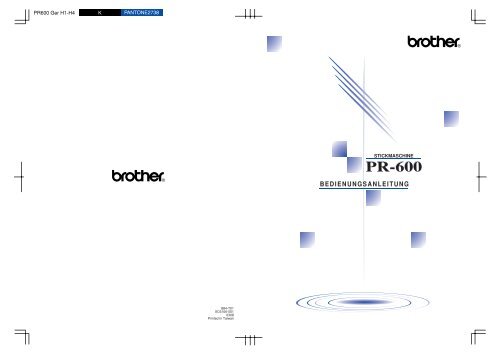2 - Brother
2 - Brother
2 - Brother
Erfolgreiche ePaper selbst erstellen
Machen Sie aus Ihren PDF Publikationen ein blätterbares Flipbook mit unserer einzigartigen Google optimierten e-Paper Software.
PR600 Ger H1-H4<br />
STICKMASCHINE<br />
PR-600<br />
BEDIENUNGSANLEITUNG<br />
884-T01<br />
XC6106-051<br />
0308<br />
Printed in Taiwan
Wichtige Sicherheitshinweise<br />
Beim Gebrauch dieser Maschine sollten u.a. stets die folgenden grundlegenden<br />
Sicherheitsvorkehrungen getroffen werden:<br />
Lesen Sie vor Gebrauch alle Anweisungen.<br />
GEFAHR - Um Stromschläge zu vermeiden:<br />
1. Die Maschine sollte niemals unbeaufsichtigt gelassen werden, wenn sie an die Stromversorgung<br />
angeschlossen ist. Ziehen Sie vor Gebrauch und Reinigung der Maschine grundsätzlich den<br />
Netzstecker.<br />
WARNHINWEIS - Um Verbrennungen, Brände, Stromschläge oder<br />
Personenschäden zu vermeiden:<br />
1. Diese Maschine ist kein Spielzeug. Lassen Sie sie auf keinen Fall unbeaufsichtigt, wenn Kinder in<br />
der Nähe sind.<br />
2. Setzen Sie diese Maschine nur für den in dieser Bedienungsanleitung beschriebenen Zweck ein.<br />
Verwenden Sie nur das in dieser Bedienungsanleitung angegebene, vom Hersteller empfohlene<br />
Zubehör.<br />
3. Benutzen Sie diese Maschine auf keinen Fall, wenn Netzkabel oder Netzstecker beschädigt sind,<br />
die Maschine nicht ordnungsgemäß funktioniert oder fallen gelassen bzw. beschädigt wurde<br />
oder ins Wasser gefallen ist. Für Inspektionen, Reparaturen und elektrische bzw. mechanische<br />
Einstellungen bringen Sie die Maschine bitte zum nächsten Vertragshändler oder Kundendienst.<br />
4. Betreiben Sie die Maschine niemals mit blockierten Lüftungsöffnungen. Halten Sie die<br />
Belüftungsöffnungen der Maschine frei von Fusseln, Staub und Stoffresten.<br />
5. Lassen Sie niemals Gegenstände in die Öffnungen gelangen.<br />
6. Verwenden Sie die Maschine nur in geschlossenen Räumen.<br />
7. Betreiben Sie die Maschine nicht an Orten, an denen Aerosol- bzw. Sprühprodukte verwendet<br />
oder Sauerstoff zugeführt wird.<br />
8. Um die Maschine von der Netzversorgung zu trennen, stellen Sie den Hauptschalter auf “◦”<br />
(Aus-Stellung) und ziehen den Netzstecker aus der Steckdose.<br />
9. Ziehen Sie nicht am Kabel. Fassen Sie beim Herausziehen am Stecker an.<br />
10. Halten Sie die Hände von allen beweglichen Teilen fern. Besondere Vorsicht ist im Bereich der<br />
Maschinennadel geboten.<br />
11. Verwenden Sie stets die richtige Stichplatte. Andernfalls kann die Nadel brechen.<br />
12. Verwenden Sie keine verbogenen Nadeln.<br />
13. Stellen Sie den Hauptschalter auf “◦”, wenn Sie Einstellungen im Nadelbereich vornehmen und<br />
z.B. die Nadel oder die Spulenkapsel austauschen möchten.<br />
14. Ziehen Sie grundsätzlich den Netzstecker, wenn Sie die Maschine ölen oder andere in der<br />
Betriebsanleitung erwähnte Wartungsarbeiten vornehmen.<br />
15. Diese Stickmaschine darf ohne Aufsicht nicht von Kindern oder unerfahrenen Personen<br />
verwendet werden.<br />
16. Kinder sollten beaufsichtigt werden, um sicherzustellen, dass sie nicht mit der Maschine spielen.<br />
17. Halten Sie die Hände von allen Öffnungen an der Stickmaschine fern (z.B. im Stickarmbereich),<br />
da es sonst zu Verletzungen kommen kann.<br />
BEWAHREN SIE DIESE ANWEISUNGEN AUF<br />
Diese Maschine ist für den Hausgebrauch vorgesehen.<br />
i
NUR FÜR BENUTZER IN GROSSBRITANNIEN, IRLAND, MALTA<br />
UND ZYPERN<br />
Wenn diese Maschine mit einem nicht wieder verdrahtbaren BS-Dreistiftstecker ausgestattet ist,<br />
lesen Sie bitte folgende Hinweise.<br />
WICHTIG<br />
Wenn der mit diesem Gerät gelieferte Stecker nicht in die vorhandene Steckdose passt, trennen Sie<br />
ihn ab und bringen Sie einen geeigneten Dreistiftstecker an. Wenn Sie einen anderen Stecker<br />
verwenden, muss dieser mit einer zulässigen Sicherung versehen sein.<br />
HINWEIS<br />
Der abgetrennte Netzstecker muss entsorgt werden, da ein Stecker mit frei liegenden Drähten<br />
gefährlich ist, wenn er in eine Netzsteckdose gesteckt wird. Falls die Steckersicherung ausgetauscht<br />
werden muss, verwenden Sie eine von der ASTA gemäß BS 1362 genehmigte Sicherung mit dem<br />
-Kennzeichen und einem dem Stecker entsprechenden Nennleistung.<br />
Tauschen Sie immer auch die Sicherungsabdeckung aus. Verwenden Sie grundsätzlich keine<br />
Sicherungen ohne Abdeckung.<br />
WARNHINWEIS<br />
SCHLIESSEN SIE KEINEN DRAHT AN DIE ERDUNGSKLEMME AN, DER DURCH DEN<br />
BUCHSTABEN “E”, DAS EDRUNGSSYMBOL ODER DIE FARBEN GRÜN BZW: GRÜN UND<br />
GELB GEKENNZEICHNET IST.<br />
Die Farben der Drähte in diesem Netzkabel entsprechen folgendem Code:<br />
Blau<br />
Braun<br />
Neutral<br />
Spannung<br />
Da die Farben der Drähte im Netzkabel dieses Geräts u.U. nicht den Farbmarkierungen der<br />
Klemmen im Stecker entsprechen, gehen Sie folgendermaßen vor.<br />
Der blaue Draht muss an die Klemme mit der Kennzeichnung “N” bzw. die schwarze oder blaue<br />
Klemme angeschlossen werden.<br />
Der braune Draht muss an die Klemme mit der Kennzeichnung “L” bzw. die rote oder braune<br />
Klemme angeschlossen werden.<br />
ii
HERZLICHEN GLÜCKWUNSCH ZUM KAUF DIESER MASCHINE<br />
Diese Maschine ist eine der modernsten computerisierten Haushaltsstickmaschinen. Um sämtliche<br />
verfügbaren Funktionen in vollem Umfang zu nutzen, sollten Sie vor Gebrauch der Maschine die<br />
Bedienungsanleitung lesen.<br />
BITTE VOR GEBRAUCH DER MASCHINE LESEN<br />
Sicherheitshinweise zum Betrieb<br />
1. Achten Sie beim Sticken grundsätzlich auf die Nadel. Berühren Sie weder Handrad, Fadenhebel<br />
und Nadel noch andere bewegliche Teile.<br />
2. Denken Sie daran, in den folgenden Fällen den Netzstecker zu ziehen:<br />
• Nach Beendigung der Arbeit<br />
• Beim Austauschen oder Ausbauen der Nadel oder anderer Teile<br />
• Bei Stromausfällen während des Betriebs<br />
• Bei der Wartung der Maschine<br />
• Wenn Sie die Maschine unbeaufsichtigt lassen<br />
3. Schließen Sie den Netzstecker der Maschine direkt an einer Wandsteckdose an. Verwenden Sie<br />
keine Verlängerungskabel.<br />
Verlängerung der Lebensdauer<br />
1. Vermeiden Sie beim Lagern der Maschine direktes Sonnenlicht und Feuchtigkeit. Verwenden<br />
bzw. lagern Sie die Maschine nicht in der Nähe von Heizkörpern, Bügeleisen, Halogenlampen<br />
oder anderen heißen Gegenständen.<br />
2. Verwenden Sie zum Reinigen der Maschine nur Neutralseife bzw. -reiniger. Benzol, Verdünner<br />
und Scheuerpulver können die Maschine beschädigen und sollten grundsätzlich nicht verwendet<br />
werden.<br />
3. Lassen Sie die Maschine nicht fallen und setzen Sie sie keinen Erschütterungen aus.<br />
4. Lesen Sie beim Austauschen bzw. Installieren von Baugruppen, Nadeln oder anderen Teilen<br />
grundsätzlich die Bedienungsanleitung, um eine korrekte Installation sicherzustellen.<br />
Reparaturen oder Einstellarbeiten<br />
Falls eine Funktionsstörung auftritt oder eine Einstellung erforderlich ist, lesen Sie zunächst die<br />
Fehlerbehebungstabelle hinten in der Bedienungsanleitung, um die Maschine selbst zu überprüfen<br />
und einzustellen. Wenn das Problem weiterhin besteht, wenden Sie sich an Ihren <strong>Brother</strong>-<br />
Vertragshändler.<br />
Weitere Produktinformationen und Aktualisierungen finden Sie auf unserer Website unter<br />
www.brother.com.<br />
iii
Lizenzvertrag<br />
Die gelieferte Maschine enthält Daten, Software und/oder eine Dokumentation (kurz “INHALT”), die<br />
zu den Produkten der <strong>Brother</strong> Industries, Ltd. (“BROTHER”.) gehören. MIT DER VERWENDUNG<br />
DES INHALTS STIMMT DER KUNDE DEN BESTIMMUNGEN UND BEDINGUNGEN DIESES<br />
VERTRAGS ZU. BROTHER ist Eigentümer aller Rechte an dem in diesem Paket enthaltenen INHALT<br />
bzw. an den Kopien des INHALTS. Sie (“KUNDE”) erhalten gemäß den Bestimmungen und<br />
Bedingungen dieses Vertrags eine Lizenz (nicht jedoch die Eigentumsrechte) für den INHALT.<br />
Die Lizenz des KUNDEN umfasst folgende Rechte:<br />
• Verwendung des INHALTS in Verbindung mit einer Stickmaschine zum Anfertigen von<br />
Stickereien.<br />
• Verwendung des INHALTS in Verbindung mit einer Stickmaschine, die der KUNDE besitzt oder<br />
benutzt, sofern der INHALT nicht für mehr als eine Stickmaschine zur Zeit verwendet wird.<br />
Sofern hier nicht anders angegeben, verpflichtet sich der KUNDE :<br />
• - nicht mehr als eine Kopie des INHALTS für die Verwendung zur Verfügung zu stellen,<br />
• - den INHALT weder zu vervielfältigen, zu ändern, zu veröffentlichen, zu verbreiten, zu<br />
verkaufen oder zu vermieten noch Unterlizenzen für den INHALT auszustellen oder ihn<br />
anderweitig Dritten zur Verfügung zu stellen,<br />
• - die Medienkarte bzw. den INHALT weder zu verbreiten, zu vermieten, zu verleasen, zu<br />
verkaufen oder zu übertragen noch Unterlizenzen dafür auszustellen,<br />
• - den INHALT weder zu dekompilieren, zu zerlegen oder anderweitig zurückzuentwickeln noch<br />
Dritte dabei zu unterstützen,<br />
• - den INHALT oder Teile davon nicht für geschäftliche, kommerzielle oder industrielle Zwecke<br />
zu übersetzen, zu ändern oder anzupassen,<br />
• - die durch Verwendung des INHALTS angefertigte STICKEREI nicht zu verkaufen oder<br />
anderweitig zu vertreiben, da der INHALT DAS URHEBERRECHT VON DRITTEN UMFASST<br />
(Z.B. “©DISNEY”).<br />
BROTHER behält sich alle Rechte, die dem KUNDEN hier nicht ausdrücklich gewährt wurden, vor.<br />
Keine der Ausführungen in diesem Vertrag ist als Verzicht auf die gesetzlichen Rechte von<br />
BROTHER auszulegen. Dieser Vertrag unterliegt der Gesetzgebung von Japan.<br />
Alle Anfragen in Bezug auf diesen Vertrag sind schriftlich per Post an das P&H Company Sales and<br />
Marketing Department der <strong>Brother</strong> Industries, Ltd., 1-1-1 Kawagishi, Mizuho-ku, Nagoya 467-8562,<br />
Japan zu richten.<br />
iv
Warnschilder<br />
Diese Maschine ist mit den folgenden Warnschildern versehen.<br />
Beachten Sie unbedingt die auf den Schildern beschriebenen Vorsichtsmaßnahmen.<br />
1<br />
2<br />
Beschilderung<br />
Vor Gebrauch täglich<br />
einen Tropfen Öl auf den<br />
Greifer geben.<br />
v
Vorsichtsmaßnahmen<br />
Optionale Stickkarten<br />
• Zerlegen oder ändern Sie die Stickkarten nicht.<br />
• Die Stickkarten dürfen nicht gewaltsam gebogen, fallen gelassen, zerkratzt oder mit schweren<br />
Gegenständen belastet werden.<br />
• Lassen Sie die Stickkarten nicht nass werden, z.B. durch Wasser, Lösungsmittel, Getränke oder<br />
andere Flüssigkeiten.<br />
• Lagern oder verwenden Sie die Stickkarten nicht an Orten, die starker statischer Elektrizität oder<br />
elektrischen Störungen ausgesetzt sind.<br />
• Lagern Sie die Stickkarten nicht an Orten, die Vibrationen bzw. Erschütterungen, direktem<br />
Sonnenlicht, extremem Staub (oder Fusseln), hohen Temperaturen, hoher Luftfeuchtigkeit,<br />
großen Temperaturschwankungen oder starken Magnetfeldern (z.B. von Lautsprechern)<br />
ausgesetzt sind.<br />
• Beim Aufrufen von Stickdaten aus der Stickkarte darf die Maschine keinen Vibrationen oder<br />
Erschütterungen ausgesetzt sein. Außerdem darf die Stickkarte während dieses Vorgangs nicht<br />
aus der Maschine entfernt werden.<br />
• Lagern Sie Stickkarten in der zugehörigen Schutzhülle.<br />
• Wenn keine Original-Stickkarten verwendet werden, funktioniert die Stickmaschine<br />
möglicherweise nicht richtig. Verwenden Sie grundsätzlich nur empfohlene Stickkarten.<br />
• Einige lizenzierte Stickkarten können nicht mit dieser Stickmaschine verwendet werden.<br />
• In Übersee verkaufte Stickkarten können nicht mit dieser Maschine verwendet werden.<br />
• Das Einführen oder Entnehmen von Stickkarten darf nur erfolgen, solange auf dem<br />
Bildschirm angezeigt wird oder die Stickmaschine ausgeschaltet ist (siehe Seite 109).<br />
vi
Pflege von CompactFlash-Karten<br />
• Verwenden Sie nur CompactFlash-Karten mit 32 MB, 64 MB oder 128 MB.<br />
• Zerlegen oder ändern Sie die CompactFlash-Karten nicht.<br />
• Die CompactFlash-Karten dürfen nicht gewaltsam gebogen, fallen gelassen, zerkratzt oder mit<br />
schweren Gegenständen belastet werden.<br />
• Lassen Sie die CompactFlash-Karten nicht nass werden, z.B. durch Wasser, Lösungsmittel,<br />
Getränke oder andere Flüssigkeiten.<br />
• Lagern oder verwenden Sie die CompactFlash-Karten nicht an Orten, die starker statischer<br />
Elektrizität oder elektrischen Störungen ausgesetzt sind.<br />
• Lagern Sie die CompactFlash-Karten nicht an Orten, die Vibrationen bzw. Erschütterungen,<br />
direktem Sonnenlicht, extremem Staub (oder Fusseln), hohen Temperaturen, hoher<br />
Luftfeuchtigkeit, großen Temperaturschwankungen oder starken Magnetfeldern (z.B. von<br />
Lautsprechern) ausgesetzt sind.<br />
• Beim Speichern oder Aufrufen von Stickdaten auf bzw. aus der CompactFlash-Karte darf die<br />
Maschine keinen Vibrationen oder Erschütterungen ausgesetzt sein. Außerdem darf die<br />
CompactFlash-Karte während dieses Vorgangs nicht aus der Maschine entfernt werden.<br />
• Daten auf CompactFlash-Karten können aufgrund von Funktionsstörungen oder Unfällen<br />
verloren gehen oder beschädigt werden. Es wird daher empfohlen, eine Sicherungskopie von<br />
wichtigen Daten anzufertigen.<br />
• Das Einführen oder Entnehmen von CompactFlash-Karten darf nur erfolgen, solange<br />
auf dem Bildschirm angezeigt wird, oder wenn Sie durch eine Meldung auf dem Bildschirm<br />
aufgefordert werden, die Karten auszutauschen (siehe Seite 114).<br />
• Die CompactFlash-Karte wurde bei der Wartung der Maschine formatiert. Wir empfehlen, die<br />
Karte nicht erneut zu formatieren.<br />
Weitere Informationen finden Sie in der Bedienungsanleitung zu Ihrer CompactFlash-Karte.<br />
Pflege von Disketten<br />
Um Disketten auch auf Modellen verwenden zu können, die nicht mit einem integrierten<br />
Diskettenlaufwerk ausgestattet sind, müssen Sie sich ein Diskettenlaufwerk anschaffen.<br />
• Verwenden Sie nur Windows-formatierte 2HD-Disketten.<br />
• Zerlegen Sie die Disketten nicht. Außerdem sollten Sie den Schieber an der Diskette nicht öffnen<br />
und die Diskette direkt berühren.<br />
• Die Disketten dürfen nicht gewaltsam gebogen, fallen gelassen, zerkratzt oder mit schweren<br />
Gegenständen belastet werden.<br />
• Lassen Sie die Disketten nicht nass werden, z.B. durch Wasser, Lösungsmittel, Getränke oder<br />
andere Flüssigkeiten.<br />
• Platzieren Sie Disketten nicht in der Nähe von magnetischen Gegenständen, wie z.B.<br />
Datenträgerlaufwerken.<br />
• Lagern Sie die Disketten nicht an Orten, die Vibrationen bzw. Erschütterungen, direktem<br />
Sonnenlicht, extremem Staub (oder Fusseln), hohen Temperaturen, hoher Luftfeuchtigkeit,<br />
großen Temperaturschwankungen oder starken Magnetfeldern (z.B. in der Nähe von<br />
Fernsehgeräten oder Magneten) ausgesetzt sind.<br />
• Beim Speichern oder Aufrufen von Stickdaten auf bzw. aus der Diskette darf die Maschine<br />
keinen Vibrationen oder Erschütterungen ausgesetzt sein. Außerdem darf die Diskette während<br />
dieses Vorgangs nicht aus der Maschine entfernt werden.<br />
• Daten auf Disketten können aufgrund von Funktionsstörungen oder Unfällen verloren gehen oder<br />
beschädigt werden. Es wird daher empfohlen, eine Sicherungskopie von wichtigen Daten anzufertigen.<br />
• Lagern Sie Disketten in einer staubgeschützten Schutzhülle.<br />
• Wenn der Magnetkopf verschmutzt ist, können die Daten auf Disketten möglicherweise nicht<br />
richtig gelesen werden. Es wird empfohlen, den Magnetkopf regelmäßig mit einer<br />
Reinigungsdiskette zu reinigen (siehe Seite 188).<br />
• Wenn Sie Stickmuster auf einer Diskette speichern möchten, darf diese nicht schreibgeschützt sein.<br />
• Das Einführen oder Entnehmen von Disketten darf nur erfolgen, solange auf dem<br />
Bildschirm angezeigt wird, oder wenn Sie durch eine Meldung auf dem Bildschirm aufgefordert<br />
werden, die Disketten auszutauschen (siehe Seite 116).<br />
*CompactFlash TM ist ein eingetragenes Warenzeichen der SanDisk Corporation in den Vereinigten<br />
Staaten und für die CompactFlash TM Association (CFA) lizenziert.<br />
*Alle anderen in diesem Produkt oder dieser Bedienungsanleitung erwähnten Firmen- und<br />
Produktnamen sind Warenzeichen oder eingetragene Warenzeichen der jeweiligen Unternehmen.<br />
Kennzeichen, wie ® und TM , werden im Text jedoch nicht detailliert erläutert.<br />
vii
——————————————————————————————————————————————————————————<br />
Maschinenaufbau und Leistungsmerkmale<br />
Sechs-Nadel-<br />
Maschinenstickerei<br />
Diese Maschine kann Stickmotive sticken und dabei<br />
automatisch die Garnfarben wechseln, indem eine<br />
der sechs Nadeln ausgewählt wird, von denen jede<br />
mit einer anderen Garnfarbe bestückt ist.<br />
Der Mechanismus, der die Nadeln auf und ab<br />
bewegt, wird als Nadelstange bezeichnet. Die<br />
Nadelstangen befinden sich im Nadelstangenkasten.<br />
Die Nadelstangen sind von rechts nach links<br />
durchnummeriert: Nadelstange 1, Nadelstange 2,<br />
Nadelstange 3, Nadelstange 4, Nadelstange 5 und<br />
Nadelstange 6.<br />
3<br />
Die den Nadelstangen zugeordneten Garnfarben<br />
werden auf dem Bildschirm aufgelistet. Fädeln Sie<br />
die Garnfarben wie angegeben in die Nadelstangen<br />
ein.<br />
1 Die in die Nadelstangen eingefädelten Garne<br />
werden wie hier dargestellt angezeigt.<br />
Die Garnrollenstifte, Fadenspannungsknöpfe,<br />
Fadenhebel und Fadenwege, die beim Einfädeln des<br />
Oberfadens erwähnt werden, hängen von der<br />
jeweiligen Nadelstangennummer ab.<br />
1<br />
2<br />
1 Nadelstange 1<br />
2 Nadel 1<br />
3 Nadelstangenkasten<br />
Die Maschine ordnet den Nadeln die Garnfarben<br />
automatisch zu. Wenn Nadeln bereits mit<br />
Garnfarben bestückt sind, die auch für das nächste<br />
Muster benötigt werden, ordnet die Maschine diesen<br />
Nadeln automatisch die richtigen Farben zu, um die<br />
Anzahl der Garnrollenwechsel zu verringern. Die<br />
Garnfarben werden somit nicht immer nach der<br />
Nadelstangennummer zugeordnet. Die Zuordnung<br />
erfolgt vielmehr nach den bereits eingefädelten<br />
Farben.<br />
Anmerkung<br />
● Der Stickvorgang wird nicht unbedingt in<br />
der Reihenfolge der Nadelstangennummern<br />
durchgeführt.<br />
viii
Zum Sticken können nicht alle sechs Nadeln<br />
gleichzeitig verwendet werden. Es wird immer nur<br />
eine Nadel zur Zeit in die Stickposition gebracht. Je<br />
nach Stickreihenfolge wird der Nadelstangenkasten<br />
nach links und rechts gefahren, so dass die jeweilige<br />
Nadelstange bzw. Nadel mit der gewünschten Farbe<br />
in die Stickposition gebracht werden kann.<br />
2<br />
1 Nadel in Stickposition<br />
Die Nadel wird über der Stichplattenöffnung<br />
positioniert 2.<br />
Beim Starten der Maschine wird der Stickfuß<br />
automatisch abgesenkt und der Stickvorgang<br />
begonnen. Dabei werden verschiedene Vorgänge<br />
durchgeführt. So wird z.B. beim Abschneiden der<br />
Faden aus dem Material gezogen, und die<br />
Garnfarben werden gewechselt (die zu verwendende<br />
Nadel bewegt sich in die Stickerei). Sobald der<br />
Stickvorgang beendet ist, hält die Maschine an.<br />
Wenn für das Muster sieben oder mehr Farben<br />
verwendet werden, hält die Maschine an, sobald ein<br />
Garnrollenwechsel erforderlich ist, und die<br />
entsprechenden Anweisungen werden auf dem<br />
Display angezeigt.<br />
1<br />
Vergleich mit Ein-Nadel-<br />
Maschinen<br />
■ Sticken von Stickmustern mit bis zu sechs Farben<br />
ohne Garnrollenwechsel<br />
Bei Ein-Nadel-Maschinen muss bei jedem<br />
Garnfarbenwechsel die Garnrolle gewechselt und<br />
der Faden neu in die Maschine eingefädelt<br />
werden. Für Stickmuster mit bis zu sechs Farben<br />
ist es bei dieser Maschine nicht notwendig, die<br />
Garnrolle zu wechseln oder den Faden neu in die<br />
Maschine einzufädeln. Wenn insgesamt weniger<br />
als sechs Farben verwendet werden und mehr als<br />
sieben Garnfarbenwechsel erforderlich sind, kehrt<br />
die Maschine zu der Nadel zurück, die bereits<br />
verwendet wurde, und stickt dieselbe Farbe<br />
automatisch erneut.<br />
■ Verkürzung der Stickzeit durch automatischen<br />
Stickvorgang<br />
Außer bei Mustern mit sieben oder mehr Farben<br />
arbeitet die Maschine nach dem Starten völlig<br />
automatisch: vom Absenken des Stickfußes bis<br />
zur Durchführung der angegebenen Vorgänge an<br />
den Start- und Endpositionen und dem Wechseln<br />
der Garnfarben. Da die Maschine Garnfarben<br />
wechseln und Stickereien fertig stellen kann,<br />
verkürzt sich die Stickdauer.<br />
■ Automatisches Ziehen und Halten von<br />
Fadenenden an der Stoffunterseite zu Beginn und<br />
Ende des Stickvorgangs<br />
Da die Maschine den Oberfaden zu Beginn einer<br />
Farbe automatisch unter den Stoff bzw. beim<br />
Abschneiden aus dem Stoff zieht, müssen Sie sich<br />
nicht weiter um das Ende des Oberfadens<br />
kümmern.<br />
■ Automatisches Bewegen des Stickrahmens in<br />
Stickposition<br />
Bei Ein-Nadel-Maschinen wird das Stickmuster in<br />
den meisten Fällen im Rahmen zentriert, und der<br />
Stoff muss korrekt im Stickrahmen positioniert<br />
werden, wobei die Mitte der gewünschten<br />
Stickposition mit der Mitte des Stickrahmens<br />
übereinstimmen muss. Bei dieser Maschine wird<br />
der Stickrahmen bewegt, um die Stickposition zu<br />
bestimmen. Das Muster kann somit leichter an<br />
einer beliebigen Stelle im Rahmen gestickt<br />
werden. Außerdem kann die Stickposition frei<br />
bestimmt werden, nachdem der Stoff eingespannt<br />
und der Stickrahmen an der Maschine angebracht<br />
wurde – unabhängig davon, wie der Stoff im<br />
Stickrahmen positioniert ist.<br />
Maschinenaufbau und Leistungsmerkmale<br />
ix
——————————————————————————————————————————————————————————<br />
Weitere Leistungsmerkmale<br />
■ Leicht zu lesendes benutzerfreundliches Display<br />
Dank des großen Farbdisplays können die Farben<br />
eines Stickmusters in einer realitätsnahen<br />
Vorschau angezeigt werden. Da es sich bei dem<br />
Display um einen Berührungsbildschirm handelt,<br />
können außerdem durch einfaches Berühren der<br />
angezeigten Tasten Vorgänge ausgeführt werden.<br />
■ Anzeige von realitätsnahen Farben durch<br />
erweiterte Garnfarbenanzeige<br />
Die Farben und Garnfarbennummern werden im<br />
Speicher der Maschine gespeichert. Aus dieser<br />
Garnfarbenbibliothek können Sie Farben<br />
auswählen, um Ihre eigene Garnfarbentabelle zu<br />
erstellen. Wenn die Musterfarben mit Hilfe dieser<br />
Tabelle geändert werden, kann das Muster<br />
ausschließlich mit den vorhandenen Garnfarben<br />
angezeigt werden. Außerdem kann das<br />
Stickmuster so angezeigt werden, wie es nach<br />
dem Sticken aussieht.<br />
■ Sicherheitsmechanismus<br />
Die Maschine ist mit einem Sperrmechanismus<br />
ausgestattet, um Verletzungen durch den<br />
versehentlichen Betrieb der Maschine zu<br />
vermeiden. Die Maschine kann erst nach dem<br />
Entsperren gestartet werden. Die Farbe der Start/<br />
Stopp-Taste ändert sich, so dass Sie erkennen<br />
können, ob die Maschine gesperrt ist oder nicht.<br />
■ Automatischer Nadeleinfädlermechanismus<br />
Der automatische Nadeleinfädlermechanismus<br />
erleichtert das Einfädeln des Fadens in die Nadel.<br />
Taste leuchtet rot<br />
Taste blinkt grün<br />
Die Maschine ist<br />
gesperrt.<br />
Die Maschine kann<br />
gestartet werden.<br />
■ Umfassende Auswahl von integrierten<br />
Garnfarbeninformationen<br />
Da die Garnfarbeninformationen für die Garne<br />
verschiedener Hersteller abgerufen werden<br />
können, wird die Auswahl der geeigneten<br />
Garnfarbe erleichtert.<br />
x
■ Standardmäßiger CompactFlash-Kartenschlitz<br />
und USB-Anschluss<br />
Stickmuster können auf CompactFlash-Karten<br />
gespeichert und aus diesen abgerufen werden.<br />
Wenn die Maschine über das mitgelieferte USB-<br />
Kabel an einen Computer angeschlossen wird,<br />
können Stickmuster auch aus dem Computer<br />
abgerufen werden.<br />
Hinweise<br />
● CompactFlash-Karten und Lese-/<br />
Schreibgeräte sind bei Elektronik-/<br />
Computerhändlern erhältlich.<br />
Verfügbare Leistungsmerkmale<br />
Es können Motive mit einer maximalen Größe von<br />
200 mm (H) × 300 mm (B) (7-7/8 Zoll (H) × 11-3/4<br />
Zoll (B)) gestickt werden. Mit dem optionalen<br />
Kappenrahmen können Mützen und Hüte bestickt<br />
werden.<br />
■ Verschiedene integrierte Muster<br />
Wenn eine optionale Stickkarte verwendet wird,<br />
stehen neben den zahlreichen in die Maschine<br />
integrierten Buchstabenmustern, Stickmustern<br />
und Umrandungen viele weitere Stickmuster zur<br />
Verfügung.<br />
■ Stickmusterbearbeitung<br />
Buchstaben und Stickmuster können kombiniert<br />
werden, oder es kann eine Textanordnung<br />
festgelegt werden, um die Muster anzuordnen.<br />
Außerdem kann die Maschine so eingestellt<br />
werden, dass dasselbe Muster wiederholt gestickt<br />
wird.<br />
Maschinenaufbau und Leistungsmerkmale<br />
xi
——————————————————————————————————————————————————————————<br />
Gliederung der Bedienungsanleitung<br />
Diese Bedienungsanleitung ist wie unten beschrieben gegliedert.<br />
Vor Gebrauch lesen<br />
Kapitel 1: Vorbereitungen<br />
In diesem Kapitel werden das Aufstellen der<br />
Stickmaschine und die verschiedenen<br />
Vorbereitungen vor dem Sticken beschrieben.<br />
Kapitel 2: Sticklernprogramm<br />
In diesem Kapitel werden die grundlegenden<br />
Vorgänge beim Sticken von Anfang an erklärt – vom<br />
Einschalten der Maschine über das Sticken eines<br />
Musters bis hin zum Fertigstellen des Musters.<br />
Befolgen Sie die Schritte des Lernprogramms, um<br />
sich mit dem Sticken von Mustern und der<br />
Bedienung dieser Stickmaschine vertraut zu machen.<br />
Kapitel 3: Weitere grundlegende Bedienungsabläufe<br />
Dieses Kapitel enthält Erläuterungen zu Vorgängen,<br />
die in Kapitel 2 nicht behandelt wurden, wie das<br />
Sticken eines Musters mit sieben oder mehr Farben<br />
und das Wechseln der Nadel.<br />
Zusätzliche Informationen<br />
Kapitel 4: Stickeinstellungen<br />
Dieses Kapitel enthält Informationen zu den<br />
verschiedenen Stickeinstellungen, die das Bearbeiten<br />
von Mustern erleichtern.<br />
Kapitel 5: Auswählen/Bearbeiten/Speichern von<br />
Mustern<br />
Dieses Kapitel enthält Einzelheiten zum Auswählen,<br />
Bearbeiten und Speichern von Stickmustern.<br />
Kapitel 6: Grundeinstellungen und Hilfefunktion<br />
Dieses Kapitel enthält Informationen zur<br />
Verwendung der Einstellungstaste, der<br />
Maschinenfunktionstaste und der Hilfetaste. Dazu<br />
gehören auch Einzelheiten zum Ändern der<br />
Grundeinstellungen der Stickmaschine und zum<br />
Anzeigen von Vorgängen auf dem LCD-Bildschirm.<br />
Kapitel 7: Anhang<br />
Dieses Kapitel enthält Erläuterungen zu<br />
verschiedenen Stickvorgängen, Hinweise zum<br />
Kreieren schöner Stickereien sowie Einzelheiten zu<br />
Wartungsverfahren und Korrekturmaßnahmen bei<br />
Problemen.<br />
Suchen von Informationen<br />
■ Durchsuchen der Bedienungsanleitung<br />
Nach Titeln<br />
Überprüfen Sie die links angeführten<br />
Beschreibungen auf den Inhalt der einzelnen<br />
Kapitel, und schlagen Sie dann im<br />
Inhaltsverzeichnis nach.<br />
Grundfunktionen finden Sie in der Liste der Titel<br />
auf der ersten Seite von Kapitel 2. Suchen Sie die<br />
entsprechende Seite anhand der Registerkarten<br />
am rechten Seitenrand.<br />
Nach Schlagwörtern<br />
Durchsuchen Sie den Index am Ende dieser<br />
Bedienungsanleitung. Suchen Sie nach dem<br />
gewünschten Schlagwort und schlagen Sie dann<br />
auf der angegebenen Seite nach.<br />
Nach Bildschirmen<br />
Die Beschreibung der Tasten und anderer<br />
Informationen, die auf den Hauptbildschirmen<br />
des Displays angezeigt werden, finden Sie in den<br />
Tabellen auf den Seiten 48 bis 56. Einzelheiten<br />
finden Sie auf der angegebenen Seite.<br />
Nach Betriebszuständen<br />
Verschiedene mögliche Betriebszustände und die<br />
entsprechenden Funktionen werden auf Seite 57<br />
beschrieben. Einzelheiten finden Sie auf der<br />
angegebenen Seite.<br />
■ Durchsuchen der Maschine<br />
Diese Maschine ist mit einer Hilfefunktion<br />
ausgestattet.<br />
Informationen zur Durchführung eines Vorgangs<br />
Berühren Sie die Maschinenfunktionstaste, und<br />
suchen Sie dann die gewünschten Informationen.<br />
Einzelheiten zur Verwendung der<br />
Maschinenfunktionstaste finden Sie auf Seite 151.<br />
Informationen zur Verwendung einer<br />
Bildschirmfunktion<br />
Berühren Sie die Hilfetaste, und suchen Sie dann<br />
die gewünschten Informationen. Einzelheiten zur<br />
Verwendung der Hilfetaste finden Sie auf<br />
Seite 153.<br />
xii
Inhalt<br />
Wichtige Sicherheitshinweise................................................................................................i<br />
Lizenzvertrag....................................................................................................................... iv<br />
Warnschilder........................................................................................................................ v<br />
Vorsichtsmaßnahmen .......................................................................................................... vi<br />
Optionale Stickkarten........................................................................................................................................ vi<br />
Pflege von CompactFlash-Karten...................................................................................................................... vii<br />
Pflege von Disketten ........................................................................................................................................ vii<br />
Maschinenaufbau und Leistungsmerkmale ........................................................................ viii<br />
Sechs-Nadel-Maschinenstickerei..................................................................................................................... viii<br />
Vergleich mit Ein-Nadel-Maschinen.................................................................................................................. ix<br />
Weitere Leistungsmerkmale ............................................................................................................................... x<br />
Verfügbare Leistungsmerkmale.......................................................................................................................... xi<br />
Gliederung der Bedienungsanleitung.................................................................................. xii<br />
Vor Gebrauch lesen ......................................................................................................................................... xii<br />
Zusätzliche Informationen................................................................................................................................ xii<br />
Suchen von Informationen ............................................................................................................................... xii<br />
Inhalt................................................................................................................................. xiii<br />
VORBEREITUNGEN 1<br />
Bezeichnung der Maschinenteile und ihre Funktionen .........................................................2<br />
Vorderansicht..................................................................................................................................................... 2<br />
Rechte Seite/Rückansicht ................................................................................................................................... 3<br />
Bedienfeld.......................................................................................................................................................... 3<br />
Mitgeliefertes Zubehör .........................................................................................................4<br />
Zubehör ............................................................................................................................................................. 4<br />
Sonderzubehör .....................................................................................................................5<br />
Aufstellen der Maschine .......................................................................................................6<br />
Vorsichtsmaßnahmen beim Aufstellen und beim Transport ................................................................................ 6<br />
Aufstellort .......................................................................................................................................................... 7<br />
Aufstellen der Maschine..................................................................................................................................... 8<br />
Einstellen der Position des Bedienfelds............................................................................................................... 9<br />
Vorbereiten der Fadenführung.......................................................................................................................... 10<br />
Positionieren des Garnrollenständers ............................................................................................................... 11<br />
Anbringen des Stickrahmenhalters ................................................................................................................... 11<br />
STICKLERNPROGRAMM 13<br />
Vorsichtsmaßnahmen beim Betrieb....................................................................................14<br />
Vorsichtsmaßnahmen bei der Stromversorgung................................................................................................ 14<br />
Vorsichtsmaßnahmen beim Umgang mit Nadeln ............................................................................................. 15<br />
Überprüfen der Nadel ...................................................................................................................................... 15<br />
Vorsichtsmaßnahmen beim Umgang mit der Spule .......................................................................................... 15<br />
Einfädeln des Oberfadens................................................................................................................................. 16<br />
Stoffempfehlungen ........................................................................................................................................... 16<br />
Bildschirmempfehlungen ................................................................................................................................. 16<br />
Grundlegende Bedienungsabläufe ......................................................................................17<br />
Einsetzen der Spule ............................................................................................................18<br />
Entfernen der Spulenkapsel .............................................................................................................................. 18<br />
Einsetzen der Spule .......................................................................................................................................... 19<br />
Einsetzen der Spulenkapsel .............................................................................................................................. 19<br />
Einschalten der Maschine ...................................................................................................20<br />
Erläuterung der Bildschirmanzeigen ................................................................................................................. 21<br />
Bildschirmübersicht ......................................................................................................................................... 22<br />
Auswählen eines Stickmusters ............................................................................................23<br />
Auswählen eines Stickmusters.......................................................................................................................... 24<br />
xiii
——————————————————————————————————————————————————————————<br />
xiv<br />
Bearbeiten des Stickmusters ...............................................................................................25<br />
Wechseln zum Stickeinstellungs-Bildschirm..................................................................................................... 25<br />
Festlegen von Stickeinstellungen ........................................................................................26<br />
Vorschaubild ......................................................................................................................27<br />
Überprüfen eines Vorschaubildes..................................................................................................................... 27<br />
Einspannen des Stoffes in den Stickrahmen ........................................................................28<br />
Einspannen des Stoffes in den Stickrahmen ...................................................................................................... 28<br />
Anbringen des Stickrahmens an der Maschine ...................................................................30<br />
Anbringen des Stickrahmens ............................................................................................................................ 30<br />
Überprüfen des Stickbereichs.............................................................................................32<br />
Wechseln zum Stickbildschirm ........................................................................................................................ 32<br />
Einfädeln des Oberfadens ...................................................................................................33<br />
Überprüfen der Nadelstangen und Garnfarben................................................................................................. 33<br />
Einfädeln des Oberfadens................................................................................................................................. 35<br />
Einfädeln des Fadens in die Nadel.................................................................................................................... 39<br />
Sticken der Stickerei...........................................................................................................41<br />
Starten des Stickvorgangs ................................................................................................................................. 41<br />
Anhalten des Stickvorgangs.............................................................................................................................. 43<br />
Überprüfen der Fadenspannung .........................................................................................44<br />
Entfernen von Stickrahmen und Stoff .................................................................................45<br />
Entfernen des Stickrahmens.............................................................................................................................. 45<br />
Entfernen des Stoffes ........................................................................................................................................ 45<br />
Ausschalten der Maschine ..................................................................................................46<br />
Bildschirmkurzanleitung.....................................................................................................48<br />
Tastenanzeigen ................................................................................................................................................ 48<br />
Allgemeine Bildschirm-Steuerelemente ............................................................................................................ 48<br />
Der Bildschirm für die Mustertypauswahl......................................................................................................... 49<br />
Der Musterlisten-Bildschirm............................................................................................................................. 50<br />
Der Musterbearbeitungs-Bildschirm ................................................................................................................. 51<br />
Der Stickeinstellungs-Bildschirm ...................................................................................................................... 53<br />
Der Stickbildschirm.......................................................................................................................................... 55<br />
Bei Fragen hilft Ihnen dies vielleicht weiter .......................................................................57<br />
TECHNISCHE BEGRIFFE: ................................................................................................................................. 57<br />
MUSTER: ......................................................................................................................................................... 58<br />
STICKEN: ......................................................................................................................................................... 58<br />
WEITERE GRUNDLEGENDE BEDIENUNGSABLÄUFE 59<br />
Fortsetzen von Vorgängen nach dem Ausschalten der Maschine .......................................60<br />
Wechseln der Nadel ...........................................................................................................61<br />
Auswechseln der Nadel ................................................................................................................................... 61<br />
Richtige Verwendung der Stickrahmen ..............................................................................63<br />
Stickrahmentypen und -anwendungen ............................................................................................................. 63<br />
Anbringen von Aufbügelvlies (Unterlegmaterial) am Stoff .................................................64<br />
Einspannen des Stoffes........................................................................................................65<br />
Einspannen des Stoffes in den extragroßen bzw. großen Stickrahmen .............................................................. 65<br />
Verwenden der Stickplatte ............................................................................................................................... 66<br />
Große/kleine Stoffteile...................................................................................................................................... 67<br />
Positionieren und Bewegen des Stickrahmens ....................................................................68<br />
Ändern der Stickposition ....................................................................................................70<br />
Einstellen des Winkels...................................................................................................................................... 71<br />
Sticken von Mustern mit sieben oder mehr Farben ............................................................73<br />
Überprüfen, ob Garnrollenwechsel erforderlich sind........................................................................................ 73<br />
Wechseln der Garnrollen bei Mustern mit mindestens sieben Farben................................75<br />
Die Garnrollenwechsel-Meldung ..................................................................................................................... 75<br />
Einfaches Wechseln der Garnrollen ................................................................................................................. 76<br />
Wenn der Faden reißt oder der Unterfaden beim Sticken zu Ende geht.............................77<br />
Wenn der Oberfaden reißt ............................................................................................................................... 77<br />
Wenn der Unterfaden reißt oder zu Ende geht ................................................................................................. 78
——————————————————————————————————————————————————————————<br />
xv<br />
Sticken ab Beginn oder Mitte des Musters..........................................................................79<br />
Fortsetzen des Stickvorgangs nach dem Ausschalten der Maschine ...................................81<br />
Einstellen der Fadenspannung ............................................................................................83<br />
Einstellen der Unterfadenspannung .................................................................................................................. 83<br />
Einstellen der Oberfadenspannung................................................................................................................... 84<br />
Stickeinstellungen 85<br />
Automatische Steppsticheinstellung ...................................................................................86<br />
Einstellen der Start-/Endposition ........................................................................................87<br />
Wiederholtes Sticken eines Musters entlang einer Diagonalen ......................................................................... 88<br />
Einstellen der maximalen Stickgeschwindigkeit..................................................................89<br />
Einstellen der Maschine auf automatisches Anhalten beim Farbenwechsel ........................90<br />
Anhalten der Maschine beim nächsten Farbenwechsel .................................................................................... 90<br />
Festlegen von Anhaltepunkten vor dem Sticken ............................................................................................... 90<br />
Temporäre Nadelstangeneinstellung ..................................................................................92<br />
Reservierte Nadelstangeneinstellungen ..............................................................................94<br />
Auswählen/Bearbeiten/Speichern von Mustern 97<br />
Vorsichtsmaßnahmen bei der Verwendung von Stickdaten................................................98<br />
Auswählen eines Stickmusters ............................................................................................99<br />
Allgemeine Musterauswahl .............................................................................................................................. 99<br />
Stickmuster .................................................................................................................................................... 101<br />
Renaissancebuchstabenmuster ....................................................................................................................... 102<br />
Blumenbuchstabenmuster .............................................................................................................................. 103<br />
Buchstabenapplikationen ............................................................................................................................... 104<br />
Umrandungen................................................................................................................................................ 105<br />
Buchstabenmuster.......................................................................................................................................... 106<br />
In der Maschine gespeicherte Stickmuster ...................................................................................................... 108<br />
Stickkarten (optional) ..................................................................................................................................... 109<br />
Computer (USB) ............................................................................................................................................. 111<br />
CompactFlash-Karten (im Fachhandel erhältlich) ........................................................................................... 114<br />
Disketten (im Handel erhältlich)..................................................................................................................... 116<br />
Bearbeiten des Stickmusters (Musterbearbeitungs-Bildschirm) ........................................118<br />
Kombinieren von Mustern.............................................................................................................................. 118<br />
Auswählen des zu bearbeitenden Musters...................................................................................................... 119<br />
Verschieben eines Musters ............................................................................................................................. 119<br />
Horizontales Spiegeln des Musters ................................................................................................................. 120<br />
Vertikales Spiegeln eines Musters................................................................................................................... 120<br />
Ändern der Größe eines Musters .................................................................................................................... 120<br />
Drehen eines Musters..................................................................................................................................... 121<br />
Ändern der Textanordnung von Zeichen ........................................................................................................ 122<br />
Ändern des Zeichenabstands.......................................................................................................................... 123<br />
Ändern der Fadendichte (gilt nur für einige Buchstabenmuster und Umrandungen) ....................................... 124<br />
Festlegen von mehrfarbigem Text................................................................................................................... 125<br />
Ändern der Farben des Musters ...................................................................................................................... 126<br />
Löschen eines Musters ................................................................................................................................... 127<br />
Bearbeiten des Stickmusters (Stickeinstellungs-Bildschirm)..............................................128<br />
Drehen des gesamten Musters........................................................................................................................ 128<br />
Erstellen von wiederholten Mustern ............................................................................................................... 129<br />
Ändern der Farben des Musters ...................................................................................................................... 130<br />
Bearbeiten eines Kombinationsmusters ............................................................................131<br />
Speichern von Stickmustern .............................................................................................135<br />
Wenn die Stickdaten nicht gespeichert werden können ................................................................................. 136<br />
Grundeinstellungen und Hilfefunktion 139<br />
Verwenden der Einstellungstaste ......................................................................................140<br />
Der Einstellungsbildschirm............................................................................................................................. 140<br />
Einstellen der Helligkeit des Displays ............................................................................................................. 142
——————————————————————————————————————————————————————————<br />
Ein- und Ausschalten des Summers ................................................................................................................ 142<br />
Ändern der Sprache ....................................................................................................................................... 143<br />
Ändern der Maßeinheiten .............................................................................................................................. 143<br />
Ändern der Anzeigerichtlinien ....................................................................................................................... 143<br />
Ändern der Garnfarbeninformationen ............................................................................................................ 145<br />
Anzeigen von erweiterten Garnfarben............................................................................................................ 146<br />
Einstellen der benutzerdefinierten Garntabelle ............................................................................................... 147<br />
Festlegen der “DST”-Fadenabschneidefunktion .............................................................................................. 149<br />
Löschen von Kurzstichen ............................................................................................................................... 150<br />
Festlegen der Fadenrestänge........................................................................................................................... 150<br />
Verwenden der Maschinenfunktionstaste.........................................................................151<br />
Verwenden der Hilfetaste.................................................................................................153<br />
Anhang 155<br />
Sticken von Applikationen................................................................................................156<br />
Sticken von Applikationsmustern ................................................................................................................... 156<br />
Kreieren von Applikationen aus Umrandungen (1) ......................................................................................... 157<br />
Kreieren von Applikationen aus Umrandungen (2) ......................................................................................... 158<br />
Hilfreiche Tipps zur Bedienung der PR-600 .....................................................................160<br />
Überprüfen der Fadenspannung von integrierten Mustern .............................................................................. 160<br />
Sticken eines Musters nach einer Markierung auf dem Stoff ........................................................................... 161<br />
Farbtabelle ..................................................................................................................................................... 163<br />
Tajima- bzw. DST-Stickdatenfarben ............................................................................................................... 163<br />
Kreieren von Zierstickereien ............................................................................................164<br />
Garne............................................................................................................................................................. 164<br />
Unterlegmaterialien (Vliese) ........................................................................................................................... 165<br />
Rahmungstechniken....................................................................................................................................... 166<br />
Kompatibilitätstabelle für Stoff/Unterlegmaterial............................................................................................. 167<br />
SONDERZUBEHÖR 168<br />
Installation eines optionalen Stickrahmens für Industriestickmaschinen ..........................168<br />
Verwenden des optionalen Kappenrahmens.....................................................................169<br />
Kappenrahmen und Zubehör ......................................................................................................................... 169<br />
Vorbereitungen für die Verwendung des Kappenrahmens .............................................................................. 170<br />
Anbringen des Kappenrahmens...................................................................................................................... 173<br />
Installieren des Stickrahmenhalters................................................................................................................. 176<br />
Verwenden der optionalen Aufspulvorrichtung................................................................178<br />
Vorsichtsmaßnahmen..................................................................................................................................... 178<br />
Optionale Aufspulvorrichtung und Zubehör................................................................................................... 178<br />
Einrichten der optionalen Aufspulvorrichtung ................................................................................................ 179<br />
Anschließen des AC-Adapters ........................................................................................................................ 179<br />
Wickeln von Spulen....................................................................................................................................... 180<br />
Wartung ...........................................................................................................................183<br />
Reinigen des Displays .................................................................................................................................... 183<br />
Reinigen der Maschinenflächen ..................................................................................................................... 183<br />
Reinigen des Greifers ..................................................................................................................................... 183<br />
Reinigen des Bereichs um die Stichplatte ....................................................................................................... 184<br />
Reinigen der Spulenkapsel ............................................................................................................................. 185<br />
Ölen der Maschine ........................................................................................................................................ 186<br />
Reinigen des Magnetkopfs des Diskettenlaufwerks ......................................................................................... 188<br />
Fehlersuche und -behebung..............................................................................................189<br />
On-Screen-Fehlersuche.................................................................................................................................. 189<br />
Fehlersuche und -behebung ........................................................................................................................... 190<br />
Fehlermeldungen ........................................................................................................................................... 198<br />
Wenn die Display-Anzeige nicht lesbar ist ..................................................................................................... 204<br />
Wenn die Maschine auf die Berührung einer Taste nicht reagiert ................................................................... 204<br />
Technische Daten.............................................................................................................206<br />
Technische Daten der Stickmaschine ............................................................................................................. 206<br />
Index ................................................................................................................................207<br />
xvi
1 VORBEREITUNGEN<br />
Überprüfen Sie nach dem Auspacken der PR-600 anhand von “Mitgeliefertes<br />
Zubehör” auf Seite 4, ob der Lieferumfang vollständig ist. Nachdem Sie sichergestellt<br />
haben, dass alle Zubehörteile vorhanden sind, kann die Stickmaschine aufgestellt<br />
werden.<br />
Das Aufstellen der PR-600 und die verschiedenen Vorbereitungen vor dem Sticken<br />
werden in diesem Kapitel beschrieben.<br />
Bezeichnung der Maschinenteile und ihre Funktionen..............................................2<br />
Vorderansicht / 2 Rechte Seite/Rückansicht / 3<br />
Bedienfeld / 3<br />
Mitgeliefertes Zubehör..............................................................................................4<br />
Zubehör / 4<br />
Sonderzubehör..........................................................................................................5<br />
Aufstellen der Maschine............................................................................................6<br />
Vorsichtsmaßnahmen beim Aufstellen und beim Transport / 6<br />
Aufstellort / 7 Aufstellen der Maschine / 8<br />
Einstellen der Position des Bedienfelds / 9 Vorbereiten der Fadenführung / 10<br />
Positionieren des Garnrollenständers / 11 Anbringen des Stickrahmenhalters / 11
VORBEREITUNGEN —————————————————————————————————————————————————<br />
Bezeichnung der Maschinenteile und ihre Funktionen<br />
Nachfolgend werden die verschiedenen Teile der Stickmaschine und ihre Funktion beschrieben. Bevor Sie die<br />
Stickmaschine verwenden, lesen Sie bitte diese Beschreibungen sorgfältig durch, um sich mit den<br />
Bezeichnungen der Maschinenteile vertraut zu machen.<br />
Vorderansicht<br />
6<br />
7<br />
1<br />
2<br />
8<br />
3<br />
9<br />
4<br />
6 5 4 3 2 1<br />
5<br />
0<br />
1 Fadenspannungsknöpfe<br />
Stellen Sie die Spannung des Fadens ein.<br />
2 Fadenführungsstift<br />
3 Nadelstangenkasten<br />
Der Kasten bewegt sich nach links und rechts, um die<br />
Nadel in Stickposition zu bringen.<br />
4 Stickarm<br />
Bringen Sie den Stickrahmen am Stickarm an. Wenn die<br />
Maschine eingeschaltet wird oder stickt, bewegt sich<br />
der Stickarm vor und zurück sowie nach links und<br />
rechts.<br />
5 Greiferabdeckung/Greifer<br />
Öffnen Sie die Greiferabdeckung, und setzen Sie die<br />
Spulenkapsel in den Greifer ein.<br />
6 Fadenführung<br />
7 Fadenführungshalterung<br />
8 Garnrollenständer<br />
Der Garnrollenständer kann sechs Garnrollen zum<br />
Sticken aufnehmen.<br />
9 Bedienfeld<br />
0 Füße<br />
An den Füßen können Sie die Höhe der Beine<br />
einstellen.<br />
2
Rechte Seite/Rückansicht<br />
■ Modelle mit integriertem Diskettenlaufwerk<br />
1<br />
■ Modelle ohne integriertes Diskettenlaufwerk<br />
4<br />
5<br />
8<br />
9<br />
7<br />
6<br />
0<br />
Unterseite<br />
■ Modelle mit integriertem Diskettenlaufwerk<br />
1 Diskettenschacht<br />
Legen Sie die Disketten (im Handel erhältlich) in den<br />
Diskettenschacht ein.<br />
■ Modelle ohne integriertes Diskettenlaufwerk<br />
2 Montageposition für Diskettenlaufwerk<br />
An dieser Stelle wird das optionale Diskettenlaufwerk<br />
angebracht.<br />
3 Anschluss für Diskettenlaufwerk<br />
4 Stickkarten-Einsteckschlitz<br />
Setzen Sie die Stickkarten (separat erhältlich) in den<br />
Stickkarten-Einsteckschlitz ein.<br />
5 CompactFlash-Kartenschlitz<br />
Setzen Sie die CompactFlash-Karten (im Handel<br />
erhältlich) in den CompactFlash-Kartenschlitz ein.<br />
6 Handrad<br />
Drehen Sie das Handrad, um die Nadel nach oben und<br />
unten zu bewegen. Achten Sie darauf, das Rad gegen<br />
den Uhrzeigersinn zu drehen.<br />
7 USB-Anschluss<br />
Wenn Sie Muster von einem Computer an die Maschine<br />
senden möchten, schließen Sie das USB-Kabel des<br />
Computers am USB-Anschluss an.<br />
8 Netzstecker<br />
Stecken Sie den Gerätestecker des Netzkabels in die<br />
Netzbuchse an der Maschine.<br />
9 Hauptschalter<br />
Mit dem Netzschalter schalten Sie die Maschine EIN (I)<br />
und AUS (◦).<br />
0 Belüftungsschlitze<br />
Bedienfeld<br />
1 2 3<br />
1 Start/Stopp-Taste<br />
Drücken Sie die Start/Stopp-Taste, um die Maschine zu<br />
starten bzw. zu stoppen. Der Leuchtstatus und die Farbe der<br />
Taste ändern sich je nach Betriebszustand der Maschine.<br />
Rotes Licht : Maschine kann Stickvorgang nicht starten.<br />
Grünes Blinklicht: Maschine kann Stickvorgang starten.<br />
Nähen<br />
Grünes Licht : Stickvorgang läuft.<br />
Aus<br />
: Maschine ist ausgeschaltet.<br />
4<br />
2 Fadenabschneidetaste<br />
Drücken Sie die Fadenabschneidetaste, um den Oberund<br />
Unterfaden abzuschneiden.<br />
3 Automatische Nadeleinfädlertaste<br />
Drücken Sie die automatische Nadeleinfädlertaste, um<br />
das Garn in die Nadel einzufädeln.<br />
4 Display (Berührungsbildschirm)<br />
Berühren Sie die Tasten auf dem Bildschirm, um Muster<br />
auszuwählen und zu bearbeiten und verschiedene<br />
Informationen zu bestätigen.<br />
Bezeichnung der Maschinenteile und ihre Funktionen 3
VORBEREITUNGEN —————————————————————————————————————————————————<br />
Mitgeliefertes Zubehör<br />
Überprüfen Sie nach dem Öffnen des Kartons, dass das unten stehende Zubehör vorhanden ist. Wenn ein Teil<br />
fehlt oder beschädigt ist, wenden Sie sich an Ihren Händler.<br />
Zubehör<br />
Das unten aufgeführte Zubehör ist im Lieferumfang der Maschine enthalten. Achten Sie darauf, nur das im<br />
Lieferumfang dieser Maschine enthaltene Zubehör zu verwenden.<br />
1. 2. 3.<br />
4. 5. 6.<br />
7. 8. 9.<br />
10. 11. 12.<br />
13. 14. 15.<br />
16. 17. 18.<br />
19. 20. 21.<br />
22. 23. 24.<br />
25. 26. 27.<br />
28. 29. 30.<br />
31.<br />
Nr. Teilebezeichnung<br />
Modellbe<br />
zeichnung<br />
Teilecode<br />
1 Zubehörkoffer XC6482-051<br />
2 Nadelsatz (2 Stck.) PRHA1BR11 XC6469-001<br />
3 Vorgewickelte Spule (6 Stck.) XC6368-051<br />
4 Garnrollennetz (6 Stck.) S34455-000<br />
5 Nahttrenner X54243-001<br />
6 Schere 184783-001<br />
7 Pinzette XC6542-051<br />
8 Berührungsstift XA9940-001<br />
9<br />
Nadelwechsel-Werkzeug<br />
(Nadeleinfädler)<br />
XC4957-051<br />
10 Stichplatten-Distanzstück XC6499-051<br />
11<br />
Kreuzschlitz-<br />
Schraubendreher<br />
XC6543-051<br />
12 Standardschraubendreher X55468-051<br />
13 Schlitzschraubendreher XC5159-051<br />
14 Winkelschraubendreher XC6545-051<br />
15 Schlitzschraubendreher XC1074-051<br />
16 Schraubenschlüssel 13 x 10 XC6159-051<br />
17 Ölflasche XC6547-051<br />
18 Reinigungspinsel X59476-051<br />
19 Gewicht XC5974-051<br />
20 USB-Kabel XC5910-051<br />
21<br />
Stickrahmen (extragroß)<br />
200 mm (H) × 300 mm (B)<br />
PRH300 XC6284-052<br />
(7-7/8 Zoll (H) × 11-3/4 Zoll (B))<br />
22<br />
Stickrahmen (groß)<br />
130 mm (H) × 180 mm (B)<br />
PRH180 XC6285-052<br />
(5-1/8 Zoll (H) × 7-1/8 Zoll (B))<br />
23<br />
Stickrahmen (mittel)<br />
100 mm (H) × 100 mm (B)<br />
PRH100 XC6286-052<br />
(4 Zoll (H) × 4 Zoll (B))<br />
24<br />
Stickrahmen (klein)<br />
40 mm (H) × 60 mm (B)<br />
PRH60 XC6287-052<br />
(1-1/2 Zoll (H) × 2-3/8 Zoll (B))<br />
25<br />
Stickplatte (extragroß)<br />
200 mm (H) × 300 mm (B)<br />
XC5704-051<br />
(7-7/8 Zoll (H) × 11-3/4 Zoll (B))<br />
26<br />
Stickplatte (groß)<br />
130 mm (H) × 180 mm (B)<br />
XC5721-051<br />
(5-1/8 Zoll (H) × 7-1/8 Zoll (B))<br />
27<br />
Stickplatte (mittel)<br />
100 mm (H) × 100 mm (B)<br />
XC5759-051<br />
(4 Zoll (H) × 4 Zoll (B))<br />
28<br />
Stickplatte (klein)<br />
40 mm (H) × 60 mm (B)<br />
XC5761-051<br />
(1-1/2 Zoll (H) × 2-3/8 Zoll (B))<br />
29 Bedienungsanleitung XC6106-051<br />
30 Kurzanleitung XC7141-051<br />
31 Garnrollenmatte XC7134-051<br />
4
Sonderzubehör<br />
Folgendes Sonderzubehör ist erhältlich.<br />
1. 2. 3. 4.<br />
1<br />
1. Kappenrahmensatz<br />
Modellbezeichnung PRCF1<br />
Teilecode: XC6288-052<br />
5. Stickkarte<br />
2. Kappenrahmen<br />
Modellbezeich<br />
nung: PRCFH1<br />
Teilecode:<br />
XC6958-052<br />
3. Diskettenlaufwerk-Satz<br />
Modellbezeichnung:<br />
PRFD1<br />
Teilecode:<br />
XC6289-052<br />
4. Aufspulvorrichtungssatz<br />
Modellbezeichnung: PRBW1<br />
Teilecode: XC6290-052<br />
Hinweise<br />
● In Übersee vertriebene Stickkarten sind mit<br />
dieser Stickmaschine nicht kompatibel.<br />
Nr. Teilebezeichnung<br />
Modellbez<br />
eichnung<br />
Teilecode<br />
1 Buchstaben BLEC1 X58317-001<br />
2 Blumen BLEC2 X58321-001<br />
10 Buchstaben&Embleme2 BLEC10 X59567-001<br />
11 Ebleme BLEC11 XA0257-001<br />
12 Fahrzeuge BLEC12 XA0275-001<br />
13 Sportemblem BLEC13 XA0517-001<br />
14 Große Blumenmuster BLEC14 XA1223-001<br />
16 Hunde und Katzen BLEC16 XA1406-001<br />
19 Marine BLEC19 XA2452-001<br />
20 Minimuster BLEC20 XA2869-001<br />
25 Pferde BLEC25 XA3791-001<br />
27 Vögel BLEC27 XA4289-001<br />
28 Weihnachten BLEC28 XA4502-001<br />
29 Spitzen BLEC29 XA4664-001<br />
30 Wildtiere BLEC30 XA4771-001<br />
31 Große Blume II BLEC31 XA5037-001<br />
32 Musikinstrumente BLEC32 XA5386-001<br />
33 Bäume BLEC33 XA5567-001<br />
35 Hunde und Katzen II BLEC35 XA5629-001<br />
36 Obst und Gemüse BLEC36 XA5659-001<br />
37 Buchstabenapplikationen BLEC37 XA5753-001<br />
38 Engel BLEC38 XA5781-001<br />
39 Puppengesichter BLEC39 XA5978-001<br />
40 Sport 3 BLEC40 XA6111-001<br />
Nr.<br />
Teilebezeichnung<br />
Modellbez<br />
eichnung<br />
Teilecode<br />
41 Renaissancebuchstaben BLEC41 XA6586-001<br />
42 Bauernhof BLEC42 XA6733-001<br />
43 Viktorianische Muster BLEC43 XA6769-001<br />
44 Spitzenmuster 2 BLEC44 XA6849-001<br />
45 Bumen &Borten BLEC45 XA7770-001<br />
47 Schmetterlinge BLEC47 XA8206-001<br />
49 Früchte,Blumen,Tiermotive BLEC49 XA8348-001<br />
50 Feen- und Blumenmuster BLEC50 XA8414-001<br />
51 Papierpuppen BLEC51 XC8563-001<br />
52 Bären BLEC52 XA8511-001<br />
53 Feste &Dekor BLEC53 XA8936-001<br />
54 Teestunde BLEC54 XA9129-001<br />
55 Gartenarbeit BLEC55 XA9348-001<br />
56 Asien BLEC56 XC0025-001<br />
57 Große Weihnachtsmuster BLEC57 XC0057-001<br />
58 Quiltmotive BLEC58 XC0861-001<br />
60 Sommerspaß BLEC60 XC1168-001<br />
61 Blusenverzierungen BLEC61 XC1304-001<br />
62 Sternzeichen BLEC62 XC1502-001<br />
63 Hasen BLEC63 XC1646-001<br />
64 Großmutter BLEC64 XC2176-001<br />
65 Red Work BLEC65 XC4220-001<br />
66 Pop Mix BLEC66 XC4819-001<br />
Anmerkung<br />
● Weitere Teile und Sonderzubehör können Sie bei Ihrem Vertragshändler bestellen. Geben Sie bei Ihrer<br />
Bestellung die richtige Teilenummer an.<br />
Sonderzubehör 5
VORBEREITUNGEN —————————————————————————————————————————————————<br />
Aufstellen der Maschine<br />
Nachfolgend wird das Aufstellen der Maschine beschrieben. Wenn die Maschine nicht richtig aufgestellt wird,<br />
kann sie vibrieren oder laute Geräusche verursachen. Außerdem werden Stickarbeiten nicht richtig ausgeführt.<br />
Ein optionaler Sticktisch ist ebenfalls erhältlich.<br />
Vorsichtsmaßnahmen beim Aufstellen und beim Transport<br />
ACHTUNG<br />
● Die Umgebungstemperatur sollte zwischen 5 °C (40 °F) und 40 °C (104 °F) liegen.<br />
Wenn die Maschine in einer zu kühlen oder zu warmen Umgebung betrieben wird, kann es<br />
zu Funktionsstörungen kommen.<br />
● Setzen Sie die Maschine nicht direktem Sonnenlicht aus, da es sonst zu Funktionsstörungen<br />
kommen kann.<br />
● Stellen Sie die Maschine auf einem Tisch o.Ä. auf, so dass sie gerade und stabil auf allen vier<br />
Füßen steht.<br />
● Legen Sie nichts unter die Stickmaschine, das die Belüftungsschlitze hinten an der Unterseite<br />
blockieren könnte, und achten Sie darauf, dass sich keine Fussel oder Staub in den Schlitzen<br />
ansammeln. Andernfalls könnte sich der Motor der Maschine überhitzen, was zu Bränden<br />
oder Schäden an der Maschine führen kann.<br />
● Die Maschine wiegt ungefähr 37 kg (81 Ibs). Sie sollte grundsätzlich von zwei Personen<br />
transportiert und aufgestellt werden.<br />
● Achten Sie beim Transport darauf, die Maschine nur zu zweit und an den gekennzeichneten<br />
Punkten anzuheben. Anderenfalls könnte die Maschine beschädigt werden oder<br />
herunterfallen, was zu Verletzungen führen kann.<br />
● Bei Unwettern mit Blitzeinschlägen sollte die Maschine grundsätzlich ausgeschaltet und der<br />
Netzstecker gezogen werden. Blitzeinschläge können zu Funktionsstörungen führen.<br />
● Stecken Sie den Netzstecker nicht ein, bevor die Maschine richtig aufgestellt ist. Anderenfalls<br />
kann es zu Verletzungen kommen, wenn die Start-/Stopp-Taste versehentlich gedrückt wird<br />
und die Maschine zu sticken beginnt.<br />
● Tragen Sie beim Schmieren der Maschine eine Schutzbrille und Handschuhe, damit kein Öl<br />
oder Fett in die Augen oder an die Haut gelangen kann. Lassen Sie kein Öl oder Fett in Ihren<br />
Mund gelangen. Bewahren Sie Öl und Fett außer Reichweite von Kindern auf.<br />
6
Aufstellort<br />
Stellen Sie die Maschine an einem Ort auf, der die folgenden Anforderungen erfüllt.<br />
• Maschine mindestens 50 mm (2 Zoll) von der Wand entfernt positionieren<br />
• Ausreichend Platz um die Maschine lassen<br />
• Keine Objekte im Bewegungsbereich des Stickrahmens platzieren<br />
• Maschine in der Nähe einer Netzsteckdose aufstellen<br />
• Ebene und stabile Fläche verwenden (z.B. einen Tisch)<br />
• Fläche mit ausreichender Tragkraft (ungefähr 37 kg (81 lbs.)) verwenden<br />
• Freiraum um die Belüftungsschlitze hinten unten lassen<br />
1<br />
Mindestens<br />
50 mm<br />
(2 Zoll)<br />
770 mm<br />
(30-5/16 Zoll)<br />
589 mm<br />
(23-3/16 Zoll)<br />
Mindestens<br />
350 mm<br />
(13-3/4 Zoll)<br />
Mindestens<br />
250 mm<br />
(9-7/8 Zoll)<br />
512 mm<br />
(20-5/32 Zoll)<br />
Mindestens<br />
250 mm<br />
(9-7/8 Zoll)<br />
ACHTUNG<br />
● Um Funktionsstörungen oder Schäden zu vermeiden, stellen Sie die Maschine nicht an Orten<br />
mit den folgenden Umgebungsbedingungen auf.<br />
Direktes Sonnenlicht<br />
Flüssigkeiten (z.B. Wasser)<br />
Extrem staubige Umgebung<br />
Blockierte<br />
Belüftungsschlitze<br />
Objekte innerhalb des<br />
Bewegungsbereichs<br />
des Stickrahmens<br />
Unzureichender Platz<br />
Sicherheitshinweis:<br />
Da die Maschine ungefähr<br />
37 kg (81 lb.) wiegt, muss sie<br />
auf einer stabilen Unterlage<br />
aufgestellt werden.<br />
Anschluss an<br />
Verlängerungskabel oder<br />
Mehrfachsteckdosen<br />
Extrem hohe oder niedrige Temperaturen (die Umgebungstemperatur<br />
sollte zwischen 5 °C (40 °F) und 40 °C (104 °F) liegen).<br />
Instabile Fläche<br />
Aufstellen der Maschine 7
VORBEREITUNGEN —————————————————————————————————————————————————<br />
.<br />
Aufstellen der Maschine<br />
Stellen Sie die Beine beim Aufstellen so ein, dass die<br />
Maschine stabil steht.<br />
4<br />
Drehen Sie die einstellbare Fußmutter am Fuß<br />
mit dem mitgelieferten Schraubenschlüssel.<br />
Wenn Sie die Mutter in Richtung 1 drehen,<br />
wird das Bein länger. Wenn Sie sie in Richtung<br />
2 drehen, wird es kürzer.<br />
1<br />
Stellen Sie sicher, dass sämtliche Klebestreifen<br />
und alles Verpackungsmaterial von der<br />
Maschine entfernt wurden.<br />
2<br />
Achten Sie beim Aufstellen der Maschine<br />
darauf, dass um sie herum ausreichend Platz<br />
vorhanden ist.<br />
Mindestens<br />
50 mm<br />
(2 Zoll)<br />
1<br />
2<br />
1<br />
589 mm<br />
(23-3/16<br />
Zoll)<br />
Mindestens<br />
350 mm<br />
(13-3/4 Zoll)<br />
5<br />
1 Einstellbare Fußmutter<br />
• Stellen Sie alle vier Beine so ein, dass sie<br />
sicher auf dem Tisch stehen.<br />
Nachdem Sie die Beine auf die gewünschte<br />
Länge eingestellt haben, ziehen Sie die<br />
Muttern mit dem mitgelieferten<br />
Schraubenschlüssel fest.<br />
Mindestens<br />
250 mm<br />
(9-7/8 Zoll)<br />
512 mm<br />
(20-5/32 Zoll)<br />
Mindestens<br />
250 mm<br />
(9-7/8 Zoll)<br />
3<br />
Stellen Sie die Beine so ein, dass die Maschine<br />
stabil steht.<br />
Lösen Sie mit dem mitgelieferten<br />
Schraubenschlüssel die Sicherungsmutter an<br />
dem Bein, das Sie einstellen möchten.<br />
1<br />
1 Sicherungsmutter<br />
1<br />
2<br />
6<br />
Drücken Sie die Stickmaschine an jeder Ecke<br />
herunter, um zu überprüfen, ob sie stabil<br />
steht.<br />
Ist dies nicht der Fall, führen Sie Schritt 3 bis<br />
5 noch einmal durch, um die Beine neu<br />
einzustellen.<br />
1 Sicherungsmutter<br />
2 Einstellbare Fußmutter<br />
Der Fuß ist drehbar.<br />
8
Einstellen der Position des<br />
Bedienfelds<br />
Richten Sie das Bedienfeld in einer<br />
benutzerfreundlichen Position bzw. einem gut<br />
einsehbaren Winkel aus.<br />
3<br />
Richten Sie das Bedienfeld aus.<br />
Lösen Sie die Schraube, richten Sie das<br />
Bedienfeld so aus, dass Sie es gut sehen<br />
können, und ziehen Sie die Schraube wieder<br />
fest.<br />
1<br />
1<br />
Lösen Sie die Schraube, um das Bedienfeld<br />
nach vorne zu bewegen.<br />
1<br />
1<br />
1 Schraube<br />
1 Schraube<br />
4<br />
Richten Sie den Winkel des Bedienfelds aus.<br />
Lösen Sie die Schraube, stellen Sie den Winkel<br />
des Bedienfelds so ein, dass Sie es gut sehen<br />
können, und ziehen Sie die Schraube wieder<br />
fest.<br />
2<br />
Bringen Sie das Bedienfeld in eine<br />
benutzerfreundliche Position, und ziehen Sie<br />
die Schraube fest.<br />
1 Schraube<br />
1<br />
Hinweise<br />
● Verwenden Sie den mitgelieferten<br />
Schlitzschraubendreher zum Lösen und<br />
Festziehen der Schrauben.<br />
Aufstellen der Maschine 9
VORBEREITUNGEN —————————————————————————————————————————————————<br />
Vorbereiten der Fadenführung<br />
Heben Sie die Fadenführung an. Legen Sie den<br />
mitgelieferten Kreuzschlitz-Schraubendreher bereit.<br />
1<br />
Lösen Sie die Schraube an der linken Seite der<br />
Fadenführungshalterung mit dem<br />
Kreuzschlitz-Schraubendreher so weit, dass<br />
Sie die Fadenführung aufstellen können.<br />
Entfernen Sie die Schraube 1, und lösen Sie<br />
anschließend Schraube 2 um drei oder vier<br />
Umdrehungen.<br />
3<br />
Lösen Sie mit dem Kreuzschlitz-Schraubendreher<br />
die Schrauben an der linken und rechten Seite<br />
der Fadenführung, und richten Sie die<br />
Fadenführung so aus, dass sie gerade ist.<br />
1<br />
4<br />
1 Schrauben lösen<br />
Ziehen Sie die Schrauben an der linken und<br />
rechten Seite der Fadenführung wieder an.<br />
2<br />
1 Entfernen Sie die Schraube.<br />
2 Lösen Sie die Schraube um drei oder vier<br />
Umdrehungen.<br />
Stellen Sie die Fadenführung auf, und ziehen<br />
Sie die Schrauben an der rechten und linken<br />
Seite der Fadenführungshalterung wieder an.<br />
Hinweise<br />
● Wenn die Schrauben nicht weit genug<br />
gelöst werden, lassen sich die<br />
Fadenführungshalterung und die<br />
Fadenführung möglicherweise nur schwer<br />
bewegen. Wenden Sie beim Ausrichten der<br />
Fadenführungshalterung und der<br />
Fadenführung keine übermäßige Kraft an.<br />
Stellen Sie sicher, dass die Schrauben weit<br />
genug gelöst wurden, bevor Sie diese Teile<br />
bewegen.<br />
● Vergewissern Sie sich, jede Schraube<br />
ausreichend anzuziehen, um die<br />
Fadenführungshalterung und die<br />
Fadenführung zu sichern.<br />
10
Positionieren des<br />
Garnrollenständers<br />
Sichern Sie den Garnrollenständer in der<br />
Stickposition.<br />
1<br />
Lösen Sie die Schraube, und klappen Sie<br />
anschließend den rechten und linken<br />
Garnrollenständer auf.<br />
1<br />
Anbringen des<br />
Stickrahmenhalters<br />
Bringen Sie den Stickrahmenhalter am Stickarm an.<br />
1<br />
Lösen Sie die beiden Schrauben am<br />
Stickrahmenhalter.<br />
1<br />
2<br />
1 Schrauben<br />
Richten Sie die Löcher am Stickrahmenhalter<br />
gegen die Stifte an der Rahmenmontageplatte<br />
des Stickarms aus.<br />
2<br />
1 Schraube<br />
2 Garnrollenständer<br />
2<br />
Nachdem der Garnrollenständer vollständig<br />
aufgeklappt wurde, ziehen Sie die Schraube<br />
fest.<br />
Sichern Sie den Garnrollenständer in der<br />
aufgeklappten Position.<br />
1 Stifte an der Rahmenmontageplatte<br />
2 Löcher am Stickrahmenhalter<br />
Aufstellen der Maschine 11
VORBEREITUNGEN —————————————————————————————————————————————————<br />
3<br />
Sichern Sie die beiden Schrauben am<br />
Stickrahmenhalter mit den beiden Schrauben.<br />
1 Verwenden Sie die in Schritt 1 entfernten<br />
Schrauben.<br />
Hinweise<br />
● Ziehen Sie die Schraube mit dem<br />
mitgelieferten Schlitzschraubendreher fest.<br />
Die Maschine ist nun fertig vorbereitet.<br />
12
2 STICKLERNPROGRAMM<br />
In diesem Kapitel werden die grundlegenden Vorgänge beim Sticken von Anfang an<br />
erklärt – vom Einschalten der Maschine über das Sticken eines Musters bis hin zum<br />
Fertigstellen des Musters. Befolgen Sie die Schritte des Lernprogramms, um sich mit dem<br />
Sticken von Mustern und der Bedienung dieser Stickmaschine vertraut zu machen.<br />
Vorsichtsmaßnahmen beim Betrieb.........................................................................14<br />
Grundlegende Bedienungsabläufe...........................................................................17<br />
Bildschirmkurzanleitung .........................................................................................48<br />
Bei Fragen hilft Ihnen dies vielleicht weiter ............................................................57<br />
Einsetzen der Spule<br />
Einschalten der Maschine<br />
Auswählen eines Stickmusters<br />
Bearbeiten des Stickmusters<br />
Festlegen von Stickeinstellungen<br />
Vorschaubild<br />
Einspannen des Stoffes in den Stickrahmen<br />
Anbringen des Stickrahmens an der Maschine<br />
Überprüfen des Stickbereichs<br />
Einfädeln des Oberfadens<br />
Sticken der Stickerei<br />
Überprüfen der Fadenspannung<br />
Entfernen von Stickrahmen und Stoff<br />
Ausschalten der Maschine<br />
1<br />
2<br />
3<br />
4<br />
5<br />
6<br />
7<br />
8<br />
9<br />
10<br />
11<br />
12<br />
13<br />
14
STICKLERNPROGRAMM ———————————————————————————————————————————————<br />
Vorsichtsmaßnahmen beim Betrieb<br />
Nachfolgend werden die Punkte beschrieben, die zur Gewährleistung eines sicheren Betriebs der Maschine zu<br />
beachten sind.<br />
Vorsichtsmaßnahmen bei der Stromversorgung<br />
Beachten Sie unbedingt die folgenden Vorsichtsmaßnahmen in Bezug auf die Stromversorgung.<br />
WARNHINWEIS<br />
● Verwenden Sie nur gewöhnlichen Haushaltstrom als Stromquelle. Das Verwenden<br />
andersartiger Stromquellen kann Brände, Stromschläge und Maschinenschäden zur Folge<br />
haben.<br />
● Schalten Sie die Stickmaschine in den folgenden Fällen aus, und ziehen Sie den Netzstecker,<br />
da sonst die Gefahr von Bränden, Stromschlägen oder Maschinenschäden besteht.<br />
• Wenn die Maschine unbeaufsichtigt gelassen wird<br />
• Nach Gebrauch der Maschine<br />
• Bei einem Stromausfall während des Betriebs der Maschine<br />
• Wenn die Maschine nicht richtig funktioniert, z.B. bei Wackelkontakten oder Kabelbrüchen<br />
• Bei Gewittern<br />
ACHTUNG<br />
● Schließen Sie die Maschine nicht an Verlängerungskabel oder zusammen mit anderen<br />
Geräten an Mehrfachsteckdosen an, da es sonst zu Bränden oder Stromschlägen kommen<br />
kann.<br />
● Schließen Sie das Netzkabel nicht mit nassen Händen an, da sonst die Gefahr eines<br />
Stromschlags besteht.<br />
● Wenn Sie das Netzkabel abziehen, schalten Sie grundsätzlich zuerst die Maschine aus, und<br />
fassen Sie das Kabel beim Herausziehen am Stecker an. Das Ziehen am Netzkabel kann zu<br />
Beschädigungen desselben sowie zu Bränden und Stromschlägen führen.<br />
● Das Netzkabel darf keinesfalls durchtrennt, beschädigt, verändert, gewaltsam verbogen,<br />
gezogen, verdreht oder aufgerollt werden. Legen Sie außerdem keine schweren Gegenstände<br />
auf dem Kabel ab, und setzen Sie es keiner Hitze aus, da es sonst beschädigt bzw. Brände<br />
oder Stromschläge verursachen kann. Sollten Netzkabel oder Netzstecker beschädigt sein,<br />
verwenden Sie die Maschine nicht weiter, sondern bringen Sie sie zu Ihrem Vertragshändler<br />
zur Reparatur.<br />
● Wenn die Maschine über einen längeren Zeitraum nicht verwendet wird, ziehen Sie den<br />
Netzstecker, da sonst Brandgefahr besteht.<br />
14
Vorsichtsmaßnahmen beim Umgang mit Nadeln<br />
Beachten Sie bei der Auswahl der Nadeln für die Maschine unbedingt die folgenden Vorsichtsmaßnahmen.<br />
ACHTUNG<br />
● Die Maschine ist für die Verwendung von handelsüblichen Sticknadeln ausgelegt. Der<br />
Hersteller empfiehlt die Verwendung des Nadelprodukts “HAX 130 EBBR” (Organ).<br />
Schmetz-Nadeln 130/705 H-E können ersatzweise ebenfalls verwendet werden. Die<br />
Verwendung anderer Nadeln kann zu Nadelbrüchen bzw. Fadenrissen führen oder den<br />
Nadeleinfädlermechanismus beschädigen und Verletzungen verursachen.<br />
● Verwenden Sie niemals verbogene Nadeln. Verbogene Nadeln können leicht abbrechen und<br />
dadurch zu Verletzungen führen.<br />
2<br />
Überprüfen der Nadel<br />
Das Sticken mit einer verbogenen Nadel ist äußerst gefährlich, da die Nadel während des Stickens abbrechen kann.<br />
Legen Sie die Nadel mit der abgeflachten Seite auf eine ebene Fläche und überprüfen Sie, ob der Abstand<br />
zwischen der Nadel und der Fläche gleichmäßig ist. Wenn die Nadel verbogen oder abgebrochen ist, ersetzen<br />
Sie sie durch eine neue (siehe “Wechseln der Nadel” auf Seite 61).<br />
Kennzeichnung<br />
des Nadeltyps<br />
Abgeflachte<br />
Seite<br />
■ Gute Nadel<br />
Ebene Fläche<br />
■ Schlechte Nadel<br />
Wenn der Abstand zwischen der Nadel und<br />
der ebenen Fläche nicht gleichmäßig ist, ist die<br />
Nadel verbogen. Verwenden Sie keine<br />
verbogene Nadel.<br />
Ebene Fläche<br />
Vorsichtsmaßnahmen beim Umgang mit der Spule<br />
Beachten Sie unbedingt die folgenden Vorsichtsmaßnahmen beim Umgang mit der Spule.<br />
ACHTUNG<br />
● Verwenden Sie nur vorgewickelte Spulen (COATS Typ “L”/TRU-SEW POLYESTER<br />
“Filaments”) oder Spulen, die speziell für diese Stickmaschine entwickelt wurden, oder<br />
vorgewickelte Spulen (Typ L). Die Verwendung anderer Spulen kann zu Maschinenschäden<br />
und Verletzungen führen.<br />
L<br />
COATS<br />
Polyester<br />
● Verwenden Sie eine korrekt gewickelte Spule, da anderenfalls die Nadel abbrechen kann oder<br />
die Fadenspannung falsch eingestellt wird.<br />
● Stellen Sie beim Wickeln der Spule sicher, dass Sie nur Baumwoll- oder gesponnenes<br />
Polyestergarn (zwischen 74 dtex/2 und 100 dtex/2) verwenden.<br />
Vorsichtsmaßnahmen beim Betrieb 15
STICKLERNPROGRAMM ———————————————————————————————————————————————<br />
Einfädeln des Oberfadens<br />
Beachten Sie beim Einfädeln des Oberfadens unbedingt die folgenden Empfehlungen.<br />
Hinweise<br />
● Es wird empfohlen, Stickgarn aus Rayon oder Polyester (Gewichtsklasse den 120 x 2 / dtex 135 x 2 / 40<br />
(in den amerikanischen Ländern und Europa) / Nr. 50 (in Japan)) zu verwenden.<br />
Stoffempfehlungen<br />
Beachten Sie unbedingt die folgenden Stoffempfehlungen.<br />
Hinweise<br />
● Der zu bestickende Stoff darf nicht dicker als 1 mm (3/8 Zoll) sein. Wenn dickerer Stoff<br />
gestickt wird, kann die Nadel verbiegen oder brechen.<br />
● Beim Sticken von übereinander liegenden Stichen kann die Nadel den Stoff nur schwer<br />
durchdringen und somit verbiegen oder brechen.<br />
Hinweise<br />
● Für dünne Stoffe oder Stretchstoffe sollte ein Unterlegmaterial bzw. Vlies verwendet werden<br />
(siehe “Anbringen von Aufbügelvlies (Unterlegmaterial) am Stoff” auf Seite 64).<br />
● Achten Sie beim Besticken von größeren Stoffteilen darauf, dass sich der Stoff nicht im<br />
Stickarm verfängt.<br />
Bildschirmempfehlungen<br />
Beachten Sie unbedingt die folgenden Empfehlungen zur Verwendung des Bildschirms.<br />
16<br />
Hinweise<br />
● Berühren Sie den Bildschirm nur mit dem Finger oder dem mitgelieferten Berührungsstift.<br />
Verwenden Sie keine Drehbleistifte, Schraubendreher oder irgend einen anderen harten<br />
bzw. scharfen Gegenstand. Achten Sie außerdem darauf, nicht zu stark auf den Bildschirm<br />
zu drücken, da er sonst beschädigt werden kann.<br />
• Alle Teile des Bildschirms können aufgrund von Temperaturschwankungen dunkler oder<br />
heller erscheinen. Das ist jedoch normal und kein Hinweis auf eine Funktionsstörung. Wenn<br />
die Anzeige auf dem Bildschirm schwer zu lesen ist, stellen Sie die Helligkeit ein (siehe<br />
“Wenn die Display-Anzeige nicht lesbar ist” auf Seite 204).<br />
• Der Bildschirm ist unmittelbar nach dem Einschalten der Stickmaschine möglicherweise<br />
dunkel. Dies ist eine normale Eigenschaft der Hintergrundbeleuchtung und kein Hinweis auf<br />
eine Funktionsstörung. Nach ungefähr zehn Minuten sollte der Bildschirm seine normale<br />
Helligkeit erreicht haben.<br />
• Wenn Sie nicht direkt auf den Bildschirm blicken, können die Farben verzerrt erscheinen,<br />
und die Anzeige ist möglicherweise schlecht zu lesen. Dies ist eine normale Eigenschaft des<br />
Bildschirms und kein Hinweis auf eine Funktionsstörung. Achten Sie darauf, genau vor dem<br />
Bildschirm zu sitzen
Grundlegende Bedienungsabläufe<br />
Im Folgenden werden grundlegende Stickverfahren beschrieben.<br />
Machen Sie sich vor der Bedienung der Stickmaschine mit den unten stehenden allgemeinen Schritten vertraut.<br />
Schritt<br />
Vorgang<br />
Seite im<br />
Lernprogramm<br />
Seite in der<br />
Bedienungsanleitung<br />
1 Setzen Sie die Spule ein. S.18 S.15<br />
2 Schalten Sie die Maschine ein. S.20 S.14, 16<br />
3 Wählen Sie ein Stickmuster aus. S.23<br />
2<br />
4 Bearbeiten Sie das Stickmuster. S.25<br />
5 Legen Sie die Stickeinstellungen fest. S.26<br />
6 Überprüfen Sie das Vorschaubild. S.27<br />
7 Spannen Sie den Stoff in den Stickrahmen ein. S.28 S.16<br />
8 Bringen Sie den Stickrahmen an der Maschine an. S.30<br />
9 Überprüfen Sie den Stickbereich. S.32<br />
10 Fädeln Sie die Oberfäden ein. S.33 S.15<br />
11<br />
Drücken Sie die Start/Stopp-Taste, um den Stickvorgang zu starten.<br />
(Sobald der Stickvorgang beendet ist, hält die Maschine<br />
automatisch an.)<br />
S.41<br />
12 Überprüfen Sie die Fadenspannung. S.44<br />
13<br />
Entfernen Sie den Stickrahmen, und nehmen Sie den Stoff aus<br />
dem Rahmen.<br />
S.45<br />
14 Schalten Sie die Maschine aus. S.46<br />
Stickmuster (Beispiel)<br />
Die Vorgänge zum Sticken des links dargestellten Stickmusters werden auf<br />
den folgenden Seiten beschrieben.<br />
Der Stickvorgang kann zwar auch ohne eine Bearbeitung des Musters oder<br />
das Festlegen von Stickeinstellungen erfolgen, doch sollten Sie Seite 118<br />
und Seite 85 zu diesen Themen lesen.<br />
Die Beschreibung der Tasten und anderer Informationen, die auf den<br />
Hauptbildschirmen des Displays angezeigt werden, finden Sie in den<br />
Tabellen auf den Seiten 48 bis 56. Sie können diese Tabellen als<br />
Direkthilfe verwenden.<br />
Die verschiedenen Vorsichtsmaßnahmen, die bei den<br />
Grundlegende Bedienungsabläufen zu beachten sind, finden<br />
Sie auf den Seiten 14 bis 16. Diese Vorsichtsmaßnahmen<br />
müssen genau befolgt werden, damit die Maschine<br />
ordnungsgemäß funktioniert. Lesen Sie diese<br />
Vorsichtsmaßnahmen sorgfältig durch.<br />
Grundlegende Bedienungsabläufe 17
STICKLERNPROGRAMM ———————————————————————————————————————————————<br />
1. Einsetzen der Spule<br />
Die Spulenkapsel enthält eine Spule, auf die der Unterfaden für den Stickvorgang gewickelt ist. Entfernen Sie die<br />
Spulenkapsel mit der Spule, überprüfen Sie die Menge des auf die Spule gewickelten Fadens, und setzen Sie die<br />
Spulenkapsel mit der Spule wieder ein. Vorsichtsmaßnahmen beim Umgang mit der Spule finden Sie auf Seite 15.<br />
Hinweise<br />
● Bei dieser Maschine steht keine Funktion<br />
zur Anzeige der Menge des auf die Spule<br />
gewickelten Fadens zur Verfügung. Denken<br />
Sie vor dem Starten des Stickvorgangs also<br />
unbedingt daran, die Menge des Fadens auf<br />
der Spule zu überprüfen.<br />
● Reinigen Sie die Spulenkapsel bei<br />
jedem Spulenwechsel.<br />
Einzelheiten zum Reinigen der<br />
Spulenkapsel finden Sie unter “Reinigen der<br />
Spulenkapsel” auf Seite 185.<br />
3<br />
Öffnen Sie die Verriegelung, und ziehen Sie<br />
die Spulenkapsel heraus.<br />
1<br />
Entfernen der Spulenkapsel<br />
1<br />
Öffnen Sie die Greiferabdeckung.<br />
Ziehen Sie die Greiferabdeckung zu sich heran.<br />
1 Verriegelung<br />
Schließen Sie die Verriegelung, und nehmen<br />
4 Sie die Spule aus der Spulenkapsel heraus.<br />
1<br />
Ziehen Sie den Fadenaufnehmer zu sich heran.<br />
2<br />
1<br />
1 Spule<br />
5<br />
Überprüfen Sie die Menge des Fadens auf der<br />
Spule.<br />
1 Fadenaufnehmer<br />
Um den Zugang zur Spulenkapsel zu<br />
erleichtern, ziehen Sie den Fadenaufnehmer<br />
nach vorne.<br />
Hinweise<br />
● Der Fadenaufnehmer dient zum Halten des<br />
Fadens zu Beginn des Stickvorgangs oder<br />
beim Abschneiden des Fadens.<br />
ACHTUNG<br />
■ Ölen der Maschine<br />
Nachdem Sie die Spulenkapsel entfernt haben,<br />
ölen Sie die Maschine. Die Greiferbahn sollte<br />
geölt werden. Einzelheiten zum Ölen der<br />
Maschine finden Sie unter “Ölen der Maschine”<br />
auf Seite 186.<br />
Hinweise<br />
● Stellen Sie sicher, die Greiferbahn bei<br />
regelmäßigem Gebrauch der Maschine<br />
täglich zu ölen.<br />
18<br />
● Der Fadenaufnehmer lässt sich nur bis zu<br />
einem gewissen Grad bewegen. Ziehen<br />
Sie nicht zu kräftig daran.
Einsetzen der Spule<br />
Setzen Sie die Spule in die Spulenkapsel ein.<br />
1<br />
Einsetzen der Spulenkapsel<br />
1<br />
Setzen Sie die Spulenkapsel in den Greifer ein.<br />
Richten Sie beim Einsetzen die Zunge an der<br />
Spulenkapsel und die Kerbe am Greifer<br />
gegeneinander aus (siehe Abbildung).<br />
1<br />
2<br />
2<br />
2<br />
Hinweise<br />
● Überprüfen Sie, ob der Faden im<br />
Uhrzeigersinn von der Spule abgewickelt<br />
wird (siehe Abbildung). Wenn die Spule so<br />
eingesetzt wird, dass der Faden in die<br />
andere Richtung abgewickelt wird, kann der<br />
Stickvorgang nicht korrekt ausgeführt<br />
werden.<br />
Führen Sie den Faden durch den Fadenschlitz<br />
und unter der Spannungseinstellfeder<br />
hindurch.<br />
2<br />
1<br />
1 Fadenschlitz<br />
2 Spannungseinstellfeder<br />
Ziehen Sie den Faden durch die Öffnung in<br />
3 der Spannungseinstellfeder.<br />
1 Zunge<br />
2 Kerbe<br />
• Führen Sie die Spulenkapsel vollständig ein,<br />
bis sie einrastet.<br />
Schließen Sie die Greiferabdeckung.<br />
2<br />
1<br />
2<br />
3<br />
4<br />
5<br />
6<br />
7<br />
8<br />
9<br />
10<br />
1<br />
1 Ziehen Sie ungefähr 50 mm (2 Zoll) Faden heraus.<br />
Anmerkung<br />
● Diese Stickmaschine besitzt keine<br />
Spulenwelle. Verwenden Sie vorgewickelte<br />
Spulen (Typ L).<br />
● Die optionale Aufspulvorrichtung<br />
(eigenständige Ausführung) und optionale<br />
Metallspulen können ebenfalls verwendet<br />
werden (siehe Seite 5, 168).<br />
11<br />
12<br />
13<br />
14<br />
Einsetzen der Spule 19
STICKLERNPROGRAMM ———————————————————————————————————————————————<br />
2. Einschalten der Maschine<br />
Stecken Sie den Netzstecker in die Netzsteckdose, und schalten Sie die Stickmaschine ein.<br />
Vorsichtsmaßnahmen bezüglich der Stromversorgung finden Sie auf Seite 14.<br />
Schließen Sie das Netzkabel an der Maschine an.<br />
1<br />
Wenn der unten stehende Bildschirm<br />
4<br />
angezeigt wird, berühren Sie .<br />
2<br />
Stecken Sie den Netzstecker in eine<br />
Haushaltssteckdose.<br />
5<br />
Der Bildschirm für die Mustertypauswahl<br />
wird angezeigt, und die Start/Stopp-Taste<br />
leuchtet rot.<br />
Der Stickarm fährt in die Ausgangsposition.<br />
• Falls Nadelstange 1 sich noch nicht in<br />
Stickposition befindet, bewegt sich der<br />
Nadelstangenkasten, und Nadelstange 1<br />
fährt in die Stickposition.<br />
ACHTUNG<br />
● Achten Sie darauf, Hände und<br />
Gegenstände vom Stickarm fernzuhalten,<br />
um Verletzungen zu vermeiden.<br />
3<br />
Stellen Sie den Hauptschalter an der Rückseite<br />
der Maschine auf “I”.<br />
Anmerkung<br />
● Wenn Sie die Maschine mitten im<br />
Stickvorgang ausschalten, wird die Position<br />
des Motivs gespeichert. Wird die Maschine<br />
dann wieder eingeschaltet, werden Sie<br />
gefragt, ob Sie den Stickvorgang fortsetzen<br />
oder einen neuen Vorgang starten möchten<br />
(siehe “Fortsetzen des Stickvorgangs nach<br />
dem Ausschalten der Maschine” auf Seite 81).<br />
Der Summer piept einmal, und das Display<br />
schaltet sich ein.<br />
20
Erläuterung der Bildschirmanzeigen<br />
Wenn Sie die Maschine einschalten und berühren, erscheint der Bildschirm für die Mustertypauswahl.<br />
Die im Folgenden beschriebenen Vorgänge werden über das Bedienfeld eingegeben. Vorsichtsmaßnahmen bei<br />
der Verwendung des Berührungsbildschirms finden Sie auf Seite 16.<br />
Welcher Bildschirm beim nächsten Einschalten der Stickmaschine angezeigt wird, hängt davon ab, auf welche<br />
Weise die Maschine zuvor ausgeschaltet wurde (siehe Seite 60).<br />
2<br />
1<br />
2<br />
Nr. Anzeige Tastenbezeichnung Funktion Seite<br />
1 Einstellungstaste<br />
2<br />
3 Neuauswahltaste<br />
4 Hilfetaste<br />
5<br />
Maschinenfunktionstaste<br />
Musteranzeigebereich<br />
Mit dieser Taste können Sie die Einstellungen der<br />
Stickmaschine ändern.<br />
Berühren Sie diese Taste, um eine Maschinenfunktion zu<br />
überprüfen.<br />
Mit dieser Taste brechen Sie alle zuvor ausgeführten<br />
Vorgänge ab und kehren zum Ausgangsbildschirm für die<br />
Mustergruppenauswahl zurück.<br />
Wenn ein Problem auftritt (z.B. wenn ein Betriebsvorgang<br />
durchgeführt wird, den Sie nicht kennen), berühren Sie diese<br />
Taste, um Lösungen anzuzeigen.<br />
In diesem Bereich wird das ausgewählte Muster angezeigt.<br />
Die Zeile 6 stellt den Stickbereich für den extragroßen<br />
Stickrahmen dar. Die Stickrahmenangaben, Rasterlinien und<br />
andere Anzeigeeinstellungen können über den<br />
Maschineneinstellungs-Bildschirm festgelegt werden.<br />
S.140<br />
S.151<br />
S.153<br />
S.143<br />
*Die oben beschriebenen Tasten (mit Ausnahme der Einstellungstaste), erscheinen gewöhnlich auf<br />
Bildschirmen, die später näher erläutert werden, und können verwendet werden. Die Einstellungstaste kann<br />
jedoch nicht auf dem Stickbildschirm verwendet werden.<br />
3<br />
4<br />
5<br />
6<br />
7<br />
8<br />
9<br />
10<br />
11<br />
12<br />
13<br />
14<br />
Einschalten der Maschine 21
STICKLERNPROGRAMM ———————————————————————————————————————————————<br />
Bildschirmübersicht<br />
Im Folgenden wird der grundlegende Bedienungsablauf beschrieben.<br />
Wählen Sie auf dem Bildschirm für die<br />
Mustertypauswahl einen Mustertyp aus<br />
(siehe Seite 24, 49).<br />
1 Berühren Sie diese Taste, um zum<br />
Musterbearbeitungs-Bildschirm zu<br />
wechseln. Diese Taste steht nur dann zur<br />
Verfügung, wenn ein Mustertyp ausgewählt<br />
wurde.<br />
Wählen Sie auf dem Musterlisten-<br />
Bildschirm ein Muster aus (siehe Seite 23,<br />
50).<br />
1 Berühren Sie diese Taste, um zum<br />
Bildschirm für die Mustertypauswahl zu<br />
wechseln.<br />
2 Berühren Sie diese Taste, um zum<br />
Musterbearbeitungs-Bildschirm zu wechseln.<br />
Bearbeiten Sie das Muster auf dem<br />
Musterbearbeitungs-Bildschirm (siehe Seite<br />
25, 51).<br />
1 Berühren Sie diese Taste, um zum<br />
Bildschirm für die Mustertypauswahl<br />
zurückzukehren und ein weiteres Muster<br />
auszuwählen.<br />
2 Berühren Sie diese Taste, um zum<br />
Stickeinstellungs-Bildschirm zu wechseln.<br />
22<br />
Wenn Sie eine Musterkombination verwenden,<br />
bearbeiten Sie sie auf dem Stickeinstellungs-Bildschirm.<br />
Des Weiteren legen Sie hier die Stickeinstellungen fest<br />
und überprüfen den Stickbereich (siehe Seite 26, 53).<br />
1 Berühren Sie diese Taste, um den aktuellen<br />
Vorgang zu beenden und zum Bildschirm<br />
für die Mustertypauswahl zurückzukehren.<br />
2 Berühren Sie diese Taste, um zum<br />
Musterbearbeitungs-Bildschirm zurückzukehren.<br />
3 Berühren Sie diese Taste, um zum Stickbildschirm<br />
zu wechseln.<br />
Überprüfen Sie auf dem Stickbildschirm die Zuordnung der<br />
Garnfarben zu den Nadelstangen, und fädeln Sie dann die Oberfäden ein.<br />
Berühren Sie die Freigabetaste , so dass die Start/Stopp-Taste<br />
grün blinkt und die Maschine bereit ist, den Stickvorgang zu starten.<br />
Nachdem die Stickerei gestickt wurde, wird der Stickeinstellungs-<br />
Bildschirm angezeigt (siehe Seite 33, 55).<br />
1 Berühren Sie diese Taste, um zum<br />
Stickeinstellungs-Bildschirm zu wechseln.
3. Auswählen eines Stickmusters<br />
Als Beispiel wird das rechts gezeigte Muster auf der letzten Seite der Stickmuster<br />
ausgewählt.<br />
Wählen Sie auf dem Bildschirm für die Mustertypauswahl eine Mustergruppe<br />
(Typ) aus.<br />
Bildschirm für die Mustertypauswahl (Einzelheiten zu den Tasten und anderen Informationen auf dem<br />
Bildschirm finden Sie auf Seite 49.)<br />
2<br />
1<br />
2<br />
1 Mustertyptasten 2 Bei Modellen ohne integriertes Diskettenlaufwerk<br />
wird diese Taste nur angezeigt, wenn das<br />
optionale Diskettenlaufwerk installiert ist.<br />
Suchen Sie auf dem Musterlisten-Bildschirm das gewünschte Muster, und berühren Sie die Taste, um es<br />
auszuwählen.<br />
Musterlisten-Bildschirm (Einzelheiten zu den Tasten und anderen Informationen auf dem Bildschirm finden Sie<br />
auf Seite 50.)<br />
3<br />
4<br />
5<br />
6<br />
7<br />
8<br />
9<br />
1 Mustertasten<br />
10<br />
11<br />
12<br />
13<br />
14<br />
Auswählen eines Stickmusters 23
STICKLERNPROGRAMM ———————————————————————————————————————————————<br />
Auswählen eines Stickmusters<br />
Als Beispiel wird ein Blumenmuster auf der zweiten<br />
Seite ausgewählt.<br />
Berühren Sie das gewünschte Muster.<br />
3<br />
In diesem Beispiel berühren Sie .<br />
Berühren Sie<br />
, um die<br />
1<br />
Stickmusterkategorie auszuwählen.<br />
Das ausgewählte Muster erscheint im<br />
Anzeigebereich.<br />
Die Stickmusterliste wird angezeigt.<br />
Berühren Sie bzw. , bis die<br />
2<br />
gewünschte Seite angezeigt wird.<br />
24<br />
In diesem Beispiel zeigen Sie die letzte Seite an.<br />
• Um statt der Stickmuster eine Mustergruppe<br />
auszuwählen, berühren Sie<br />
1 Aufhebetaste<br />
Der Bildschirm für die Mustertypauswahl<br />
wird angezeigt.<br />
• Wenn mehrere Seiten vorhanden sind, wird<br />
Folgendes angezeigt:<br />
2 Aktuelle Seitennummer<br />
3 Gesamtzahl der Seiten<br />
4 Nächste Seite<br />
Berühren Sie diese Taste, um die nächste<br />
Seite anzuzeigen. Wenn Sie diese Taste<br />
berühren, während die letzte Seite angezeigt<br />
wird, erfolgt ein Wechsel zur ersten Seite.<br />
5 Vorherige Seite<br />
Berühren Sie diese Taste, um die vorherige<br />
Seite anzuzeigen. Wenn Sie diese Taste<br />
berühren, während die erste Seite angezeigt<br />
wird, erfolgt ein Wechsel zur letzten Seite.<br />
• Nachdem das Muster ausgewählt wurde,<br />
wird Folgendes angezeigt:<br />
1Vertikale Länge des Musters<br />
2 Horizontale Breite des Musters<br />
3 Anzahl der Garnfarbenwechsel<br />
und die unter 4 angezeigten Tasten, mit<br />
deren Hilfe die Mustergröße geändert oder<br />
das Muster gespiegelt werden kann. Die<br />
verfügbaren Funktionen hängen vom Typ<br />
des ausgewählten Musters ab (siehe “Ändern<br />
der Größe des Musters” auf Seite 100).<br />
• Wenn das falsche Muster ausgewählt wurde<br />
oder Sie ein anderes Muster auswählen<br />
möchten, berühren Sie das gewünschte<br />
Muster.<br />
Berühren Sie , um zum nächsten<br />
4<br />
Bildschirm zu gelangen.<br />
Dadurch wird die Musterauswahl bestätigt.<br />
Der Musterbearbeitungs-Bildschirm wird<br />
angezeigt.
4. Bearbeiten des Stickmusters<br />
Wenn<br />
auf dem Musterlisten-Bildschirm berührt wird, erscheint der Musterbearbeitungs-Bildschirm. Über<br />
diesen Bildschirm kann das Muster bearbeitet werden.<br />
Musterbearbeitungs-Bildschirm (Einzelheiten zu den Tasten und anderen Informationen auf dem Bildschirm<br />
finden Sie auf Seite 51.)<br />
2<br />
1<br />
1 Hebt die Größen der Stickrahmen hervor, die<br />
zum Sticken der derzeit ausgewählten<br />
Stickmuster verwendet werden können.<br />
2 Zeigt die Größe des derzeit ausgewählten<br />
Stickmusters an.<br />
Der obere Wert gibt die Höhe und der untere<br />
Wert die Breite an.<br />
3 Zeigt die Anzahl der Garnfarbenwechsel für das<br />
derzeit ausgewählte Stickmuster an.<br />
4 Berühren Sie diese Taste, um das Muster zu<br />
löschen (z.B. wenn das falsche Muster<br />
ausgewählt wurde). Da nun kein Muster mehr<br />
ausgewählt ist, wird der Bildschirm für die<br />
Mustertypauswahl angezeigt.<br />
5 Wechselt zum nächsten Bildschirm.<br />
6 Zeigt ein Vorschaubild an.<br />
7 Drücken Sie diese Taste, um das Muster zu<br />
bearbeiten.<br />
2<br />
3<br />
4<br />
5<br />
In diesem Beispiel wird das Muster nicht bearbeitet. Wechseln Sie ohne Bearbeitung zum nächsten Bildschirm.<br />
Wechseln zum Stickeinstellungs-<br />
Bildschirm<br />
Drücken Sie .<br />
1<br />
Der Stickeinstellungs-Bildschirm wird<br />
angezeigt.<br />
Anmerkung<br />
● Wenn ein Vorgang auf dem<br />
Musterbearbeitungs-Bildschirm<br />
unterbrochen und die Maschine<br />
ausgeschaltet wird, kann dieser Vorgang<br />
nach dem Wiedereinschalten der Maschine<br />
fortgesetzt werden. Nach dem<br />
Wiedereinschalten der Maschine werden<br />
Sie gefragt, ob Sie den vorherigen Vorgang<br />
fortsetzen oder einen neuen Vorgang starten<br />
möchten (siehe “Fortsetzen von Vorgängen<br />
nach dem Ausschalten der Maschine” auf<br />
Seite 60).<br />
6<br />
7<br />
8<br />
9<br />
10<br />
11<br />
12<br />
13<br />
14<br />
Bearbeiten des Stickmusters 25
STICKLERNPROGRAMM ———————————————————————————————————————————————<br />
5. Festlegen von Stickeinstellungen<br />
Wenn Sie auf dem Musterbearbeitungs-Bildschirm berühren, wird der Stickeinstellungs-Bildschirm<br />
angezeigt. Über diesen Bildschirm können Sie das Muster bearbeiten und Stickeinstellungen festlegen.<br />
Außerdem können Sie hier die Stickposition überprüfen und ein Muster für den späteren Gebrauch speichern.<br />
Stickeinstellungs-Bildschirm (Einzelheiten zu den Tasten und anderen Informationen auf dem Bildschirm finden<br />
Sie auf Seite 53.)<br />
1 Startet von vorne.<br />
2 Kehrt zum Musterbearbeitungs-Bildschirm<br />
zurück.<br />
3 Zeigt ein Vorschaubild an.<br />
4 Berühren Sie diese Taste, um den Stickbereich zu<br />
überprüfen.<br />
5 Wechselt zum nächsten Bildschirm.<br />
6 Drücken Sie diese Taste, um das Muster zu<br />
bearbeiten.<br />
7 Über diese Tasten können Sie festlegen, wie das<br />
Muster gestickt werden soll.<br />
8 Drücken Sie diese Taste, um das Muster zu<br />
speichern.<br />
9 Die Stickrahmen-Richtlinien im<br />
Musteranzeigebereich des Stickeinstellungs-<br />
Bildschirms geben die Größe des installierten<br />
Stickrahmens an.<br />
In diesem Beispiel werden keine Stickeinstellungen festgelegt. Fahren Sie mit dem nächsten Schritt fort.<br />
Anmerkung<br />
● Wenn Sie zum Stickeinstellungs-Bildschirm<br />
wechseln und der Stickrahmen nicht richtig<br />
positioniert ist, wird er an die korrekte<br />
Position gefahren, sobald der<br />
Stickeinstellungs-Bildschirm angezeigt wird<br />
(siehe “Positionieren und Bewegen des<br />
Stickrahmens” auf Seite 68).<br />
Anmerkung<br />
● Wenn ein Vorgang auf dem<br />
Stickeinstellungs-Bildschirm unterbrochen<br />
und die Maschine ausgeschaltet wird, kann<br />
dieser Vorgang nach dem<br />
Wiedereinschalten der Maschine fortgesetzt<br />
werden. Nach dem Wiedereinschalten der<br />
Maschine werden Sie gefragt, ob Sie den<br />
vorherigen Vorgang fortsetzen oder einen<br />
neuen Vorgang starten möchten (siehe<br />
“Fortsetzen von Vorgängen nach dem<br />
Ausschalten der Maschine” auf Seite 60).<br />
26
6. Vorschaubild<br />
Sie können ein Vorschaubild des fertigen Musters im Stickrahmen anzeigen.<br />
Überprüfen eines<br />
Vorschaubilds<br />
Überprüfen Sie anhand des Vorschaubildes, ob das<br />
zu stickende Muster Ihren Wünschen entspricht.<br />
Berühren Sie .<br />
1<br />
Anmerkung<br />
● Das Vorschaubild kann auch über den<br />
Musterbearbeitungs-Bildschirm angezeigt<br />
werden.<br />
2<br />
1<br />
Das Vorschaubild wird angezeigt.<br />
1 Berühren Sie diese Tasten, um das Muster in<br />
verschiedenen Stickrahmengrößen anzuzeigen.<br />
Grau unterlegte weiße Stickrahmen stehen für die<br />
Auswahl nicht zur Verfügung.<br />
2 Berühren Sie diese Taste, um eine vergrößerte<br />
Ansicht des Musters anzuzeigen.<br />
Berühren Sie , um zum vorherigen<br />
2<br />
Bildschirm zurückzukehren.<br />
2<br />
3<br />
4<br />
5<br />
6<br />
7<br />
8<br />
9<br />
10<br />
11<br />
12<br />
13<br />
14<br />
Vorschaubild 27
STICKLERNPROGRAMM ———————————————————————————————————————————————<br />
7. Einspannen des Stoffes in den Stickrahmen<br />
Nachdem Sie ein Stickmuster ausgewählt haben, überprüfen Sie, welche Stickrahmen zum Sticken des Musters<br />
verwendet werden können. Wählen Sie den entsprechenden Rahmen aus, und spannen Sie den Stoff und das<br />
Unterlegmaterial ein<br />
(siehe “Anbringen von Aufbügelvlies (Unterlegmaterial) am Stoff” auf Seite 64). Vorsichtsmaßnahmen beim<br />
Umgang mit Stoffen finden Sie auf Seite 16.<br />
Hinweise<br />
● Wenn der Stoff nicht straff ist, wird das<br />
Muster möglicherweise schief oder der Stoff<br />
knittrig. Befolgen Sie die unten stehenden<br />
Schritte, um den Stoff fest in den<br />
Stickrahmen zu spannen, so dass er sich<br />
nicht löst. Stellen Sie außerdem sicher, dass<br />
Sie auf einer ebenen Fläche arbeiten, wenn<br />
Sie den Stoff in den Stickrahmen<br />
einspannen.<br />
■ Stickrahmentypen<br />
Es stehen vier Stickrahmengrößen zur Verfügung.<br />
Einzelheiten zur Verwendung der einzelnen<br />
Rahmen finden Sie unter “Richtige Verwendung<br />
der Stickrahmen” auf Seite 63.<br />
Symbol<br />
Bezeichnung<br />
Extragroßer<br />
Stickrahmen<br />
Stickbereich<br />
200 mm (H) × 300 mm (B)<br />
(7-7/8 Zoll (H) × 11-3/4 Zoll (B))<br />
Einspannen des Stoffes in<br />
den Stickrahmen<br />
1<br />
Wählen Sie einen Stickrahmen aus.<br />
Wählen Sie den gewünschten Rahmen aus den<br />
Stickrahmengrößen auf dem Bildschirm aus.<br />
Großer<br />
Stickrahmen<br />
Mittlerer<br />
Stickrahmen<br />
Kleiner<br />
Stickrahmen<br />
ACHTUNG<br />
130 mm (H) × 180 mm (B)<br />
(5-1/8 Zoll ( H) × 7-1/8 Zoll (B))<br />
100 mm (H) × 100 mm (B)<br />
(4 Zoll (H) × 4 Zoll (B))<br />
40 mm (H) × 60 mm (B)<br />
(1-1/2 Zoll (H) × 2-3/8 Zoll (B)).<br />
● Wenn ein anderer als der oben<br />
angegebenen Stickrahmen verwendet<br />
wird, besteht Verletzungsgefahr, da der<br />
Rahmen gegen den Stickfuß stoßen kann.<br />
Alle verwendbaren Stickrahmen werden<br />
dunkler angezeigt ( ), während die nicht<br />
zur Verfügung stehenden Rahmen hell<br />
unterlegt sind ( ).<br />
Hinweise<br />
● Die Stickrahmenanzeigen geben alle<br />
Stickrahmengrößen an, in denen das<br />
Stickmuster gestickt werden kann. Wählen<br />
Sie die bestgeeignete Stickrahmengröße<br />
aus. Wenn der verwendete Stickrahmen zu<br />
groß ist, kann das Muster ungleichmäßig<br />
werden oder der Stoff knittern (siehe<br />
“Richtige Verwendung der Stickrahmen”<br />
auf Seite 63).<br />
28
■ Einspannen von Stoff in den kleinen Stickrahmen<br />
Im Folgenden werden die Schritte zum<br />
Einspannen von Stoff in den kleinen Stickrahmen<br />
beschrieben.<br />
Auf dieselbe Weise wird der Stoff auch in den<br />
mittleren Stickrahmen eingespannt.<br />
Einzelheiten zum Einspannen von Stoff in den<br />
großen bzw. extragroßen Stickrahmen finden Sie<br />
unter “Einspannen des Stoffes” auf Seite 65.<br />
Lösen Sie die Schraube am Außenrahmen.<br />
2<br />
1 Schraube<br />
Legen Sie den Stoff mit der rechten Seite nach<br />
3 oben auf den Außenrahmen.<br />
• Der Außenrahmen hat keine Vorder- oder<br />
Rückseite. Beide Seiten können als<br />
Vorderseite verwendet werden.<br />
Drücken Sie den Innenrahmen in den<br />
4 Außenrahmen.<br />
5<br />
1<br />
• Vergewissern Sie sich, dass der Stoff keine<br />
Falten wirft, nachdem er in den Rahmen<br />
gespannt wurde.<br />
Ziehen Sie die Schraube leicht an, und ziehen<br />
Sie den Stoff dann an den Ecken glatt.<br />
6<br />
Ziehen Sie die Schraube fest, und überprüfen<br />
Sie dann, ob der Stoff straff ist.<br />
• Nach dem Spannen sollte der Stoff einen<br />
trommelähnlichen Laut erzeugen, wenn Sie<br />
auf ihn klopfen.<br />
• Klemmen Sie Innen- und Außenrahmen fest<br />
zusammen, so dass die Unterseite des<br />
Innenrahmens unter der Unterseite des<br />
Außenrahmens liegt.<br />
1<br />
2<br />
3<br />
1 Innenrahmen<br />
2 Außenrahmen<br />
3 Unterseite des Innenrahmens<br />
• Ziehen Sie die Schraube mit dem<br />
mitgelieferten Schlitzschraubendreher fest.<br />
1 Schlitzschraubendreher<br />
1<br />
Der Grad der Straffung und das verwendete<br />
Unterlegmaterial hängen von der Art des Stoffes ab.<br />
Probieren Sie verschiedene Methoden aus, um die<br />
besten Stickergebnisse zu erzielen (siehe<br />
“Rahmungstechniken” auf Seite 166).<br />
Anmerkung<br />
● Diese Stickmaschine kann auch mit dem<br />
optionalen Kappenrahmen verwendet<br />
werden (siehe “Verwenden des optionalen<br />
Kappenrahmens” auf Seite 169).<br />
2<br />
1<br />
2<br />
3<br />
4<br />
5<br />
6<br />
7<br />
8<br />
9<br />
10<br />
11<br />
12<br />
13<br />
14<br />
Einspannen des Stoffes in den Stickrahmen 29
STICKLERNPROGRAMM ———————————————————————————————————————————————<br />
8. Anbringen des Stickrahmens an der Maschine<br />
Nachdem Sie den Stoff in den Stickrahmen eingespannt haben, bringen Sie den Rahmen an der Maschine an.<br />
ACHTUNG<br />
● Wenn der Stickrahmen nicht richtig angebracht wird, kann er gegen den Stickfuß stoßen und<br />
Verletzungen verursachen.<br />
● Achten Sie beim Anbringen des Stickrahmens darauf, dass die Start/Stopp-Taste rot leuchtet.<br />
Wenn die Start/Stopp-Taste grün blinkt, kann die Stickmaschine den Stickvorgang starten.<br />
Falls die Stickmaschine versehentlich zu arbeiten beginnt, kann es zu Verletzungen kommen.<br />
● Achten Sie beim Anbringen des Stickrahmens darauf, dass der Stickrahmen nicht gegen<br />
andere Teile der Stickmaschine stößt.<br />
Hinweise<br />
● Überprüfen Sie vor dem Anbringen des Stickrahmens, dass eine ausreichende Menge Faden auf die<br />
Spule gewickelt ist.<br />
Anbringen des Stickrahmens<br />
Stellen Sie die Breite des Stickrahmenhalters auf die Größe des Stickrahmens ein, und bringen Sie dann den<br />
Stickrahmen an der Maschine an. Als Beispiel werden im Folgenden die Schritte zum Anbringen des kleinen<br />
Stickrahmens beschrieben.<br />
Stickrahmen<br />
Löcher<br />
Linker Arm des Stickrahmenhalters<br />
Bewegen Sie den Arm des Stickrahmenhalters nach links bzw.<br />
rechts, um ihn auf die Größe des Stickrahmens einzustellen.<br />
Fixierschlitze<br />
Fixierstift<br />
Rasten Sie den Stickrahmenhalter ein.<br />
Setzen Sie den Stickrahmen in die<br />
Klemmen am Stickrahmenhalter ein.<br />
30
1<br />
Lösen Sie die beiden Schrauben am<br />
Stickrahmenhalter.<br />
Wenn die Schraube zu fest angezogen ist,<br />
verwenden Sie den mitgelieferten<br />
Schlitzschraubendreher.<br />
2<br />
Hinweise<br />
● Ziehen Sie die beiden Schrauben mit dem<br />
mitgelieferten Schlitzschraubendreher fest an.<br />
Die Maschine erkennt eine falsche<br />
Rahmengröße, wenn die beiden Schrauben<br />
nicht festgezogen sind.<br />
1<br />
3<br />
Der Stickrahmenhalter ist für die<br />
Anbringung des Stickrahmens bereit.<br />
Halten Sie den Stickrahmen gerade, und richten<br />
Sie die rechte und linke Seite gleichzeitig gegen<br />
die Klemmen am Stickrahmenhalter aus.<br />
2<br />
1 Linker Arm<br />
2 Schrauben<br />
Der linke Arm des Stickrahmenhalters lässt<br />
sich bewegen.<br />
• Lösen Sie die Schrauben maximal um ein bis<br />
zwei Umdrehungen gegen den<br />
Uhrzeigersinn. Nehmen Sie sie nicht heraus.<br />
Bewegen Sie den linken Arm, um die<br />
2 Schraube an der rechten Seite gegen die<br />
Markierung für den zu installierenden<br />
Rahmen auszurichten, und ziehen Sie die<br />
Schrauben dann wieder an.<br />
In diesem Beispiel wird die Schraube gegen<br />
Markierung 5 ausgerichtet.<br />
• Der Innenrahmen sollte oben liegen.<br />
Hinweise<br />
● Falsche Rahmenpositionierung.<br />
1<br />
2<br />
3<br />
4<br />
5<br />
543 2 1<br />
6<br />
6<br />
7<br />
8<br />
4<br />
Führen Sie den Stickrahmen so weit ein, bis er<br />
einrastet.<br />
9<br />
1 Markierung für extragroßen Stickrahmen<br />
2 Markierung für großen Stickrahmen<br />
3 Markierung für mittleren Stickrahmen<br />
4 Markierung für Stickrahmen von<br />
Industriestickmaschinen (bei Verwendung von<br />
Stickrahmen für Industriestickmaschinen<br />
ERKENNT DIE MASCHINE DEN STICKBEREICH<br />
DES RAHMENS NICHT). Denken Sie daran, mit<br />
der Probestickfunktion zu überprüfen, ob das<br />
Muster in den Stickbereich passt. Wenn ein<br />
Stickrahmen für Industriestickmaschinen<br />
installiert wird, müssen Sie auch den Arm des<br />
Stickrahmenhalters bewegen. Einzelheiten finden<br />
Sie auf Seite 168.<br />
5 Markierung für kleinen Stickrahmen<br />
6 Richten Sie die Schraube gegen die Markierung<br />
aus.<br />
1<br />
1 Stellen Sie sicher, dass die Stifte am linken und<br />
rechten Arm des Stickrahmenhalters in den<br />
Fixierschlitz und das Loch am Stickrahmen passen.<br />
Anbringen des Stickrahmens an der Maschine 31<br />
10<br />
11<br />
12<br />
13<br />
14
STICKLERNPROGRAMM ———————————————————————————————————————————————<br />
9. Überprüfen des Stickbereichs<br />
Überprüfen Sie den Stickbereich, um sicherzustellen, dass die Stickarbeit an der gewünschten Stelle erfolgt, die<br />
Stiche gerade werden und der Stickrahmen nicht gegen den Stickfuß stoßen kann.<br />
Wenn der Stickrahmen nicht richtig positioniert ist, fährt er in die richtige Position. Die Stickposition wird dann<br />
angegeben.<br />
Berühren Sie .<br />
1<br />
Es wird eine Warnmeldung angezeigt, die<br />
darauf hinweist, dass sich der Stickrahmen<br />
bewegt.<br />
Berühren Sie .<br />
2<br />
■ Überprüfung bei angehaltenem Stickrahmen /<br />
Stoppen der Überprüfung<br />
Der Stickrahmen kann vorübergehend an einer<br />
gewünschten Position angehalten werden.<br />
Außerdem kann die Überprüfung des<br />
Stickbereichs gestoppt werden.<br />
Wenn der Stickrahmen in die gewünschte<br />
5<br />
Position fährt, berühren Sie erneut .<br />
Der Stickrahmen hält an, und der nächste<br />
Bildschirm wird angezeigt.<br />
Der Stickrahmen fährt in die richtige Position.<br />
Berühren Sie noch einmal .<br />
3<br />
Der Stickfuß wird abgesenkt, und der<br />
Stickrahmen fährt den Stickbereich entlang.<br />
4<br />
Die Ecken des Achtecks, die den Stickbereich<br />
für das Muster anzeigen, werden durch<br />
Nadeleinstiche gekennzeichnet.<br />
1 Berühren Sie diese Taste, um den Rahmen weiter<br />
zu bewegen.<br />
2 Berühren Sie diese Taste, um die Überprüfung<br />
des Stickbereichs zu unterbrechen.<br />
Um den Stickrahmen weiter zu bewegen,<br />
6<br />
berühren Sie . Um die Überprüfung des<br />
Stickbereichs zu stoppen, berühren Sie .<br />
Wechseln zum Stickbildschirm<br />
Nachdem Sie alle erforderlichen Vorgänge auf dem<br />
Stickeinstellungs-Bildschirm abgeschlossen haben,<br />
wechseln Sie zum Stickbildschirm.<br />
Berühren Sie .<br />
1<br />
32<br />
Beobachten Sie den Verfahrweg des<br />
Stickrahmens sorgfältig, und überprüfen Sie,<br />
dass die Stickarbeit an der gewünschten Stelle<br />
erfolgt und der Stickrahmen nicht gegen den<br />
Stickfuß stößt.<br />
Der Stickbildschirm wird angezeigt.
10. Einfädeln des Oberfadens<br />
Überprüfen Sie auf dem Stickbildschirm, welche Nadelstangen mit welchen Garnfarben arbeiten sollen, und<br />
fädeln Sie dann die Oberfäden ein.<br />
Überprüfen der Nadelstangen und Garnfarben<br />
Berühren Sie auf dem Stickeinstellungs-Bildschirm<br />
, um den Stickbildschirm mit der Anweisung<br />
anzuzeigen, dass das Garn in die Nadelstangen eingefädelt werden muss (bzw. die zuletzt verwendeten<br />
Garnrollen gewechselt werden müssen). Überprüfen Sie die Garnfarben auf diesem Bildschirm.<br />
Stickbildschirm (Einzelheiten zu den Tasten und anderen Informationen auf dem Bildschirm finden Sie auf<br />
Seite 55).<br />
2<br />
Garn<br />
farbe<br />
Garnfarbenname Nadelstangennummer<br />
1<br />
2<br />
3<br />
1 Garninformationen für die erste Nadelstange<br />
2 Garninformationen für die zweite Nadelstange<br />
3 Garninformationen für die dritte Nadelstange<br />
4 Garninformationen für die vierte Nadelstange<br />
5 Garninformationen für die fünfte Nadelstange<br />
6 Garninformationen für die sechste Nadelstange<br />
7 Wenn kein Garnfarbenname angezeigt wird, wird<br />
die Nadelstange nicht verwendet.<br />
8 Meldung zum Wechseln der Garnrollen (siehe<br />
Seite 75).<br />
Diese Meldung wird angzeigt, wenn die<br />
Garnrollen gewechselt werden müssen. Wenn<br />
die Meldung nicht mit 9 bestätigt wird,<br />
kann der Stickvorgang nicht fortgesetzt werden.<br />
In die Nadelstangen wird jeweils das Garn mit dem<br />
Farbennamen eingefädelt, der neben der jeweiligen<br />
Nadelstangennummer angezeigt wird. Im<br />
abgebildeten Bildschirm handelt es sich um folgende<br />
Farben:<br />
1: Limonengrün<br />
2: Moosgrün<br />
3: Orange<br />
4: Rot<br />
5: Gelb<br />
Wenn kein Garnfarbenname neben der Nadelstange<br />
angezeigt wird, wird die Nadelstange nicht<br />
verwendet. In diesem Beispiel ist die Nadelstange 6<br />
nicht in Gebrauch.<br />
4<br />
5<br />
6<br />
7<br />
8<br />
9<br />
10<br />
11<br />
12<br />
13<br />
14<br />
Einfädeln des Oberfadens 33
STICKLERNPROGRAMM ———————————————————————————————————————————————<br />
Berühren Sie .<br />
1<br />
Der Bildschirm, der angibt, wann die Garnrollen gewechselt werden müssen, wird geschlossen.<br />
• Neben den Garnfarben können auf dem Stickbildschirm noch weitere Informationen überprüft werden,<br />
wie die Anzahl der Stiche und die Stickzeit. Außerdem können Sie hier verschiedene Stickeinstellungen<br />
festlegen.<br />
1 Zeigt die Stickreihenfolge für die Garnfarben an.<br />
2 Zeigt die Nadelstangennummer an, der die links<br />
angezeigte Garnfarbe zugeordnet ist.<br />
3 Zeigt die Anzahl der Garnfarbenwechsel, die<br />
Anzahl der Stiche, die Stickzeit und die Zeit bis<br />
zum nächsten Garnrollenwechsel an.<br />
4 Berühren Sie eine Taste, um die ausgewählte<br />
Nadelstange in Stickposition zu bringen.<br />
Verwenden Sie diese Taste, wenn Sie den Faden<br />
mit dem automatischen<br />
Nadeleinfädlermechanismus in die Nadel<br />
einfädeln.<br />
5 Verwenden Sie diese Tasten, um verschiedene<br />
Stickeinstellungen festzulegen oder zum<br />
Stickeinstellungs-Bildschirm zurückzukehren.<br />
6 Berühren Sie vor dem Starten diese Taste, um die<br />
Maschine zu entsperren, und drücken Sie dann<br />
die Start/Stopp-Taste.<br />
ACHTUNG<br />
● Wenn Sie (Freigabetaste) auf dem Stickbildschirm berühren, beginnt die Start/Stopp-<br />
Taste grün zu blinken, und die Maschine kann mit dem Stickvorgang beginnen. Wenn der<br />
Oberfaden eingelegt bzw. der Faden in die Nadel eingefädelt wird, achten Sie darauf, dass die<br />
Stickmaschine nicht versehentlich gestartet wird, da es sonst zu Verletzungen kommen kann.<br />
34
Einfädeln des Oberfadens<br />
Verwenden Sie Stickgarn für den Oberfaden, und fädeln Sie ihn nacheinander in die Nadelstangen ein.<br />
Beginnen Sie dabei mit Nadelstange 1.<br />
Drücken Sie → → → → um ein Video des Vorgangs auf dem Display<br />
anzuzeigen (siehe Seite 151).<br />
ACHTUNG<br />
● Befolgen Sie beim Einfädeln des Oberfadens sorgfältig die Anweisungen. Wenn der<br />
Oberfaden nicht richtig eingefädelt wird, kann er reißen oder sich verfangen, so dass die<br />
Nadel verbiegt oder bricht.<br />
2<br />
Hinweise<br />
● Es wird empfohlen, Stickgarn aus Rayon<br />
oder Polyester (Gewichtsklasse den/2, 135<br />
dtex/2, 40 (in den amerikanischen Ländern<br />
und Europa), Nr. 50 (in Japan)) zu<br />
verwenden.<br />
Anmerkung<br />
● Den Weg entlang, den der Faden in die<br />
Stickmaschine eingelegt werden muss, ist<br />
durch eine Linie an der Maschine<br />
gekennzeichnet. Achten Sie darauf, dass die<br />
Fadenführung wie angezeigt verläuft.<br />
1<br />
2<br />
3<br />
4<br />
5<br />
6<br />
7<br />
8<br />
9<br />
10<br />
11<br />
12<br />
13<br />
14<br />
Einfädeln des Oberfadens 35
STICKLERNPROGRAMM ———————————————————————————————————————————————<br />
Die Zahlen weisen auf den Fadenweg für die einzelnen Nadelstangennummern hin. Gehen Sie<br />
beim Einfädeln des Fadens in die Nadelstangen sehr sorgfältig vor.<br />
6<br />
5<br />
4 3<br />
6 5 2<br />
1<br />
2<br />
1<br />
6<br />
6<br />
5 4 3 2 1<br />
1<br />
6<br />
5<br />
4<br />
3<br />
2<br />
1<br />
5<br />
4<br />
3<br />
2<br />
1<br />
Setzen Sie die Garnrolle mit der für<br />
Nadelstange 1 angegebenen Farbe<br />
(Limonengrün) auf Garnrollenstift 1.<br />
2<br />
Führen Sie den Faden durch Öffnung 1 in der<br />
Fadenführung oberhalb der Garnrolle und<br />
dann durch Öffnung 1 in der Fadenführung in<br />
Richtung Vorderseite der Maschine.<br />
2<br />
1<br />
• Stellen Sie sicher, dass der<br />
Garnrollenständer V-förmig geöffnet ist.<br />
• Wenn Sie kleine Garnrollen verwenden,<br />
achten Sie darauf, die mitgelieferte<br />
Garnrollenmatte auf dem Garnrollenstift zu<br />
platzieren, bevor Sie die Garnrolle auf den<br />
Halter setzen.<br />
1 Öffnung 1 in der Fadenführung oberhalb der<br />
Garnrolle<br />
2 Öffnung 1 in der Fadenführung in Richtung<br />
Vorderseite der Maschine<br />
1 Garnrollenmatte<br />
2 Kleine Garnrolle<br />
36
6<br />
5<br />
4<br />
3<br />
2<br />
1<br />
6<br />
1<br />
5<br />
2<br />
4<br />
3<br />
6<br />
5<br />
4<br />
3<br />
2<br />
1<br />
2<br />
6<br />
5<br />
4<br />
3<br />
2<br />
1<br />
3<br />
Führen Sie den Faden durch die Öffnung der<br />
Oberfadenführung 1.<br />
Führen Sie den Faden aus der Fadenführung zu<br />
Ihnen hin.<br />
5<br />
Wickeln Sie den Faden im Uhrzeigersinn<br />
einmal um den Fadenspanner 1.<br />
1<br />
1<br />
2<br />
3<br />
4<br />
5<br />
1 Öffnung in der Oberfadenführung<br />
Führen Sie den Faden durch die<br />
4 Oberfadenführung 1.<br />
Halten Sie den Faden mit beiden Händen, und<br />
führen Sie ihn von rechts unter der Führung<br />
hindurch.<br />
1<br />
1 Oberfadenführung<br />
1 Fadenspanner<br />
• Stellen Sie sicher, dass der Faden sicher im<br />
Fadenspanner liegt und an den richtigen<br />
Fadenführungsstiften vorbeiläuft.<br />
Hinweise<br />
● Der Faden wird grundsätzlich im<br />
Uhrzeigersinn in den Fadenspanner<br />
eingefädelt.<br />
Führen Sie den<br />
Faden hier<br />
hindurch.<br />
Einfädeln des Oberfadens 37<br />
6<br />
7<br />
8<br />
9<br />
10<br />
11<br />
12<br />
13<br />
14
STICKLERNPROGRAMM ———————————————————————————————————————————————<br />
6<br />
Führen Sie den Faden den auf der Maschine<br />
angegebenen Fadenweg entlang und dann<br />
durch die Mittelfadenführung 1.<br />
Führen Sie den Faden durch den Schlitz in der<br />
8 Fadenführung und dann durch die Öffnung in<br />
der Unterfadenführung 1.<br />
2<br />
1<br />
7<br />
1 Mittelfadenführung<br />
2 Fadenführungsstift<br />
• Der Weg von der Oberfadenführung um den<br />
Fadenspanner zur Mittelfadenführung<br />
(Schritt 5 bis 6) hängt von der Anzahl der<br />
Garnrollen ab. Der Faden wird von links<br />
nach rechts durch den Fadenführungsstift<br />
geführt, damit er sich nicht verfangen kann.<br />
Fädeln Sie den Faden wie in der Abbildung<br />
gezeigt in die einzelnen Nadelstangen ein.<br />
Führen Sie den Faden an dem Schlitz 1<br />
entlang, um ihn von rechts durch die Öffnung<br />
des Fadenhebels 1 zu führen.<br />
9<br />
1<br />
1 Öffnung in der Unterfadenführung<br />
Führen Sie den Faden mit Hilfe des<br />
mitgelieferten Einfädlers durch die<br />
Fadenführung der Nadelstange 1.<br />
1<br />
1 Nadelstangenführung<br />
2 Nadelwechsel-Werkzeug (Nadeleinfädler)<br />
1 Fadenhebel<br />
38
Einfädeln des Fadens in die Nadel<br />
Verwenden Sie den automatischen<br />
Nadeleinfädlermechanismus, um das Garn in die Nadel<br />
einzufädeln.<br />
Drücken Sie → → →<br />
→ um ein Video des Vorgangs auf dem Display<br />
2<br />
Ziehen Sie ungefähr 15 cm (6 Zoll) Faden<br />
heraus. Ziehen Sie ihn dann wie in der<br />
Abbildung gezeigt von rechts durch die Gabel<br />
des automatischen<br />
Nadeleinfädlermechanismus, durch die<br />
Führung am Stickfuß und dann durch den<br />
Fadenabschneider, um ihn zu kappen.<br />
4<br />
anzuzeigen (siehe Seite 151).<br />
1<br />
Drücken Sie die automatische<br />
Nadeleinfädlertaste.<br />
2<br />
2<br />
Der Haken am automatischen<br />
Nadeleinfädlermechanismus wird durch das<br />
Nadelöhr gezogen.<br />
ACHTUNG<br />
● Drehen Sie nicht am Handrad, während<br />
der Haken des automatischen<br />
Nadeleinfädlermechanismus durch das<br />
Nadelöhr gezogen wird, da der<br />
automatische Nadeleinfädlermechanismus<br />
sonst beschädigt werden kann.<br />
Hinweise<br />
● Um Schäden zu vermeiden, kann der<br />
automatische Nadeleinfädlermechanismus<br />
durch Drehen des Handrads zurückgestellt<br />
werden.<br />
● Der automatische<br />
Nadeleinfädlermechanismus kann den<br />
Faden in eine Nadel einfädeln, die sich in<br />
Stickposition befindet. Wenn Sie diesen<br />
Mechanismus verwenden, stellen Sie sicher,<br />
dass sich die Nadelstange, in die der Faden<br />
eingefädelt werden soll, in Stickposition<br />
befindet. Anderenfalls kann der<br />
automatische Nadeleinfädlermechanismus<br />
nicht für diese Nadel verwendet werden.<br />
Bringen Sie die Nadelstange gegebenenfalls<br />
in Stickposition (siehe Seite 40).<br />
3<br />
3<br />
1<br />
1 Greifer<br />
2 Gabel<br />
3 Führung am Stickfuß<br />
4 Fadenabschneider<br />
• Wenn der Faden nicht auf eine ausreichende<br />
Länge herausgezogen wird, kann er nicht<br />
durch den Fadenabschneider gezogen<br />
werden.<br />
Drücken Sie die automatische<br />
Nadeleinfädlertaste.<br />
• Der Einfädler bewegt sich von der Nadel<br />
weg. Der Faden wird durch das Nadelöhr<br />
gezogen.<br />
• Der Wischer fährt aus und greift den Faden<br />
zwischen Nadel und Einfädler.<br />
• Der Einfädler fährt in seine Ausgangsposition<br />
zurück.<br />
Das Einfädeln des Oberfadens in Nadelstange<br />
1 ist somit abgeschlossen.<br />
1<br />
2<br />
3<br />
4<br />
5<br />
6<br />
7<br />
8<br />
9<br />
10<br />
11<br />
12<br />
13<br />
14<br />
Einfädeln des Oberfadens 39
STICKLERNPROGRAMM ———————————————————————————————————————————————<br />
Fädeln Sie den Faden in derselben Weise in<br />
die übrigen Nadelstangen ein. Wenn die<br />
Nadelstange, die als nächstes bestückt werden<br />
soll, jedoch nicht in Stickposition gebracht<br />
wird, kann der Faden nicht mit dem<br />
automatischen Nadeleinfädlermechanismus in<br />
die Nadel eingefädelt werden. Gehen Sie wie<br />
nachfolgend beschrieben vor, um die jeweilige<br />
Nadelstange in Stickposition zu bringen, bevor<br />
Sie den Faden in die Nadel einfädeln.<br />
■ Bewegen der zu bestückenden Nadelstange in<br />
Stickposition<br />
1<br />
Berühren Sie die Taste für die gewünschte<br />
Nadelstange, in die der Faden eingefädelt<br />
werden soll.<br />
■ Verwenden des Garnrollennetzes<br />
Bei Verwendung von Metall- oder anderen<br />
starken Garnen ziehen Sie vor dem Sticken das<br />
mitgelieferte Garnrollennetz über die Garnrolle.<br />
Wenn das Garnrollennetz zu lang ist, falten Sie es<br />
einmal, um es der Größe der Garnrolle<br />
anzupassen, bevor sie es über sie ziehen.<br />
Wenn Sie das Garnrollennetz verwenden, müssen<br />
Sie u.U. die Fadenspannung einstellen.<br />
1<br />
2<br />
1 Garnrollennetz<br />
2 Garn<br />
Die ausgewählte Nadelstange fährt in die<br />
Stickposition.<br />
Hinweise<br />
● Wenn der Faden nicht straff ist, kann er aus<br />
dem Fadenspanner rutschen. Überprüfen<br />
Sie nach dem Einfädeln des Oberfadens<br />
noch einmal, dass der Faden sicher durch<br />
den Fadenspanner läuft (siehe Schritt 5 auf<br />
Seite 37).<br />
Anmerkung<br />
● Wenn Sie eine der Oberfadenfarben<br />
wechseln, können Sie sich das<br />
Neueinfädeln erleichtern, indem Sie den<br />
derzeit verwendeten Faden zwischen<br />
Garnrolle und Fadenführung durchtrennen,<br />
die neue Garnrolle auf den Garnrollenstift<br />
setzen und die Enden des neuen und alten<br />
Fadens miteinander verknoten.<br />
Anschließend ziehen Sie den Faden durch<br />
die Fadenspannung (siehe Seite 76).<br />
40
11. Sticken der Stickerei<br />
Die Stickmaschine ist nun bereit, mit dem Stickvorgang zu beginnen.<br />
Wenn die Maschine zu sticken beginnt, wird der Stickfuß automatisch abgesenkt. Am Ende des Stickvorgangs<br />
erfolgen die erforderlichen Fadenabschneidevorgänge, und während des Stickens werden die erforderlichen<br />
Garnwechsel durchgeführt. Die Maschine hält an, sobald der Stickvorgang beendet ist.<br />
ACHTUNG<br />
● Aus Sicherheitsgründen darf die Stickmaschine während des Betriebs nicht unbeaufsichtigt<br />
bleiben.<br />
● Achten Sie während des Stickens immer darauf, wo sich die Nadel gerade befindet. Halten Sie<br />
außerdem die Hände während des Stickens von allen beweglichen Teilen, wie Nadel,<br />
Nadelstangenkasten, Fadenhebel und Stickarm, fern. Anderenfalls können Verletzungen die<br />
Folge sein.<br />
■ Sperrmechanismus<br />
Aus Sicherheitsgründen ist diese Maschine mit einer Sperrfunktion ausgestattet.<br />
Normalerweise ist die Stickmaschine gesperrt (der Stickvorgang kann nicht gestartet werden). Sofern die<br />
Maschine nicht entsperrt wird, kann sie nicht zu sticken beginnen. Wenn die Stickmaschine nicht innerhalb<br />
von zehn Sekunden nach dem Entsperren gestartet wird, wird sie automatisch wieder gesperrt.<br />
Die Start/Stopp-Taste zeigt an, ob die Stickmaschine gesperrt ist. Wenn die Start/Stopp-Taste rot leuchtet, ist<br />
die Maschine gesperrt. Wenn die Start/Stopp-Taste grün blinkt, ist die Maschine entsperrt.<br />
Starten des Stickvorgangs<br />
Hinweise<br />
● Stellen Sie sicher, dass sich keine<br />
Gegenstände im Bewegungsbereich des<br />
Stickrahmens befinden. Wenn der<br />
Stickrahmen gegen einen Gegenstand stößt,<br />
kann das Muster ungleichmäßig werden.<br />
Berühren Sie<br />
1<br />
entsperren.<br />
, um die Stickmaschine zu<br />
2<br />
Drücken Sie die Start/Stopp-Taste.<br />
Drücken Sie die Start/Stopp-Taste, während sie<br />
grün blinkt. Wenn die Start/Stopp-Taste wieder<br />
rot leuchtet, wiederholen Sie den Vorgang<br />
beginnend mit Schritt 1.<br />
Die Start/Stopp-Taste leuchtet grün und die<br />
Maschine beginnt die erste Farbe zu<br />
sticken.<br />
2<br />
1<br />
2<br />
3<br />
4<br />
5<br />
6<br />
7<br />
8<br />
9<br />
10<br />
11<br />
Die Start/Stopp-Taste beginnt grün zu<br />
blinken, und die Stickmaschine kann<br />
gestartet werden.<br />
• Wenn die Start/Stopp-Taste nicht innerhalb<br />
von zehn Sekunden nach dem Entsperren<br />
gedrückt wird, wird die Maschine wieder<br />
gesperrt.<br />
12<br />
13<br />
14<br />
Sticken der Stickerei 41
STICKLERNPROGRAMM ———————————————————————————————————————————————<br />
Der folgende Bildschirm wird angezeigt.<br />
■ Fortsetzen des Stickvorgangs<br />
Um dasselbe Muster noch einmal zu sticken,<br />
berühren Sie .<br />
1 Der rote Rahmen um die Garninformationen<br />
weist darauf hin, dass die jeweilige Nadelstange<br />
gerade zum Sticken verwendet wird.<br />
• Während die Stickmaschine stickt, wird der<br />
Punkt, der gerade bearbeitet wird, durch das<br />
grüne Kreuz im Musteranzeigebereich<br />
dargestellt. Außerdem werden die Anzahl<br />
der Stiche und die Zeit angegeben.<br />
Der Stickbildschirm wird angezeigt, so dass<br />
dasselbe Muster erneut gestickt werden<br />
kann.<br />
Um ein neues Muster auszuwählen, berühren Sie<br />
oder .<br />
3<br />
Nachdem die erste Farbe gestickt wurde, hält<br />
die Maschine automatisch an und durchtrennt<br />
den Faden. Die Nadelstange fährt zur zweiten<br />
Farbposition, und der Stickvorgang für die<br />
zweite Farbe wird gestartet.<br />
Der Bildschirm für die Mustertypauswahl<br />
wird angezeigt.<br />
Die Garnfarbenanzeige auf dem Bildschirm<br />
wechselt zur zweiten Farbe, und die<br />
Garninformationen für die zweite<br />
Nadelstange sind rot umrahmt.<br />
Hinweise<br />
● Sie können automatisches Steppen<br />
einstellen, so dass am Anfang des<br />
Stickmusters, beim Starten des Stickvorgangs<br />
nach dem Garnfarbenwechsel und beim<br />
Abschneiden des Fadens ein Steppstich<br />
gestickt wird (siehe “Automatische<br />
Steppsticheinstellung” auf Seite 86).<br />
● Die Stickgeschwindigkeit kann auch<br />
während des Stickens geändert werden<br />
(siehe “Einstellen der maximalen<br />
Stickgeschwindigkeit” auf Seite 89).<br />
4<br />
Dieser Vorgang wiederholt sich, bis die letzte<br />
Farbe gestickt wurde und die Stickmaschine<br />
automatisch anhält.<br />
Der Stickeinstellungs-Bildschirm wird<br />
wieder angezeigt.<br />
Die Start/Stopp-Taste leuchtet rot.<br />
• Zu Beginn und am Ende des Stickvorgangs<br />
sind keine Fadenabschneidevorgänge<br />
erforderlich.<br />
42
Anhalten des Stickvorgangs<br />
Drücken Sie die Fadenabschneidetaste.<br />
2<br />
Die Maschine kann während des Stickvorgangs<br />
angehalten werden.<br />
■ Vorübergehendes Anhalten<br />
Drücken Sie die Start/Stopp-Taste.<br />
1<br />
Unter- und Oberfaden werden durchtrennt.<br />
• Schneiden Sie vor dem Ausschalten der<br />
Stickmaschine die Fäden ab.<br />
Stellen Sie den Netzschalter auf “◦”.<br />
3<br />
2<br />
Die Maschine hält an, und die Start/Stopp-<br />
Taste leuchtet rot.<br />
• Der Faden wird nicht durchtrennt.<br />
• Um den Stickvorgang fortzusetzen,<br />
überprüfen Sie die Fadenspannung,<br />
berühren die Freigabetaste und drücken<br />
dann die Start/Stopp-Taste.<br />
Anmerkung<br />
● Wenn während des Stickvorgangs die<br />
Reservestopp-Taste berührt wird, hält die<br />
Maschine an, bevor mit dem Sticken der<br />
nächsten Farbe begonnen wird (siehe<br />
“Anhalten der Maschine beim nächsten<br />
Farbenwechsel” auf Seite 90).<br />
● Vor dem Sticken kann die Maschine so<br />
eingestellt werden, dass sie bei jedem<br />
Farbenwechsel anhält (siehe “Festlegen von<br />
Anhaltepunkten vor dem Sticken” auf Seite 90).<br />
■ Fortsetzen des Stickvorgangs nach dem<br />
Ausschalten der Maschine<br />
Drücken Sie die Start/Stopp-Taste.<br />
1<br />
Die Stickmaschine hält an, und die Start/<br />
Stopp-Taste leuchtet rot.<br />
• Der Faden wird nicht durchtrennt.<br />
Die Stickmaschine wird ausgeschaltet, und<br />
die Bildschirmanzeige und die Start/Stopp-<br />
Taste erlöschen.<br />
• Nach dem Wiedereinschalten der<br />
Stickmaschine kann der Stickvorgang<br />
fortgesetzt werden. Sticken Sie einige<br />
Rückwärtsstiche zur Verstärkung der<br />
Stickerei. Einzelheiten finden Sie unter<br />
“Fortsetzen des Stickvorgangs nach dem<br />
Ausschalten der Maschine” auf Seite 81.<br />
Anmerkung<br />
● Die Maschine kann jederzeit angehalten<br />
werden – auch während des Stickvorgangs.<br />
Wenn die Maschine jedoch während des<br />
Garnfarbenwechsels angehalten wird,<br />
müssen einige Rückwärtsstiche gestickt<br />
werden, sobald der Stickvorgang fortgesetzt<br />
wird. Die Maschine kann so eingestellt<br />
werden, dass sie beim Wechseln der Farbe<br />
anhält (siehe “Festlegen von Anhaltepunkten<br />
vor dem Sticken” auf Seite 90).<br />
■ Reißen des Fadens beim Sticken<br />
Wenn während des Stickvorgangs ein Problem<br />
auftritt (z.B. wenn der Faden reißt), hält die<br />
Maschine automatisch an.<br />
Fädeln Sie den gerissenen Faden neu ein, gehen<br />
Sie in Stickerei einige Stiche zurück, und setzen<br />
Sie den Stickvorgang dann fort. Einzelheiten<br />
finden Sie unter “Wenn der Faden reißt oder der<br />
Unterfaden beim Sticken zu Ende geht” auf<br />
Seite 77.<br />
Sticken der Stickerei 43<br />
1<br />
2<br />
3<br />
4<br />
5<br />
6<br />
7<br />
8<br />
9<br />
10<br />
11<br />
12<br />
13<br />
14
STICKLERNPROGRAMM ———————————————————————————————————————————————<br />
12. Überprüfen der Fadenspannung<br />
Überprüfen Sie die Stickerei, um festzustellen, ob sie mit der richtigen Fadenspannung gestickt wurde. Wenn<br />
die Fadenspannung nicht richtig eingestellt ist, kann die Stickerei ungleichmäßig oder der Stoff knittrig sein.<br />
■ Richtige Fadenspannung<br />
An der linken Seite des Stoffes sollte der<br />
Unterfaden ungefähr ein Drittel der Stichbreite<br />
betragen.<br />
(Rechte Seite)<br />
(Linke Seite)<br />
(Rechte Seite)<br />
(Linke Seite)<br />
Wenn die Stickerei so aussieht wie in der<br />
Abbildung, ist die Fadenspannung falsch.<br />
Korrigieren Sie die Fadenspannung.<br />
Die Spannung des Oberfadens ist zu gering, so<br />
dass der Unterfaden zu locker ist. Die rechte<br />
Stoffseite weist lose Fäden bzw. Schlaufen auf.<br />
(Rechte Seite)<br />
(Linke Seite)<br />
Erhöhen Sie die Fadenspannung, indem Sie das<br />
Fadenspannerrad im Uhrzeigersinn drehen.<br />
Die Spannung des Oberfadens ist zu hoch, so<br />
dass der Unterfaden durch die rechte Seite des<br />
Stoffes sichtbar ist.<br />
Einzelheiten zum Einstellen der Fadenspannung<br />
finden Sie unter “Einstellen der Fadenspannung”<br />
auf Seite 83.<br />
Lösen Sie den Fadenspanner, indem Sie ihn gegen<br />
den Uhrzeigersinn drehen.<br />
Hinweise<br />
● In diesem Lernprogramm wurde die<br />
Fadenspannung nach Beendigung des<br />
Stickvorgangs überprüft. Normalerweise<br />
sollte der Stickvorgang jedoch für jede<br />
Farbe pro Nadelstange nach den ersten 100<br />
Stichen vorübergehend angehalten werden,<br />
um die Fadenspannung zu überprüfen.<br />
● Das Stickergebnis fällt u.U. nicht so aus wie<br />
erwartet, was an der Art und Dicke des<br />
verarbeiteten Stoffes oder der Art des<br />
Unterlegmaterials liegen kann. Stellen Sie<br />
sicher, vor Beginn Ihres Projekts eine Probe<br />
zu sticken.<br />
Anmerkung<br />
● Eines der integrierten Stickmuster wird zum<br />
Überprüfen der Fadenspannung verwendet.<br />
Einzelheiten finden Sie unter “Überprüfen<br />
der Fadenspannung an einem integrierten<br />
Muster” auf Seite 160.<br />
44
13. Entfernen von Stickrahmen und Stoff<br />
Nachdem der Stickvorgang beendet ist, entfernen Sie den Stickrahmen und nehmen den Stoff aus dem Rahmen.<br />
Entfernen des Stickrahmens<br />
Ziehen Sie den Stickrahmen zu sich heran.<br />
2<br />
1<br />
ACHTUNG<br />
● Achten Sie beim Entfernen des<br />
Stickrahmens darauf, dass die Start/<br />
Stopp-Taste rot leuchtet. Wenn die Start/<br />
Stopp-Taste grün blinkt, könnte die<br />
Maschine den Stickvorgang starten. Falls<br />
die Maschine versehentlich zu arbeiten<br />
beginnt, kann es zu Verletzungen<br />
kommen.<br />
● Achten Sie beim Entfernen des<br />
Stickrahmens darauf, dass der<br />
Stickrahmen nicht gegen andere Teile der<br />
Maschine stößt.<br />
● Wenden Sie beim Anheben des<br />
Stickrahmenhalters keine Gewalt an, da<br />
er sonst beschädigt werden könnte.<br />
Greifen Sie die Arme des Stickrahmenhalters<br />
mit beiden Händen an der rechten und linken<br />
Seite, und heben Sie den Rahmen vorsichtig<br />
heraus.<br />
Die Stifte an den Armen des<br />
Stickrahmenhalters sollten aus den Löchern an<br />
den Seiten des Stickrahmens gleiten.<br />
Entfernen des Stoffes<br />
Lösen Sie die Schraube am Außenrahmen.<br />
1<br />
2<br />
Wenn die Schraube mit einem<br />
Schlitzschraubendreher angezogen wurde,<br />
nehmen Sie den mitgelieferten<br />
Schlitzschraubendreher zu Hilfe, um sie zu<br />
lösen.<br />
Entfernen Sie den Außenrahmen, und nehmen<br />
Sie den Stoff heraus.<br />
2<br />
1<br />
2<br />
3<br />
4<br />
5<br />
6<br />
7<br />
8<br />
9<br />
10<br />
11<br />
12<br />
13<br />
14<br />
Entfernen von Stickrahmen und Stoff 45
STICKLERNPROGRAMM ———————————————————————————————————————————————<br />
14. Ausschalten der Maschine<br />
Wenn Sie alle Stickarbeiten beendet haben, schalten Sie die Maschine aus.<br />
Stellen Sie den Netzschalter auf “◦”.<br />
1<br />
Anmerkung<br />
● Wenn Sie die Stickmaschine ausschalten,<br />
während der Bildschirm für die<br />
Mustertypauswahl oder der Musterlisten-<br />
Bildschirm angezeigt wird, ohne dass ein<br />
Muster ausgewählt ist, wird beim<br />
Wiedereinschalten der Maschine der<br />
Bildschirm für die Mustertypauswahl<br />
angezeigt.<br />
Die Stickmaschine wird ausgeschaltet, und<br />
die Bildschirmanzeige und die Start/Stopp-<br />
Taste erlöschen.<br />
2<br />
3<br />
Ziehen Sie den Netzstecker aus der Steckdose.<br />
Fassen Sie beim Herausziehen des Kabels den<br />
Stecker an.<br />
Ziehen Sie ggf. das Netzkabel von der<br />
Maschine ab.<br />
Bewahren Sie das Netzkabel an einem<br />
sicheren Ort auf.<br />
Wenn die Auswahl des Musters auf dem<br />
Musterlisten-Bildschirm nicht mit<br />
bestätigt wird, wird sie beim<br />
Ausgeschaltet<br />
↓<br />
Eingeschaltet<br />
Ausschalten der Maschine gelöscht.<br />
Nach dem Eingangsbildschirm<br />
Hinweise<br />
● Wenn ein Stromausfall auftritt, während Sie<br />
die Stickmaschine benutzen, schalten Sie<br />
sie aus und ziehen Sie den Netzstecker.<br />
Nachdem Sie die Stickmaschine wieder<br />
eingeschaltet haben, führen Sie die<br />
erforderlichen Schritte durch, damit die<br />
Maschine problemlos funktioniert (siehe<br />
“Einschalten der Maschine” auf Seite 20).<br />
46
● Wenn Sie die Stickmaschine ausschalten,<br />
während der Musterbearbeitungs-<br />
Bildschirm angezeigt wird, wird das Muster<br />
in der Weise im Maschinenspeicher<br />
gespeichert, in der es vor dem Ausschalten<br />
angezeigt wurde. Wenn Sie die<br />
Stickmaschine wieder einschalten, kann der<br />
Musterbearbeitungs-Bildschirm so<br />
angezeigt werden, wie er vor dem<br />
Ausschalten der Maschine erschien (siehe<br />
Seite 60).<br />
Ausgeschaltet<br />
↓<br />
Eingeschaltet<br />
● Wenn Sie die Maschine während des<br />
Stickens ausschalten, kann der Stickvorgang<br />
fortgesetzt werden, sobald die Maschine<br />
wieder eingeschaltet wird (siehe “Fortsetzen<br />
des Stickvorgangs nach dem Ausschalten<br />
der Maschine” auf Seite 81).<br />
Während des<br />
Stickvorgangs<br />
ausgeschaltet<br />
↓<br />
Eingeschaltet<br />
Nach dem Eingangsbildschirm<br />
2<br />
Nach dem Eingangsbildschirm<br />
● Wenn Sie die Stickmaschine ausschalten,<br />
während der Stickeinstellungs-Bildschirm<br />
vor oder nach dem Stickvorgang oder der<br />
Stickbildschirm erscheint, wird der<br />
Stickeinstellungs-Bildschirm für das Muster<br />
im Maschinenspeicher gespeichert, das vor<br />
dem Ausschalten angezeigt wurde. Wenn<br />
Sie die Stickmaschine wieder einschalten,<br />
kann der Stickeinstellungs-Bildschirm so<br />
angezeigt werden, wie er vor dem<br />
Ausschalten der Maschine erschien (siehe<br />
Seite 60).<br />
Vor oder nach<br />
dem<br />
Stickvorgang<br />
ausgeschaltet<br />
↓<br />
Eingeschaltet<br />
Nach dem Eingangsbildschirm<br />
1<br />
2<br />
3<br />
4<br />
5<br />
6<br />
7<br />
8<br />
9<br />
10<br />
11<br />
12<br />
13<br />
14<br />
Ausschalten der Maschine 47
STICKLERNPROGRAMM ———————————————————————————————————————————————<br />
Bildschirmkurzanleitung<br />
In den unten stehenden Tabellen finden Sie die Tastenbeschreibungen sowie weitere Informationen, die auf den<br />
Bildschirmen angezeigt werden.<br />
Tastenanzeigen<br />
Die angezeigten Tasten haben folgende Bedeutung.<br />
(Anzeige in normalen<br />
Farben)<br />
(Dunkle Anzeige)<br />
: Diese Taste ist nicht markiert, kann jedoch ausgewählt werden.<br />
: Diese Taste ist ausgewählt.<br />
(Graue Anzeige)<br />
: Diese Taste kann nicht ausgewählt werden.<br />
Allgemeine Bildschirm-Steuerelemente<br />
*Die unten beschriebenen Tasten (mit Ausnahme der Einstellungstaste), erscheinen auf allen Bildschirmen und können<br />
immer verwendet werden. Die Einstellungstaste kann jedoch nicht auf dem Stickbildschirm verwendet werden.<br />
Nr. Anzeige Tastenbezeichnung Funktion Seite<br />
1 Einstellungstaste<br />
Mit dieser Taste können Sie die Einstellungen der<br />
Stickmaschine ändern.<br />
S.140<br />
2<br />
Maschinenfunktionstaste<br />
Berühren Sie diese Taste, um eine Maschinenfunktion zu<br />
überprüfen.<br />
S.151<br />
3 Neuauswahltaste<br />
4 Hilfetaste<br />
5<br />
Musteranzeigebereich<br />
Mit dieser Taste brechen Sie alle zuvor ausgeführten<br />
Vorgänge ab und kehren zum Ausgangsbildschirm für die<br />
Mustergruppenauswahl zurück.<br />
Wenn ein Problem auftritt (z.B. wenn ein Betriebsvorgang<br />
durchgeführt wird, den Sie nicht kennen), berühren Sie diese<br />
Taste, um Lösungen anzuzeigen.<br />
In diesem Bereich wird das ausgewählte Muster angezeigt.<br />
Die Zeile 6 stellt den Stickbereich für den extragroßen<br />
Stickrahmen dar. Die Stickrahmenangaben, Rasterlinien und<br />
andere Anzeigeeinstellungen können über den<br />
Maschineneinstellungs-Bildschirm festgelegt werden.<br />
S.153<br />
S.143<br />
48
Der Bildschirm für die Mustertypauswahl<br />
Wählen Sie auf diesem Bildschirm eine Musterkategorie (Typ) aus.<br />
2<br />
Nr. Anzeige Tastenbezeichnung Beschreibung Seite<br />
1<br />
2<br />
Integrierte Muster<br />
Stickmustertaste<br />
Umrandungstaste<br />
3 Buchstabentaste<br />
4<br />
5<br />
6<br />
Renaissancebuchstabenentaste<br />
Blumenbuchstabentaste<br />
Buchstabenapplikationstaste<br />
Sie können das Stickmuster für ein Motiv<br />
auswählen.<br />
12 Sticharten können mit zehn<br />
Umrandungsformen kombiniert werden, wie<br />
Kreis und Quadrat.<br />
Aus 13 Schriftarten können Groß- und<br />
Kleinbuchstaben, Zahlen, Symbole sowie mit<br />
Akzenten versehene Buchstaben in kleiner,<br />
mittlerer und großer Größe ausgewählt werden.<br />
Buchstaben im Renaissance-Stil für einen<br />
Bereich von 50 mm.<br />
Unsere Original-Buchstabenmuster mit<br />
blumenverzierten Großbuchstaben (130 mm<br />
(H) ~ 80 mm (B)).<br />
Buchstabenapplikationen in kleiner,<br />
mittlerer und großer Größe.<br />
S.101<br />
S.105<br />
S.106<br />
S.102<br />
S.103<br />
S.104<br />
7<br />
Taste für in der Maschine<br />
gespeicherte Stickmuster<br />
Ruft Muster aus dem Maschinenspeicher ab. S.108<br />
8 CompactFlash-Kartentaste Ruft Muster aus CompactFlash-Karten ab. S.114<br />
9 Diskettentaste<br />
0<br />
Computer- bzw. USB-<br />
Taste<br />
Ruft Muster aus Disketten ab.<br />
(Bei Modellen ohne integriertes<br />
Diskettenlaufwerk wird diese Taste nur<br />
angezeigt, wenn das optionale<br />
Diskettenlaufwerk installiert ist.)<br />
Wenn die Stickmaschine über das<br />
mitgelieferte USB-Kabel an einen Computer<br />
angeschlossen wird, können Muster aus dem<br />
Computer abgerufen werden.<br />
S.116<br />
S.111<br />
A Stickkartentaste Ruft Muster aus Stickkarten ab. S.109<br />
B<br />
Bearbeitungstaste<br />
Diese Taste steht nur dann zur Verfügung, wenn<br />
ein Muster ausgewählt wurde. Berühren Sie<br />
diese Taste, um das Hinzufügen weiterer Muster<br />
aus dem Bildschirm für die Mustertypauswahl<br />
zu beenden. Sie kehren zum<br />
Musterbearbeitungs-Bildschirm zurück.<br />
S.118<br />
Bildschirmkurzanleitung 49
STICKLERNPROGRAMM ———————————————————————————————————————————————<br />
Der Musterlisten-Bildschirm<br />
Dieser Bildschirm dient zur Auswahl des Musters.<br />
Nr. Anzeige Tastenbezeichnung Beschreibung Seite<br />
1 Größe (vertikal)<br />
2 Größe (horizontal)<br />
3<br />
4 Seite<br />
5 Nächste Seite<br />
6<br />
Vorherige Seite<br />
7 Mustertasten<br />
8 Aufhebetaste<br />
9<br />
0<br />
A<br />
B<br />
Anzahl der Garnfarbenwechsel<br />
Größen-<br />
Auswahltaste<br />
Horizontale<br />
Spiegelbildtaste<br />
Vertikale<br />
Spiegelbildtaste<br />
Bestätigungstaste<br />
Zeigt die vertikale Länge des derzeit ausgewählten<br />
Stickmusters an.<br />
*Einige Muster können nicht mit 9, 0 oder A bearbeitet werden.<br />
Zeigt die horizontale Breite des derzeit ausgewählten<br />
Stickmusters an.<br />
Zeigt die Anzahl der Garnfarbenwechsel für das derzeit<br />
ausgewählte Stickmuster an.<br />
Zeigt die Nummer der derzeit angezeigten Seite und die<br />
Gesamtzahl der Seiten an.<br />
Berühren Sie diese Taste, um die nächste Seite anzuzeigen.<br />
Wenn Sie diese Taste berühren, während die letzte Seite<br />
angezeigt wird, erfolgt ein Wechsel zur ersten Seite.<br />
Berühren Sie diese Taste, um die vorherige Seite<br />
anzuzeigen. Wenn Sie diese Taste berühren, während die<br />
erste Seite angezeigt wird, erfolgt ein Wechsel zur letzten<br />
Seite.<br />
Auf der Taste erscheint ein Bild des Musters. Berühren Sie<br />
das Bild, um das Muster auszuwählen.<br />
Berühren Sie diese Taste, um die derzeit ausgewählte<br />
Musterkategorie zu verlassen und eine andere Kategorie<br />
auszuwählen. Sie kehren zum Bildschirm für die<br />
Mustertypauswahl zurück.<br />
Ermöglicht das Ändern der Größe des derzeit ausgewählten<br />
Stickmusters.<br />
Mit dieser Taste können Sie das ausgewählte Stickmuster<br />
horizontal spiegeln.<br />
Mit dieser Taste können Sie das ausgewählte Stickmuster<br />
vertikal spiegeln.<br />
Berühren Sie diese Taste, nachdem Sie das Muster<br />
ausgewählt haben. Die Musterauswahl wird bestätigt, und<br />
der Musterbearbeitungs-Bildschirm wird angezeigt.<br />
S.99<br />
S.99<br />
S.99<br />
S.99<br />
S.100<br />
S.100<br />
S.100<br />
S.99<br />
50
Der Musterbearbeitungs-Bildschirm<br />
Über diesen Bildschirm kann das Muster bearbeitet werden.<br />
2<br />
Nr. Anzeige Tastenbezeichnung Beschreibung Seite<br />
1<br />
Stickrahmenanzeigen<br />
2 Mustergröße<br />
3<br />
4<br />
Abstand vom<br />
Mittelpunkt<br />
(vertikal)<br />
Abstand vom<br />
Mittelpunkt<br />
(horizontal)<br />
Zeigen die Größen der Stickrahmen an, die zum Sticken<br />
des derzeit im Musteranzeigebereich dargestellten<br />
Stickmusters verwendet werden können.<br />
Zeigt die Größe des derzeit im Musteranzeigebereich<br />
dargestellten Stickmusters an. Der obere Wert gibt die Höhe und<br />
der untere Wert die Breite an. Wenn das Stickmuster aus einer<br />
Kombination von verschiedenen Mustern besteht, wird die Größe<br />
des Gesamtmusters einschließlich aller enthaltenen Muster<br />
angezeigt.<br />
Zeigt die vertikale Strecke an, um die das bearbeitete<br />
Muster verschoben wird.<br />
Zeigt die horizontale Strecke an, um die das bearbeitete<br />
Muster verschoben wird.<br />
5 Größe (vertikal) Zeigt die Höhe des bearbeiteten Musters an.<br />
S.28<br />
S.119<br />
S.119<br />
6 Größe (horizontal) Zeigt die Breite des bearbeiteten Musters an.<br />
7 Drehungswinkel<br />
Zeigt den Winkel an, um den das bearbeitete Muster<br />
gedreht wird.<br />
S.121<br />
8<br />
Anzahl der Garnfarbenwechsel<br />
Zeigt die Anzahl der Garnfarbenwechsel für das bearbeitete<br />
Stickmuster an.<br />
Bildschirmkurzanleitung 51
STICKLERNPROGRAMM ———————————————————————————————————————————————<br />
Nr. Anzeige Tastenbezeichnung Beschreibung Seite<br />
1<br />
2 Positioniertasten<br />
3<br />
4<br />
5<br />
Horizontale<br />
Spiegelbildtaste<br />
Vertikale<br />
Spiegelbildtaste<br />
Musterauswahltasten<br />
Größen-<br />
Auswahltaste<br />
Wählt das bearbeitete Muster aus, wenn sich das<br />
Stickmuster aus einer Kombination von mehreren<br />
Mustern zusammensetzt.<br />
Verschiebt die Stickposition des bearbeiteten<br />
Musters in Pfeilrichtung (wenn Sie berühren, wird<br />
die Stickposition in die Mitte des Stickbereichs<br />
verschoben.)<br />
S.119<br />
S.119<br />
Spiegelt das bearbeitete Muster horizontal. S.120<br />
Spiegelt das bearbeitete Muster vertikal. S.120<br />
Ändert die Größe des bearbeiteten Musters. S.120<br />
6 Drehungstaste Dreht das bearbeitete Muster. S.121<br />
7 Abstandstaste<br />
8 Anordnungstaste<br />
9 Mehrfarbentaste<br />
0 Stickdichtetaste<br />
Ändert den Abstand zwischen den Zeichen im<br />
bearbeiteten Buchstabenmuster.<br />
Ändert die Ausrichtung der Zeichen im bearbeiteten<br />
Buchstabenmuster.<br />
Ermöglicht das Ändern der Garnfarbe der einzelnen<br />
Zeichen in einem Buchstabenmuster. Steht nur zur<br />
Verfügung, wenn ein Buchstabenmuster ausgewählt<br />
wurde.<br />
Ändert die Stickdichte des bearbeiteten Musters.<br />
Steht nur zur Verfügung, wenn ein<br />
Buchstabenmuster oder eine Umrandung ausgewählt<br />
wurde.<br />
S.123<br />
S.122<br />
S.125<br />
S.124<br />
A Farbenwechseltaste Ändert die Farbe des Musters. S.126<br />
B<br />
C<br />
Löschtaste<br />
Zusammenführung<br />
staste<br />
Löscht das Muster. Wenn Sie diese Taste berühren,<br />
wird das bearbeitete Muster gelöscht.<br />
Fügt ein Muster hinzu. Wenn Sie diese Taste<br />
berühren, wird der Bildschirm für die<br />
Mustergruppenauswahl angezeigt<br />
S.127<br />
S.118<br />
D Vorschautaste Zeigt ein Vorschaubild des Musters an. S.27<br />
E<br />
Editierendetaste<br />
Beendet die Bearbeitung und wechselt zum<br />
Stickeinstellungs-Bildschirm.<br />
S.25<br />
52
Der Stickeinstellungs-Bildschirm<br />
Über diesen Bildschirm können Sie das Muster bearbeiten und Stickeinstellungen festlegen. Außerdem können<br />
Sie hier die Stickposition überprüfen und ein Muster für den späteren Gebrauch speichern.<br />
2<br />
Nr. Anzeige Tastenbezeichnung Beschreibung Seite<br />
1<br />
Stickrahmenanzeigen<br />
2 Mustergröße<br />
3<br />
4<br />
Abstand vom<br />
Mittelpunkt<br />
(vertikal)<br />
Abstand vom<br />
Mittelpunkt<br />
(horizontal)<br />
5 Drehungswinkel<br />
Zeigen die Größen der Stickrahmen an, die zum Sticken<br />
des derzeit im Musteranzeigebereich dargestellten<br />
Stickmusters verwendet werden können.<br />
Zeigt die Größe des derzeit im Musteranzeigebereich<br />
dargestellten Stickmusters an. Der obere Wert gibt die Höhe und<br />
der untere Wert die Breite an. Wenn das Stickmuster aus einer<br />
Kombination von verschiedenen Mustern besteht, wird die Größe<br />
des Gesamtmusters einschließlich aller enthaltenen Muster<br />
angezeigt.<br />
Zeigt die vertikale Strecke an, um die das bearbeitete<br />
Muster verschoben wird.<br />
Zeigt die horizontale Strecke an, um die das bearbeitete<br />
Muster verschoben wird.<br />
Zeigt den Winkel an, um den das bearbeitete Muster<br />
gedreht wird.<br />
S.28<br />
S.70<br />
S.70<br />
S.71, 128<br />
6<br />
Anzahl der Zeigt die Anzahl der Garnfarbenwechsel für das bearbeitete<br />
Garnfarbenwechsel Stickmuster an.<br />
7<br />
Abstandswiederholung<br />
(vertikal)<br />
Zeigt die vertikale Strecke zwischen den Mustern an, wenn<br />
wiederholtes Sticken ausgewählt wird.<br />
S.129<br />
8<br />
Abstandswiederholung<br />
(horizontal) wenn wiederholtes Sticken ausgewählt<br />
Zeigt die horizontale Strecke zwischen den Mustern an,<br />
wird.<br />
S.129<br />
Bildschirmkurzanleitung 53
STICKLERNPROGRAMM ———————————————————————————————————————————————<br />
Bearbeitungsfunktionen<br />
Nr. Anzeige Tastenbezeichnung Beschreibung Seite<br />
1 Alle drehen<br />
Dreht das gesamte Stickmuster, wenn es aus einer<br />
Kombination von mehreren Mustern besteht.<br />
2 Wiederholungstaste Dient zum wiederholten Sticken des Musters. S.129<br />
3 Farbenwechseltaste Ändert die Farbe des Musters. S.126, 130<br />
S.71<br />
Stickeinstellungen<br />
4 Positioniertasten<br />
5<br />
6<br />
7<br />
8<br />
Steppstichtaste<br />
(Start)<br />
Steppstichtaste<br />
(Ende)<br />
Maximale Stickgeschwindigkeit<br />
Start-/<br />
Endpositionstaste<br />
9 Probesticktaste<br />
0 Beendigungstaste<br />
A Bearbeitungstaste<br />
Verschiebt die Stickposition des gesamten Musters in<br />
Pfeilrichtung (wenn Sie berühren, wird die<br />
Stickposition in die Mitte des Stickbereichs verschoben.)<br />
Legt fest, dass am Anfang des Musters und zu Beginn<br />
des Stickvorgangs nach dem Abschneiden des<br />
Fadens automatisch ein Steppstich gestickt wird.<br />
Legt fest, dass nach dem Abschneiden des Fadens<br />
automatisch ein Steppstich gestickt wird.<br />
S.70<br />
S.86<br />
S.86<br />
Legt die maximale Stickgeschwindigkeit fest. S.89<br />
Gibt die Nadelposition zu Beginn und am Ende des<br />
Stickvorgangs an.<br />
Bewegt den Stickrahmen so, dass die Stickposition<br />
überprüft werden kann.<br />
Bricht alle zuvor ausgeführten Vorgänge ab und<br />
kehrt zum ursprünglichen Bildschirm für die<br />
Mustergruppenauswahl zurück.<br />
Berühren Sie diese Taste, um zum<br />
Musterbearbeitungs-Bildschirm zurückzukehren.<br />
S.87<br />
S.32<br />
B Speichertaste Speichert das Muster. S.135<br />
C<br />
D<br />
Vorschautaste<br />
Sticktaste<br />
Zeigt ein Vorschaubild des zu stickenden Musters<br />
an.<br />
Beendet alle Vorgänge auf dem Stickeinstellungs-<br />
Bildschirm und wechselt zum Stickbildschirm.<br />
* Auf dem Musterbearbeitungs-Bildschirm und dem Stickeinstellungs-Bildschirm sind die Funktionen und<br />
Vorgänge für die Farbenwechseltaste 3 und die Vorschautaste C identisch.<br />
S.27<br />
S.32<br />
54
Der Stickbildschirm<br />
Über diesen Bildschirm können Sie die Gesamtzahl der Garnfarben und die Stickzeit überprüfen, die<br />
Nadelstangeneinstellungen festlegen sowie im Stickvorgang vor und zurück gehen.<br />
2<br />
Nr.<br />
1<br />
2<br />
3<br />
4<br />
5<br />
Anzeige<br />
* Auf dem Musterbearbeitungs-Bildschirm und dem Stickeinstellungs-Bildschirm sind die Funktionen und<br />
Vorgänge für die Tasten zum Einstellen der maximalen Stickgeschwindigkeit A identisch.<br />
Anmerkung<br />
Garnrollenwe<br />
chsel-Anzeige<br />
Tastenbezeichnung<br />
Bereichsanzeige<br />
Farbfolgenanzeige<br />
Nadelstangennummer<br />
Stickreihenfolge<br />
6 Stichzahl<br />
7 Stickzeit<br />
8<br />
9<br />
0<br />
A<br />
Zeit bis zum<br />
Garnrollenwechsel<br />
Nadelstangentaste<br />
Garnfarben-<br />
einstellungs-<br />
Bildschirm<br />
Maximale<br />
Stickgeschwindigkeit<br />
Beschreibung<br />
Zeigt den Teil des Musters an, der mit der ersten in der<br />
Farbfolgenanzeige angezeigten Farbe gestickt wird.<br />
Zeigt die Reihenfolge der Garnfarbenwechsel an. Während des<br />
Stickvorgangs wird diese Anzeige abgerollt, so dass die derzeit<br />
verwendete Garnfarbe an erster Stelle angezeigt wird.<br />
Zeigt die Nadelstangennummer an, der die nebenstehende<br />
Garnfarbe zugeordnet ist.<br />
Diese Anzeige gibt an, wann die Garnrollen gewechselt werden<br />
müssen. Die Garnrollen müssen an der Stelle zwischen den zwei<br />
Garnfarben gewechselt werden, an der die Anzeige erscheint.<br />
Der untere Wert zeigt die Gesamtzahl der Garnfarbenwechsel<br />
in dem Muster an, während der obere Wert angibt, welche<br />
Garnfarbe derzeit verwendet wird.<br />
Der untere Wert zeigt die Gesamtzahl der Stiche in dem<br />
Muster an, während der obere Wert angibt, wie viele Stiche<br />
bereits gestickt wurden.<br />
Der untere Wert zeigt die Gesamtzeit an, die zum Sticken des<br />
Musters benötigt wird, während der obere Wert angibt, wie<br />
lange der Stickvorgang bereits läuft.<br />
Wenn das Muster sieben oder mehr Farben enthält, wird die<br />
Zeit bis zum nächsten Garnrollenwechsel angezeigt.<br />
Berühren Sie eine Taste, um die ausgewählte Nadelstange in<br />
Stickposition zu bringen.<br />
Verwenden Sie diese Taste, wenn Sie den Faden mit dem<br />
automatischen Nadeleinfädlermechanismus in die Nadel einfädeln.<br />
Zeigt die Farbe und deren Namen (bzw. Nummer) für das Garn<br />
auf der Nadelstange an, die auf der Taste angegeben ist. Fädeln<br />
Sie den Faden wie hier angegeben in die Maschine ein.<br />
● Die Garnfarbennummern in der Farbfolgenanzeige und der Garnfarbeneinstellungs-Anzeige können<br />
z.B. in den Farbennamen oder die Garnfarbennummer anderer Marken geändert werden (siehe<br />
“Ändern der Garnfarbeninformationen” auf Seite 145).<br />
Seite<br />
S.74<br />
S.73<br />
S.40<br />
S.33<br />
Legt die maximale Stickgeschwindigkeit fest. S.89<br />
Bildschirmkurzanleitung 55
STICKLERNPROGRAMM ———————————————————————————————————————————————<br />
Nr.<br />
Anzeige<br />
Tastenbezeichnung<br />
Beschreibung<br />
Seite<br />
B<br />
Reservestopptaste<br />
Wenn Sie während des Stickvorgangs diese Taste berühren,<br />
hält die Maschine zu Beginn der nächsten Farbe an.<br />
S.90<br />
C<br />
D<br />
E<br />
F<br />
Aufhebetaste<br />
Taste für<br />
temporäre<br />
Nadelstangeneinstellungen<br />
Vorwärts-/Rückwärtsstichtaste<br />
Freigabetaste<br />
Berühren Sie diese Taste, um den Stickvorgang zu beenden<br />
und zum Stickeinstellungs-Bildschirm zurückzukehren.<br />
Ermöglicht das manuelle Festlegen der<br />
Nadelstangeneinstellungen.<br />
Bewegt die Nadel in der Stickerei vor und zurück.<br />
Verwenden Sie diese Taste in den folgenden Fällen:<br />
● Wenn der Faden beim Sticken reißt oder zu Ende geht<br />
● Wenn Sie den Stickvorgang von vorn starten möchten<br />
● Wenn Sie den Stickvorgang fortsetzen möchten,<br />
nachdem die Maschine ausgeschaltet wurde<br />
Entsperrt die Maschine, so dass sie innerhalb von zehn<br />
Sekunden den Stickvorgang starten kann. Wenn Sie diese<br />
Taste berühren, blinkt die Start/Stopp-Taste grün.<br />
S.92<br />
S.77<br />
S.41<br />
56
Bei Fragen hilft Ihnen dies vielleicht weiter<br />
TECHNISCHE BEGRIFFE:<br />
■ USB<br />
Methode zur Kommunikation zwischen PC<br />
(Personal Computer) und Peripheriegeräten. Sie<br />
können Ihre Maschine über das mitgelieferte<br />
USB-Kabel an einen PC anschließen. (siehe<br />
Seite 111).<br />
■ CompactFlash-Karte<br />
Ein Speichermedium zum Speichern von Daten<br />
für PC oder Digitalkamera. Die CompactFlash-<br />
Karte besitzt eine Speicherkapazität von 32 MB<br />
bis 128 MB (oder mehr). Im Vergleich zu einer<br />
Diskette können Sie somit wesentlich mehr Stiche<br />
speichern. Für diese Maschine können Sie<br />
CompactFlash-Karten mit 32 MB, 64 MB oder<br />
128 MB verwenden (siehe Seite 114).<br />
■ DST<br />
Erweiterung von Tajima-Datendateien (*.dst),<br />
eines Datenformats für Stickmuster. Da Tajima-<br />
Daten keine Farbinformationen enthalten, weist<br />
die Maschine beim Laden die Farben automatisch<br />
zu (siehe Seite 163).<br />
■ Nadelnummer<br />
Die Nadeln sind von rechts nach links<br />
durchnummeriert: Die Nadel ganz rechts ist die<br />
Nummer 1 (siehe Seite viii).<br />
■ Nadel in “Stickposition”<br />
Nadel, die über der Stichplattenöffnung<br />
positioniert wird. Der Nadelstangenkasten wird<br />
bewegt, um diese Nadel mit der nächsten Farbe<br />
in der “Stickposition” zu positionieren.<br />
Bei Verwendung des Nadeleinfädlers, sollte auch<br />
die mit dem Faden zu bestückende Nadel in die<br />
“Stickposition” bewegt werden (siehe Seite 40).<br />
1 Nadel<br />
2 Nadelöffnung in der Stichplatte<br />
■ Wischer<br />
Mechanismus zum Ziehen des Fadens. Bei<br />
Verwendung des Nadeleinfädlers dient der<br />
Wischer zum Ziehen des Fadens.<br />
Außerdem zieht der Wischer den Faden aus dem<br />
Material, so dass die Maschine ihn abschneiden<br />
kann. Dadurch müssen nach dem Sticken keine<br />
Fäden mehr abgeschnitten werden (siehe<br />
Seite 39).<br />
2<br />
Bei Fragen hilft Ihnen dies vielleicht weiter 57
STICKLERNPROGRAMM ———————————————————————————————————————————————<br />
MUSTER:<br />
Die folgenden Muster können von der Maschine<br />
gestickt werden.<br />
- Stickdaten in den Formaten *.pes, *.phc oder<br />
*.dst.<br />
Die Daten werden entweder von einer<br />
CompactFlash-Karte oder einer Diskette an die<br />
Maschine übertragen. Auch über das USB-Kabel<br />
können Daten vom PC an die Maschine<br />
übertragen werden.<br />
- Optionale Stickkarten<br />
- Mit PE-Design entworfene Stickmuster<br />
- Stickmuster, die von der Maschine auf einer<br />
Diskette gespeichert wurden<br />
■ Falscher Fadenrissfehler<br />
- Überprüfen Sie, ob der Oberfaden<br />
ordnungsgemäß in die Vorspannungsplatten<br />
eingelegt ist (siehe Seite 36).<br />
- Überprüfen Sie, ob der Oberfaden<br />
ordnungsgemäß um den Fadenspanner gelegt<br />
wurde (siehe Seite 37).<br />
STICKEN:<br />
■ Einrichten eigener Farben statt der<br />
voreingestellten Farben<br />
- Verwenden Sie die Funktion “Garnfarbe<br />
wechseln”, indem Sie die entsprechende Taste<br />
auf dem “Musterbearbeitungs”-Bildschirm<br />
oder dem “Stickeinstellungs”-Bildschirm<br />
auswählen. Weitere Einzelheiten finden Sie auf<br />
Seite 128<br />
- Verwenden Sie die Funktion “Temporäre<br />
Nadelstangeneinstellung”, indem Sie die<br />
entsprechende Taste auf dem “Stick”-<br />
Bildschirm auswählen. Weitere Einzelheiten<br />
finden Sie auf Seite 92<br />
■ Stoppen und Ausschalten der Maschine in der<br />
Mitte des Musters. Späteres Fortsetzen des<br />
Stickvorgangs<br />
- Die Maschine speichert Muster und Position<br />
auch nach dem Ausschalten der<br />
Stromversorgung. Nach dem<br />
Wiedereinschalten kann die Maschine den<br />
Stickvorgang problemlos fortsetzen (siehe<br />
Seite 60).<br />
1 Vorspannungsplatten<br />
2 Fadenspanner<br />
■ Plötzliche Änderung der Fadenspannung<br />
- Der Oberfaden hat sich an einer Ecke der<br />
Garnrolle verfangen.<br />
- Der Oberfaden hat sich unter der Garnrolle<br />
verfangen.<br />
- Unter der Spannungseinstellfeder der Spule<br />
haben sich Staub oder Fusseln angesammelt.<br />
■ Der Rahmen hat sich vom Stickarm gelöst.<br />
Stellen Sie sicher, dass die Positionierstifte richtig<br />
im Schlitz und in der Öffnung des Rahmens sitzen<br />
(siehe Seite 31).<br />
Es wird empfohlen, die Maschine vor dem<br />
Fortsetzen des Stickvorgangs kurz auszuschalten,<br />
um den Stickarm zu positionieren.<br />
■ Rücksetzen und Neubeginn des Stickvorgangs<br />
Wählen Sie die “Neuauswahl”-taste oben links<br />
auf dem Bildschirm aus. Das Muster und alle<br />
Informationen werden gelöscht (siehe Seite 48).<br />
58
3 WEITERE GRUNDLEGENDE BEDIENUNGSABLÄUFE<br />
Dieses Kapitel enthält Erläuterungen zu Vorgängen, die in Kapitel 2 nicht behandelt<br />
wurden, wie das Sticken eines Musters mit sieben oder mehr Farben sowie das<br />
Wechseln der Nadeln und Garnrollen.<br />
Fortsetzen von Vorgängen nach dem Ausschalten der Maschine ............................60<br />
Wechseln der Nadel................................................................................................61<br />
Auswechseln der Nadel / 61<br />
Richtige Verwendung der Stickrahmen ...................................................................63<br />
Stickrahmentypen und -anwendungen / 63<br />
Anbringen von Aufbügelvlies (Unterlegmaterial) am Stoff ......................................64<br />
Einspannen des Stoffes ............................................................................................65<br />
Einspannen des Stoffes in den extragroßen bzw. großen Stickrahmen / 65<br />
Verwenden der Stickplatte / 66 Große/kleine Stoffteile / 67<br />
Positionieren und Bewegen des Stickrahmens.........................................................68<br />
Ändern der Stickposition.........................................................................................70<br />
Einstellen des Winkels / 71<br />
Sticken von Mustern mit sieben oder mehr Farben .................................................73<br />
Überprüfen, ob Garnrollenwechsel erforderlich sind / 73<br />
Wechseln der Garnrollen bei Mustern mit mindestens sieben Farben.....................75<br />
Die Garnrollenwechsel-Meldung / 75 Einfaches Wechseln der Garnrollen / 76<br />
Wenn der Faden reißt oder der Unterfaden beim Sticken zu Ende geht..................77<br />
Wenn der Oberfaden reißt / 77 Wenn der Unterfaden reißt oder zu Ende geht / 78<br />
Sticken ab Beginn oder Mitte des Musters...............................................................79<br />
Fortsetzen des Stickvorgangs nach dem Ausschalten der Maschine ........................81<br />
Einstellen der Fadenspannung .................................................................................83<br />
Einstellen der Unterfadenspannung / 83 Einstellen der Oberfadenspannung / 84
WEITERE GRUNDLEGENDE BEDIENUNGSABLÄUFE ———————————————————————————————————<br />
Fortsetzen von Vorgängen nach dem Ausschalten der Maschine<br />
Welcher Bildschirm angezeigt wird, nachdem die Maschine eingeschaltet und die Taste berührt wurde,<br />
hängt davon ab, auf welche Weise sie zuvor ausgeschaltet wurde. Wenn die Maschine während der Durchführung<br />
eines Vorgangs ausgeschaltet wurde, können Sie diesen Vorgang nach dem Wiedereinschalten fortsetzen.<br />
Schalten Sie die Stickmaschine ein.<br />
1<br />
■ So wählen Sie ein Muster aus und starten einen<br />
neuen Vorgang<br />
Berühren Sie .<br />
3<br />
Wenn der unten stehende Bildschirm<br />
2<br />
angezeigt wird, berühren Sie .<br />
Der Bildschirm für die Mustertypauswahl<br />
wird angezeigt.<br />
Anmerkung<br />
• Wenn die Auswahl des Musters auf dem<br />
Eine Meldung mit der Frage, ob Sie den<br />
vorherigen Vorgang fortsetzen oder einen<br />
neuen Vorgang starten möchten, wird<br />
angezeigt.<br />
• Wenn die Maschine nicht während der<br />
Durchführung eines Vorgangs ausgeschaltet<br />
wurde, wird der Bildschirm für die<br />
Mustertypauswahl angezeigt.<br />
■ So setzen Sie den Vorgang fort, den Sie vor dem<br />
Ausschalten der Maschine durchgeführt haben<br />
Berühren Sie .<br />
3<br />
60<br />
Je nachdem, welcher Bildschirm vor dem<br />
Ausschalten der Maschine angezeigt wurde,<br />
erscheint der Musterbearbeitungs-<br />
Bildschirm, der Stickeinstellungs-Bildschirm<br />
oder der Stickbildschirm.<br />
Musterlisten-Bildschirm nicht mit<br />
bestätigt wird, kann der Vorgang nicht<br />
fortgesetzt werden.<br />
• Der Bildschirm, der beim Fortsetzen eines<br />
Vorgangs erscheint, hängt davon ab,<br />
welcher Bildschirm vor dem Ausschalten<br />
der Maschine angezeigt wurde.<br />
Wenn der Vorgang auf dem<br />
Musterbearbeitungs-Bildschirm<br />
abgeschlossen wurde:<br />
Der jeweilige Musterbearbeitungs-<br />
Bildschirm wird angezeigt.<br />
Wenn die Maschine ausgeschaltet wurde,<br />
nachdem Sie ein Muster ausgewählt haben<br />
und der Bildschirm für die<br />
Mustertypauswahl oder der Musterlisten-<br />
Bildschirm angezeigt wurde:<br />
Der Musterbearbeitungs-Bildschirm für das<br />
ausgewählte Muster wird angezeigt.<br />
Wenn die Maschine vor oder nach dem<br />
Stickvorgang ausgeschaltet wurde,<br />
während der Stickeinstellungs-Bildschirm<br />
oder der Stickbildschirm angezeigt wurde:<br />
Der Stickeinstellungs-Bildschirm für das<br />
jeweilige Muster wird angezeigt.<br />
Wenn die Maschine während des<br />
Stickvorgangs ausgeschaltet wurde:<br />
Der Stickbildschirm erscheint, wobei die<br />
Nadel an dem Stich positioniert wird, der<br />
vor dem Ausschalten der Maschine gestickt<br />
wurde.
Wechseln der Nadel<br />
Wenn die Nadel verbogen oder abgebrochen ist, ersetzen Sie sie durch eine neue. Verwenden Sie den<br />
mitgelieferten Schlitzschraubendreher, um die Nadel zu ersetzen. Verwenden Sie nur Nadeln, die für diese<br />
Maschine entworfen wurden und die unter “Überprüfen der Nadel” (Seite 15) beschriebene Prüfung bestehen.<br />
Auswechseln der Nadel<br />
Schalten Sie die Stickmaschine aus.<br />
1<br />
• Wenden Sie beim Lösen oder Anziehen der<br />
Nadelstellschraube keine übermäßige Kraft<br />
an, da die Maschine sonst beschädigt<br />
werden kann.<br />
3<br />
ACHTUNG<br />
● Schalten Sie die Stickmaschine<br />
grundsätzlich aus, bevor Sie die Nadel<br />
austauschen. Anderenfalls kann es zu<br />
Verletzungen kommen, sobald die<br />
Maschine den Stickvorgang beginnt.<br />
2<br />
Lösen Sie die Nadelstellschraube, und nehmen<br />
Sie die Nadel heraus.<br />
Halten Sie die Nadel mit der linken Hand,<br />
während Sie mit der rechten Hand die<br />
Nadelstellschraube mit dem<br />
Schlitzschraubendreher gegen den<br />
Uhrzeigersinn drehen.<br />
3<br />
Führen Sie die Nadel mit der abgeflachten<br />
Seite nach hinten ganz bis zum Nadelanschlag<br />
ein.<br />
Führen Sie die Nadel durch die Öffnung im<br />
Stickfuß, und heben Sie sie dann mit Hilfe des<br />
Nadelwechselwerkzeugs an.<br />
1<br />
2<br />
4<br />
3<br />
1 Nadelanschlag<br />
2 Nadel<br />
3 Abgeflachte Seite<br />
4 Nadelwechsel-Werkzeug<br />
Hinweise<br />
● Verwenden Sie zum Auswechseln der<br />
Nadel grundsätzlich den mitgelieferten<br />
Schlitzschraubendreher. Anderenfalls wird<br />
möglicherweise zu viel Kraft auf die Nadel<br />
angewendet, so dass sie bricht.<br />
Wechseln der Nadel 61
WEITERE GRUNDLEGENDE BEDIENUNGSABLÄUFE ———————————————————————————————————<br />
Drücken Sie 1 (siehe Abbildung), um die<br />
Nadelklemme 2 weiter zu machen. Bringen<br />
Sie die Klemme an der Nadel an, und lassen<br />
Sie dann die Druckluft ab, um die Nadel<br />
festzuklemmen. Um die Nadel zu lösen,<br />
drücken Sie erneut 1.<br />
4<br />
Halten Sie die Nadel mit der linken Hand, und<br />
ziehen Sie die Nadelstellschraube an.<br />
Drehen Sie die Nadelstellschraube dazu mit<br />
dem Schlitzschraubendreher im<br />
Uhrzeigersinn.<br />
ACHTUNG<br />
● Achten Sie darauf, dass Sie die Nadel bis<br />
zum Anschlag einführen und die<br />
Nadelstellschraube mit dem<br />
Schlitzschraubendreher fest anziehen.<br />
Anderenfalls kann die Nadel abbrechen<br />
oder die Maschine beschädigt werden.<br />
62
Richtige Verwendung der Stickrahmen<br />
Die verschiedenen Stickrahmentypen und ihre Verwendung werden unten beschrieben. Neben den<br />
mitgelieferten Stickrahmen kann auch der optionale Kappenrahmen für diese Maschine verwendet werden.<br />
ACHTUNG<br />
● Verwenden Sie nur Stickrahmen der auf dem Bildschirm angegebenen Größe. Anderenfalls<br />
kann der Stickrahmen gegen den Stickfuß stoßen und somit Verletzungen verursachen.<br />
Stickrahmentypen und -anwendungen<br />
Extragroßer<br />
Stickrahmen<br />
Großer Stickrahmen Mittlerer Stickrahmen Kleiner Stickrahmen<br />
3<br />
Stickbereich:<br />
200 mm (H) × 300 mm (B)<br />
(7-7/8 Zoll (H) × 11-3/4 Zoll (B))<br />
Stickbereich:<br />
130 mm (H) × 180 mm (B)<br />
(5-1/8 Zoll (H) × 7-1/8 Zoll (B))<br />
Stickbereich:<br />
100 mm (H) × 100 mm (B)<br />
(4 Zoll (H) × 4 Zoll (B))<br />
Stickbereich:<br />
40 mm (H) × 60 mm (B)<br />
(1-1/2 Zoll (H) × 2-3/8 Zoll (B))<br />
Zum Sticken von<br />
zusammenhängenden<br />
Buchstaben oder Mustern,<br />
Musterkombinationen oder<br />
großen Stickmustern.<br />
Zum Sticken von<br />
Stickmustern mit einer<br />
maximalen Größe von 130<br />
mm (H) × 180 mm (B) (5-1/8<br />
Zoll (H) × 7-1/8 Zoll (B))<br />
Zum Sticken von<br />
Mustern in<br />
Standardgröße.<br />
Zum Sticken von kleinen<br />
Mustern, wie<br />
Namensschildern.<br />
(Siehe “Einspannen des Stoffes” auf Seite 65.)<br />
Kappenrahmen<br />
(optional)<br />
Stickbereich:<br />
50 mm (H) × 130 mm (B)<br />
(2 Zoll (H) × 5-1/8 Zoll (B))<br />
(Siehe “Einspannen des Stoffes in den Stickrahmen”<br />
auf Seite 28.)<br />
Hinweise<br />
● Die Stickrahmenanzeigen geben alle<br />
Stickrahmengrößen an, in denen das<br />
Stickmuster gestickt werden kann. Stellen<br />
Sie sicher, die bestgeeignete<br />
Stickrahmengröße auszuwählen. Wenn der<br />
verwendete Stickrahmen zu groß ist, kann<br />
das Muster ungleichmäßig werden oder<br />
der Stoff knittern<br />
Zum Besticken von Hüten bzw. Mützen.<br />
Mit diesem Rahmen können Schirmmützen, Glockenhüte<br />
und Topfhüte bestickt werden.<br />
Für Hüte mit einer Frontfläche von weniger als 50 mm (2<br />
Zoll), wie Sonnenschirme und Kinderhüte, ist dieser<br />
Rahmen nicht geeignet. Außerdem darf die Krempe der zu<br />
bearbeitenden Hüte nicht länger als 80 mm (3-1/8 Zoll)<br />
sein.<br />
(Einzelheiten zur Verwendung dieses Rahmens finden Sie<br />
unter “Verwenden des optionalen Kappenrahmens” auf<br />
Seite 169.)<br />
Richtige Verwendung der Stickrahmen 63
WEITERE GRUNDLEGENDE BEDIENUNGSABLÄUFE ———————————————————————————————————<br />
Anbringen von Aufbügelvlies (Unterlegmaterial) am Stoff<br />
Damit die Stickerei sich nicht zusammenzieht oder ungleichmäßig wird, empfehlen wir, beim Sticken ein<br />
Aufbügelvlies (Unterlegmaterial) zu verwenden.<br />
ACHTUNG<br />
● Beim Besticken von dünnen Stoffen, Stretchstoffen, grob gewebten Stoffen oder Stoffen, bei<br />
denen leicht die Gefahr besteht, dass sich die Stickerei zusammenzieht, sollten Sie auf jeden<br />
Fall ein Aufbügelvlies (Unterlegmaterial) verwenden. Anderenfalls kann die Nadel verbiegen<br />
bzw. brechen oder das Muster ungleichmäßig werden.<br />
1<br />
Bügeln Sie das Vlies (Unterlegmaterial) mit<br />
einem Dampfbügeleisen auf der Rückseite des<br />
Stoffes auf.<br />
1<br />
Hinweise<br />
● Das Aufbügelvlies (Unterlegmaterial) sollte<br />
größer als der Stickrahmen sein. Achten Sie<br />
beim Einspannen des Stoffes in den<br />
Stickrahmen darauf, dass das<br />
Unterlegmaterial an allen Ecken fest<br />
eingeklemmt ist, damit keine Falten<br />
entstehen können.<br />
2<br />
1 Haftseite des Aufbügelvlieses (Unterlegmaterials)<br />
2 Stoff (linke Seite)<br />
• Beim Besticken von Stoff, der nicht gebügelt<br />
werden sollte, oder bei schwer zu bügelnden<br />
Bereichen spannen Sie unter dem Stoff eine<br />
Lage Aufbügelvlies (Unterlegmaterial) in den<br />
Stickrahmen ein, ohne es vorher<br />
aufzubügeln.<br />
1 2<br />
1 Stickrahmenbereich<br />
2 Aufbügelvlies (Unterlegmaterial)<br />
Anmerkung<br />
● Verwenden Sie beim Besticken von dünnen<br />
Stoffen, wie Organza oder Linon, ein<br />
wasserlösliches Vlies (Unterlegmaterial).<br />
Wasserlösliche Vliese lösen sich beim<br />
Waschen auf und ermöglichen es Ihnen,<br />
schöne Stickereien anzufertigen, die nicht<br />
steif sind.<br />
● Beim Besticken von Stoffen mit Flor, wie<br />
Frottee oder Cordsamt, sollten Sie über dem<br />
Stoff eine Lage Aufbügelvlies<br />
(Unterlegmaterial) in den Stickrahmen<br />
spannen, ohne es aufzubügeln.<br />
● Weitere Informationen zur Verwendung<br />
von Unterlegmaterialien finden Sie unter<br />
“Unterlegmaterialien (Vliese)” auf<br />
Seite 165.<br />
64
Einspannen des Stoffes<br />
Einspannen des Stoffes in den<br />
extragroßen bzw. großen Stickrahmen<br />
Lösen Sie die Schraube am Außenrahmen.<br />
1<br />
1<br />
4<br />
in Pfeilrichtung D und setzen den Rahmen in<br />
Ecke D ein.<br />
• Vergewissern Sie sich, dass der Stoff keine<br />
Falten wirft, nachdem er in den Rahmen<br />
gespannt wurde.<br />
Ziehen Sie den Stoff weiter straff, während Sie<br />
die Schraube festziehen, damit er stramm im<br />
Rahmen sitzt.<br />
2<br />
3<br />
1 Schraube<br />
Legen Sie den Stoff mit der rechten Seite nach<br />
oben auf den Außenrahmen.<br />
• Der Außenrahmen hat keine Vorder- oder<br />
Rückseite. Beide Seiten können als<br />
Vorderseite verwendet werden.<br />
Drücken Sie den Innenrahmen in den<br />
Außenrahmen.<br />
Setzen Sie den Innenrahmen zunächst an der<br />
Ecke mit der Schraube A, dann an der<br />
anliegenden Ecke B und der<br />
gegenüberliegenden Ecke C ein. Zuletzt<br />
setzen Sie ihn an der gegenüberliegenden<br />
schraubenlosen Ecke D. ein.<br />
• Nach dem Spannen sollte der Stoff einen<br />
trommelähnlichen Laut erzeugen, wenn Sie<br />
auf ihn klopfen.<br />
• Klemmen Sie Innen- und Außenrahmen fest<br />
ineinander, so dass sie sich an der Oberseite<br />
auf gleicher Höhe befinden.<br />
1<br />
2<br />
3<br />
4<br />
1 Außenrahmen<br />
2 Innenrahmen<br />
3 Rechte Seite des Stoffes<br />
4 Oberseite von Innen- und Außenrahmen auf<br />
gleicher Höhe<br />
• Ziehen Sie die Schraube mit dem<br />
mitgelieferten Schlitzschraubendreher fest.<br />
3<br />
Richten Sie Innen- und Außenrahmen zuerst<br />
an der Ecke mit der Schraube A aus. Ziehen<br />
Sie dann den Stoff leicht in Pfeilrichtung B, so<br />
dass er straff ist, und setzen Sie den<br />
Innenrahmen an Ecke B ein. Ziehen Sie den<br />
Stoff dann in derselben Weise leicht in<br />
Pfeilrichtung C, und setzen Sie den Rahmen in<br />
Ecke C ein. Zuletzt ziehen Sie den Stoff leicht<br />
1 Schlitzschraubendreher<br />
Anmerkung<br />
1<br />
● Um den Stoff korrekt in den Stickrahmen<br />
einzuspannen, sollten Sie eine ebene<br />
Fläche verwenden.<br />
Einspannen des Stoffes 65
WEITERE GRUNDLEGENDE BEDIENUNGSABLÄUFE ———————————————————————————————————<br />
Verwenden der Stickplatte<br />
Um den Stoff so einzuspannen, dass das Muster an<br />
der richtigen Position gestickt wird, verwenden Sie<br />
die Führungslinien an der Stickplatte, mit deren Hilfe<br />
der Stoff im Rahmen richtig gestrafft werden kann.<br />
Entfernen Sie die Stickplatte.<br />
4<br />
1<br />
Markieren Sie mit einem Textilmarker den<br />
Bereich des Stoffes, den Sie besticken<br />
möchten.<br />
2<br />
Legen Sie die Stickplatte auf den<br />
Innenrahmen. Richten Sie die Führungslinien<br />
auf der Stickplatte gegen die gezeichneten<br />
Markierungen auf dem Stoff aus.<br />
3<br />
1 Führungslinien<br />
2 Innenrahmen<br />
Ziehen Sie den Stoff vorsichtig glatt, damit er<br />
keine Falten wirft.<br />
66
Große/kleine Stoffteile<br />
Dieser Abschnitt enthält Informationen zum<br />
Besticken von Stoffen, die wesentlich größer bzw.<br />
kleiner als der Stickrahmen sind.<br />
■ Besticken von großen Stoffteilen oder schweren<br />
Kleidungsstücken<br />
Wenn Sie große Stoffteile oder schwere<br />
Kleidungsstücke besticken, befestigen Sie den<br />
überstehenden Stoff mit einer Wäscheklammer<br />
oder Klemme am Stickrahmen, damit er nicht<br />
herunterhängt. Wenn der Stoff beim Sticken<br />
herunterhängt, kann sich der Stickrahmen<br />
möglicherweise nicht richtig bewegen, so dass<br />
das Muster ungleichmäßig wird.<br />
• Befestigen Sie überstehenden Stoff mit einer<br />
Wäscheklammer oder Klemme am<br />
Stickrahmen.<br />
■ Besticken von kleinen Stoffteilen<br />
Wenn Sie Stoffteile besticken, die kleiner als der<br />
Stickrahmen sind, befestigen Sie den Stoff mit<br />
einem Stoffklebespray an einem in den<br />
Stickrahmen eingespannten Unterlegmaterial.<br />
Wenn Sie kein Stoffklebespray verwenden<br />
möchten, heften Sie Stoff und Unterlegmaterial<br />
zusammen.<br />
■ Besticken der Ecken des Stoffes<br />
Wenn Sie die Ecke eines Stoffes besticken<br />
möchten, befestigen Sie diese mit einem<br />
Stoffklebespray an einem Unterlegmaterial, das<br />
Sie dann in den Stickrahmen einspannen. Wenn<br />
Sie kein Stoffklebespray verwenden möchten,<br />
heften Sie Stoff und Unterlegmaterial zusammen.<br />
1 Stoff<br />
2 Unterlegmaterial (Vlies)<br />
■ Besticken von schmalen Stoffteilen (z.B.<br />
Bändern)<br />
Wenn Sie schmale Stoffteile besticken möchten,<br />
befestigen Sie diese mit einem Stoffklebespray an<br />
einem Unterlegmaterial, das Sie dann in den<br />
Stickrahmen einspannen. Wenn Sie kein<br />
Stoffklebespray verwenden möchten, klemmen<br />
Sie beide Enden des Stoffes zusammen mit dem<br />
Unterlegmaterial in den Stickrahmen.<br />
1<br />
1<br />
2<br />
2<br />
1 Band<br />
2 Unterlegmaterial (Vlies)<br />
3<br />
1<br />
2<br />
1 Stoff<br />
2 Unterlegmaterial (Vlies)<br />
Einspannen des Stoffes 67
WEITERE GRUNDLEGENDE BEDIENUNGSABLÄUFE ———————————————————————————————————<br />
Positionieren und Bewegen des Stickrahmens<br />
Der folgende Abschnitt enthält Informationen zum Stickrahmen beim Betrieb der Stickmaschine.<br />
■ Nicht verwendbare Stickrahmen<br />
Wie auf Seite 28 erläutert, geben die<br />
Stickrahmenanzeigen am oberen Bildschirmrand<br />
die Stickrahmen an, die zum Sticken des derzeit<br />
ausgewählten Stickmusters verwendet werden<br />
können.<br />
Stickrahmen, deren Stickbereich kleiner als das<br />
Muster ist, können nicht verwendet werden.<br />
Außerdem darf das Stickmuster nicht so<br />
positioniert sein, dass es über den Stickbereich<br />
des Rahmens hinausragt.<br />
Stickrahmen, deren Stickbereich kleiner als das<br />
Muster ist<br />
■ Bewegen in die richtige Position<br />
Wenn sich die Mitte des Stickrahmens am<br />
Nadeleinstichpunkt im Stickbereich befindet,<br />
wird der Stickrahmen vor Beginn des<br />
Stickvorgangs richtig positioniert, d.h. an der<br />
Startposition.<br />
Wenn der Stickrahmen gewechselt wird, ist der<br />
nächste Rahmen nicht mehr richtig positioniert.<br />
Wenn z.B. der extragroße Stickrahmen durch den<br />
kleinen Stickrahmen ersetzt wird, geschieht<br />
Folgendes.<br />
Stickmuster, die über den Stickbereich des<br />
Rahmens hinausragen<br />
1<br />
In beiden Fällen weist die Stickmaschine mit einer<br />
Warnmeldung darauf hin, dass der Stickrahmen<br />
gewechselt werden muss.<br />
Die Stickmaschine erkennt an der Position des<br />
linken Arms des Stickrahmenhalters, welcher<br />
Stickrahmen installiert ist. Die Größe des<br />
Stickrahmens wird somit durch die Position des<br />
linken Arms bestimmt, auch wenn der erkannte<br />
Stickrahmen eigentlich gar nicht installiert ist.<br />
Wenn der Stickrahmenhalter nicht installiert ist,<br />
nimmt die Stickmaschine an, dass der<br />
Kappenrahmen (separat erhältlich) installiert ist.<br />
Die Meldung, dass der Stickrahmen gewechselt<br />
werden muss, wird möglicherweise auch dann<br />
angezeigt, wenn gar kein Stickrahmen installiert<br />
ist.<br />
2<br />
1 Mitte des Stickrahmens an der richtigen Position<br />
2 Nadelposition nach dem Rahmenwechsel<br />
Um diese Fehlausrichtung zu korrigieren, fährt<br />
der Stickrahmen nach Durchführung einer der<br />
folgenden Schritte automatisch an die richtige<br />
Position.<br />
• Die Stickmaschine ist eingeschaltet.<br />
Der Stickrahmen wird bewegt.<br />
• Der Stickeinstellungs-Bildschirm wird<br />
angezeigt.<br />
Der Stickrahmen wird nicht bewegt, wenn er<br />
richtig positioniert ist.<br />
Wenn das Stickmuster über den Stickbereich<br />
des Rahmens hinausragt, wird durch eine<br />
Meldung darauf hingewiesen, dass der<br />
Stickrahmen ausgewechselt werden sollte.<br />
Wechseln Sie entweder den Stickrahmen aus,<br />
oder kehren Sie zum Musterbearbeitungs-<br />
Bildschirm zurück und korrigieren Sie die<br />
Stickposition.<br />
68
• Der Stickrahmen wird gewechselt, während<br />
der Stickeinstellungs-Bildschirm oder der<br />
Stickbildschirm angezeigt wird, und dann<br />
wird die Taste zum Überprüfen des<br />
Stickbereichs, zum Bewegen des Stickrahmens<br />
oder zum Starten des Stickvorgangs berührt.<br />
Der Stickrahmen wird bewegt.<br />
Wenn der Stickrahmen in die richtige Position<br />
fährt und anhält, drücken Sie die gewünschte<br />
Taste erneut.<br />
Wenn das Stickmuster nach dem Bewegen des<br />
Stickrahmens über den Stickbereich<br />
hinausragt, wird durch eine Meldung darauf<br />
hingewiesen, dass der Stickrahmen<br />
ausgewechselt werden sollte. Wechseln Sie<br />
entweder den Stickrahmen aus, oder kehren<br />
Sie zum Musterbearbeitungs-Bildschirm<br />
zurück und korrigieren Sie die Mustergröße<br />
oder Stickposition.<br />
3<br />
Positionieren und Bewegen des Stickrahmens 69
WEITERE GRUNDLEGENDE BEDIENUNGSABLÄUFE ———————————————————————————————————<br />
Ändern der Stickposition<br />
Die Maschine ist werkseitig so eingestellt, dass der Stickvorgang in der Mitte des Musters beginnt. Richten Sie<br />
Rahmen und Stickposition daher so aus, dass der Mittelpunkt des Musters mit dem Nadeleinstichpunkt an der<br />
Stickposition übereinstimmt. Außerdem kann der Winkel des gesamten Musters eingestellt werden, falls sich der<br />
Stoff nicht gleichmäßig in den Stickrahmen einspannen lässt und sich das Muster in einem Winkel auf dem Stoff<br />
befindet.<br />
Berühren Sie , , , , ,<br />
1<br />
, und auf dem<br />
Stickeinstellungs-Bildschirm.<br />
Bewegen Sie den Stickrahmen so, dass sich der<br />
Nadeleinstichpunkt in der Mitte des<br />
Stickbereichs befindet.<br />
• Berühren Sie , um den Stickrahmen<br />
zurück in seine Ausgangsposition zu bringen<br />
(wo der Mittelpunkt des Stickrahmens mit<br />
dem Nadeleinstichpunkt an der Stickposition<br />
übereinstimmt).<br />
■ Suchen der Stickposition<br />
Durch Arretieren der Nadelstange (Sichern von<br />
Nadel und Stickfuß in der unteren Stellung)<br />
können Sie den Nadeleinstichpunkt leicht sehen.<br />
Der Stickrahmen bewegt sich entgegen der<br />
Pfeilrichtung.<br />
Das Muster im Musteranzeigebereich<br />
bewegt sich in dieselbe Pfeilrichtung.<br />
1<br />
Führen Sie den Schlitzschraubendreher wie in<br />
der Abbildung gezeigt in das eckige Loch in<br />
der Nadelklemme ein, um die Nadelstange<br />
langsam abzusenken, bis sie in der<br />
Arretierposition einrastet.<br />
Hinweise<br />
● Stellen Sie sicher, dass die Nadel nicht über<br />
die Arretierposition hinaus in den Stoff<br />
abgesenkt wird.<br />
1 Zeigt die zurückgelegte vertikale Strecke an.<br />
2 Zeigt die zurückgelegte horizontale Strecke an.<br />
Nadel und Stickfuß sind in der unteren<br />
Stellung arretiert.<br />
70
2<br />
Berühren Sie die Pfeiltasten auf dem<br />
Stickeinstellungs-Bildschirm, um den<br />
Stickrahmen so zu bewegen, dass sich der<br />
Nadeleinstichpunkt in der Mitte des<br />
Stickbereichs befindet.<br />
Einstellen des Winkels<br />
Je nach Art des zu bestickenden Stoffes ist es u.U.<br />
nicht möglich, den Stoff im Stickrahmen im<br />
gewünschten Winkel zu spannen. Stellen Sie in<br />
diesem Fall den Winkel des Musters ein, damit es<br />
korrekt auf dem Stoff positioniert wird.<br />
Berühren Sie .<br />
1<br />
• Wenn Sie den Start des Stickvorgangs<br />
festlegen, richten Sie den<br />
Nadeleinstichpunkt auf den festgelegten<br />
Startpunkt aus. (Einzelheiten zum Festlegen<br />
von Start/Ende des Stickvorgangs finden Sie<br />
unter Seite 87.)<br />
■ Freigeben der Nadelstange<br />
1<br />
Zeigen Sie den Stickbildschirm an, und<br />
berühren Sie dann die Taste für eine<br />
Nadelstange, die jedoch nicht der arretierten<br />
Nadelstange entsprechen darf.<br />
Der unten stehende Bildschirm wird angezeigt.<br />
3<br />
Beispiel: Ausgangswinkel<br />
Die Nadelstange wird freigegeben.<br />
1 Dreht das Muster um 90 Grad nach<br />
links.<br />
2 Dreht das Muster um zehn Grad<br />
nach links.<br />
3 Dreht das Muster um einen Grad<br />
nach links.<br />
4 Dreht das Muster um 90 Grad nach<br />
rechts.<br />
5 Dreht das Muster um zehn Grad<br />
nach rechts.<br />
6 Dreht das Muster um einen Grad<br />
nach rechts.<br />
7 Berühren Sie diese Taste, um den<br />
Ausgangswinkel des Musters wiederherzustellen.<br />
8 Verschiebt das Muster in die auf der Taste<br />
angegebene Pfeilrichtung.<br />
9 Ermöglicht das Überprüfen des Stickbereichs.<br />
0 Berühren Sie diese Taste, um den Bildschirm zu<br />
schließen.<br />
Ändern der Stickposition 71
WEITERE GRUNDLEGENDE BEDIENUNGSABLÄUFE ———————————————————————————————————<br />
2<br />
Berühren Sie diese Tasten, um den gewünschten<br />
Winkel für das Muster einzustellen.<br />
Wenn Sie diese Taste berühren, wird das<br />
Muster gedreht.<br />
1 Berühren Sie diese Taste, um die<br />
Drehungseinstellung zu löschen und dem<br />
Bearbeitungsvorgang Vorrang zu geben, der auf<br />
dem Musterbearbeitungs-Bildschirm<br />
vorgenommen wird.<br />
2 Berühren Sie diese Taste, um zum<br />
Musterbearbeitungs-Bildschirm zurückzukehren<br />
und das Muster erneut zu bearbeiten.<br />
Anmerkung<br />
1 Zeigt den Winkel des Musters an, nachdem eine<br />
Taste berührt wurde, um ihn zu ändern.<br />
• Um den Ausgangswinkel (null Grad) des<br />
Musters wiederherzustellen, berühren Sie<br />
die Taste , so dass sie sich in<br />
ändert.<br />
Falls erforderlich, stellen Sie die Position des<br />
3 Musters mit Hilfe der Pfeiltasten ein.<br />
Weitere Einzelheiten finden Sie auf Seite 70.<br />
4<br />
Berühren Sie gegebenenfalls , um den<br />
Stickbereich zu überprüfen.<br />
Weitere Einzelheiten finden Sie auf Seite 32.<br />
Nachdem Sie die gewünschten Änderungen<br />
5<br />
vorgenommen haben, berühren Sie .<br />
Der Stickeinstellungs-Bildschirm wird wieder<br />
angezeigt.<br />
● Diese Funktion ermöglicht die<br />
Feineinstellung des Winkels. Dies ist<br />
insbesondere beim Besticken von<br />
Gegenständen (z.B. Taschen und<br />
Schlauchware) nützlich, die nur beschränkt<br />
in den Stickrahmen eingespannt werden<br />
können.<br />
Beispiel: Besticken einer Kissenhülle<br />
Drehen Sie das Muster vor dem Sticken um<br />
90 Grad nach links.<br />
Anmerkung<br />
● Wenn Sie berühren, um nach dem<br />
Drehen des Musters zum<br />
Musterbearbeitungs-Bildschirm<br />
zurückzukehren, wird das Muster zwar so<br />
angezeigt wie vor dem Festlegen des<br />
Drehungswinkels, doch wird die Einstellung<br />
nicht gelöscht. Wenn der Stickeinstellungs-<br />
Bildschirm wieder erscheint, wird das<br />
Muster mit dem neuen Drehungswinkel<br />
angezeigt. Wenn jedoch ein Fehler auftritt –<br />
z.B. wenn das Muster auf dem<br />
Musterbearbeitungs-Bildschirm so weit<br />
vergrößert wird, dass es beim Drehen über<br />
den Stickbereich hinausragt – wird die<br />
unten stehende Meldung angezeigt.<br />
Beispiel: Besticken eines T-Shirts<br />
Drehen Sie das Muster um 180 Grad. Ziehen<br />
Sie das T-Shirt mit dem Bund voran über das<br />
Maschinenbett (nicht mit dem Hals voran),<br />
und bringen Sie den Stickrahmen an der<br />
Maschine an. Achten Sie darauf, dass sich der<br />
Hals nicht dehnt, wenn der Stickrahmen<br />
bewegt wird.<br />
72
Sticken von Mustern mit sieben oder mehr Farben<br />
Beim Sticken von Mustern, die sieben oder mehr Farben umfassen, müssen die Garnrollen gewechselt werden.<br />
Wenn ein Garnrollenwechsel erforderlich ist, hält die Maschine automatisch an und fordert Sie mit einer<br />
Meldung auf, die Garnrollen zu wechseln.<br />
■ Zuordnung von Garnfarben zu Nadelstangen<br />
Die Maschine ordnet den Nadelstangen 1 bis 6<br />
automatisch Garnfarben zu, wobei mit den zuerst<br />
zu stickenden Farben begonnen wird (wenn sich<br />
ein Muster jedoch aus denselben Garnfarben<br />
zusammensetzt wie das vorherige Muster, werden<br />
sie unabhängig von der Stickreihenfolge<br />
denselben Nadelstangen zugeordnet wie zuvor).<br />
Für ein Muster mit sechs Garnfarben und zehn<br />
Garnfarbenwechseln werden die Garnfarben z.B.<br />
wie folgt zugeordnet:<br />
1 → Nadelstange 1<br />
2 → Nadelstange 2<br />
3 → Nadelstange 3<br />
4 → Nadelstange 4<br />
5 → Nadelstange 5<br />
1<br />
2<br />
6 → Nadelstange 6<br />
5<br />
6<br />
Für Muster mit sieben oder mehr Farben werden<br />
die Garnrolleninformationen aktualisiert, sobald<br />
die siebte Garnfarbe benötigt wird.<br />
Anschließend passt die Maschine die<br />
Garnfarbenzuordnung an, um die Anzahl der<br />
Garnrollenwechsel zu verringern.<br />
Für ein Muster mit zehn Garnfarben und 13<br />
Garnfarbenwechseln werden die Garnfarben z.B.<br />
wie folgt zugeordnet:<br />
Da die Garnfarben auf den Nadelstangen 2 und 3 nach<br />
dem Garnrollenwechsel erneut verwendet werden,<br />
werden sie nicht ausgetauscht. Den übrigen<br />
Nadelstangen werden jedoch andere Farben<br />
zugeordnet.<br />
Überprüfen, ob Garnrollenwechsel<br />
erforderlich sind<br />
Bei der Musterauswahl kann die Anzahl der<br />
Garnwechsel angezeigt werden. Sie können auf<br />
diesem Bildschirm jedoch nicht überprüfen, welche<br />
Garnfarben in dem Muster verwendet werden. Ob<br />
und wann Garnrollenwechsel erforderlich sind, kann<br />
anhand der folgenden Angaben überprüft werden:<br />
■ Zeit bis zum Garnrollenwechsel<br />
Diese Anzeige gibt an, nach welcher Zeit die<br />
Garnrollen gewechselt werden müssen. Wenn der<br />
Stickbildschirm erscheint und eine Zeitdauer<br />
angezeigt wird, ist mindestens ein<br />
Garnrollenwechsel erforderlich.<br />
3<br />
1 → Nadelstange 1<br />
2 → Nadelstange 2<br />
3 → Nadelstange 3<br />
4 → Nadelstange 4<br />
5 → Nadelstange 5<br />
6 → Nadelstange 6<br />
5 Garnrollen hier wechseln.<br />
7 → Nadelstange 1<br />
3<br />
8 → Nadelstange 4<br />
9 → Nadelstange 5<br />
10 → Nadelstange 6<br />
2<br />
1 Zeit bis zum Garnrollenwechsel<br />
Sticken von Mustern mit sieben oder mehr Farben 73
WEITERE GRUNDLEGENDE BEDIENUNGSABLÄUFE ———————————————————————————————————<br />
■ Garnrollenwechsel-Anzeige ( )<br />
Die Garnrollenwechsel-Anzeige auf dem<br />
Stichnavigations-Bildschirm gibt an, wie häufig<br />
die Garnrollen gewechselt werden müssen und<br />
welcher Zeitraum zwischen den einzelnen<br />
Wechseln liegt.<br />
Überprüfen Sie die Position von .<br />
3<br />
Berühren Sie<br />
1<br />
auf dem Stickbildschirm.<br />
1 gibt an, wann die Garnrollen gewechselt<br />
Der Stichnavigations-Bildschirm wird<br />
angezeigt.<br />
Berühren Sie .<br />
2<br />
werden müssen. Die Garnrollen müssen so<br />
häufig gewechselt werden, wie diese Anzeige<br />
erscheint, und zwar an der Stelle zwischen den<br />
beiden Garnfarben, an der sie angezeigt wird.<br />
2 Berühren Sie , um die Farbfolgenanzeige<br />
abzurollen. Wenn Sie diese Taste berühren, wird<br />
jeweils die vorherige Farbe in der<br />
Farbfolgenanzeige markiert. Nachdem die erste<br />
Farbe in der Farbfolgenanzeige erreicht wurde,<br />
wird die Anzeige angehalten.<br />
Nachdem Sie die gewünschten Informationen<br />
4<br />
überprüft haben, berühren Sie oder<br />
, um zur ersten Farbe zurückzukehren.<br />
Wenn Sie diese Taste berühren, wird<br />
jeweils die nächste Farbe in der<br />
Farbfolgenanzeige markiert. Nachdem die<br />
letzte Farbe in der Farbfolgenanzeige<br />
erreicht wurde, wird die Anzeige<br />
angehalten.<br />
Berühren Sie anschließend .<br />
Der Stickbildschirm wird wieder angezeigt.<br />
74
Wechseln der Garnrollen bei Mustern mit mindestens sieben Farben<br />
In diesem Abschnitt wird die Garnrollenwechsel-Meldung erläutert und beschrieben, wie die Garnrollen<br />
einfach gewechselt werden können.<br />
Die Garnrollenwechsel-<br />
Meldung<br />
Wenn beim Sticken eines Musters mit mindestens<br />
sieben Farben ein Garnrollenwechsel erforderlich<br />
wird, hält die Maschine den Stickvorgang<br />
automatisch an und zeigt die unten stehende<br />
Meldung an. Diese Meldung wird auch bei einem<br />
erforderlich Garnrollenwechsel vor Beginn eines<br />
neuen Stickmusters angezeigt. Ändern Sie die<br />
Garnrollen gemäß den neuen Zuordnungen.<br />
Anmerkung<br />
● Um eine andere als die angegebene Farbe<br />
zu verwenden, verwenden Sie die Taste für<br />
die temporäre Nadelstangeneinstellung und<br />
ändern die Garnfarbeneinstellung (siehe<br />
“Temporäre Nadelstangeneinstellung” auf<br />
Seite 92).<br />
● Um die Garnrollenwechsel auf ein<br />
Minimum zu reduzieren, können<br />
bestimmten Nadelstangen häufig<br />
verwendeten Garnfarben zugeordnet<br />
werden (siehe “Reservierte<br />
Nadelstangeneinstellungen” auf Seite 94).<br />
3<br />
1 Die Nadelstangen, für die ein Garnrollenwechsel<br />
erforderlich ist, werden farbig angezeigt.<br />
2 Die Nadelstangen, für die kein<br />
Garnrollenwechsel erforderlich ist, werden grau<br />
angezeigt.<br />
3 Berühren Sie diese Taste, um die Meldung zu<br />
bestätigen, dass die Garnrollen gewechselt<br />
werden müssen.<br />
Hinweise<br />
● Wenn der Stickbildschirm angezeigt wird,<br />
wird die aktuelle Garnfarbenzuordnung<br />
gespeichert. Wenn beim nächsten<br />
Garnrollenwechsel dieselbe Garnfarbe<br />
verwendet wird, wird der Nadelstange<br />
dieselbe Farbe zugeordnet wie zuvor.<br />
Wechseln der Garnrollen bei Mustern mit mindestens sieben Farben 75
WEITERE GRUNDLEGENDE BEDIENUNGSABLÄUFE ———————————————————————————————————<br />
Einfaches Wechseln der<br />
Garnrollen<br />
4<br />
Ziehen Sie den alten Faden direkt hinter der<br />
Nadelstangenführung heraus.<br />
Beim Austauschen der Garnrollen ist es erforderlich,<br />
den Oberfaden neu einzufädeln. Der<br />
Garnrollenwechsel ist jedoch recht einfach, wenn<br />
der entsprechende Faden korrekt in die Maschine<br />
eingefädelt ist.<br />
1<br />
Durchtrennen Sie den Faden zwischen<br />
Garnrolle und Fadenführung.<br />
Ziehen Sie den Faden weiter heraus, bis sich<br />
der Knoten über der Nadel befindet. Schneiden<br />
Sie den Knoten ab.<br />
Wechseln Sie die Garnrolle aus.<br />
2<br />
5<br />
Verwenden Sie den automatischen<br />
Nadeleinfädlermechanismus, um den neuen<br />
Faden in die Nadel einzufädeln (siehe<br />
Seite 39).<br />
Der Garnrollenwechsel ist nun<br />
abgeschlossen.<br />
3<br />
Verknoten Sie das Ende des Fadens der neuen<br />
Garnrolle mit dem des Restfadens der<br />
vorherigen Farbe.<br />
Hinweise<br />
● Achten Sie beim Herausziehen des Fadens<br />
darauf, den Knoten nicht durch das<br />
Nadelöhr zu ziehen. Anderenfalls kann die<br />
Nadel beschädigt werden.<br />
76
Wenn der Faden reißt oder der Unterfaden beim Sticken zu Ende geht<br />
Wenn der Faden reißt oder der Unterfaden beim Sticken zu Ende geht, hält die Maschine automatisch an. Da<br />
einige Stiche nur mit einem Faden gestickt werden, gehen Sie an einen Punkt in der Stickerei zurück, an dem<br />
bereits Stiche vorhanden sind, bevor Sie den Stickvorgang fortsetzen.<br />
Hinweise<br />
● Seien Sie beim Vor- oder Zurückgehen im<br />
Stickvorgang vorsichtig, da sich der<br />
Stickrahmen gleichzeitig ebenfalls bewegt.<br />
Der Stickrahmen bewegt sich. Gehen Sie zu<br />
der Stelle zurück, bis zu der bereits Stiche<br />
genäht wurden.<br />
Wenn der Oberfaden reißt<br />
1<br />
Fädeln Sie den Oberfaden neu ein (siehe<br />
Seite 35).<br />
Berühren Sie .<br />
2<br />
Wenn die Nadelstange in der Stickerei zu<br />
weit zurückgefahren wird, berühren Sie<br />
oder , um sie wieder nach<br />
vorne zu bewegen.<br />
3<br />
Der Stichnavigations-Bildschirm wird<br />
angezeigt.<br />
Berühren Sie und , um an eine<br />
3<br />
Stelle in der Stickerei zurückzukehren, an der<br />
bereits Stiche gestickt wurden.<br />
1 Wenn Sie diese Taste berühren, gehen Sie jeweils<br />
einen Stich in der Stickerei nach vorne.<br />
2 Wenn Sie diese Taste berühren, gehen Sie jeweils<br />
zehn Stiche in der Stickerei nach vorne.<br />
Berühren Sie .<br />
4<br />
1 Wenn Sie diese Taste berühren, gehen Sie jeweils<br />
einen Stich in der Stickerei zurück.<br />
2 Wenn Sie diese Taste berühren, gehen Sie jeweils<br />
zehn Stiche in der Stickerei zurück.<br />
Der Stickbildschirm wird wieder angezeigt.<br />
Berühren Sie , und drücken Sie dann<br />
5<br />
die Start/Stopp-Taste, um den Stickvorgang<br />
fortzusetzen.<br />
Wenn der Faden reißt oder der Unterfaden beim Sticken zu Ende geht 77
WEITERE GRUNDLEGENDE BEDIENUNGSABLÄUFE ———————————————————————————————————<br />
Wenn der Unterfaden reißt<br />
oder zu Ende geht<br />
Drücken Sie die Fadenabschneidetaste.<br />
1<br />
■ Wenn der Unterfaden zu Ende gegangen ist,<br />
tauschen Sie die Spule an dieser Stelle aus.<br />
3<br />
Ersetzen Sie die leere Spule durch eine volle<br />
(siehe Seite 19).<br />
2<br />
Der Oberfaden wird abgeschnitten.<br />
• Wenn der Unterfaden reißt oder zu Ende<br />
geht, schneiden Sie auch den Oberfaden ab.<br />
Entfernen Sie die Stiche, die nur mit dem<br />
Oberfaden gestickt wurden.<br />
Ziehen Sie das abgeschnittene Ende des<br />
Oberfadens heraus.<br />
• Wenn die Greiferabdeckung geöffnet<br />
werden kann, tauschen Sie die Spule aus,<br />
ohne den Stickrahmen von der Maschine zu<br />
entfernen.<br />
• Wenn das Maschinenbett z.B. durch ein<br />
taschenförmiges Stück Stoff verdeckt ist oder<br />
die Greiferabdeckung nicht geöffnet werden<br />
kann, nehmen Sie den Stickrahmen<br />
vorübergehend heraus (siehe Seite 45).<br />
Nachdem Sie die Spule ausgetauscht haben,<br />
bringen Sie den Stickrahmen wieder an<br />
(siehe Seite 30).<br />
• Wenn die Stiche nicht sauber entfernt<br />
werden können, schneiden Sie den Faden<br />
mit einer Schere ab.<br />
Hinweise<br />
Wenn der Stickrahmen entfernt wird, bevor<br />
das Muster fertig gestickt ist, beachten Sie die<br />
unten stehenden Punkte, da das Muster<br />
ansonsten ungleichmäßig werden kann.<br />
● Üben Sie keinen zu starken Druck auf den<br />
gerahmten Stoff aus, da er sich sonst lockern<br />
kann.<br />
● Achten Sie beim Entfernen und<br />
Wiederanbringen des Stickrahmens darauf,<br />
dass er nicht gegen den Stickarm oder<br />
Stickfuß stößt.<br />
Wenn der Rahmen gegen den Stickarm<br />
stößt, schalten Sie die Maschine aus und<br />
wieder ein. Da die korrekte Rahmenposition<br />
beim Anhalten der Maschine im<br />
Maschinenspeicher gespeichert wurde, fährt<br />
der Stickrahmen in diese Position zurück.<br />
● Stellen Sie beim Wiederanbringen des<br />
Stickrahmens sicher, dass die Stifte am<br />
linken und rechten Arm des<br />
Stickrahmenhalters sicher in die Löcher in<br />
den Griffen am Stickrahmen einrasten.<br />
4<br />
Gehen Sie in der Stickerei zurück (siehe Schritt<br />
2 unter “Wenn der Oberfaden reißt” auf<br />
Seite 77), und setzen Sie den Stickvorgang fort.<br />
78
Sticken ab Beginn oder Mitte des Musters<br />
Wenn Sie die Stickerei noch einmal von vorne beginnen möchten (z.B. wenn eine Probe gestickt wurde und die<br />
Fadenspannung oder die Garnfarbe falsch war), starten Sie den Stickvorgang mit der Vorwärts-/<br />
Rückwärtsstichtaste neu. Außerdem können Sie in der Stickerei je nach Garnfarbe oder Stichen vor- oder<br />
zurückgehen, um den Stickvorgang an einem beliebigen Punkt im Muster zu starten.<br />
Hinweise<br />
● Seien Sie beim Vor- oder Zurückgehen<br />
vorsichtig, da sich der Stickrahmen<br />
gleichzeitig ebenfalls bewegt.<br />
■ So starten Sie den Stickvorgang von vorne<br />
Berühren Sie .<br />
3<br />
1<br />
Drücken Sie die Start/Stopp-Taste, um die<br />
Maschine zu stoppen.<br />
3<br />
• Falls erforderlich, wechseln Sie den Stoff im<br />
Stickrahmen aus, oder durchtrennen bzw.<br />
entfernen Sie die gestickten Stiche.<br />
1 Berühren Sie diese Taste, um zum Anfang der<br />
ersten Farbe zurückzukehren.<br />
Wenn bis zur zweiten Farbe oder noch<br />
weiter gestickt wurde, bewegt sich der<br />
Nadelstangenkasten, und die Nadelstange<br />
für die erste Farbe fährt in die Stickposition.<br />
Außerdem fährt der Stickrahmen in die<br />
Startposition.<br />
Berühren Sie .<br />
2<br />
Der Stichnavigations-Bildschirm wird<br />
angezeigt.<br />
Sticken ab Beginn oder Mitte des Musters 79
WEITERE GRUNDLEGENDE BEDIENUNGSABLÄUFE ———————————————————————————————————<br />
■ So wählen Sie den Stich aus, an dem der<br />
Stickvorgang gestartet werden soll<br />
Berühren Sie und , um eine<br />
3<br />
Farbe in der Farbfolge auszuwählen, und<br />
berühren Sie dann , , ,<br />
Nachdem Sie den Stich ausgewählt haben,<br />
4<br />
von dem aus der Stickvorgang starten soll,<br />
berühren Sie .<br />
, und , um den Stich<br />
auszuwählen.<br />
Der Stickbildschirm wird wieder angezeigt.<br />
Berühren Sie , und drücken Sie dann<br />
5<br />
die Start/Stopp-Taste, um den Stickvorgang zu<br />
starten.<br />
1 Berühren Sie diese Taste einmal, um zum<br />
Anfangspunkt der zu stickenden Farbe in der<br />
Stickerei zurückzukehren. Anschließend kehren<br />
Sie jedes Mal, wenn Sie diese Taste berühren, an<br />
den Anfangspunkt der zuvor gestickten Garnfarbe<br />
zurück.<br />
2 Wenn Sie diese Taste berühren, rücken Sie<br />
jeweils zum Anfang der nächsten zu stickenden<br />
Garnfarbe vor.<br />
3 Wenn Sie diese Taste berühren, gehen Sie jeweils<br />
einen Stich in der Stickerei zurück.<br />
4 Wenn Sie diese Taste berühren, gehen Sie jeweils<br />
zehn Stiche in der Stickerei zurück.<br />
5 Wenn Sie diese Taste berühren, gehen Sie jeweils<br />
100 Stiche in der Stickerei zurück.<br />
6 Wenn Sie diese Taste berühren, gehen Sie jeweils<br />
einen Stich in der Stickerei nach vorne.<br />
7 Wenn Sie diese Taste berühren, gehen Sie jeweils<br />
zehn Stiche in der Stickerei nach vorne.<br />
8 Wenn Sie diese Taste berühren, gehen Sie jeweils<br />
100 Stiche in der Stickerei nach vorne.<br />
9 Die oberste Garnfarbe in der Farbfolgenanzeige<br />
ist die Farbe des derzeit ausgewählten Bereichs.<br />
0 Berühren Sie diese Taste, um den Bildschirm zu<br />
schließen.<br />
Der Nadelstangenkasten bewegt sich, und<br />
die derzeit aktive Nadelstange fährt in die<br />
Stickposition. Dann bewegt sich der<br />
Stickrahmen, und die aktuelle<br />
Nadelposition wird angezeigt.<br />
Der Stickvorgang beginnt an dem<br />
angegebenen Punkt.<br />
80
Fortsetzen des Stickvorgangs nach dem Ausschalten der Maschine<br />
In den folgenden Fällen werden die verbleibenden Stiche der Stickerei im Maschinenspeicher gespeichert:<br />
• Wenn die Maschine nach dem Anhalten des Stickvorgangs über den Hauptschalter ausgeschaltet wird.<br />
Schneiden Sie den Faden vor dem Abschalten der Maschine ab. Ansonsten kann er beim Wiedereinschalten<br />
u.U. gezogen werden oder sich verfangen, sobald der Stickarm in seine Ausgangsposition zurückkehrt.<br />
• Wenn die Maschine z.B. aufgrund eines Stromausfalls während des Stickvorgangs versehentlich ausgeschaltet<br />
wurde.<br />
Der Rest der Stickerei kann nach dem Wiedereinschalten der Maschine gestickt werden. Einige der bereits<br />
gestickten Stiche müssen u.U. jedoch neu gestickt werden.<br />
Hinweise<br />
● Seien Sie beim Vor- oder Zurückgehen<br />
vorsichtig, da sich der Stickrahmen<br />
gleichzeitig ebenfalls bewegt.<br />
1<br />
Stellen Sie den Hauptschalter auf “I”, um die<br />
Maschine einzuschalten.<br />
3<br />
Wenn der unten stehende Bildschirm<br />
2<br />
angezeigt wird, berühren Sie .<br />
Eine Meldung mit der Frage, ob Sie den<br />
Stickvorgang fortsetzen oder einen neuen<br />
Vorgang starten möchten, wird angezeigt.<br />
Fortsetzen des Stickvorgangs nach dem Ausschalten der Maschine 81
WEITERE GRUNDLEGENDE BEDIENUNGSABLÄUFE ———————————————————————————————————<br />
Berühren Sie .<br />
3<br />
Berühren Sie zwei oder drei Mal, um<br />
5<br />
zwei oder drei Stiche zurückzugehen.<br />
1 Berühren Sie diese Taste, um den Stickvorgang<br />
fortzusetzen.<br />
2 Berühren Sie diese Taste, um den Stickvorgang<br />
abzubrechen und den Bildschirm für die<br />
Mustertypauswahl anzuzeigen und ein neues<br />
Muster auszuwählen.<br />
Der Stickbildschirm, der vor dem<br />
Abschalten der Maschine angezeigt wurde,<br />
erscheint.<br />
1 Wenn Sie diese Taste berühren, gehen Sie jeweils<br />
einen Stich in der Stickerei zurück.<br />
• Überprüfen Sie, dass der Nadeleinstichpunkt<br />
an einer Stelle positioniert wird, an der<br />
bereits Stiche gestickt wurden.<br />
Berühren Sie .<br />
6<br />
Berühren Sie .<br />
4<br />
Der Stickbildschirm wird wieder angezeigt.<br />
Berühren Sie , und drücken Sie dann<br />
7<br />
die Start/Stopp-Taste, um den Stickvorgang<br />
fortzusetzen.<br />
Der Stichnavigations-Bildschirm wird<br />
angezeigt.<br />
Anmerkung<br />
● Die Maschine kann jederzeit angehalten<br />
werden – auch während des Stickvorgangs.<br />
Wenn die Maschine jedoch während des<br />
Garnfarbenwechsels angehalten wird,<br />
müssen Sie einige Stiche zurück gehen,<br />
sobald der Stickvorgang fortgesetzt wird.<br />
Die Maschine kann auch so eingestellt<br />
werden, dass sie beim Wechseln der Farbe<br />
anhält (siehe “Einstellen der Maschine auf<br />
automatisches Anhalten beim<br />
Farbenwechsel” auf Seite 90).<br />
82
Einstellen der Fadenspannung<br />
Im Folgenden wird beschrieben, wie eine falsche Fadenspannung (siehe Seite 44) korrigiert wird. Nach dem<br />
Einstellen der Unterfadenspannung stellen Sie die Oberfadenspannung für die einzelnen Nadelstangen ein.<br />
Hinweise<br />
● Stellen Sie sicher, dass Sie vor der Oberfadenspannung zuerst die Unterfadenspannung einstellen.<br />
Einstellen der<br />
Unterfadenspannung<br />
3<br />
Drehen Sie die Spannungseinstellschraube mit<br />
dem mitgelieferten Standardschraubendreher,<br />
um die Fadenspannung einzustellen.<br />
1<br />
Knoten Sie das mitgelieferte Gewicht an das<br />
Ende des aus der Spulenkapsel ragenden<br />
Fadens.<br />
3<br />
1<br />
3<br />
2<br />
2<br />
Halten Sie die Spulenkapsel dabei gegen eine<br />
glatte vertikale Fläche.<br />
1 Spannungseinstellschraube<br />
2 Straffer<br />
3 Lockerer<br />
4<br />
Führen Sie nach dem Einstellen einen<br />
Probelauf mit allen Nadelstangen durch, um<br />
die Fadenspannung zu überprüfen.<br />
Anmerkung<br />
● Eines der integrierten Stickmuster wird zum<br />
Überprüfen der Fadenspannung verwendet.<br />
Durch Sticken dieses Musters kann die<br />
Fadenspannung ganz einfach überprüft<br />
werden (siehe Seite 160.).<br />
• Wenn der Faden mit dem befestigten<br />
Gewicht langsam herausgezogen wird, ist<br />
die Fadenspannung korrekt.<br />
Einstellen der Fadenspannung 83
WEITERE GRUNDLEGENDE BEDIENUNGSABLÄUFE ———————————————————————————————————<br />
Einstellen der<br />
Oberfadenspannung<br />
Drehen Sie die Fadenspannungsknöpfe.<br />
1<br />
■ Oberfaden ist zu locker<br />
Die Spannung des Oberfadens ist zu gering, so<br />
dass der Unterfaden zu locker ist. Die rechte<br />
Stoffseite weist lose Fäden bzw. Schlaufen auf.<br />
(Rechte Seite)<br />
(Linke Seite)<br />
3<br />
1<br />
2<br />
4<br />
Drehen Sie den Knopf in Pfeilrichtung, um die<br />
Spannung des Oberfadens zu erhöhen.<br />
1 Fadenspannungsknöpfe<br />
2 Straffer<br />
3 Lockerer<br />
4 Markierung<br />
■ Oberfaden ist zu straff<br />
Die Spannung des Oberfadens ist zu straff, so dass<br />
der Unterfaden durch die rechte Seite des Stoffes<br />
sichtbar ist.<br />
(Rechte Seite)<br />
(Linke Seite)<br />
Drehen Sie den Knopf in Pfeilrichtung, um die<br />
Spannung des Oberfadens zu verringern.<br />
1 Wenn die rote Linie sichtbar ist, kann die<br />
Fadenspannung nicht weiter erhöht werden.<br />
Stellen Sie die Oberfadenspannung ein.<br />
Hinweise<br />
● Wenn Sie die Fadenspannung über die rote<br />
Linie hinaus lockern, kann sich der<br />
Fadenspannungsknopf lösen.<br />
84
4 Stickeinstellungen<br />
Dieses Kapitel enthält Informationen zu den verschiedenen Stickeinstellungen, die<br />
den Stickvorgang erleichtern.<br />
Automatische Steppsticheinstellung ........................................................................86<br />
Einstellen der Start-/Endposition .............................................................................87<br />
Wiederholtes Sticken eines Musters entlang einer Diagonalen / 88<br />
Einstellen der maximalen Stickgeschwindigkeit.......................................................89<br />
Einstellen der Maschine auf automatisches Anhalten beim Farbenwechsel.............90<br />
Anhalten der Maschine beim nächsten Farbenwechsel / 90<br />
Festlegen von Anhaltepunkten vor dem Sticken / 90<br />
Temporäre Nadelstangeneinstellung .......................................................................92<br />
Reservierte Nadelstangeneinstellungen ...................................................................94
Stickeinstellungen ——————————————————————————————————————————————————<br />
Automatische Steppsticheinstellung<br />
Die Maschine kann so eingestellt werden, dass z.B. am Anfang des Musters, zu Beginn des Stickvorgangs nach<br />
den einzelnen Garnfarbenwechseln und vor dem Abschneiden des Fadens automatisch Steppstiche gestickt<br />
werden.<br />
Werkseitig wurde die Stickmaschine auf “ON” (Ein)<br />
eingestellt.<br />
■ Festlegen, dass am Anfang des Musters, zu<br />
Beginn des Stickvorgangs nach jedem<br />
Garnfarbenwechsel und nach dem Abschneiden<br />
des Fadens Steppstiche gestickt werden.<br />
Berühren Sie die Taste , so dass sie sich in<br />
1 ändert.<br />
Berühren Sie (oder ), um die<br />
gewünschte Einstellung auszuwählen.<br />
■ Festlegen, dass vor dem Abschneiden des Fadens<br />
Steppstiche gestickt werden.<br />
1<br />
Berühren Sie die Taste , so dass sie sich in<br />
ändert.<br />
Berühren Sie (oder ), um die<br />
gewünschte Einstellung auszuwählen.<br />
• Wenn Sie diese Taste berühren, wird die<br />
Einstellung aktiviert bzw. deaktiviert.<br />
• Wenn Sie diese Taste berühren, wird die<br />
Einstellung aktiviert bzw. deaktiviert.<br />
Automatische<br />
Steppsticheinstellung<br />
aktiviert<br />
Automatische<br />
Steppsticheinstellung<br />
deaktiviert<br />
Automatische<br />
Steppsticheinstellung<br />
aktiviert<br />
Automatische<br />
Steppsticheinstellung<br />
deaktiviert<br />
Anmerkung<br />
● Wenn die Länge des ersten Stichs weniger<br />
als 0,8 mm beträgt, wird kein Steppstich<br />
genäht.<br />
Anmerkung<br />
● Die automatische Steppsticheinstellung<br />
wird so lange beibehalten, bis Sie die<br />
entsprechende Taste erneut berühren. Die<br />
Einstellung, die vor dem Ausschalten der<br />
Maschine aktiviert war, ist auch beim<br />
nächsten Einschalten der Maschine aktiv.<br />
86
Einstellen der Start-/Endposition<br />
Start- und Endposition können separat auf neun Punkte innerhalb des Musters eingestellt werden. Dabei handelt<br />
es sich um oben links, oben Mitte, oben rechts, Mitte links, Mitte Mitte, Mitte rechts, unten links, unten Mitte<br />
und unten rechts.<br />
Mit Hilfe dieser Einstellungen kann ein Muster wiederholt entlang einer Diagonalen gestickt werden.<br />
Die Einstellungen für die Start-/Endposition werden<br />
über den Stickeinstellungs-Bildschirm festgelegt.<br />
Die Maschine ist werkseitig so eingestellt, dass Startund<br />
Endposition mit dem Mittelpunkt des Musters<br />
übereinstimmen.<br />
Berühren Sie .<br />
1<br />
■ Festlegen der Startposition<br />
2<br />
Berühren Sie die Taste, um die gewünschte<br />
Startposition einzustellen.<br />
Wenn Sie eine Startposition auswählen,<br />
wird die Endposition automatisch auf<br />
dieselbe Position gesetzt.<br />
Der Stickrahmen fährt in die Startposition.<br />
■ Festlegen der Endposition<br />
3<br />
Berühren Sie die Taste, um die gewünschte<br />
Endposition einzustellen.<br />
Nachdem Sie die gewünschte Einstellung<br />
4<br />
ausgewählt haben, berühren Sie .<br />
4<br />
Der Bildschirm zum Einstellen der Start-/<br />
Endposition wird angezeigt.<br />
Der Stickeinstellungs-Bildschirm wird<br />
wieder angezeigt.<br />
1 Legt die Startposition fest.<br />
2 Legt die Endposition fest.<br />
Berühren Sie eine Taste, um die Einstellung<br />
auszuwählen.<br />
Die markierte Taste zeigt die derzeit ausgewählte<br />
Einstellung an.<br />
Beispiel<br />
Diese Taste ist ausgewählt.<br />
Anmerkung<br />
● Die Einstellungen für die Start-/Endposition<br />
werden nicht geändert, bis Sie die<br />
entsprechende Taste berühren, um neue<br />
Einstellungen auszuwählen. Die<br />
Einstellungen, die vor dem Ausschalten der<br />
Maschine aktiviert waren, sind auch beim<br />
nächsten Einschalten der Maschine aktiv.<br />
3 Berühren Sie diese Taste, um den Bildschirm zu<br />
schließen.<br />
Einstellen der Start-/Endposition 87
Stickeinstellungen ——————————————————————————————————————————————————<br />
Wiederholtes Sticken eines<br />
Musters entlang einer Diagonalen<br />
Beispiel<br />
Sticken Sie das erste Muster.<br />
2<br />
Berühren Sie , um den Stickbildschirm<br />
anzuzeigen, und dann . Drücken Sie<br />
anschließend die Start/Stopp-Taste.<br />
1<br />
Legen Sie die obere linke Ecke als<br />
Startposition und die untere rechte Ecke als<br />
Endposition fest.<br />
Berühren Sie im Stickeinstellungs-Bildschirm<br />
, um den Bildschirm zum Einstellen der<br />
Start-/Endposition anzuzeigen.<br />
1 Startposition<br />
2 Endposition<br />
Nachdem der Stickvorgang beendet ist, hält<br />
3<br />
die Maschine an der linken unteren Ecke des<br />
Musters an.<br />
Berühren Sie<br />
sie sich in<br />
Berühren Sie<br />
sie sich in<br />
für die Startposition, so dass<br />
ändert.<br />
für die Endposition, so dass<br />
ändert.<br />
4<br />
Wiederholen Sie die Schritte 2 und 3 drei<br />
Mal.<br />
Anmerkung<br />
● Wenn die Einstellungen für die Start- und<br />
Endposition geändert werden, müssen die<br />
Muster nicht grundsätzlich in einer<br />
bestimmten Richtung gestickt werden.<br />
Stattdessen sind verschiedene<br />
Musterdesigns möglich.<br />
Berühren Sie , um den Bildschirm zum<br />
Einstellen der Start-/Endposition zu schließen.<br />
88
Einstellen der maximalen Stickgeschwindigkeit<br />
Die maximale Stickgeschwindigkeit kann in fünf Stufen um jeweils 100 U/min. auf 600 bis 1000 U/min.<br />
eingestellt werden. Bei Verwendung des Kappenrahmens ist die maximale Stickgeschwindigkeit in fünf Stufen<br />
um jeweils 50 U/min. auf 400 bis 600 U/min. einstellbar.<br />
Maximale Stickgeschwindigkeit<br />
Stickrahmen<br />
Die maximale Stickgeschwindigkeit wird über den<br />
Stickeinstellungs-Bildschirm oder den<br />
Stickbildschirm festgelegt.<br />
Werkseitig ist die Maschine auf eine maximale<br />
Stickgeschwindigkeit von 600 U/min eingestellt<br />
(Kappenrahmen: 400 U/min).<br />
Um die Stickgeschwindigkeit zu erhöhen,<br />
1<br />
berühren Sie . Um die<br />
Stickgeschwindigkeit zu verringern, berühren<br />
Sie .<br />
Kappenrahmen<br />
1 1000 1 600<br />
2 900 2 550<br />
3 800 3 500<br />
4 700 4 450<br />
5 600 5 400<br />
Anmerkung<br />
● Verwenden Sie eine niedrigere<br />
Stickgeschwindigkeit, wenn Sie dünne,<br />
dicke oder schwere Stoffe besticken. Bei<br />
niedrigeren Stickgeschwindigkeiten stickt<br />
die Maschine außerdem leiser.<br />
● Die Stickgeschwindigkeit kann auch<br />
während des Stickens geändert werden.<br />
● Die Einstellung für die maximale<br />
Stickgeschwindigkeit ändert sich nicht, bis<br />
eine neue Einstellung ausgewählt wird. Die<br />
Einstellung, die vor dem Ausschalten der<br />
Maschine aktiviert war, ist auch beim<br />
nächsten Einschalten der Maschine aktiv.<br />
● Wenn Sie einen schwachen Faden (z.B.<br />
Metallfaden) verwenden, verringern Sie die<br />
Nähgeschwindigkeit auf 600 U/min.<br />
4<br />
Der Wert zwischen und ändert<br />
sich.<br />
Einstellen der maximalen Stickgeschwindigkeit 89
Stickeinstellungen ——————————————————————————————————————————————————<br />
Einstellen der Maschine auf automatisches Anhalten beim Farbenwechsel<br />
Die Maschine kann jederzeit angehalten werden. Wenn sie jedoch während des Stickens gestoppt wird, sollten<br />
Sie vor dem Fortsetzen des Stickvorgangs einige Stiche zurückgehen und die letzten Stiche übernähen. Dies ist<br />
nicht erforderlich, wenn die Maschine bei einem Farbenwechsel angehalten wird.<br />
Anhalten der Maschine beim<br />
nächsten Farbenwechsel<br />
Die Maschine kann so eingestellt werden, dass sie<br />
vor dem Sticken der nächsten Farbe anhält.<br />
Berühren Sie beim Sticken der Farbe, die vor<br />
1<br />
dem Punkt kommt, an dem Sie die Maschine<br />
stoppen möchten, die Taste , so dass<br />
sie sich in ändert.<br />
Festlegen von Anhaltepunkten<br />
vor dem Sticken<br />
Anhaltepunkte können über den Farbenwechsel-<br />
Bildschirm festgelegt werden, der durch Berühren<br />
von geöffnet wird.<br />
Berühren Sie auf dem<br />
1<br />
Musterbearbeitungs-Bildschirm oder dem<br />
Stickeinstellungs-Bildschirm.<br />
2<br />
Nachdem der Bereich mit der aktuellen Farbe<br />
fertig gestickt wurde, fährt die nächste<br />
Nadelstange in Position, und die Maschine<br />
hält an, bevor die nächste Farbe gestickt wird.<br />
ändert sich wieder in .<br />
• Wenn die Maschine vorübergehend<br />
ausgeschaltet wird, werden Sie beim<br />
Wiedereinschalten gefragt, ob Sie den<br />
Stickvorgang fortsetzen oder ein neues<br />
Muster auswählen möchten.<br />
Berühren Sie , um den Stickvorgang<br />
fortzusetzen (siehe “Fortsetzen des<br />
Stickvorgangs nach dem Ausschalten der<br />
Maschine” auf Seite 81).<br />
Der Farbenwechsel-Bildschirm wird<br />
angezeigt.<br />
Berühren Sie und , so dass die<br />
2<br />
oberste Farbe in der Farbfolgenanzeige der<br />
Farbe entspricht, vor der Sie die Maschine<br />
anhalten möchten.<br />
90
Berühren Sie die Taste<br />
3<br />
in ändert.<br />
, so dass sie sich<br />
• Wenn die Maschine nach dem Sticken am<br />
festgelegten Anhaltepunkt vorübergehend<br />
ausgeschaltet wird, werden Sie beim<br />
Wiedereinschalten gefragt, ob Sie den<br />
Stickvorgang fortsetzen oder ein neues<br />
Muster auswählen möchten.<br />
Berühren Sie , um den Stickvorgang<br />
fortzusetzen (siehe “Fortsetzen des<br />
Stickvorgangs nach dem Ausschalten der<br />
Maschine” auf Seite 81).<br />
Die Markierung wird angezeigt, um<br />
den Anhaltepunkt der Maschine zu<br />
kennzeichnen.<br />
Anmerkung<br />
● Wenn die Maschine vorübergehend<br />
ausgeschaltet wird, bleiben die zuvor<br />
festgelegten Einstellungen zum Anhalten<br />
der Maschine beim Farbenwechsel<br />
gespeichert. Sie werden jedoch gelöscht,<br />
wenn Sie ein neues Muster auswählen.<br />
● Wenn ein Muster gespeichert wird, für das<br />
Einstellungen zum Anhalten der Maschine<br />
beim Farbenwechsel festgelegt wurden,<br />
werden auch diese Einstellungen<br />
gespeichert.<br />
4<br />
4<br />
1 Markierung<br />
Wiederholen Sie die Schritte 2 und 3 für<br />
alle weiteren Anhaltepunkte, die Sie festlegen<br />
möchten.<br />
• Sie können eine beliebige Anzahl von<br />
Anhaltepunkten festlegen.<br />
Nachdem Sie die gewünschten Einstellungen<br />
5<br />
festgelegt haben, berühren Sie .<br />
Der Bildschirm, der vor dem Berühren von<br />
angezeigt wurde, erscheint.<br />
Einstellen der Maschine auf automatisches Anhalten beim Farbenwechsel 91
Stickeinstellungen ——————————————————————————————————————————————————<br />
Temporäre Nadelstangeneinstellung<br />
Nach dem Starten des Stickvorgangs kann die Maschine bei einem Farbenwechsel angehalten werden, um eine<br />
andere Nadelstange für die nächste zu stickende Farbe festzulegen.<br />
Durch Ersetzen des bereits in eine andere Nadelstange eingefädelten Oberfadens kann Stickzeit eingespart<br />
werden. So kann z.B. eine ähnliche Garnfarbe vorübergehend als Ersatz verwendet werden.<br />
Berühren Sie beim Sticken der Farbe, die vor<br />
1<br />
der zu wechselnden Farbe kommt, die Taste<br />
, so dass sie sich in ändert.<br />
3<br />
Berühren Sie die Taste für die Nadelstange, in<br />
die der gewünschte Faden eingefädelt ist.<br />
Nachdem die aktuelle Farbe fertig gestickt<br />
wurde, werden die Fäden durchtrennt, und<br />
die Maschine hält an.<br />
• Die Start/Stopp-Taste zum Anhalten der<br />
Maschine kann zwar beim Farbenwechsel<br />
gedrückt werden, doch soll die Maschine in<br />
diesem Fall nach dem Durchtrennen der<br />
Fäden angehalten werden.<br />
Berühren Sie .<br />
2<br />
Berühren Sie .<br />
4<br />
Der Stickbildschirm wird wieder angezeigt.<br />
Berühren Sie , und drücken Sie dann<br />
5<br />
die Start/Stopp-Taste, um den Stickvorgang zu<br />
starten.<br />
Der Bildschirm für die temporäre<br />
Nadelstangeneinstellung wird angezeigt.<br />
Der Stickvorgang beginnt mit der<br />
eingestellten Nadelstange.<br />
92
Anmerkung<br />
● Der oben beschriebene Garnfarben- bzw.<br />
Nadelstangenwechsel gilt nur bis zum<br />
nächsten Farbenwechsel. Wenn das Muster<br />
einen weiteren Bereich derselben Farbe<br />
enthält oder das Muster erneut gestickt<br />
wird, wird der Bereich mit der<br />
ursprünglichen Farbe gestickt.<br />
● Die Garnfarbe ( Nadelstange) kann auch<br />
beim Stoppen der Maschine an einem<br />
festgelegten Anhaltepunkt oder zum<br />
Zeitpunkt des Garnrollenwechsels<br />
gewechselt werden.<br />
● Wenn beim Sticken eines Bereichs die Start/<br />
Stopp-Taste gedrückt wurde, um die<br />
Maschine anzuhalten, kann keine<br />
temporäre Nadelstangeneinstellung<br />
angewendet werden. Bei laufendem<br />
Stickvorgang für einen Bereich ist der<br />
Wechsel der Garnfarbe bzw. Nadelstange<br />
ebenfalls nicht möglich.<br />
4<br />
Temporäre Nadelstangeneinstellung 93
Stickeinstellungen ——————————————————————————————————————————————————<br />
Reservierte Nadelstangeneinstellungen<br />
Normalerweise ordnet die Maschine den Nadelstangen automatisch Farben zu. Eine manuelle Zuordnung ist<br />
jedoch ebenfalls möglich. Wenn Sie eine Nadelstange festlegen, wird diese aus der automatischen Zuordnung<br />
der Maschine entfernt, und die für sie festgelegte Farbe bleibt ihr zugeordnet.<br />
Durch spezifisches Zuordnen häufig verwendeter Garnfarben zu bestimmten Nadelstangen können Sie die<br />
Anzahl der erforderlichen Garnrollenwechsel reduzieren.<br />
Manuell festgelegte Nadelstangeneinstellungen<br />
bleiben so lange gültig, bis sie gelöscht werden.<br />
Manuelle Nadelstangeneinstellungen können auf der<br />
dritten Seite des Einstellungsbildschirms festgelegt<br />
werden.<br />
Berühren Sie und dann und ,<br />
1<br />
um die dritte Seite des Einstellungsbildschirms<br />
anzuzeigen.<br />
3<br />
Wählen Sie die Farbe aus, die der Nadelstange<br />
zugeordnet werden soll.<br />
Berühren Sie , , und , bis<br />
die gewünschte Farbe aus der Palette<br />
vergrößert angezeigt wird.<br />
Berühren Sie , , , , oder<br />
2<br />
, um die gewünschte<br />
Nadelstangennummer auszuwählen.<br />
1 Die vergrößert angezeigte Farbe ist die<br />
ausgewählte Farbe.<br />
2 Zeigt die ausgewählte Farbe sowie deren Namen<br />
an.<br />
Ein Farbquadrat wird hervorgehoben und<br />
bewegt sich in die Pfeilrichtung, die auf der<br />
berührten Taste angegeben ist.<br />
Berühren Sie .<br />
4<br />
1 Gibt die Nummer der ausgewählten Nadelstange<br />
an.<br />
Die in Schritt 3 ausgewählte Farbe wird<br />
festgelegt.<br />
1 Die ausgewählte Garnfarbe und der Anker<br />
werden auf der Garnrolle angezeigt.<br />
94
■ Löschen der Einstellung<br />
Um die Einstellung zu ändern, müssen Sie sie erst<br />
löschen. Dann können Sie eine neue Einstellung<br />
auswählen.<br />
Berühren Sie , , , , oder<br />
1<br />
, um die Nummer der Nadelstange<br />
auszuwählen, deren Einstellung Sie löschen<br />
möchten.<br />
1 Gibt die Nummer der ausgewählten Nadelstange<br />
an.<br />
Berühren Sie .<br />
2<br />
4<br />
1 Der Anker auf der Garnrolle verschwindet.<br />
Dadurch wird die manuelle<br />
Nadelstangeneinstellung gelöscht.<br />
Reservierte Nadelstangeneinstellungen 95
Stickeinstellungen ——————————————————————————————————————————————————<br />
96
5 Auswählen/Bearbeiten/Speichern von Mustern<br />
Dieses Kapitel enthält Einzelheiten zum Auswählen, Bearbeiten und Speichern von<br />
Stickmustern.<br />
Vorsichtsmaßnahmen bei der Verwendung von Stickdaten.....................................98<br />
Auswählen eines Stickmusters.................................................................................99<br />
Allgemeine Musterauswahl / 99 Stickmuster / 101<br />
Renaissancebuchstabenmuster / 102 Blumenbuchstabenmuster / 103<br />
Buchstabenapplikationen / 104 Umrandungen / 105<br />
Buchstabenmuster / 106 In der Maschine gespeicherte Stickmuster / 108<br />
Stickkarten (optional) / 109 Computer (USB) / 111<br />
CompactFlash-Karten (im Fachhandel erhältlich) / 114<br />
Disketten (im Handel erhältlich) / 116<br />
Bearbeiten des Stickmusters (Musterbearbeitungs-Bildschirm) .............................118<br />
Kombinieren von Mustern / 118 Auswählen des zu bearbeitenden Musters / 119<br />
Verschieben eines Musters / 119 Horizontales Spiegeln des Musters / 120<br />
Vertikales Spiegeln eines Musters / 120 Ändern der Größe eines Musters / 120<br />
Drehen eines Musters / 121 Ändern der Textanordnung von Zeichen / 122<br />
Ändern des Zeichenabstands / 123<br />
Ändern der Fadendichte (gilt nur für einige Buchstabenmuster und Umrandungen) / 124<br />
Festlegen von mehrfarbigem Text / 125 Ändern der Farben des Musters / 126<br />
Löschen eines Musters / 127<br />
Bearbeiten des Stickmusters (Stickeinstellungs-Bildschirm) ..................................128<br />
Drehen des gesamten Musters / 128 Erstellen von wiederholten Mustern / 129<br />
Ändern der Farben des Musters / 130<br />
Bearbeiten eines Kombinationsmusters .................................................................131<br />
Speichern von Stickmustern ..................................................................................135<br />
Wenn die Stickdaten nicht gespeichert werden können / 136
Auswählen/Bearbeiten/Speichern von Mustern ——————————————————————————————————————<br />
Vorsichtsmaßnahmen bei der Verwendung von Stickdaten<br />
Beachten Sie die folgenden Vorsichtsmaßnahmen, wenn Sie andere als die in dieser Maschine erstellten und<br />
gespeicherten Daten verwenden.<br />
ACHTUNG<br />
● Bei Verwendung von anderen als den Original-Musterdaten kann der Faden reißen oder die<br />
Nadel brechen, wenn eine zu feine Stichdichte verwendet wird oder drei oder mehr Stiche<br />
übereinander gestickt werden. In diesem Fall sollten Sie die Stickdaten mit einem der<br />
Original-Datenentwurfssysteme bearbeiten.<br />
Verwendbare Stickdatentypen<br />
• Für diese Maschine können nur PES-, PHC- und DST-Stickdatendateien verwendet werden. Wenn Sie andere<br />
als die mit den Original-Datenentwurfssystemen oder Stickmaschinen gespeicherten Daten verwenden, kann<br />
es zu Funktionsstörungen der Maschine kommen.<br />
Arten der verwendbaren Medien<br />
• Musterdaten können auf CompactFlash-Karten und Disketten gespeichert bzw. aus diesen abgerufen werden.<br />
Verwenden Sie Medien, die den folgenden Spezifikationen entsprechen.<br />
CompactFlash-Karten: 32 MB, 64 MB oder 128 MB<br />
Disketten: 1.44 MB MS-DOS/Windows-Format<br />
Vorsichtsmaßnahmen beim Erstellen und Speichern von Daten<br />
mit dem Computer<br />
• Wenn der Dateiname der Stickdaten nicht identifiziert werden<br />
kann (z.B. weil der Name Sonderzeichen enthält), wird die<br />
Datei nicht angezeigt. Ändern Sie in diesem Fall den Namen<br />
der Datei.<br />
• Wenn Stickdaten ausgewählt werden, die die Abmessungen<br />
von 200 mm (H) × 300 mm (B) (7-7/8 Zoll (H) × 11-3/4 Zoll<br />
(B)) überschreiten, wird auf der rechten Seite eine Meldung mit<br />
der Frage angezeigt, ob Sie das Muster um 90 Grad drehen<br />
möchten.<br />
Stickdaten, deren Abmessungen 200 mm (H) × 300 mm (B)<br />
(7-7/8 Zoll (H) × 11-3/4 Zoll (B)) überschreiten, können auch nach der 90-Grad-Drehung nicht verwendet<br />
werden (die Größe aller Motive darf 200mm (H) × 300mm (B) (7-7/8 Zoll (H) × 11-3/4 Zoll (B)) nicht<br />
überschreiten).<br />
Weitere Einzelheiten finden Sie auf Seite 110.<br />
• PES-Dateien, deren gespeicherte Anzahl von Stichen bzw. Farben die angegebenen Grenzwerte<br />
überschreitet, können nicht angezeigt werden. Bearbeiten Sie das Stickmuster mit einem der Original-<br />
Datenentwurfssysteme, um es den Spezifikationen anzupassen (maximale Anzahl von Stichen: 500.000;<br />
maximale Anzahl von Farbenwechseln: 500; maximale Anzahl von kombinierten Mustern: 100).<br />
• Erstellen Sie keine Ordner auf Disketten. Wenn Stickdaten in einem Ordner gespeichert werden, können sie<br />
von der Stickmaschine nicht angezeigt werden.<br />
Tajima- (DST-)Stickdaten<br />
• DST-Daten werden im Musterlisten-Bildschirm nach Dateinamen sortiert angezeigt (das aktuelle<br />
Bild kann nicht angezeigt werden). Nur die ersten acht Zeichen des Dateinamens können<br />
angezeigt werden.<br />
• Da Tajima- bzw. DST-Daten keine bestimmten Garnfarbeninformationen enthalten, werden sie in der<br />
Standardfarbfolge angezeigt. Überprüfen Sie die Vorschau, und ändern Sie die Garnfarben je nach Bedarf.<br />
Weitere Einzelheiten finden Sie auf Seite 163.<br />
98
Auswählen eines Stickmusters<br />
In diese Maschine sind verschiedene Stickmuster integriert. Neben den integrierten Mustern können<br />
verschiedene weitere Muster aus Stickkarten (separat erhältlich), CompactFlash-Karten (in Elektronikgeschäften<br />
erhältlich) und dem Computer ausgewählt werden.<br />
Allgemeine Musterauswahl<br />
Die Vorgehensweise bei der Musterauswahl hängt von der Art des Musters ab. Im Allgemeinen erfolgt sie<br />
jedoch wie unten beschrieben.<br />
Berühren Sie auf dem Bildschirm für die Mustertypauswahl die Taste für die gewünschte Kategorie.<br />
1<br />
Bildschirm für die Mustertypauswahl<br />
1 Stickmuster<br />
2 Umrandungsmuster<br />
3 Buchstabenmuster<br />
4 Renaissancebuchstabenmuster<br />
5 Blumenbuchstabenmuster<br />
6 Buchstabenapplikationen<br />
7 In der Maschine gespeicherte Stickmuster<br />
8 CompactFlash-Karten<br />
9 Disketten<br />
(Bei Modellen ohne integriertes<br />
Diskettenlaufwerk wird diese Taste nur angezeigt,<br />
wenn das optionale Diskettenlaufwerk installiert<br />
ist.)<br />
0 Computer (USB)<br />
A Stickkarten<br />
5<br />
2<br />
Wählen Sie auf dem Musterlisten-Bildschirm, der als Nächstes angezeigt wird, das gewünschte Muster<br />
aus, indem Sie es berühren.<br />
Musterlisten-Bildschirm<br />
1 Mustertasten<br />
• Berühren Sie ein Muster, um die folgenden<br />
Musterinformationen anzuzeigen.<br />
5Vertikale Länge des Musters<br />
6Horizontale Breite des Musters<br />
7Anzahl der Garnfarbenwechsel<br />
• Wenn mehrere Seiten vorhanden sind,<br />
berühren Sie 2 und 3, bis die<br />
gewünschte Seite angezeigt wird.<br />
• Wenn Sie die Kategorie ändern möchten,<br />
berühren Sie 4, um zum Bildschirm<br />
für die Mustertypauswahl zurückzukehren.<br />
• Berühren Sie nach der Auswahl des Musters<br />
8. Die Musterauswahl wird bestätigt,<br />
und der Musterbearbeitungs-Bildschirm wird<br />
angezeigt.<br />
Auswählen eines Stickmusters 99
Auswählen/Bearbeiten/Speichern von Mustern ——————————————————————————————————————<br />
• Wenn Sie ein Muster auswählen, können Sie<br />
es über die unten beschriebenen Tasten<br />
rechts auf dem Bildschirm bearbeiten.<br />
1 Ändert die Größe des Musters.<br />
2 Spiegelt das Muster horizontal.<br />
3 Spiegelt das Muster vertikal.<br />
■ Ändern der Größe des Musters<br />
Wenn Sie diese Taste berühren, ändert sich die<br />
Einstellung wie unten gezeigt.<br />
Groß Mittel Klein<br />
Wenn die Taste grau unterlegt angezeigt wird<br />
( ), kann die Größe des Musters nicht<br />
geändert werden.<br />
■ Horizontales Spiegeln des Musters<br />
Wenn Sie diese Taste berühren, wird die<br />
Einstellung aktiviert bzw. deaktiviert.<br />
Horizontale<br />
Spiegelung<br />
deaktiviert<br />
Horizontal<br />
gespiegelt<br />
Wenn die Taste grau unterlegt angezeigt wird<br />
( ), kann das Muster nicht horizontal<br />
gespiegelt werden.<br />
■ Vertikales Spiegeln des Musters<br />
Wenn Sie diese Taste berühren, wird die<br />
Einstellung aktiviert bzw. deaktiviert.<br />
Vertikale<br />
Spiegelung<br />
deaktiviert<br />
Vertikal gespiegelt<br />
Wenn die Taste grau unterlegt angezeigt wird<br />
( ), kann das Muster nicht vertikal gespiegelt<br />
werden.<br />
100
Stickmuster<br />
Bearbeiten Sie das Muster gegebenenfalls.<br />
3<br />
Berühren Sie .<br />
1<br />
1 Das Muster kann horizontal gespiegelt werden.<br />
2 Das Muster kann vertikal gespiegelt werden.<br />
2<br />
Die Stickmusterliste wird angezeigt.<br />
Wählen Sie ein Stickmuster aus.<br />
Berühren Sie das gewünschte Muster.<br />
Berühren Sie .<br />
4<br />
Dadurch wird die Musterauswahl bestätigt.<br />
Der Musterbearbeitungs-Bildschirm wird<br />
angezeigt.<br />
Das ausgewählte Muster erscheint im<br />
Anzeigebereich.<br />
5<br />
• Wenn das falsche Muster ausgewählt wurde<br />
oder Sie ein anderes Muster auswählen<br />
möchten, berühren Sie das gewünschte<br />
Muster.<br />
Auswählen eines Stickmusters 101
Auswählen/Bearbeiten/Speichern von Mustern ——————————————————————————————————————<br />
Renaissancebuchstabenmuster<br />
Bearbeiten Sie das Muster gegebenenfalls.<br />
3<br />
Berühren Sie .<br />
1<br />
1 Berühren Sie diese Taste, um die Größe zu ändern.<br />
2 Das Muster kann horizontal gespiegelt werden.<br />
3 Das Muster kann vertikal gespiegelt werden.<br />
2<br />
Die Liste der Renaissancebuchstabenmuster<br />
wird angezeigt.<br />
Wählen Sie ein Stickmuster aus.<br />
Berühren Sie das gewünschte Muster.<br />
Berühren Sie .<br />
4<br />
Dadurch wird die Musterauswahl bestätigt.<br />
Der Musterbearbeitungs-Bildschirm wird<br />
angezeigt.<br />
Das ausgewählte Muster erscheint im<br />
Anzeigebereich.<br />
• Wenn das falsche Muster ausgewählt wurde<br />
oder Sie ein anderes Muster auswählen<br />
möchten, berühren Sie das gewünschte<br />
Muster.<br />
102
Blumenbuchstabenmuster<br />
Bearbeiten Sie das Muster gegebenenfalls.<br />
3<br />
Berühren Sie .<br />
1<br />
1 Das Muster kann horizontal gespiegelt werden.<br />
2 Das Muster kann vertikal gespiegelt werden.<br />
2<br />
Die Liste der Blumenbuchstabenmuster<br />
wird angezeigt.<br />
Wählen Sie ein Stickmuster aus.<br />
Berühren Sie das gewünschte Muster.<br />
Berühren Sie .<br />
4<br />
Dadurch wird die Musterauswahl bestätigt.<br />
Der Musterbearbeitungs-Bildschirm wird<br />
angezeigt.<br />
Das ausgewählte Muster erscheint im<br />
Anzeigebereich.<br />
5<br />
• Wenn das falsche Muster ausgewählt wurde<br />
oder Sie ein anderes Muster auswählen<br />
möchten, berühren Sie das gewünschte<br />
Muster.<br />
Auswählen eines Stickmusters 103
Auswählen/Bearbeiten/Speichern von Mustern ——————————————————————————————————————<br />
Buchstabenapplikationen<br />
Das ausgewählte Muster erscheint im<br />
Anzeigebereich.<br />
Berühren Sie .<br />
1<br />
• Wenn das falsche Muster ausgewählt wurde<br />
oder Sie ein anderes Muster auswählen<br />
möchten, berühren Sie das gewünschte<br />
Muster.<br />
Der Größenauswahl-Bildschirm wird<br />
angezeigt.<br />
Bearbeiten Sie das Muster gegebenenfalls.<br />
4<br />
2<br />
Wählen Sie die Schriftgröße aus.<br />
Berühren Sie die Taste für die gewünschte<br />
Schriftgröße.<br />
1 Das Muster kann horizontal gespiegelt werden.<br />
2 Das Muster kann vertikal gespiegelt werden.<br />
3<br />
• Bei Auswahl der entsprechenden Größe hat<br />
die Schrift die folgende vertikale Länge.<br />
1 Groß: 122 mm (4-13/16 Zoll)<br />
2 Mittel: 68 mm (2-11/16 Zoll)<br />
3 Klein: 49 mm (1-15/16 Zoll)<br />
Die Liste der Buchstabenapplikationen wird<br />
angezeigt.<br />
Wählen Sie ein Stickmuster aus.<br />
Berühren Sie das gewünschte Muster.<br />
Berühren Sie .<br />
5<br />
Dadurch wird die Musterauswahl bestätigt.<br />
Der Musterbearbeitungs-Bildschirm wird<br />
angezeigt.<br />
Anmerkung<br />
• Einzelheiten zum Sticken von<br />
Applikationen finden Sie unter “Sticken<br />
von Applikationsmustern” auf Seite 156.<br />
1 Berühren Sie diese Taste, um die Schriftgröße zu<br />
ändern.<br />
104
Umrandungen<br />
Das ausgewählte Muster erscheint im<br />
Anzeigebereich.<br />
Berühren Sie .<br />
1<br />
• Wenn das falsche Muster ausgewählt wurde<br />
oder Sie ein anderes Muster auswählen<br />
möchten, berühren Sie das gewünschte<br />
Muster.<br />
Die Liste der Umrandungen wird angezeigt.<br />
Bearbeiten Sie das Muster gegebenenfalls.<br />
4<br />
2<br />
Wählen Sie in der oberen Bildschirmhälfte die<br />
gewünschte Form für die Umrandung aus.<br />
Berühren Sie die gewünschte<br />
Umrandungsform.<br />
3<br />
Die verfügbaren Umrandungen werden in<br />
der unteren Bildschirmhälfte angezeigt.<br />
Wählen Sie eine Umrandung aus.<br />
Berühren Sie das gewünschte Muster.<br />
1 Das Muster kann horizontal gespiegelt werden.<br />
2 Das Muster kann vertikal gespiegelt werden.<br />
Berühren Sie .<br />
5<br />
Dadurch wird die Musterauswahl bestätigt.<br />
Der Musterbearbeitungs-Bildschirm wird<br />
angezeigt.<br />
5<br />
Auswählen eines Stickmusters 105
Auswählen/Bearbeiten/Speichern von Mustern ——————————————————————————————————————<br />
Buchstabenmuster<br />
Es stehen 13 integrierte Schriftarten zur Verfügung.<br />
3<br />
Wenn die Taste für den gewünschten Buchstaben<br />
nicht angezeigt wird, berühren Sie die<br />
Registerkarte für den gewünschten Zeichensatz.<br />
Berühren Sie .<br />
1<br />
2<br />
Der Bildschirm für die Schriftartenauswahl<br />
wird angezeigt.<br />
Wählen Sie eine Schriftart aus.<br />
Berühren Sie die gewünschte Schriftart.<br />
1 Großbuchstaben<br />
2 Kleinbuchstaben<br />
3 Zahlen/Symbole<br />
4 Buchstaben mit Akzent<br />
5 Berühren Sie diese Taste, um die Schriftart zu ändern.<br />
Der Texteingabe-Bildschirm für die auf der<br />
Registerkarte angezeigten Zeichen wird<br />
angezeigt.<br />
• Wenn Sie die Schriftart ändern möchten,<br />
berühren Sie um zum Bildschirm für<br />
die Schriftartenauswahl zurückzukehren.<br />
4<br />
Wählen Sie ein Zeichen aus.<br />
Berühren Sie das gewünschte Zeichen.<br />
• Berühren Sie oder , um eine<br />
weitere Auswahl zu treffen.<br />
Der Texteingabe-Bildschirm wird angezeigt.<br />
Das ausgewählte Zeichen erscheint im<br />
Musteranzeigebereich.<br />
106<br />
1 Wenn das falsche Zeichen ausgewählt wurde<br />
oder Sie ein anderes Zeichen auswählen<br />
möchten, berühren Sie , um das zuletzt<br />
ausgewählte Zeichen zu löschen. Anschließend<br />
können Sie die Taste für das neue Zeichen<br />
auswählen.
5<br />
Nach der Eingabe des Zeichens ändern Sie<br />
gegebenenfalls dessen Größe.<br />
• Wenn der Text klein und schwer lesbar ist,<br />
berühren Sie , um ihn zu überprüfen.<br />
1 Berühren Sie diese Taste, um die Größe zu<br />
ändern.<br />
■ Ändern der Größe<br />
Nachdem Sie das erste Zeichen ausgewählt<br />
haben, berühren Sie , bis es die<br />
gewünschte Größe hat.<br />
• Die nächsten Zeichen, die ausgewählt<br />
werden, haben die neue Schriftgröße.<br />
• Nach dem Verknüpfen der eingegebenen<br />
Zeichen kann die Schriftgröße nicht mehr<br />
geändert werden. (Die Größe des<br />
Gesamtmusters lässt sich über den<br />
Musterbearbeitungs-Bildschirm ändern.)<br />
6<br />
Hinweise<br />
● Zwei kleine Schriftarten sind zum Ändern<br />
der Größe nicht zugelassen.<br />
Um mehrere Zeichen einzugeben,<br />
wiederholen Sie die Schritte 3 und 4, bis<br />
alle gewünschten Zeichen eingegeben sind.<br />
Die ausgewählten Zeichen erscheinen im<br />
Musteranzeigebereich.<br />
1 Berühren Sie diese Taste, um den Textvorschau-<br />
Bildschirm anzuzeigen.<br />
Nachdem Sie den Text überprüft haben,<br />
berühren Sie , um zum Texteingabe-<br />
Bildschirm zurückzukehren.<br />
Ändern Sie gegebenenfalls die Textanordnung.<br />
7<br />
5<br />
1 Berühren Sie diese Taste, um die Textanordnung<br />
zu ändern.<br />
1 Wenn das falsche Zeichen ausgewählt wurde<br />
oder Sie ein anderes Zeichen auswählen<br />
möchten, berühren Sie , um das Zeichen<br />
zu löschen. Anschließend können Sie die Taste<br />
für das gewünschte Zeichen auswählen. Wenn<br />
Sie berühren, wird jeweils das letzte<br />
Textzeichen gelöscht.<br />
Auswählen eines Stickmusters 107
Auswählen/Bearbeiten/Speichern von Mustern ——————————————————————————————————————<br />
■ Ändern der Textanordnung<br />
Berühren Sie , um den unten stehenden<br />
Bildschirm anzuzeigen. Berühren Sie die<br />
entsprechende Taste, um die gewünschte<br />
Textanordnung auszuwählen.<br />
Nachdem Sie die gewünschte Textanordnung<br />
überprüft haben, berühren Sie , um zum<br />
Texteingabe-Bildschirm zurückzukehren.<br />
In der Maschine gespeicherte<br />
Stickmuster<br />
Es können in der Maschine gespeicherte Stickmuster<br />
aufgerufen werden. Einzelheiten zum Speichern<br />
eines Musters finden Sie unter “Speichern von<br />
Stickmustern” auf Seite 135.<br />
Berühren Sie .<br />
1<br />
Die Musterliste wird angezeigt.<br />
1 Ordnet den Text auf einer geraden Linie an.<br />
2 Ordnet den Text auf einer Diagonalen an.<br />
3 Ordnet den Text an der Außenseite eines weiten<br />
Bogens an.<br />
4 Ordnet den Text an der Außenseite eines engen<br />
Bogens an.<br />
5 Ordnet den Text an der Innenseite eines weiten<br />
Bogens an.<br />
6 Ordnet den Text an der Innenseite eines engen<br />
Bogens an.<br />
7 Wenn der Text auf einem Bogen angeordnet wird<br />
und Sie diese Taste berühren, wird der Bogen<br />
jeweils weiter (flacher).<br />
8 Wenn der Text auf einem Bogen angeordnet wird<br />
und Sie diese Taste berühren, wird der Bogen<br />
jeweils enger (runder).<br />
• Wenn der Text in einer auf diesem<br />
Bildschirm angezeigten Weise angeordnet<br />
wird, können noch mehr Zeichen<br />
eingegeben werden.<br />
2<br />
Wählen Sie ein Stickmuster aus.<br />
Berühren Sie das gewünschte Muster.<br />
Das ausgewählte Muster erscheint im<br />
Anzeigebereich.<br />
Nachdem der gesamte Text wie gewünscht<br />
8<br />
eingegeben wurde, berühren Sie .<br />
Dadurch wird die Musterauswahl bestätigt.<br />
Der Musterbearbeitungs-Bildschirm wird<br />
angezeigt.<br />
Anmerkung<br />
● Die Farbe des Texts ist auf Schwarz<br />
eingestellt. Um die Farbe zu ändern, lesen<br />
Sie “Festlegen von mehrfarbigem Text” auf<br />
Seite 125 und “Ändern der Farben des<br />
Musters” auf Seite 126.<br />
1 Zeigt die Größe des freien Speicherplatzes in der<br />
Maschine an.<br />
2 Berühren Sie diese Taste, um das ausgewählte<br />
Muster zu löschen.<br />
• Wenn das falsche Muster ausgewählt wurde<br />
und Sie ein anderes Muster auswählen<br />
möchten, berühren Sie die entsprechende<br />
Taste.<br />
108
■ Löschen von Stickdaten<br />
Über diesen Bildschirm können Sie die in der<br />
Maschine gespeicherten Stickdaten organisieren,<br />
indem Sie überflüssige Daten löschen.<br />
Nachdem Sie das Muster ausgewählt haben, das<br />
Sie löschen möchten, berühren Sie , um<br />
den unten stehenden Bildschirm anzuzeigen.<br />
Stickkarten (optional)<br />
1<br />
Setzen Sie die Stickkarte in den Stickkartenschlitz<br />
der Maschine ein.<br />
Führen Sie die Stickkarte vollständig in den<br />
Stickkartenschlitz an der rechten Seite des<br />
Bedienfelds ein, wobei die mit einem Pfeil<br />
markierte Seite der Karte zu Ihnen zeigen<br />
muss.<br />
1 Löscht die Daten und kehrt dann zu den Daten<br />
ohne ausgewähltes Muster zurück.<br />
2 Behält die Daten bei und kehrt dann zu dem<br />
Bildschirm zurück, der vor dem Berühren von<br />
angezeigt wurde.<br />
Berühren Sie .<br />
3<br />
Dadurch wird die Musterauswahl bestätigt.<br />
Der Musterbearbeitungs-Bildschirm wird<br />
angezeigt.<br />
Hinweise<br />
● Das Einführen oder Entnehmen von<br />
Stickkarten darf nur erfolgen, solange<br />
auf dem Bildschirm angezeigt wird<br />
oder die Stickmaschine ausgeschaltet ist.<br />
● Achten Sie darauf, die Stickkarte so<br />
einzuführen, dass die mit einem Pfeil<br />
gekennzeichnete Seite der Karte zu Ihnen<br />
zeigt. Wenden Sie beim Einführen der Karte<br />
keine Gewalt an, und führen Sie keine<br />
anderen Gegenstände in den Stickkarten-<br />
Einsteckschlitz ein. Anderenfalls kann die<br />
Maschine beschädigt werden.<br />
● Führen Sie keine CompactFlash-Karten in<br />
den Schlitz ein.<br />
● Wenn keine Original-Stickkarten verwendet<br />
werden, funktioniert die Stickmaschine<br />
möglicherweise nicht richtig. Verwenden<br />
Sie grundsätzlich nur empfohlene<br />
Stickkarten.<br />
5<br />
Auswählen eines Stickmusters 109
Auswählen/Bearbeiten/Speichern von Mustern ——————————————————————————————————————<br />
Berühren Sie .<br />
2<br />
Berühren Sie , um zum Musterlisten-<br />
Bildschirm zurückzukehren.<br />
Die Liste der Muster auf der Stickkarte wird<br />
angezeigt.<br />
Anmerkung<br />
● Gehen Sie in derselben Weise vor, wenn<br />
aus dem Computer, einer CompactFlash-<br />
Karte oder einer Diskette ein Muster<br />
ausgewählt wird, dessen Abmessungen<br />
200 mm (H) × 300 mm (B) (7-7/8 Zoll (H) ×<br />
11-3/4 Zoll (B)) überschreiten.<br />
Wählen Sie das Muster wie auf Seite 101 bis<br />
3 108 aus.<br />
■ Stickmuster, deren Abmessungen 200 mm (H) ×<br />
300 mm (B) (7-7/8 Zoll (H) × 11-3/4 Zoll (B))<br />
überschreiten<br />
Wenn ein Muster ausgewählt wird, dessen<br />
Abmessungen 200 mm (H) × 300 mm (B) (7-7/8 Zoll<br />
(H) × 11-3/4 Zoll (B)) überschreiten, wird die folgende<br />
Meldung angezeigt:<br />
Berühren Sie , um das Muster vor dem<br />
Öffnen um 90 Grad zu drehen.<br />
Wenn die Daten auch nach der 90-Grad-Drehung<br />
größer als 200 mm (H) × 300 mm (B) (7-7/8 Zoll (H)<br />
× 11-3/4 Zoll (B)) sind, wird die folgende Meldung<br />
angezeigt:<br />
110
Computer (USB)<br />
Sie können die Stickmaschine über das mitgelieferte<br />
USB-Kabel an einen Computer anschließen. Auf<br />
dem Computer gespeicherte Stickmuster können<br />
dann vorübergehend über die Maschine aufgerufen<br />
und verwendet werden.<br />
Hinweise<br />
Vergewissern Sie sich, dass der Computer, der<br />
angeschlossen werden soll, die folgenden<br />
Funktionsbedingungen erfüllt.<br />
● Kompatible Modelle:<br />
IBM-PC mit standardmäßigem USB-<br />
Anschluss.<br />
IBM-PC-kompatibler Computer mit<br />
standardmäßigem USB-Anschluss<br />
● Kompatible Betriebssysteme:<br />
Microsoft Windows Me/2000/XP<br />
* Für Windows 98 ist ein Treiber erforderlich.<br />
Sie können den Treiber von unserer Website<br />
(www.brother.com) herunterladen.<br />
2<br />
Hinweise<br />
● Die Stecker am USB-Kabel lassen sich nur<br />
in einer Richtung in die Anschlussbuchsen<br />
einstecken. Wenn der Stecker sich nicht<br />
einstecken lässt, führen Sie ihn nicht mit<br />
Gewalt ein, sondern überprüfen Sie die<br />
Ausrichtung des Steckers.<br />
● Einzelheiten zur Position des USB-<br />
Anschlusses am Computer (oder USB-Hub)<br />
finden Sie in der Bedienungsanleitung zu<br />
dem jeweiligen Gerät.<br />
● Je nach Betriebsumgebung ist ein Anschluss<br />
über einen USB-Hub u.U. nicht möglich.<br />
Schließen Sie das Kabel in diesem Fall an<br />
den USB-Anschluss des Computers an.<br />
Wenn der Ordner “Wechseldatenträger” im<br />
Ordner “Arbeitsplatz” auf dem Computer<br />
angezeigt wird, ist der Anschluss<br />
abgeschlossen.<br />
■ Anschluss<br />
1<br />
Schließen Sie das USB-Kabel an die<br />
entsprechenden Anschlussbuchsen am<br />
Computer und an der Stickmaschine an.<br />
■ Aufrufen<br />
1<br />
Verschieben Sie die Musterdaten, die Sie<br />
abrufen möchten, in den Ordner<br />
“Wechseldatenträger”.<br />
5<br />
• Computer und Stickmaschine müssen nicht<br />
eingeschaltet sein, um das USB-Kabel<br />
anzuschließen.<br />
Die Musterdaten im Ordner<br />
“Wechseldatenträger” werden in die<br />
Maschine geschrieben.<br />
• Ziehen Sie das USB-Kabel nicht ab, während<br />
die Daten eingelesen werden.<br />
• Erstellen Sie keine Ordner im Ordner<br />
“Wechseldatenträger”. Da Ordner nicht<br />
angezeigt werden, können Musterdaten in<br />
Ordnern nicht aufgerufen werden.<br />
Auswählen eines Stickmusters 111
Auswählen/Bearbeiten/Speichern von Mustern ——————————————————————————————————————<br />
Berühren Sie .<br />
2<br />
• Um ein Muster aus dem Computer<br />
hinzuzufügen, wiederholen Sie Schritt 1.<br />
Beim Einlesen der Daten in die<br />
Stickmaschine wird der unten stehende<br />
Bildschirm angezeigt. Nach Abschluss des<br />
Vorgangs erscheint die Taste für das<br />
jeweilige Muster.<br />
3<br />
Die Musterliste wird angezeigt.<br />
Wählen Sie ein Stickmuster aus.<br />
Berühren Sie das gewünschte Muster.<br />
Das ausgewählte Muster erscheint im<br />
Anzeigebereich.<br />
Berühren Sie .<br />
4<br />
Dadurch wird die Musterauswahl bestätigt.<br />
Der Musterbearbeitungs-Bildschirm wird<br />
angezeigt.<br />
• Wenn das falsche Muster ausgewählt wurde<br />
oder Sie ein anderes Muster auswählen<br />
möchten, berühren Sie das gewünschte<br />
Muster.<br />
Hinweise<br />
● Das aus dem Computer aufgerufene Muster<br />
wird vorübergehend in die Maschine<br />
geschrieben. Es wird aus der Maschine<br />
gelöscht, wenn diese ausgeschaltet wird.<br />
Wenn Sie das Muster beibehalten möchten,<br />
speichern Sie es in der Maschine (siehe<br />
“Speichern von Stickmustern” auf<br />
Seite 135).<br />
112
■ Wenn das gewünschte Muster nicht abgerufen<br />
werden kann<br />
Beim Aufrufen von Daten aus dem Computer<br />
werden die Daten nicht direkt aus dem Computer<br />
entnommen. Stattdessen werden die Musterdaten<br />
vorübergehend in die Maschine geschrieben, und<br />
diese geschriebenen Daten werden dann<br />
aufgerufen. Die Menge der Daten, die in die<br />
Maschine geschrieben werden können, ist<br />
beschränkt. Wenn diese Menge überschritten<br />
wird, können die Musterdaten nicht abgerufen<br />
werden.<br />
■ Entfernen des USB-Kabels<br />
Wenn Sie das USB-Kabel entfernen möchten,<br />
klicken Sie auf “Safely Remove Hardware” in der<br />
Taskleiste und ziehen das USB-Kabel vom<br />
Computer und von der Stickmaschine ab, sobald<br />
der Wechseldatenträger sicher deinstalliert<br />
werden kann.<br />
1 Zeigt die Menge des verfügbaren Speicherplatzes<br />
im USB-Bereich der Maschine. Wenn<br />
Musterdaten dieser Größe hinzugefügt werden,<br />
können sie aufgerufen (vorübergehend<br />
geschrieben) werden.<br />
Hinweise<br />
● Stellen Sie sicher, die oben beschriebenen<br />
Schritte auszuführen, bevor Sie das USB-<br />
Kabel vom Computer und von der<br />
Stickmaschine abziehen. Anderenfalls<br />
treten möglicherweise Funktionsstörungen<br />
am Computer auf, die Daten werden nicht<br />
richtig eingelesen, oder der Daten- bzw.<br />
Dateneinlesebereich der Stickmaschine<br />
wird beschädigt.<br />
Um ein Muster abzurufen, das den verfügbaren<br />
Speicherplatz übersteigt, löschen Sie einige<br />
bereits eingelesene Muster und platzieren das<br />
abzurufende Muster im Ordner.<br />
Löschen Sie alle nicht benötigten Muster aus<br />
1 dem “Wechseldatenträger” auf dem<br />
Computer.<br />
Wählen Sie die Musterdaten aus, und<br />
verschieben Sie sie in den Papierkorb. Sie<br />
können auch mit der rechten Maustaste darauf<br />
klicken und dann “Löschen” auswählen.<br />
5<br />
2<br />
Platzieren Sie das Muster, das Sie abrufen<br />
möchten, im Ordner “Wechseldatenträger”.<br />
Nach dem Einlesen der Daten in die<br />
Stickmaschine wird die Taste für das<br />
jeweilige Muster auf dem Bildschirm<br />
angezeigt.<br />
3<br />
Wenn das gewünschte Muster immer noch<br />
nicht eingelesen werden kann, wiederholen<br />
Sie die Schritte 1 und 2.<br />
Auswählen eines Stickmusters 113
Auswählen/Bearbeiten/Speichern von Mustern ——————————————————————————————————————<br />
CompactFlash-Karten (im<br />
Fachhandel erhältlich)<br />
Es können auf CompactFlash-Karten gespeicherte<br />
Stickmuster abgerufen werden. Einzelheiten zum<br />
Speichern eines Musters finden Sie unter “Speichern<br />
von Stickmustern” auf Seite 135.<br />
Berühren Sie .<br />
2<br />
1<br />
Hinweise<br />
● Verwenden Sie nur CompactFlash-Karten<br />
mit 32 MB, 64 MB oder 128 MB.<br />
● CompactFlash-Karten und Lese-/<br />
Schreibgeräte sind bei Elektronik-/<br />
Computerhändlern erhältlich.<br />
Setzen Sie die CompactFlash-Karte in den<br />
CompactFlash-Kartenschlitz der Maschine ein.<br />
Führen Sie die CompactFlash-Karte vollständig<br />
in den CompactFlash-Kartenschlitz an der<br />
rechten Seite des Bedienfelds ein, wobei die<br />
mit einem Pfeil markierte Seite der Karte zu<br />
Ihnen zeigen muss.<br />
3<br />
Eine Liste der Muster und Ordner der<br />
obersten Ebene wird angezeigt.<br />
• Die Musterliste wird gewöhnlich nach<br />
wenigen Sekunden angezeigt. Wenn jedoch<br />
sehr viele Muster vorhanden sind, kann es<br />
eine Weile dauern. Nehmen Sie die<br />
CompactFlash-Karte nicht heraus, während<br />
die Muster gelesen werden. Warten Sie<br />
stattdessen, bis die Muster angezeigt werden.<br />
• Nachdem Sie Daten aus einer CompactFlash-<br />
Karte aufgerufen haben und dann von<br />
derselben Karte weitere Daten aufrufen, ohne<br />
die Karte zu entfernen, wird die Musterliste in<br />
dem Ordner angezeigt, der die zuvor<br />
ausgewählten Muster enthält.<br />
Um ein Muster in einem untergeordneten<br />
Ordner auszuwählen, wählen Sie den<br />
entsprechenden Ordner aus.<br />
114<br />
Hinweise<br />
● Das Einführen oder Entnehmen von<br />
CompactFlash-Karten darf nur erfolgen,<br />
solange auf dem Bildschirm<br />
angezeigt wird oder die Stickmaschine<br />
ausgeschaltet ist.<br />
● Achten Sie darauf, die CompactFlash-Karte<br />
so einzuführen, dass die mit einem Pfeil<br />
gekennzeichnete Seite der Karte zu Ihnen<br />
zeigt. Wenden Sie beim Einführen der Karte<br />
keine Gewalt an, und führen Sie keine<br />
anderen Gegenstände in den<br />
CompactFlash-Kartenschlitz ein.<br />
Anderenfalls kann die Maschine beschädigt<br />
werden.<br />
● Führen Sie keine Stickkarten in den Schlitz<br />
ein.<br />
Die Liste der Ordner und Muster im<br />
ausgewählten Ordner werden in<br />
Sortierfolge angezeigt.<br />
1 Zeigt den Namen des aktuellen Ordners<br />
2 Zeigt den Ordner im aktuellen Ordner<br />
Wenn der Ordnername mehr als neun Zeichen lang<br />
ist, wird er in die ersten sechs Zeichen geändert, der<br />
“~” und eine Nummer angehängt werden.<br />
3 Berühren Sie diese Taste, um in die nächsthöhere<br />
Ordnerebene zu gelangen.<br />
4 Zeigt die Größe des freien Speicherplatzes auf<br />
der CompactFlash-Karte an.
4<br />
Wählen Sie ein Stickmuster aus.<br />
Berühren Sie die entsprechende Taste, um das<br />
gewünschte Muster auszuwählen.<br />
Hinweise<br />
● Musterdaten, die von CompactFlash-Karten<br />
gelöscht werden sollen, müssen aus der PR-<br />
600 gelöscht werden.<br />
Berühren Sie .<br />
5<br />
Dadurch wird die Musterauswahl bestätigt.<br />
Das ausgewählte Muster erscheint im<br />
Anzeigebereich.<br />
Der Musterbearbeitungs-Bildschirm wird<br />
angezeigt.<br />
1 Berühren Sie diese Taste, um das ausgewählte<br />
Muster zu löschen.<br />
• Wenn das falsche Muster ausgewählt wurde<br />
und Sie ein anderes Muster auswählen<br />
möchten, berühren Sie die entsprechende<br />
Taste.<br />
■ Löschen von Stickdaten<br />
Über diesen Bildschirm können Sie die auf der<br />
CompactFlash-Karte gespeicherten Stickdaten<br />
organisieren, indem Sie überflüssige Daten<br />
löschen.<br />
Nachdem Sie das Muster ausgewählt haben, das<br />
Sie löschen möchten, berühren Sie , um<br />
den unten stehenden Bildschirm anzuzeigen.<br />
5<br />
1 Löscht die Daten und kehrt dann zu den Daten<br />
ohne ausgewähltes Muster zurück.<br />
2 Behält die Daten bei und kehrt dann zu den<br />
Daten zurück, die vor dem Berühren von<br />
angezeigt wurden.<br />
Auswählen eines Stickmusters 115
Auswählen/Bearbeiten/Speichern von Mustern ——————————————————————————————————————<br />
Disketten (im Handel<br />
erhältlich)<br />
Es können auf Disketten gespeicherte Stickmuster<br />
abgerufen werden. Einzelheiten zum Speichern eines<br />
Musters finden Sie unter “Speichern von<br />
Stickmustern” auf Seite 135.<br />
(Wenn Sie über ein Modell ohne integriertes<br />
Diskettenlaufwerk verfügen und das optionale<br />
Diskettenlaufwerk installiert haben, können Sie<br />
Stickdaten von einer Diskette öffnen.)<br />
1<br />
Hinweise<br />
● Verwenden Sie nur Windows-formatierte<br />
2HD-Disketten.<br />
Legen Sie die Diskette in den<br />
Diskettenschacht der Maschine ein.<br />
Führen Sie die Diskette vollständig in den<br />
Diskettenschacht an der rechten Seite des<br />
Bedienfelds ein, wobei die Vorderseite der<br />
Diskette zu Ihnen zeigen muss.<br />
Berühren Sie .<br />
2<br />
Die Musterliste wird angezeigt.<br />
• Es kann gewöhnlich zehn bis 30 Sekunden<br />
dauern, bis die Musterliste erscheint.<br />
Je mehr Muster sich auf der Diskette<br />
befinden, desto länger dauert es, bis die Liste<br />
angezeigt wird (es kann sogar länger als eine<br />
Minute dauern). Während die Daten auf der<br />
Diskette gelesen werden, nehmen Sie sie<br />
nicht aus dem Schacht, bevor die Muster auf<br />
dem Bildschirm erscheinen.<br />
Anmerkung<br />
● Ordner auf der Diskette können nicht<br />
angezeigt werden. Daher können in<br />
Ordnern gespeicherte Stickdaten nicht<br />
geöffnet werden.<br />
3<br />
Wählen Sie ein Stickmuster aus.<br />
Berühren Sie das gewünschte Muster.<br />
Hinweise<br />
● Das Einlegen oder Auswerfen von Disketten<br />
darf nur erfolgen, solange auf dem<br />
Bildschirm angezeigt wird oder die<br />
Stickmaschine ausgeschaltet ist.<br />
● Achten Sie darauf, die Diskette so<br />
einzuführen, dass sie in die richtige<br />
Richtung zeigt. Wenden Sie beim Einführen<br />
der Diskette keine Gewalt an, und führen<br />
Sie keine anderen Gegenstände in den<br />
Diskettenschacht ein. Anderenfalls kann die<br />
Maschine beschädigt werden.<br />
Das ausgewählte Muster erscheint im<br />
Anzeigebereich.<br />
116
1 Zeigt die Größe des freien Speicherplatzes auf<br />
der Diskette an.<br />
2 Berühren Sie diese Taste, um das ausgewählte<br />
Muster zu löschen.<br />
• Wenn das falsche Muster ausgewählt wurde<br />
oder Sie ein anderes Muster auswählen<br />
möchten, berühren Sie das gewünschte<br />
Muster.<br />
■ Löschen eines Musters<br />
Über diesen Bildschirm können Sie die auf der<br />
Diskette gespeicherten Stickdaten organisieren,<br />
indem Sie überflüssige Daten löschen.<br />
Nachdem Sie das Muster ausgewählt haben, das<br />
Sie löschen möchten, berühren Sie , um<br />
den unten stehenden Bildschirm anzuzeigen.<br />
Wenn die Diskette jedoch schreibgeschützt ist,<br />
können die Daten nicht gelöscht werden.<br />
1 Löscht die Daten und kehrt dann zu den Daten<br />
ohne ausgewähltes Muster zurück.<br />
2 Behält die Daten bei und kehrt dann zu den<br />
Daten zurück, die vor dem Berühren von<br />
angezeigt wurden.<br />
5<br />
Berühren Sie .<br />
4<br />
Dadurch wird die Musterauswahl bestätigt.<br />
Der Musterbearbeitungs-Bildschirm wird<br />
angezeigt.<br />
Auswählen eines Stickmusters 117
Auswählen/Bearbeiten/Speichern von Mustern ——————————————————————————————————————<br />
Bearbeiten des Stickmusters (Musterbearbeitungs-Bildschirm)<br />
Die Muster können über den Musterbearbeitungs-Bildschirm und den Stickeinstellungs-Bildschirm bearbeitet<br />
werden. Über den Musterbearbeitungs-Bildschirm können einzelnen Muster bearbeitet werden, während der<br />
Stickeinstellungs-Bildschirm die Bearbeitung des Gesamtmusters ermöglicht. Die Ergebnisse der<br />
Musterbearbeitung können Sie im Musteranzeigebereich einsehen.<br />
Kombinieren von Mustern<br />
Verschiedene Muster, wie Stickmuster,<br />
Umrandungen, integrierte Buchstabenmuster und<br />
Muster auf Stickkarten, können einfach kombiniert<br />
werden.<br />
2<br />
Wählen Sie ein Stickmuster aus.<br />
Wählen Sie das hinzuzufügende Muster wie<br />
auf Seite 101 bis 116 beschrieben aus.<br />
Berühren Sie .<br />
1<br />
• Wenn ein anderes Muster ausgewählt wird,<br />
wird es normalerweise in die Mitte des<br />
Musteranzeigebereichs eingefügt.<br />
Der Bildschirm für die Mustertypauswahl<br />
wird wieder angezeigt.<br />
3<br />
Wiederholen Sie die Schritte 1 und 2, bis<br />
alle zu kombinierenden Muster ausgewählt<br />
wurden.<br />
Hinweise<br />
● Es können bis zu 100 Muster kombiniert<br />
werden. Kombinationen mit mehr als 100<br />
Mustern sind nicht möglich. Außerdem<br />
kann der Kombinationsvorgang nicht<br />
fortgesetzt werden, wenn der<br />
Maschinenspeicher voll ist oder die<br />
maximale Anzahl der zulässigen Farben<br />
(500) überschritten wird.<br />
1 Berühren Sie diese Taste, um das Kombinieren<br />
von Mustern zu beenden. Der<br />
Musterbearbeitungs-Bildschirm wird angezeigt.<br />
Anmerkung<br />
● Die Positionierung der einzelnen Muster<br />
und weitere Bearbeitungsvorgänge können<br />
über den Musterbearbeitungs-Bildschirm<br />
vorgenommen werden. Dabei spielt es<br />
keine Rolle, ob der Musterbearbeitungs-<br />
Bildschirm nach der Auswahl der einzelnen<br />
Muster angezeigt wird, oder erst nachdem<br />
Sie alle zu kombinierenden Muster<br />
ausgewählt haben.<br />
118
Auswählen des zu<br />
bearbeitenden Musters<br />
Wenn mehrere Muster kombiniert werden, können<br />
Sie wählen, welches bearbeitet werden soll.<br />
Berühren Sie oder .<br />
1<br />
Das zu bearbeitende Muster wird durch einen<br />
roten Rahmen gekennzeichnet.<br />
Berühren Sie und so häufig, bis<br />
sich der rote Rahmen um das Muster befindet,<br />
das Sie bearbeiten möchten.<br />
Verschieben eines Musters<br />
Bestimmen Sie, wo innerhalb des Stickrahmens das<br />
Muster gestickt werden soll. Wenn mehrere Muster<br />
kombiniert werden, verschieben Sie jedes einzelne<br />
Muster, um den Entwurf anzuordnen.<br />
1<br />
Berühren Sie die Taste für die Richtung, in die<br />
Sie das Muster verschieben möchten.<br />
Das Muster wird in die Pfeilrichtung<br />
verschoben, die auf der Taste angegeben ist.<br />
Die Muster werden in der Reihenfolge<br />
ausgewählt, in der sie dem Muster<br />
hinzugefügt wurden, oder in umgekehrter<br />
Reihenfolge.<br />
1 Zeigt die zurückgelegte vertikale Strecke an.<br />
2 Zeigt die zurückgelegte horizontale Strecke an.<br />
• Um das Muster in die Position<br />
zurückzubringen, an der es sich vor dem<br />
Verschieben befand (Mitte des<br />
Stickrahmens), berühren Sie .<br />
5<br />
1 Roter Rahmen zur Kennzeichnung des zu<br />
bearbeitenden Musters<br />
Anmerkung<br />
● Wenn mehrere Muster auf dem<br />
Musterbearbeitungs-Bildschirm angezeigt<br />
werden, ist es üblich, 1. das zu<br />
bearbeitende Muster auszuwählen und<br />
2. dieses Muster dann zu bearbeiten.<br />
Anmerkung<br />
● Das Muster kann auch durch Berühren der<br />
Pfeiltasten verschoben werden, die auf den<br />
Bildschirmen erscheinen, wenn eine der<br />
anderen Bearbeitungstasten berührt wird.<br />
● Die Pfeiltasten auf dem Stickeinstellungs-<br />
Bildschirm dienen zum Verschieben des<br />
Rahmens zur Auswahl der Stickposition.<br />
Bearbeiten des Stickmusters (Musterbearbeitungs-Bildschirm) 119
Auswählen/Bearbeiten/Speichern von Mustern ——————————————————————————————————————<br />
Horizontales Spiegeln des<br />
Musters<br />
Berühren Sie die Taste<br />
1 in ändert.<br />
, so dass sie sich<br />
Ändern der Größe eines<br />
Musters<br />
Das Muster kann auf 90% bis 120% seiner<br />
Originalgröße verkleinert bzw. vergrößert werden.<br />
Berühren Sie .<br />
1<br />
Das Muster wird horizontal gespiegelt.<br />
• Wenn Sie diese Taste berühren, wird die<br />
Einstellung aktiviert bzw. deaktiviert.<br />
Der unten stehende Bildschirm wird angezeigt.<br />
Horizontales<br />
Spiegeln deaktiviert<br />
Horizontal gespiegelt<br />
Vertikales Spiegeln eines<br />
Musters<br />
Berühren Sie die Taste<br />
1 sich in ändert.<br />
, so dass sie<br />
Beispiel: Originalgröße<br />
1 Verkleinert das Muster ohne<br />
Änderung des Höhen-Breiten-<br />
Verhältnisses.<br />
2 Verkleinert das Muster nur in<br />
vertikaler Richtung.<br />
3 Verkleinert das Muster nur in<br />
horizontaler Richtung.<br />
Das Muster wird vertikal gespiegelt.<br />
• Wenn Sie diese Taste berühren, wird die<br />
Einstellung aktiviert bzw. deaktiviert.<br />
4 Vergrößert das Muster ohne<br />
Änderung des Höhen-Breiten-<br />
Verhältnisses.<br />
5 Vergrößert das Muster nur in<br />
vertikaler Richtung.<br />
Vertikales Spiegeln<br />
deaktiviert<br />
120<br />
Vertikal gespiegelt<br />
6 Vergrößert das Muster nur in<br />
horizontaler Richtung.<br />
7 Berühren Sie diese Taste, um die Originalgröße<br />
des Musters wiederherzustellen.<br />
8 Verschiebt das Muster in die auf der Taste<br />
angegebene Pfeilrichtung.<br />
9 Berühren Sie diese Taste, um den Bildschirm zu<br />
schließen.
2<br />
Berühren Sie diese Tasten, um die gewünschte<br />
Mustergröße einzustellen.<br />
Wenn Sie diese Taste berühren, wird das<br />
Muster jeweils leicht vergrößert oder<br />
verkleinert.<br />
Drehen eines Musters<br />
Das Muster kann um 1 bis 359 Grad nach rechts<br />
oder links gedreht werden.<br />
Berühren Sie .<br />
1<br />
3<br />
Die Größe des Musters wird angezeigt,<br />
nachdem eine Taste berührt wird, um sie zu<br />
ändern.<br />
1 Höhe<br />
2 Breite<br />
• Vergrößerung, die je nach Muster oder<br />
Zeichen möglich ist.<br />
• Je nach Muster oder Zeichen ist bei einer<br />
Drehung um 90 Grad u.U. eine weitere<br />
Vergrößerung möglich.<br />
• Wenn das Muster gedreht wird, können die<br />
vertikale und horizontale Richtung<br />
umgedreht werden.<br />
• Um die Originalgröße des Musters<br />
wiederherzustellen, berühren Sie die Taste<br />
, so dass sie sich in ändert.<br />
Falls erforderlich, stellen Sie die Position des<br />
Musters mit Hilfe der Pfeiltasten ein.<br />
Weitere Einzelheiten finden Sie auf Seite 119.<br />
Nachdem Sie die gewünschten Änderungen<br />
4<br />
vorgenommen haben, berühren Sie .<br />
Der Musterbearbeitungs-Bildschirm wird<br />
wieder angezeigt.<br />
ACHTUNG<br />
● Nachdem Sie die Größe des Musters<br />
geändert haben, überprüfen Sie die<br />
verfügbaren Stickrahmensymbole.<br />
Verwenden Sie nur die angegebenen<br />
Rahmen. Anderenfalls kann der Stickfuß<br />
gegen den Stickrahmen stoßen und<br />
Verletzungen verursachen.<br />
Der unten stehende Bildschirm wird<br />
angezeigt.<br />
Beispiel: Ausgangswinkel<br />
1 Dreht das Muster um 90 Grad nach<br />
links.<br />
2 Dreht das Muster um zehn Grad<br />
nach links.<br />
3 Dreht das Muster um einen Grad<br />
nach links.<br />
4 Dreht das Muster um 90 Grad nach<br />
rechts.<br />
5 Dreht das Muster um zehn Grad<br />
nach rechts.<br />
6 Dreht das Muster um einen Grad<br />
nach rechts.<br />
7 Berühren Sie diese Taste, um den<br />
Ausgangswinkel des Musters wiederherzustellen.<br />
8 Verschiebt das Muster in die auf der Taste<br />
angegebene Pfeilrichtung.<br />
9 Berühren Sie diese Taste, um den Bildschirm zu<br />
schließen.<br />
5<br />
Bearbeiten des Stickmusters (Musterbearbeitungs-Bildschirm) 121
Auswählen/Bearbeiten/Speichern von Mustern ——————————————————————————————————————<br />
2<br />
Berühren Sie diese Tasten, um den<br />
gewünschten Winkel für das Muster<br />
einzustellen.<br />
Wenn Sie diese Taste berühren, wird das<br />
Muster gedreht.<br />
Ändern der Textanordnung<br />
von Zeichen<br />
Zeichen können auf einer horizontalen Linie, einer<br />
Diagonalen oder einem Bogen angeordnet werden.<br />
Berühren Sie .<br />
1<br />
1 Zeigt den Winkel des Musters an, nachdem eine<br />
Taste berührt wurde, um ihn zu ändern.<br />
• Um den Ausgangswinkel (null Grad) des<br />
Musters wiederherzustellen, berühren Sie<br />
die Taste , so dass sie sich in<br />
ändert.<br />
Der unten stehende Bildschirm wird<br />
angezeigt.<br />
3<br />
Falls erforderlich, stellen Sie die Position des<br />
Musters mit Hilfe der Pfeiltasten ein.<br />
Weitere Einzelheiten finden Sie auf Seite 119.<br />
Nachdem Sie die gewünschten Änderungen<br />
4<br />
vorgenommen haben, berühren Sie .<br />
Der Musterbearbeitungs-Bildschirm wird<br />
wieder angezeigt.<br />
ACHTUNG<br />
● Nachdem Sie den Winkel des Musters<br />
geändert haben, überprüfen Sie die<br />
verfügbaren Stickrahmensymbole.<br />
Verwenden Sie nur die angegebenen<br />
Rahmen. Anderenfalls kann der Stickfuß<br />
gegen den Stickrahmen stoßen und<br />
Verletzungen verursachen.<br />
Anmerkung<br />
● Mit der Taste auf dem<br />
Stickeinstellungs-Bildschirm kann das<br />
gesamte Muster gedreht werden (siehe<br />
“Drehen des gesamten Musters” auf<br />
Seite 128).<br />
2<br />
1 Ordnet den Text auf einer geraden Linie an.<br />
2 Ordnet den Text auf einer Diagonalen an.<br />
3 Ordnet den Text an der Außenseite eines weiten<br />
Bogens an.<br />
4 Ordnet den Text an der Außenseite eines engen<br />
Bogens an.<br />
5 Ordnet den Text an der Innenseite eines weiten<br />
Bogens an.<br />
6 Ordnet den Text an der Innenseite eines engen<br />
Bogens an.<br />
7 Wenn der Text auf einem Bogen angeordnet wird<br />
und Sie diese Taste berühren, wird der Bogen<br />
jeweils weiter (flacher).<br />
8 Wenn der Text auf einem Bogen angeordnet wird<br />
und Sie diese Taste berühren, wird der Bogen<br />
jeweils enger (runder).<br />
9 Verschiebt das Muster in die auf der Taste<br />
angegebene Pfeilrichtung.<br />
0 Berühren Sie diese Taste, um den Bildschirm zu<br />
schließen.<br />
Berühren Sie die Taste für die gewünschte<br />
Textanordnung.<br />
122
Nachdem Sie die gewünschte Textanordnung<br />
3<br />
ausgewählt haben, können Sie die Rundung<br />
des Bogens einstellen. Berühren Sie<br />
gegebenenfalls und , um die<br />
Rundung des Bogens einzustellen.<br />
4<br />
Falls erforderlich, stellen Sie die Position des<br />
Musters mit Hilfe der Pfeiltasten ein.<br />
Weitere Einzelheiten finden Sie auf Seite 119.<br />
Ändern des Zeichenabstands<br />
Der Abstand zwischen den Zeichen kann vergrößert<br />
oder verkleinert werden.<br />
Berühren Sie .<br />
1<br />
Nachdem Sie die gewünschten Änderungen<br />
5<br />
vorgenommen haben, berühren Sie .<br />
Der Musterbearbeitungs-Bildschirm wird<br />
wieder angezeigt.<br />
Anmerkung<br />
● An dieser Stelle kann die bei der<br />
Zeichenauswahl festgelegte Textanordnung<br />
(siehe Seite 122) geändert werden<br />
Der unten stehende Bildschirm wird<br />
angezeigt.<br />
5<br />
2<br />
1 Vergrößert den Zeichenabstand<br />
2 Verkleinert den Zeichenabstand<br />
3 Wählt den standardmäßigen (ursprünglichen)<br />
Zeichenabstand aus.<br />
4 Legt fest, dass der Faden zwischen den einzelnen<br />
Zeichen abgeschnitten wird.<br />
5 Verschiebt das Muster in die auf der Taste<br />
angegebene Pfeilrichtung.<br />
6 Berühren Sie diese Taste, um den Bildschirm zu<br />
schließen.<br />
Berühren Sie diese Tasten, um den<br />
gewünschten Zeichenabstand einzustellen.<br />
Wenn Sie diese Taste berühren, wird der<br />
Zeichenabstand jeweils leicht vergrößert oder<br />
verkleinert.<br />
• Um den ursprünglichen Zeichenabstand<br />
wiederherzustellen, berühren Sie die Taste<br />
, so dass sie sich in ändert.<br />
Bearbeiten des Stickmusters (Musterbearbeitungs-Bildschirm) 123
Auswählen/Bearbeiten/Speichern von Mustern ——————————————————————————————————————<br />
■ Abschneiden der Fäden zwischen den einzelnen<br />
Zeichen<br />
Wenn die Maschine darauf eingestellt ist, die<br />
Fäden zwischen den einzelnen Zeichen<br />
abzuschneiden, werden die Sprungstiche<br />
zwischen den Zeichen und andere erforderliche<br />
Vorgänge nach dem Sticken reduziert. Die<br />
Stickzeit erhöht sich jedoch, wenn die Fäden<br />
zwischen den einzelnen Buchstaben<br />
abgeschnitten werden.<br />
3<br />
Legen Sie gegebenenfalls fest, dass die Fäden<br />
zwischen den Zeichen abgeschnitten werden<br />
sollen.<br />
Berühren Sie die Taste , so dass sie sich<br />
Ändern der Fadendichte<br />
(gilt nur für einige Buchstabenmuster und Umrandungen)<br />
Für einige Buchstabenmuster und Umrandungen<br />
kann die Fadendichte geändert werden.<br />
Es kann eine Einstellung zwischen 80% und 120% in<br />
5%-Schritten vorgenommen werden.<br />
Berühren Sie .<br />
1<br />
in ändert.<br />
• Wenn Sie diese Taste berühren, wird die<br />
Einstellung aktiviert bzw. deaktiviert.<br />
Die Fäden werden<br />
nicht durchtrennt.<br />
Die Fäden<br />
werden<br />
durchtrennt.<br />
Der unten stehende Bildschirm wird<br />
angezeigt.<br />
4<br />
Falls erforderlich, stellen Sie die Position des<br />
Musters mit Hilfe der Pfeiltasten ein.<br />
Weitere Einzelheiten finden Sie auf Seite 119.<br />
Nachdem Sie die gewünschten Änderungen<br />
5<br />
vorgenommen haben, berühren Sie .<br />
Der Musterbearbeitungs-Bildschirm wird<br />
wieder angezeigt.<br />
1 Wählt eine geringere Fadendichte aus.<br />
2 Wählt eine höhere Fadendichte aus.<br />
3 Berühren Sie diese Taste, um den Bildschirm zu<br />
schließen.<br />
■ Wählt eine geringere Fadendichte aus.<br />
Kleiner Standard Größer<br />
■ Wählt eine höhere Fadendichte aus.<br />
Kleiner Standard Größer<br />
124
2<br />
Berühren Sie diese Tasten, um die gewünschte<br />
Fadendichte auszuwählen.<br />
Wenn Sie diese Taste berühren, wird die<br />
Fadendichte jeweils leicht erhöht oder<br />
verringert.<br />
• Um die ursprüngliche Fadendichte<br />
(Standard) wiederherzustellen, wählen Sie<br />
“100%”.<br />
Nachdem Sie die gewünschten Änderungen<br />
3<br />
vorgenommen haben, berühren Sie .<br />
Festlegen von mehrfarbigem<br />
Text<br />
Die Schriftfarbe des auf Seite 106 ausgewählten<br />
Buchstabenmusters ist auf Schwarz eingestellt. Die<br />
Schriftfarbe kann über die Farbenwechseltaste<br />
geändert werden. Wenn Sie jedoch die Farbe<br />
einzelner Zeichen ändern möchten, berühren sie die<br />
Mehrfarbentaste, um sie zu aktivieren, und legen<br />
dann die Farbe für jedes Zeichen fest.<br />
Der Musterbearbeitungs-Bildschirm wird<br />
wieder angezeigt.<br />
Berühren Sie die Taste<br />
1<br />
in ändert.<br />
, so dass sie sich<br />
• Wenn Sie diese Taste berühren, wird die<br />
Einstellung aktiviert bzw. deaktiviert.<br />
Mehrfarbiger Text<br />
deaktiviert<br />
Mehrfarbiger Text<br />
aktiviert<br />
• Einzelheiten zum Ändern der Garnfarbe<br />
finden Sie unter “Ändern der Farben des<br />
Musters” auf Seite 126.<br />
5<br />
Bearbeiten des Stickmusters (Musterbearbeitungs-Bildschirm) 125
Auswählen/Bearbeiten/Speichern von Mustern ——————————————————————————————————————<br />
Ändern der Farben des<br />
Musters<br />
Die Farben des Musters können geändert und auf<br />
dem Bildschirm angezeigt werden.<br />
Durch Änderung der Farben kann dasselbe Muster<br />
auf verschiedene Weise angezeigt werden<br />
Wenn Ihre Garnfarben in einer Garnfarbentabelle<br />
eingetragen sind und Sie die Tabelle für den<br />
Farbenwechsel verwenden, können den Garnrollen<br />
die vorhandenen Garnfarben zugeordnet werden.<br />
Das Muster auf dem Bildschirm wird daraufhin mit<br />
Farben angezeigt, die den tatsächlichen Garnfarben<br />
sehr ähnlich sind.<br />
Durch diesen Vorgang werden die Farben aller<br />
Muster geändert, nicht nur die des bearbeiteten<br />
Musters.<br />
5 Verwenden Sie diese Tasten, um eine Farbe aus<br />
der Farbtabelle auszuwählen.<br />
6 Wendet die Farbänderung an.<br />
7 Farbtabelle<br />
Wählen Sie eine Farbe aus dieser Tabelle aus.<br />
8 Legt Anhaltepunkte fest (siehe “Festlegen von<br />
Anhaltepunkten vor dem Sticken” auf Seite 90).<br />
9 Berühren Sie diese Taste, um den Bildschirm zu<br />
schließen.<br />
0 Name der Tabelle<br />
Berühren Sie und , bis die zu<br />
2<br />
ändernde Farbe an erster Stelle in der<br />
Farbfolgenanzeige erscheint.<br />
Berühren Sie .<br />
1<br />
1 Die Garnfarbe für den an erster Stelle<br />
angezeigten Teil des Musters wird geändert.<br />
Berühren Sie , , und , um<br />
3<br />
die neue Farbe aus der Farbpalette<br />
auszuwählen.<br />
Der Farbenwechsel-Bildschirm wird<br />
angezeigt.<br />
1 Für den Teil des Musters, der in der obersten<br />
Garnfarbe der Farbfolgenanzeige erscheint, wird<br />
die Farbe geändert.<br />
2 Zeigt die Anzahl der Garnfarbenwechsel an. Der<br />
oberste Wert gibt die Stickfolgenposition der<br />
obersten Farbe in der Farbfolgenanzeige an,<br />
während der untere Wert die Gesamtzahl der<br />
Garnfarbenwechsel darstellt.<br />
3 Wählt die vorherige Farbe in der<br />
Farbfolgenanzeige aus.<br />
4 Wählt die nächste Farbe in der Farbfolgenanzeige<br />
aus.<br />
1 Die vergrößert angezeigte Farbe ist die<br />
ausgewählte Farbe.<br />
2 Zeigt den Namen der ausgewählten Garnfarbe<br />
an.<br />
Die Farbe des ausgewählten Musterteils im<br />
Musteranzeigebereich wird geändert.<br />
126
Berühren Sie .<br />
4<br />
Löschen eines Musters<br />
Berühren Sie .<br />
1<br />
Die Farbänderung wird bestätigt.<br />
• Berühren Sie, , um die neue Farbe<br />
festzulegen. Anderenfalls wird die Garnfarbe<br />
nicht geändert.<br />
• Wenn die falsche Garnfarbe festgelegt wird<br />
oder Sie die Garnfarbe erneut ändern<br />
möchten, wählen Sie eine andere Garnfarbe<br />
aus und berühren dann .<br />
Der unten stehende Bildschirm wird<br />
angezeigt.<br />
Berühren Sie .<br />
2<br />
5<br />
Wiederholen Sie die Schritte 2 bis 4, bis die<br />
Farben aller gewünschten Teile geändert<br />
wurden.<br />
Nachdem Sie die gewünschten Änderungen<br />
6<br />
vorgenommen haben, berühren Sie .<br />
Der Musterbearbeitungs-Bildschirm wird<br />
wieder angezeigt.<br />
Das Muster wird gelöscht.<br />
• Um das Löschen des Musters zu beenden,<br />
berühren Sie .<br />
5<br />
Anmerkung<br />
● Berühren Sie , um Anhaltepunkte<br />
festzulegen. Einzelheiten finden Sie unter<br />
“Festlegen von Anhaltepunkten vor dem<br />
Sticken” auf Seite 90.<br />
● Die Farbtabelle kann in eine von Ihnen<br />
erstellte, benutzerdefinierte Tabelle<br />
geändert werden, die die erforderlichen<br />
Farbenwechsel reflektiert (siehe “Einstellen<br />
der benutzerdefinierten Garntabelle” auf<br />
Seite 147).<br />
Bearbeiten des Stickmusters (Musterbearbeitungs-Bildschirm) 127
Auswählen/Bearbeiten/Speichern von Mustern ——————————————————————————————————————<br />
Bearbeiten des Stickmusters (Stickeinstellungs-Bildschirm)<br />
Über den Stickeinstellungs-Bildschirm können Sie einzelne Muster bearbeiten, die nicht kombiniert wurden.<br />
Auch die Bearbeitung von Kombinationsmustern als Einzelmuster ist hier möglich.<br />
Mit Hilfe der Pfeiltasten kann das Muster auf dem Musterbearbeitungs-Bildschirm bzw. der Stickrahmen auf<br />
dem Stickeinstellungs-Bildschirm verschoben werden. Berühren Sie diese Tasten, um den Stickrahmen zu<br />
verschieben.<br />
Drehen des gesamten<br />
Musters<br />
Es ist möglich, das gesamte Muster zu drehen.<br />
Berühren Sie .<br />
1<br />
3<br />
Falls erforderlich, stellen Sie die Position des<br />
Stickrahmens mit Hilfe der Pfeiltasten ein.<br />
Weitere Einzelheiten finden Sie auf Seite 70.<br />
Berühren Sie gegebenenfalls , um den<br />
4 Stickbereich zu überprüfen.<br />
Weitere Einzelheiten finden Sie auf Seite 32.<br />
Nachdem Sie die gewünschten Änderungen<br />
5<br />
vorgenommen haben, berühren Sie .<br />
Der Stickeinstellungs-Bildschirm wird<br />
wieder angezeigt.<br />
Anmerkung<br />
Der unten stehende Bildschirm wird<br />
angezeigt.<br />
● Wenn Sie berühren, um nach dem<br />
Drehen des Musters zum<br />
Musterbearbeitungs-Bildschirm<br />
zurückzukehren, wird das Muster zwar so<br />
angezeigt wie vor dem Festlegen des<br />
Drehungswinkels, doch wird die Einstellung<br />
nicht gelöscht. Wenn der Stickeinstellungs-<br />
Bildschirm wieder erscheint, wird das<br />
Muster mit dem neuen Drehungswinkel<br />
angezeigt. Wenn jedoch ein Fehler auftritt –<br />
z.B. wenn das Muster auf dem<br />
Musterbearbeitungs-Bildschirm so weit<br />
vergrößert wird, dass es beim Drehen über<br />
den Stickbereich hinausragt – wird die<br />
unten stehende Meldung angezeigt.<br />
1 Ermöglicht das Drehen des gesamten Musters.<br />
2 Ermöglicht das Bewegen des Stickrahmens.<br />
3 Ermöglicht das Überprüfen des Stickbereichs.<br />
4 Berühren Sie diese Taste, um den Bildschirm zu<br />
schließen.<br />
2<br />
Berühren Sie diese Tasten, um den<br />
gewünschten Winkel für das Muster<br />
einzustellen.<br />
Weitere Einzelheiten finden Sie auf Seite 121.<br />
1 Berühren Sie diese Taste, um die<br />
Drehungseinstellung zu löschen und dem<br />
Bearbeitungsvorgang Vorrang zu geben, der<br />
auf dem Musterbearbeitungs-Bildschirm<br />
vorgenommen wird.<br />
2 Berühren Sie diese Taste, um zum<br />
Musterbearbeitungs-Bildschirm<br />
zurückzukehren und das Muster erneut zu<br />
bearbeiten.<br />
128
Erstellen von wiederholten<br />
Mustern<br />
Es ist möglich, das gesamte Muster eine bestimmte<br />
Anzahl von Malen zu kopieren und zu wiederholen.<br />
Es kann innerhalb des Stickbereichs maximal 30 Mal<br />
in vertikaler und horizontaler Richtung wiederholt<br />
werden.<br />
Berühren Sie .<br />
1<br />
Berühren Sie , , oder<br />
2<br />
, um festzulegen, wie häufig das<br />
Muster kopiert werden soll. Wenn Sie diese<br />
Taste berühren, wird die Anzahl der Zeilen<br />
bzw. Spalten jeweils um eine Zeile bzw.<br />
Spalte erhöht oder reduziert.<br />
Der unten stehende Bildschirm wird<br />
angezeigt.<br />
1 Ursprüngliches Muster<br />
2 Erhöht die Spaltenanzahl um eine Spalte.<br />
3 Reduziert die Spaltenanzahl um eine Spalte.<br />
4 Erhöht die Zeilenanzahl um eine Zeile.<br />
5 Reduziert die Zeilenanzahl um eine Zeile.<br />
Berühren Sie , , oder<br />
3<br />
, um den Musterabstand festzulegen.<br />
Wenn Sie diese Tasten berühren, wird der<br />
Abstand zwischen den Mustern in der<br />
entsprechenden Richtung jeweils um 5 mm<br />
(3/16 zoll) vergrößert oder verkleinert.<br />
5<br />
1 Wenn Sie diese Taste berühren, wird die Anzahl<br />
der Spalten jeweils um eine Spalte reduziert.<br />
2 Wenn Sie diese Taste berühren, wird die Anzahl<br />
der Spalten jeweils um eine Spalte erhöht.<br />
3 Wenn Sie diese Taste berühren, wird die Anzahl<br />
der Zeilen jeweils um eine Zeile reduziert.<br />
4 Wenn Sie diese Taste berühren, wird die Anzahl<br />
der Zeilen jeweils um eine Zeile erhöht.<br />
5 Verkleinert den Abstand zwischen den Mustern<br />
in einer Spalte.<br />
6 Vergrößert den Abstand zwischen den Mustern in<br />
einer Spalte.<br />
7 Verkleinert den Abstand zwischen den Mustern<br />
in einer Zeile.<br />
8 Vergrößert den Abstand zwischen den Mustern in<br />
einer Zeile.<br />
Wenn Sie diese Tasten berühren, wird der Abstand<br />
zwischen den Mustern um 5 mm (3/16 Zoll)<br />
vergrößert oder verkleinert.<br />
9 Setzt die Wiederholungseinstellungen zurück.<br />
Die Musteranordnung, die vor dem Festlegen der<br />
Wiederholung galt, wird wiederhergestellt.<br />
0 Bewegt den Stickrahmen in die auf der Taste<br />
angegebene Pfeilrichtung.<br />
A Ermöglicht das Überprüfen des Stickbereichs.<br />
B Berühren Sie diese Taste, um den Bildschirm zu<br />
schließen.<br />
1 Ursprüngliches Muster<br />
2 Vergrößert den Zeilenabstand um 5 mm (3/16<br />
Zoll).<br />
3 Verkleinert den Zeilenabstand um<br />
5 mm (3/16 Zoll).<br />
4 Vergrößert den Spaltenabstand um 5 mm<br />
(3/16 Zoll).<br />
5 Verkleinert den Spaltenabstand um 5 mm<br />
(3/16 Zoll).<br />
6 Zeilenabstand<br />
7 Spaltenabstand<br />
Bearbeiten des Stickmusters (Stickeinstellungs-Bildschirm) 129
Auswählen/Bearbeiten/Speichern von Mustern ——————————————————————————————————————<br />
Die Größe des Musters wird angezeigt, nachdem<br />
eine Taste berührt wird, um sie zu ändern.<br />
1 Berühren Sie diese Taste, um die<br />
Wiederholungseinstellung zu löschen und<br />
dem Bearbeitungsvorgang Vorrang zu geben,<br />
der auf dem Musterbearbeitungs-Bildschirm<br />
vorgenommen wird.<br />
2 Berühren Sie diese Taste, um zum<br />
Musterbearbeitungs-Bildschirm<br />
zurückzukehren und das Muster erneut zu<br />
bearbeiten.<br />
4<br />
1 Abstandswiederholung (vertikal)<br />
2 Abstandswiederholung (horizontal)<br />
• Um das Wiederholen des Musters zu<br />
beenden und seine ursprüngliche Anordnung<br />
wiederherzustellen, berühren Sie die Taste<br />
, so dass sie sich in ändert.<br />
Falls erforderlich, stellen Sie die Position des<br />
Stickrahmens mit Hilfe der Pfeiltasten ein.<br />
Weitere Einzelheiten finden Sie auf Seite 70.<br />
Berühren Sie gegebenenfalls , um den<br />
5 Stickbereich zu überprüfen.<br />
Weitere Einzelheiten finden Sie auf Seite 32.<br />
Nachdem Sie die gewünschten<br />
6<br />
Wiederholungseinstellungen festgelegt haben,<br />
berühren Sie .<br />
Der Stickeinstellungs-Bildschirm wird<br />
wieder angezeigt.<br />
Anmerkung<br />
● Wenn Sie berühren, um nach dem<br />
Festlegen der Wiederholungseinstellungen<br />
zum Musterbearbeitungs-Bildschirm<br />
zurückzukehren, wird das Muster zwar so<br />
angezeigt wie vor dem Festlegen der<br />
Wiederholungseinstellungen, doch werden die<br />
Einstellungen nicht gelöscht. Wenn der<br />
Stickeinstellungs-Bildschirm wieder erscheint,<br />
wird das Muster mit den<br />
Wiederholungseinstellungen angezeigt. Wenn<br />
jedoch ein Fehler auftritt – z.B. wenn das<br />
Muster auf dem Musterbearbeitungs-<br />
Bildschirm so weit vergrößert wird, dass es<br />
beim Wiederholen über den Stickbereich<br />
hinausragt – wird die unten stehende Meldung<br />
angezeigt.<br />
Ändern der Farben des<br />
Musters<br />
Die Farben des Musters können geändert und auf<br />
dem Bildschirm angezeigt werden. Die Funktionen<br />
und Vorgänge für diese Taste entsprechen denen der<br />
Farbenwechseltaste auf dem Musterbearbeitungs-<br />
Bildschirm.<br />
Berühren Sie .<br />
1<br />
2<br />
Der Farbenwechsel-Bildschirm wird<br />
angezeigt.<br />
Einzelheiten zum Ändern der Farben finden<br />
Sie auf Seite 126.<br />
Anmerkung<br />
● Auch wenn Sie nach dem Ändern der<br />
Farben berühren, um zum<br />
Musterbearbeitungs-Bildschirm<br />
zurückzukehren, werden die Einstellungen<br />
nicht gelöscht.<br />
130
Bearbeiten eines Kombinationsmusters<br />
Beispiel:<br />
In diesem Abschnitt wird Text mit einem Blumenbuchstabenmuster<br />
kombiniert, das anschließend bearbeitet werden soll.<br />
Berühren Sie .<br />
1<br />
Berühren Sie<br />
3 auszuwählen.<br />
, um das Muster<br />
Wählen Sie .<br />
2<br />
Der Musterbearbeitungs-Bildschirm wird<br />
angezeigt.<br />
Berühren Sie .<br />
4<br />
Dieses Muster wird in der Mitte des<br />
Stickbereichs positioniert.<br />
5<br />
Der Bildschirm für die Mustertypauswahl<br />
wird wieder angezeigt.<br />
Berühren Sie , um Text einzugeben.<br />
5<br />
Bearbeiten eines Kombinationsmusters 131
Auswählen/Bearbeiten/Speichern von Mustern ——————————————————————————————————————<br />
Berühren Sie .<br />
6<br />
Berühren Sie , um die Position der<br />
9<br />
Buchstaben einzustellen.<br />
7<br />
Geben Sie “ood” ein.<br />
Berühren Sie die Registerkarte für<br />
Kleinbuchstaben, um den Eingabebildschirm<br />
für Kleinbuchstaben anzuzeigen, und wählen<br />
Sie dann “o”, “o” und “d” aus.<br />
Berühren Sie .<br />
0<br />
Die ausgewählten Buchstaben werden in<br />
der Mitte des Stickbereichs angezeigt.<br />
• Um die Größe des Musters zu ändern,<br />
wählen Sie “l” und berühren dann .<br />
Nun können Sie die gewünschte Größe<br />
auswählen.<br />
• Um die Textanordnung zu ändern, berühren<br />
Sie und wählen dann die gewünschte<br />
Textanordnung aus.<br />
Der Bildschirm für die Mustertypauswahl<br />
wird wieder angezeigt.<br />
Berühren Sie wie zuvor .<br />
a<br />
Nachdem Sie die Zeichen ausgewählt haben,<br />
8<br />
berühren Sie .<br />
Der Musterbearbeitungs-Bildschirm wird<br />
angezeigt.<br />
132
Berühren Sie , um dieselbe Schriftart<br />
b<br />
auszuwählen, und geben Sie dann “Luck” ein.<br />
Berühren Sie nach dem Buchstaben “L” die<br />
Registerkarte für Kleinbuchstaben, um den<br />
Eingabebildschirm für Kleinbuchstaben<br />
anzuzeigen, und wählen Sie dann “u”, “c”,<br />
und “k” aus.<br />
Überprüfen Sie die Ausgewogenheit des<br />
e<br />
Gesamtmusters. Wenn Sie ein Muster<br />
bearbeiten möchten, berühren Sie<br />
, um das zu bearbeitende Muster<br />
auszuwählen.<br />
und<br />
Beispiel: Reduzieren der<br />
Größe.<br />
Die ausgewählten Buchstaben werden in<br />
der Mitte des Stickbereichs angezeigt.<br />
Berühren Sie und , um den<br />
f<br />
roten Rahmen um<br />
zu bewegen.<br />
Nachdem Sie die Zeichen ausgewählt haben,<br />
c<br />
berühren Sie .<br />
5<br />
Der Musterbearbeitungs-Bildschirm wird<br />
angezeigt.<br />
Berühren Sie<br />
, und positionieren<br />
d<br />
Sie die Buchstaben in einem ausgewogenen<br />
Verhältnis.<br />
Bearbeiten eines Kombinationsmusters 133
Auswählen/Bearbeiten/Speichern von Mustern ——————————————————————————————————————<br />
Berühren Sie .<br />
g<br />
Nachdem Sie die Bearbeitung abgeschlossen<br />
j<br />
haben, berühren Sie .<br />
Berühren Sie<br />
h verkleinern.<br />
, um das Muster zu<br />
Der Stickeinstellungs-Bildschirm wird<br />
angezeigt.<br />
• Um zum Musterbearbeitungs-Bildschirm<br />
zurückzukehren und die Bearbeitung des<br />
Musters fortzusetzen, berühren Sie .<br />
Nachdem Sie das Muster verkleinert haben,<br />
i<br />
berühren Sie , um zum<br />
Musterbearbeitungs-Bildschirm<br />
zurückzukehren.<br />
• Um andere Teile des Musters zu bearbeiten,<br />
berühren Sie nochmals und<br />
und stellen das Muster dann je nach Bedarf ein.<br />
• Wenn Text und Muster schwer zu erkennen<br />
sind, berühren Sie und dann ,<br />
um eine Vorschau anzuzeigen. Berühren Sie<br />
, um zum vorherigen Bildschirm<br />
zurückzukehren.<br />
134
Speichern von Stickmustern<br />
Bearbeitete Stickmuster können gespeichert werden. Auf diese Weise lassen sich häufig verwendete Muster<br />
sofort wieder aufrufen.<br />
Zeigen Sie das Muster an, das sie speichern<br />
1<br />
möchten, und berühren Sie im<br />
Stickeinstellungs-Bildschirm.<br />
3<br />
Berühren Sie die Taste für das Medium, auf<br />
dem Sie das Muster speichern möchten.<br />
Um das Muster im Maschinenspeicher zu<br />
speichern, drücken Sie .<br />
Um das Muster auf einer CompactFlash-Karte<br />
zu speichern, berühren Sie .<br />
Um das Muster auf einer Diskette zu<br />
speichern, berühren Sie<br />
(wenn Sie<br />
Der unten stehende Bildschirm wird<br />
angezeigt.<br />
über ein Modell ohne integriertes<br />
Diskettenlaufwerk verfügen und das optionale<br />
Diskettenlaufwerk installiert haben, können Sie<br />
das Muster auf einer Diskette speichern).<br />
Der unten stehende Bildschirm wird<br />
angezeigt.<br />
5<br />
2<br />
1 Berühren Sie diese Taste, um zum vorherigen<br />
Bildschirm zurückzukehren.<br />
Entscheiden Sie, wo und auf welchem<br />
Medium das Muster gespeichert werden soll,<br />
und führen Sie ggf. eine CompactFlash-Karte<br />
oder Diskette in den entsprechenden Schlitz<br />
bzw. Schacht ein.<br />
• Wenn Sie zum Speichern eine<br />
CompactFlash-Karte oder Diskette<br />
verwenden, speichern Sie das Muster im<br />
Format für Stickdaten. Der Dateiname muss<br />
die Erweiterung “.phc” haben.<br />
• Verwenden Sie nur CompactFlash-Karten<br />
mit 32 MB, 64 MB oder 128 MB.<br />
• Wenn Sie Stickmuster auf einer Diskette<br />
speichern, müssen Sie eine Windowsformatierte<br />
2HD-Diskette verwenden.<br />
• Die Diskette darf nicht schreibgeschützt<br />
sein.<br />
• Es wird empfohlen, nach dem Speichern des<br />
Musters den Schreibschutz der Diskette zu<br />
aktivieren, um ein versehentliches Löschen<br />
der Daten zu vermeiden.<br />
Speichern von Stickmustern 135
Auswählen/Bearbeiten/Speichern von Mustern ——————————————————————————————————————<br />
Wenn die Stickdaten erfolgreich gespeichert<br />
4<br />
wurden, erscheint automatisch der<br />
Bildschirm, der vor dem Berühren von<br />
angezeigt wurde.<br />
• Das Speichern der Daten dauert ungefähr<br />
zehn Sekunden.<br />
Hinweise<br />
• Schalten Sie die Maschine nicht aus,<br />
während die Speichermeldung angezeigt<br />
wird, da die die Musterdaten sonst<br />
verloren gehen könnten. Wenn Sie die<br />
Daten auf einer CompactFlash-Karte<br />
oder Diskette speichern, nehmen Sie<br />
diese nicht vorzeitig heraus, da sie sonst<br />
beschädigt werden könnten.<br />
Wenn die Stickdaten nicht<br />
gespeichert werden können<br />
Wenn der folgende Bildschirm angezeigt wird,<br />
können die Stickdaten nicht gespeichert werden,<br />
weil der Maschinenspeicher voll ist oder die zu<br />
speichernden Daten größer als der verfügbare<br />
Speicherplatz sind. Um die Stickdaten im<br />
Maschinenspeicher speichern zu können, müssen<br />
zuvor gespeicherte Muster gelöscht werden.<br />
• Berühren Sie , um den Vorgang zu<br />
beenden.<br />
■ Löschen von gespeicherten Daten<br />
Berühren Sie .<br />
1<br />
Die Musterliste wird angezeigt.<br />
2<br />
Wählen Sie das zu löschende Muster aus.<br />
Berühren Sie das Muster.<br />
Das ausgewählte Muster erscheint im<br />
Anzeigebereich.<br />
136
5<br />
Wenn der Speicherplatz noch immer nicht<br />
ausreicht, löschen Sie ein weiteres Muster.<br />
Wenn die Stickdaten erfolgreich gespeichert<br />
wurden, wird automatisch der vorherige<br />
Bildschirm angezeigt.<br />
• Das Speichern der Daten dauert ungefähr<br />
zehn Sekunden.<br />
1 Berühren Sie diese Taste, um das ausgewählte<br />
Muster zu löschen.<br />
2 Zeigt die Größe des freien Speicherplatzes in der<br />
Maschine an.<br />
• Wenn das falsche Muster ausgewählt wurde<br />
oder Sie ein anderes Muster auswählen<br />
möchten, berühren Sie das gewünschte<br />
Muster.<br />
Berühren Sie .<br />
3<br />
Hinweise<br />
• Schalten Sie die Maschine nicht aus,<br />
während die Speichermeldung angezeigt<br />
wird, da die die Musterdaten sonst<br />
verloren gehen könnten.<br />
■ Aufrufen von gespeicherten Mustern<br />
Lesen Sie je nach verwendetem Medium die<br />
entsprechende Seite im Abschnitt “Auswählen<br />
eines Stickmusters” (Einzelheiten zum Speichern<br />
von Mustern in der Maschine: siehe Seite 108.<br />
Einzelheiten zum Speichern von Mustern auf<br />
CompactFlash-Karten: siehe Seite 114.<br />
Einzelheiten zum Speichern von Mustern auf<br />
Disketten: siehe Seite 116).<br />
Der unten stehende Bildschirm wird<br />
angezeigt.<br />
5<br />
Um die Daten zu löschen, drücken Sie .<br />
4<br />
Das Muster wird gelöscht. Wenn dadurch<br />
genug Speicherplatz freigegeben wurde,<br />
wird das neue Muster automatisch<br />
gespeichert.<br />
• Um den Löschvorgang zu beenden, drücken<br />
Sie .<br />
Speichern von Stickmustern 137
Auswählen/Bearbeiten/Speichern von Mustern ——————————————————————————————————————<br />
138
6 Grundeinstellungen und Hilfefunktion<br />
Dieses Kapitel enthält Informationen zur Verwendung der Einstellungstaste, der<br />
Maschinenfunktionstaste und der Hilfetaste, die auf Seite 21 vorgestellt wurden. Dazu<br />
gehören auch Einzelheiten zum Ändern der Grundeinstellungen der Stickmaschine<br />
und zum Anzeigen von Vorgängen auf dem LCD-Bildschirm.<br />
Verwenden der Einstellungstaste...........................................................................140<br />
Der Einstellungsbildschirm / 140 Einstellen der Helligkeit des Displays / 142<br />
Ein- und Ausschalten des Summers / 142 Ändern der Sprache / 143<br />
Ändern der Maßeinheiten / 143 Ändern der Anzeigerichtlinien / 143<br />
Ändern der Garnfarbeninformationen / 145 Anzeigen von erweiterten Garnfarben / 146<br />
Einstellen der benutzerdefinierten Garntabelle / 147 Festlegen der “DST”-Fadenabschneidefunktion / 149<br />
Löschen von Kurzstichen / 150 Festlegen der Fadenrestänge / 150<br />
Verwenden der Maschinenfunktionstaste..............................................................151<br />
Verwenden der Hilfetaste .....................................................................................153
Grundeinstellungen und Hilfefunktion ——————————————————————————————————————————<br />
Verwenden der Einstellungstaste<br />
Berühren Sie<br />
(Einstellungstaste), um die Grundeinstellungen der Stickmaschine zu ändern.<br />
Der Einstellungsbildschirm<br />
Der Einstellungsbildschirm umfasst fünf Seiten. Berühren Sie und unten rechts auf dem Bildschirm,<br />
bis die gewünschte Seite angezeigt wird. Die Tasten und werden auf allen Seiten angezeigt.<br />
■ Seite 1<br />
■ Seite 2<br />
1 Berühren Sie diese Taste, um Informationen zum<br />
Einstellungsbildschirm anzuzeigen. Ein<br />
Bildschirm mit einer Beschreibung der Seite wird<br />
angezeigt.<br />
2 Berühren Sie diese Taste, um das Festlegen von<br />
Einstellungen zu beenden. Die Einstellungen<br />
werden bestätigt, und der Bildschirm, der vor<br />
dem Berühren der Einstellungstaste angezeigt<br />
wurde, erscheint erneut.<br />
3 Hier können Sie die Richtlinien<br />
(Stickrahmengröße, Mittelpunktmarkierung,<br />
Raster und Cursor) für den Musteranzeigebereich<br />
festlegen.<br />
4 Der TOTAL COUNT-Zähler zeigt die<br />
Gesamtanzahl der Stiche an, während der TRIP<br />
COUNT-Zähler die Anzahl der Stiche<br />
angibt, die seit der letzten Wartung der Maschine<br />
gestickt wurden.<br />
5 Der TOTAL TIME-Zähler zeigt die gesamte<br />
Betriebszeit der Maschine an, während der TRIP<br />
TIME-Zähler die Betriebszeit der Maschine<br />
seit der letzten Wartung angibt.<br />
Verwenden Sie Zähler 4 und 5 als Maßgaben für<br />
die Durchführung der regelmäßigen Wartungen und<br />
Aktualisierungen der Maschine.<br />
6 VERSION<br />
Zeigt die auf dieser Stickmaschine installierte<br />
Softwareversion an.<br />
Hinweise<br />
● Auf dieser Maschine ist Version 1.0<br />
installiert. Informationen zu erhältlichen<br />
Updates erhalten Sie bei Ihrem <strong>Brother</strong>-<br />
Vertragshändler oder unter<br />
www.brother.com.<br />
7 ÄNDERN DER GARNFARBENANZEIGE<br />
Die Farbinformationen, die in der<br />
Farbfolgenanzeige und den Garninformationen<br />
für die Nadelstangen erscheinen, können<br />
zwischen Farbenname, Garnfarbennummer oder<br />
Stickzeit umgeschaltet werden (siehe Seite 145).<br />
8 DISPLAY EXPANDED COLOR (Erweiterte Farben<br />
anzeigen)<br />
Die Garnfarben, die in der Farbfolgenanzeige<br />
und den Garninformationen für die Nadelstangen<br />
erscheinen, können als Farbe aus den integrierten<br />
Farbtabellen der Maschine, als Garnfarbe von<br />
einem anderen Hersteller oder als Farbe, die mit<br />
PE Design 5.0 als Original-Farbenchart erstellt<br />
wurde, angezeigt werden.<br />
Wenn Sie “ON” (Ein) auswählen, treffen Sie Ihre<br />
Auswahl aus den folgenden drei Garnen (siehe<br />
Seite 146).<br />
Original Thread (Originalgarn)<br />
Custom Thread 1 (Benutzerdefiniertes Garn 2)<br />
Custom Thread 2 (Benutzerdefiniertes Garn 2)<br />
9 “DST” TRIM SETTING (DST-<br />
Abschneideeinstellung)<br />
Wenn Sie Tajima-Stickdaten (DST-Daten)<br />
verwenden, können Sie festlegen, ob verknüpfte<br />
Sprungcodes (Stiche, die beim Bewegen der<br />
Nadel zu Sprungstichen werden) in<br />
Fadenabschneidecodes (Stiche, bei denen der<br />
Stickvorgang angehalten, der Faden<br />
abgeschnitten und die Nadel bewegt wird)<br />
konvertiert werden sollen. Wenn verbundene<br />
Sprungcodes in Fadenabschneidecodes<br />
konvertiert werden sollen, geben Sie die Anzahl<br />
der verknüpften Sprungcodes an (siehe<br />
Seite 149).<br />
0 SHORT STITCH DELETE (Kurzstiche löschen)<br />
Legt den Abstand der zu löschenden Kurzstiche<br />
fest (siehe Seite 150).<br />
A THREAD TAIL (Restfaden)<br />
Legt die Länge des Oberfadens fest, der nach dem<br />
Abschneiden des Fadens in der Nadel verbleibt<br />
(Länge des Fadens im Nadelöhr). Siehe Seite 150.<br />
140
■ Seite 3<br />
■ Seite 5<br />
B RESERVED NEEDLE (Reservierte Nadel)<br />
Bestimmte Garnfarben können bestimmten<br />
Nadelstangen zugeordnet werden. Die jeweilige<br />
Farbe bleibt der hier angegebenen Nadelstange<br />
zugeordnet, bis die Einstellung gelöscht wird.<br />
Einzelheiten zum Festlegen dieser Einstellungen<br />
finden Sie unter “Reservierte<br />
Nadelstangeneinstellungen” auf Seite 94.<br />
■ Seite 4<br />
D BRIGHTNESS OF LCD (Helligkeit des Displays)<br />
Ermöglicht das Einstellen der Helligkeit der<br />
Bildschirmanzeige.<br />
E BUZZER (Summer)<br />
Schaltet den Summer ein bzw. aus.<br />
F UNIT (Einheit)<br />
Ermöglicht das Ändern der Maßeinheiten, die auf<br />
den Bildschirmen erscheinen.<br />
G LANGUAGES (Sprachen)<br />
Ermöglicht das Ändern der Displaysprache. Die<br />
Tasten und Meldungen werden in der<br />
ausgewählten Sprache angezeigt.<br />
C CUSTOM THREAD TABLE (Benutzerdefinierte<br />
Garntabelle)<br />
Auf dieser Seite können Sie eine<br />
benutzerdefinierte Garntabelle erstellen.<br />
Einzelheiten zum Erstellen einer<br />
benutzerdefinierten Garntabelle finden Sie unter<br />
“Einstellen der benutzerdefinierten Garntabelle”<br />
auf Seite 147.<br />
Einzelheiten zu den einzelnen Einstellungen finden<br />
Sie in den nachfolgenden Abschnitten. Nachdem Sie<br />
die gewünschten Einstellungen vorgenommen<br />
haben, berühren Sie , um zu dem Bildschirm<br />
zurückzukehren, der vor dem Öffnen des<br />
Einstellungsbildschirms angezeigt wurde.<br />
6<br />
Verwenden der Einstellungstaste 141
Grundeinstellungen und Hilfefunktion ——————————————————————————————————————————<br />
Einstellen der Helligkeit des<br />
Displays<br />
Die Helligkeit des Displays kann auf der fünften<br />
Seite des Einstellungsbildschirms eingestellt werden.<br />
Berühren Sie und , um die<br />
1<br />
Helligkeit des Bildschirms einzustellen, so<br />
dass sich die Anzeige gut lesen lässt.<br />
Um die Bildschirmanzeige heller einzustellen,<br />
berühren Sie .<br />
Um die Bildschirmanzeige dunkler<br />
einzustellen, berühren Sie .<br />
Ein- und Ausschalten des<br />
Summers<br />
Wenn “ON” (Ein) ausgewählt ist, ertönt der Summer,<br />
um darauf hinzuweisen, dass eine Taste auf dem<br />
Bedienfeld oder auf dem Bildschirm gedrückt bzw.<br />
berührt wurde. Wenn ein Fehler auftritt, ertönt der<br />
Summer, um Sie darauf aufmerksam zu machen.<br />
ON (Ein): Summer aktiviert.<br />
OFF (Aus): Summer deaktiviert.<br />
Werkseitig wurde die Stickmaschine auf “ON” (Ein)<br />
eingestellt.<br />
Die Summereinstellung kann auf der fünften Seite<br />
des Einstellungsbildschirms festgelegt werden.<br />
Berühren Sie (oder ), und<br />
1<br />
wählen Sie die gewünschte Einstellung aus.<br />
Wenn Sie “ON” (Ein) auswählen, wird das Feld<br />
“ON” auf der Taste markiert ( ). Wenn<br />
Sie “OFF” (Aus) auswählen, wird das Feld<br />
“OFF” auf der Taste markiert ( ).<br />
• Die Zahl neben gibt die Helligkeit an.<br />
Stellen Sie sie auf den gewünschten Wert<br />
ein. Werkseitig wurde die Stickmaschine auf<br />
“142” eingestellt.<br />
Hinweise<br />
● Alle Teile des Bildschirms können aufgrund<br />
von Temperaturschwankungen dunkler<br />
oder heller erscheinen. Das ist jedoch<br />
normal und kein Hinweis auf eine<br />
Funktionsstörung. Wenn die Anzeige auf<br />
dem Bildschirm schwer zu lesen ist, stellen<br />
Sie die Helligkeit ein (siehe “Wenn die<br />
Display-Anzeige nicht lesbar ist” auf<br />
Seite 204).<br />
● Der Bildschirm ist unmittelbar nach dem<br />
Einschalten der Stickmaschine<br />
möglicherweise dunkel. Dies ist eine<br />
normale Eigenschaft der<br />
Hintergrundbeleuchtung und kein Hinweis<br />
auf eine Funktionsstörung. Nach ungefähr<br />
zehn Minuten sollte der Bildschirm seine<br />
normale Helligkeit erreicht haben.<br />
● Wenn Sie nicht direkt auf den Bildschirm<br />
blicken, können die Farben verzerrt<br />
erscheinen, und die Anzeige ist<br />
möglicherweise schlecht zu lesen. Dies ist<br />
eine normale Eigenschaft des Bildschirms<br />
und kein Hinweis auf eine<br />
Funktionsstörung. Achten Sie darauf, genau<br />
vor dem Bildschirm zu sitzen (siehe<br />
“Einstellen der Position des Bedienfelds” auf<br />
Seite 9).<br />
• Wenn Sie diese Taste berühren, wird die<br />
Einstellung aktiviert bzw. deaktiviert.<br />
142
Ändern der Sprache<br />
Die Displaysprache kann wie folgt eingestellt<br />
werden:<br />
ENGLISH (Englisch), GERMAN (Deutsch), FRENCH<br />
(Französisch), ITALIAN (Italienisch), DUTCH<br />
(Holländisch) oder SPANISH (Spanisch).<br />
Werkseitig wurde die Stickmaschine auf “ENGLISH”<br />
eingestellt.<br />
Die Sprache kann auf der fünften Seite des<br />
Einstellungsbildschirms eingestellt werden.<br />
Ändern der Anzeigerichtlinien<br />
Für die Richtlinien im Musteranzeigebereich können<br />
verschiedene Einstellungen vorgenommen werden.<br />
Sie können die Stickrahmengröße auswählen sowie<br />
Mittelpunktmarkierung, Raster und Cursor ein- oder<br />
ausblenden.<br />
Die Richtlinieneinstellungen können auf der ersten<br />
Seite des Einstellungsbildschirms festgelegt werden.<br />
Berühren Sie und , um die<br />
1<br />
gewünschte Sprache auszuwählen.<br />
Die gewünschte Sprache wird angezeigt.<br />
Ändern der Maßeinheiten<br />
Die Maßeinheiten können auf Millimeter oder Zoll<br />
eingestellt werden.<br />
Werkseitig wurde die Stickmaschine auf “mm”<br />
eingestellt.<br />
Die Maßeinheiten können auf der fünften Seite des<br />
Einstellungsbildschirms eingestellt werden.<br />
Berühren Sie und , um die<br />
1<br />
gewünschten Maßeinheiten auszuwählen.<br />
Die gewünschten Maßeinheiten werden<br />
angezeigt.<br />
1 AREA (Bereich)<br />
Gibt die Größe des Stickrahmens an, die auf dem<br />
Bildschirm für die Mustertypauswahl, dem<br />
Musterlisten-Bildschirm und dem<br />
Musterbearbeitungs-Bildschirm als Richtlinie<br />
angezeigt wird.<br />
Die angezeigten Richtlinien geben die Größe des<br />
installierten Stickrahmens an.<br />
2 GRID (Raster)<br />
Blendet die Mittelpunktmarkierung des<br />
Stickmusters (rot) und das Raster ein bzw. aus.<br />
3 CENTER CURSOR (Mittencursor)<br />
Blendet den Nadelcursor (grün) ein bzw. aus, und<br />
gibt die Art des Cursors an.<br />
4 Hier können Sie eine Vorschau der Richtlinien<br />
mit den vorgenommenen Einstellungen anzeigen.<br />
■ Größe des Stickrahmens<br />
Werkseitig wurde für die Stickmaschine der<br />
extragroße Stickrahmen ausgewählt.<br />
Berühren Sie und , um die<br />
1<br />
gewünschte Stickrahmengröße auszuwählen.<br />
Der Stickbereich für den gewünschten<br />
Stickrahmen wird angezeigt.<br />
6<br />
Verwenden der Einstellungstaste 143
Grundeinstellungen und Hilfefunktion ——————————————————————————————————————————<br />
Stickbereich des<br />
extragroßen<br />
Stickrahmens<br />
Stickbereich des<br />
großen<br />
Stickrahmens<br />
Stickbereich des<br />
mittleren<br />
Stickrahmens<br />
■ Mittelpunktmarkierung und Raster<br />
Der Mittelpunkt ist durch ein rotes Pluszeichen<br />
(+) gekennzeichnet.<br />
Der Abstand zwischen den Rasterlinien beträgt<br />
10 mm (3/8 Zoll).<br />
Werkseitig wurde die Stickmaschine so<br />
eingestellt, dass nur die Mittelpunktmarkierung<br />
angezeigt wird.<br />
Berühren Sie und , um auszuwählen,<br />
1<br />
ob Mittelpunktmarkierung und Raster<br />
angezeigt werden sollen.<br />
Mittelpunktmarkierung und Raster werden wie<br />
angegeben angezeigt.<br />
Stickbereich des<br />
kleinen<br />
Stickrahmens<br />
Stickbereich des<br />
optionalen<br />
Kappenrahmens<br />
Nur<br />
Mittelpunktmarkieru<br />
ng anzeigen<br />
Anmerkung<br />
● Wenn der optionale Kappenrahmen<br />
angebracht wurde, wird sein Stickbereich<br />
unabhängig von den hier ausgewählten<br />
Einstellungen angezeigt.<br />
Nur Raster anzeigen<br />
Mittelpunktmarkieru<br />
ng und Raster<br />
anzeigen<br />
Weder<br />
Mittelpunktmarkieru<br />
ng noch Raster<br />
anzeigen<br />
144
■ Mittencursor<br />
Der Cursor gibt den aktuellen Nadeleinstichpunkt<br />
auf dem Stickbildschirm an. Der Mittencursor<br />
wird grün angezeigt.<br />
Werkseitig wurde die Stickmaschine auf “Display<br />
as plus sign (+)” (als Pluszeichen (+) anzeigen)<br />
eingestellt.<br />
Berühren Sie und , um auszuwählen,<br />
1<br />
ob der Cursor als Pluszeichen (+) oder dicker<br />
Querbalken angezeigt werden soll und ob er<br />
ein- oder ausgeblendet werden soll.<br />
Der Mittencursor wird wie angegeben<br />
angezeigt.<br />
Ändern der<br />
Garnfarbeninformationen<br />
Für die Garnfarbeninformationen, die in den<br />
Farbinformationen der Farbfolgenanzeige und den<br />
Garninformationen für die Nadelstangen angezeigt<br />
werden, stehen sieben Kategorien zur Auswahl.<br />
Garnfarbennummer (Embroidery)<br />
Garnfarbennummer (Country)<br />
Garnfarbennummer (Madeira)<br />
Garnfarbennummer (Sulky)<br />
Garnfarbennummer (Robinson-Anton)<br />
Zeit<br />
Garnfarbenname (Name der Farbe)<br />
Werkseitig ist die Stickmaschine auf<br />
“Garnfarbenname (Name der Farbe)” eingestellt.<br />
Die Garnfarbenanzeige kann auf der zweiten Seite<br />
des Einstellungsbildschirms eingestellt werden.<br />
Berühren Sie und , um die<br />
1<br />
gewünschte Garnfarbenanzeige auszuwählen.<br />
Anzeige als<br />
Pluszeichen (+)<br />
Anzeige als dicker<br />
Querbalken<br />
Cursor ausgeblendet<br />
Die Garnfarben werden wie angegeben<br />
angezeigt.<br />
■ Beispielanzeigen<br />
Garnfarbenname<br />
(Name der Farbe)<br />
6<br />
Garnfarbennummer<br />
(Embroidery)<br />
Garnfarbennummer<br />
(Country)<br />
Verwenden der Einstellungstaste 145
Grundeinstellungen und Hilfefunktion ——————————————————————————————————————————<br />
Garnfarbennummer<br />
(Madeira)<br />
Garnfarbennummer<br />
(Sulky)<br />
Garnfarbennummer<br />
(Robinson-Anton)<br />
Zeit<br />
Anmerkung<br />
● Die Garnfarben, die in der<br />
Farbfolgenanzeige und in den Mustern im<br />
Musteranzeigebereich angezeigt werden,<br />
werden in den Originalfarben (d.h. den in<br />
die Maschine integrierten Garnfarben)<br />
dargestellt. Die Garnfarbennummern<br />
werden mit der Nummer (oder der<br />
nächstgelegenen Nummer) für die hier<br />
festgelegte Marke angezeigt.<br />
Anzeigen von erweiterten<br />
Garnfarben<br />
Die Garnfarben, die in der Farbfolgenanzeige und<br />
den Garninformationen für die Nadelstangen<br />
erscheinen, können als Originalfarben oder als<br />
Garnfarben eines anderen Herstellers angezeigt<br />
werden.<br />
ON (Ein): Wenn das Muster über den “Thread<br />
User Chart” (Garnbenutzertabelle)<br />
erstellt wird, zeigt die Maschine die<br />
von der Garnbenutzertabelle<br />
festgelegte Farbe und Nummer an.<br />
Außerdem steht die “Custom Thread<br />
Table” (Benutzerdefinierte Tabelle) der<br />
Maschine zur Verfügung (siehe unten).<br />
OFF (Aus): Die Garnfarben werden nach<br />
Originalgarnfarbe angezeigt.<br />
Wenn Sie “OFF” (Aus) auswählen, werden die<br />
Garnfarben gemäß den vorgenommenen<br />
Einstellungen angezeigt (siehe “Ändern der<br />
Garnfarbeninformationen”).<br />
Wenn Sie “ON” (Ein) auswählen, kann eine der<br />
folgenden drei Farbtabellen auf dem Farbenwechsel-<br />
Bildschirm angezeigt werden:<br />
Original Thread (Originalgarn)<br />
Wenn das Muster über den “User Thread<br />
Chart” (benutzerdefinierte Garntabelle) in PE<br />
Design erstellt wird, zeigt die Maschine die<br />
hier festgelegte Farbe an. Wenn keine<br />
Garnfarbe festgelegt wurde, wird die in die<br />
Maschine integrierte Farbe angezeigt.<br />
Custom Thread 1 (Benutzerdefiniertes Garn 2)<br />
Das mit dieser Maschine festgelegte<br />
benutzerdefinierte Garn 1 wird angezeigt.<br />
Custom Thread 2 (Benutzerdefiniertes Garn 2)<br />
Das mit dieser Maschine festgelegte<br />
benutzerdefinierte Garn 2 wird angezeigt.<br />
Einzelheiten zur Garnfarben- und Farbanzeige<br />
finden Sie unter Seite 163.<br />
Werkseitig wurde die Stickmaschine auf “OFF”<br />
eingestellt.<br />
Die Garnfarbe kann auf der zweiten Seite des<br />
Einstellungsbildschirms festgelegt werden.<br />
146
Berühren Sie (oder ), und<br />
1<br />
wählen Sie die gewünschte Einstellung aus.<br />
Wenn Sie “ON” (Ein) auswählen, wird das Feld<br />
“ON” auf der Taste markiert ( ). Wenn<br />
Sie “OFF” (Aus) auswählen, wird das Feld<br />
“OFF” auf der Taste markiert ( ).<br />
Einstellen der<br />
benutzerdefinierten Garntabelle<br />
Die Farbtabelle, die z.B. beim Ändern der Farben<br />
eines Musters angezeigt wird, kann auf eine<br />
Original-Farbtabelle eingestellt werden, die durch<br />
die Kombination der gewünschten<br />
Garnfarbennummern der vorhandenen Marken<br />
erstellt wird. Es können zwei benutzerdefinierte<br />
Garne erstellt werden.<br />
■ Erstellen eines benutzerdefinierten Garns<br />
Auf der vierten Seite des Einstellungsbildschirms<br />
können Sie Farben und Nummern für die<br />
einzelnen Felder in der Tabelle festlegen.<br />
Berühren Sie (oder ), um das<br />
1<br />
gewünschte Garn auszuwählen.<br />
• Wenn Sie diese Taste berühren, wird die<br />
Einstellung aktiviert bzw. deaktiviert.<br />
Berühren Sie und , um das Garn<br />
2<br />
auszuwählen.<br />
Das gewünschte Garn wird angezeigt.<br />
Berühren Sie oder , um<br />
CUSTOM THREAD 1 (Benutzerdefiniertes<br />
Garn 1) oder CUSTOM THREAD 2<br />
(Benutzerdefiniertes Garn 2) auszuwählen.<br />
• Wenn “ON” (Ein) ausgewählt wurde, jedoch<br />
keine benutzerdefinierte Garntabelle erstellt<br />
wird, wird eine Farbtabelle ohne<br />
Farbangaben angezeigt.<br />
Wählen Sie ein Feld in der Tabelle aus.<br />
2<br />
Berühren Sie , , und , bis<br />
das gewünschte Feld vergrößert angezeigt<br />
wird.<br />
6<br />
1 Das vergrößert angezeigte Feld ist das<br />
ausgewählte Feld.<br />
Ein Farbquadrat wird hervorgehoben und<br />
bewegt sich in die Pfeilrichtung, die auf der<br />
berührten Taste angegeben ist.<br />
Verwenden der Einstellungstaste 147
Grundeinstellungen und Hilfefunktion ——————————————————————————————————————————<br />
Wählen Sie den Garnfarbentyp aus.<br />
3<br />
Berühren Sie und , bis der<br />
gewünschte Garnfarbentyp (Markenname)<br />
angezeigt wird.<br />
Berühren Sie .<br />
5<br />
Die eingegebene Farbe und Nummer<br />
werden für das in Schritt 2 ausgewählte<br />
Feld festgelegt.<br />
Geben Sie die Garnfarbennummer ein.<br />
4<br />
Berühren Sie , , , , ,<br />
, , , und , um die<br />
gewünschte Garnfarbennummer einzugeben.<br />
Um die Einstellung zu löschen, berühren Sie<br />
.<br />
Wenn die falsche Nummer eingegeben wurde,<br />
berühren Sie .<br />
Die entsprechende Farbe wird aus der<br />
Garntabelle entfernt, und das Feld ist leer.<br />
Die eingegebene Nummer wird gelöscht.<br />
• In diesem Beispiel wurde ein Feld in der<br />
Tabelle markiert, bevor eine Farbennummer<br />
ausgewählt wurde. Die Auswahl der Farbe<br />
kann jedoch auch getroffen werden, indem<br />
zuerst die Farbennummer und dann das Feld<br />
in der Tabelle markiert wird.<br />
148
6<br />
Wiederholen Sie die Schritte 2 bis 5, um<br />
Farben für die anderen Felder festzulegen.<br />
• Um die Farbe in einem Feld zu ändern,<br />
löschen Sie sie und legen eine neue fest.<br />
Anmerkung<br />
● (“Applikationsmaterial”),<br />
(“Applikationsposition”) und<br />
(“Applikation”) können im<br />
benutzerdefinierten Garn nicht festgelegt<br />
werden.<br />
■ Ändern der Farbtabelle<br />
Setzen Sie “DISPLAY EXPANDED THREAD<br />
COLOR” (Erweiterte Garnfarben anzeigen) auf<br />
“ON” (Ein), und wählen Sie dann die Garnfarbe<br />
aus (siehe Seite 146).<br />
Festlegen der “DST”-<br />
Fadenabschneidefunktion<br />
Wenn Sie Tajima-Stickdaten (DST-Daten)<br />
verwenden, können Sie festlegen, ob verknüpfte<br />
Sprungcodes (auch “Transportcodes” genannt) in<br />
einen Fadenabschneidecode konvertiert werden<br />
sollen. Wenn verknüpfte Sprungcodes in einen<br />
Fadenabschneidecode konvertiert werden sollen,<br />
geben Sie deren Anzahl an.<br />
ON (Ein): Die Maschine konvertiert den Sprungcode<br />
in einen Fadenabschneidecode, wobei die in der<br />
nächsten Zeile angegebene Anzahl zugrunde gelegt<br />
wird.<br />
OFF (Aus): Keine Konvertierung in<br />
Fadenabschneidecodes.<br />
Werkseitig wurde die Stickmaschine auf “ON” (Ein)<br />
eingestellt und die Sprungzahl auf “3” gesetzt.<br />
Die “DST”-Fadenabschneidefunktion kann auf der<br />
zweiten Seite des Einstellungsbildschirms eingestellt<br />
werden.<br />
Berühren Sie (oder ), und<br />
1<br />
wählen Sie die gewünschte Einstellung aus.<br />
Wenn Sie “ON” (Ein) auswählen, wird das Feld<br />
“ON” auf der Taste markiert ( ). Wenn<br />
Sie “OFF” (Aus) auswählen, wird das Feld<br />
“OFF” auf der Taste markiert ( ).<br />
6<br />
• Wenn Sie diese Taste berühren, wird die<br />
Einstellung aktiviert bzw. deaktiviert.<br />
Wenn “ON” (Ein) ausgewählt wird, berühren<br />
2<br />
Sie und , um die Anzahl der<br />
Transportcodes auszuwählen.<br />
Die gewünschte Einstellung wird angezeigt.<br />
Verwenden der Einstellungstaste 149
Grundeinstellungen und Hilfefunktion ——————————————————————————————————————————<br />
• Sie können einen Wert zwischen 1 und 8<br />
angeben. Wenn Sie z.B. 3 festlegen, werden<br />
drei aufeinander folgende Sprungcodes in<br />
einen Fadenabschneidecode konvertiert.<br />
Zwei aufeinander folgende Sprungcodes<br />
werden jedoch nicht in<br />
Fadenabschneidecode konvertiert, sondern<br />
als Sprungstiche genäht.<br />
Hinweise<br />
● Sie müssen die Sprungcodes auf die Anzahl<br />
einstellen, die beim Erstellen der jeweiligen<br />
Tajima-Daten verwendet wurde.<br />
Anderenfalls wird der Faden<br />
unvorhergesehen bzw. nicht an der<br />
vorgesehenen Abschneidestelle<br />
durchtrennt.<br />
Festlegen der Fadenrestänge<br />
Mit dieser Einstellung wird festgelegt, ob der nach<br />
dem Abschneiden in der Nadel verbleibende<br />
Oberfaden (Länge des Fadens im Nadelöhr)<br />
Standardlänge haben oder lang sein soll.<br />
Werkseitig wurde die Stickmaschine auf “Standard<br />
tail” (Standardrestfaden) eingestellt.<br />
Die Einstellung für die Länge des Restfadens kann<br />
auf der zweiten Seite des Einstellungsbildschirms<br />
festgelegt werden.<br />
Berühren Sie und , um die<br />
1<br />
Einstellung auszuwählen.<br />
Die gewünschte Länge wird angezeigt.<br />
Löschen von Kurzstichen<br />
Wenn andere als die Original-Stickmuster verwendet<br />
werden, ist der Stichabstand u.U. zu klein, so dass<br />
der Faden reißt oder die Nadel bricht. Um dies zu<br />
vermeiden, können Sie die Maschine so einstellen,<br />
dass Stiche mit einem zu kleinen Abstand gelöscht<br />
werden. Stiche, deren Abstand den hier<br />
angegebenen Wert unterschreitet, können gelöscht<br />
werden.<br />
Werkseitig wurde die Stickmaschine auf “0”<br />
eingestellt (Stiche mit einem Abstand von Null<br />
werden gelöscht).<br />
Die Einstellung zum Löschen von Kurzstichen kann<br />
auf der zweiten Seite des Einstellungsbildschirms<br />
festgelegt werden.<br />
• Wenn die Maschine nach dem Abschneiden<br />
Stiche mit einer Standardlänge auslässt,<br />
wählen Sie “Long tail” (Langer Restfaden).<br />
• Wenn Sie Metallfäden verwenden, wählen<br />
Sie ebenfalls “Long tail” (Langer Restfaden).<br />
Berühren Sie und , um den Abstand<br />
1<br />
auszuwählen.<br />
Der gewünschte Abstand wird angezeigt.<br />
• Wenn als Maßeinheit “mm” eingestellt<br />
wurde, kann ein Wert von 0 bis 1 Millimeter<br />
eingestellt werden (oder ein Wert zwischen<br />
0 und 0,04 Zoll, wenn “Zoll” als Maßeinheit<br />
eingestellt wurde).<br />
150
Verwenden der Maschinenfunktionstaste<br />
Diese Maschine enthält Informationen, die auf dem Inhalt der Bedienungsanleitung basieren, wie z.B.<br />
grundlegende Maschinenfunktionen. Berühren Sie (Maschinenfunktionstaste), und wählen Sie dann eines<br />
der vier Themen aus, die zum Aufrufen der verfügbaren Informationen angezeigt werden.<br />
■ Kategorieinhalt<br />
Bezeichnung der wichtigsten Maschinenteile und<br />
ihre Funktionen<br />
Beispiel: Anleitung zum Einfädeln des<br />
Oberfadens<br />
Berühren Sie .<br />
1<br />
Vorgänge<br />
Der Hilfebildschirm der Stickmaschine wird<br />
angezeigt.<br />
Fehlersuche und -behebung<br />
Berühren Sie .<br />
2<br />
Wartung<br />
Die Liste der Grundfunktionen wird<br />
angezeigt.<br />
Berühren Sie .<br />
3<br />
6<br />
Die Anweisungen zum Einfädeln des<br />
Oberfadens werden angezeigt.<br />
Verwenden der Maschinenfunktionstaste 151
Grundeinstellungen und Hilfefunktion ——————————————————————————————————————————<br />
Berühren Sie<br />
4 anzuzeigen.<br />
, um die nächste Seite<br />
5<br />
Nachdem Sie sich mit dem Verfahren vertraut<br />
gemacht haben, berühren Sie .<br />
1 Nächste Seite<br />
Berühren Sie diese Taste, um die nächste Seite<br />
anzuzeigen.<br />
2 Vorherige Seite<br />
Berühren Sie diese Taste, um die vorherige Seite<br />
anzuzeigen.<br />
3 Aktuelle Seitennummer<br />
4 Gesamtzahl der Seiten<br />
5 Filmtaste<br />
Wird nur für die folgenden Vorgänge angezeigt:<br />
• Einfädeln des Oberfadens<br />
• Einfädeln des Fadens in die Nadel<br />
• Austauschen des Stickrahmenhalters<br />
• Anbringen des Kappenrahmens<br />
Über diese Taste kann ein Film angezeigt<br />
werden, der den jeweiligen Vorgang zeigt.<br />
Berühren Sie die Taste, wenn sich in<br />
Berühren Sie .<br />
6<br />
Der Bildschirm, der vor dem Berühren von<br />
angezeigt wurde, erscheint.<br />
ändert. Während der Film läuft, ändert<br />
sich die Taste in .<br />
1 Berühren Sie diese Taste, um den Film ab der<br />
aktuellen Seite anzuzeigen.<br />
2 Berühren Sie diese Taste, um den Film<br />
anzuhalten. Während der Film angehalten wird,<br />
ändert sich die Taste in . Berühren Sie ,<br />
um den Film fortzusetzen.<br />
3 Berühren Sie diese Taste, um zur nächsten Seite<br />
des Films zu springen.<br />
4 Berühren Sie diese Taste, um zur vorherigen Seite<br />
des Films zu springen.<br />
5 Berühren Sie diese Taste, um den Film<br />
anzuhalten und zur Abbildung zurückzukehren.<br />
152
Verwenden der Hilfetaste<br />
Bei Problemen können Sie mit (Hilfetaste) Vorgänge oder Tastenfunktionen überprüfen.<br />
■ Beispiel: Anzeigen der Hilfe über die<br />
Nachdem Sie die gewünschten<br />
Funktionstasten auf dem Bildschirm für die<br />
3<br />
Tasteninformationen überprüft haben,<br />
Mustertypauswahl.<br />
berühren Sie .<br />
Berühren Sie auf dem Bildschirm für<br />
1 die Mustertypauswahl.<br />
Der Bildschirm, der vor dem Berühren von<br />
Der Hilfebildschirm wird angezeigt.<br />
angezeigt wurde, erscheint.<br />
Berühren Sie und , bis die Taste, zu<br />
2<br />
denen Sie Informationen anzeigen möchten,<br />
erscheint.<br />
6<br />
1 Nächste Seite<br />
Berühren Sie diese Taste, um die nächste Seite<br />
anzuzeigen. Wenn Sie diese Taste berühren,<br />
während die letzte Seite angezeigt wird, erfolgt<br />
ein Wechsel zur ersten Seite.<br />
2 Vorherige Seite<br />
Berühren Sie diese Taste, um die vorherige Seite<br />
anzuzeigen. Wenn Sie diese Taste berühren,<br />
während die erste Seite angezeigt wird, erfolgt<br />
ein Wechsel zur letzten Seite.<br />
3 Aktuelle Seitennummer<br />
4 Gesamtzahl der Seiten<br />
Verwenden der Hilfetaste 153
Grundeinstellungen und Hilfefunktion ——————————————————————————————————————————<br />
154
7 Anhang<br />
Dieses Kapitel enthält Erläuterungen zum Sticken von Applikationen, Hinweise zum<br />
Kreieren schöner Stickereien sowie Einzelheiten zu Wartungsverfahren und<br />
Korrekturmaßnahmen bei Problemen.<br />
Sticken von Applikationen.....................................................................................156<br />
Sticken von Applikationsmustern / 156 Kreieren von Applikationen aus Umrandungen (1) / 157<br />
Kreieren von Applikationen aus Umrandungen (2) / 158<br />
Hilfreiche Tipps zur Bedienung der PR-600 ..........................................................160<br />
Überprüfen der Fadenspannung an einem integrierten Muster / 160<br />
Sticken eines Musters nach einer Markierung auf dem Stoff / 161<br />
Farbtabelle / 163 Tajima- bzw. DST-Stickdatenfarben / 163<br />
Kreieren von Zierstickereien .................................................................................164<br />
Garne / 164 Unterlegmaterialien (Vliese) / 165<br />
Rahmungstechniken / 166 Kompatibilitätstabelle für Stoff/Unterlegmaterial / 167<br />
SONDERZUBEHÖR<br />
Installation eines optionalen Stickrahmens für Industriestickmaschinen...............168<br />
Verwenden des optionalen Kappenrahmens..........................................................169<br />
Kappenrahmen und Zubehör / 169 Vorbereitungen für die Verwendung des Kappenrahmens / 170<br />
Anbringen des Kappenrahmens / 173 Installieren des Stickrahmenhalters / 176<br />
Wartung ................................................................................................................183<br />
Reinigen des Displays / 183 Reinigen der Maschinenflächen / 183<br />
Reinigen des Greifers / 183 Reinigen des Bereichs um die Stichplatte / 184<br />
Reinigen der Spulenkapsel / 185 Ölen der Maschine / 186<br />
Reinigen des Magnetkopfs des Diskettenlaufwerks / 188<br />
Fehlersuche und -behebung ..................................................................................189<br />
On-Screen-Fehlersuche / 189 Fehlersuche und -behebung / 190<br />
Fehlermeldungen / 198 Wenn die Display-Anzeige nicht lesbar ist / 204<br />
Wenn die Maschine auf die Berührung einer Taste nicht reagiert / 204<br />
Technische Daten..................................................................................................206<br />
Technische Daten der Stickmaschine / 206<br />
Index .....................................................................................................................207
Anhang ———————————————————————————————————————————————————————<br />
Sticken von Applikationen<br />
In diesem Abschnitt wird das Sticken von Applikationen erläutert.<br />
Sticken von<br />
Applikationsmustern<br />
Einige der integrierten Stickmuster können zum<br />
Sticken von Applikationen verwendet werden.<br />
Befolgen Sie die unten stehenden Anweisungen, um<br />
mit den Funktionen “Applikationsmaterial”,<br />
“Applikationsposition” oder “Applikation” in der<br />
Bereichsanzeige am oberen Rand der<br />
Farbfolgenanzeige Applikationsmuster zu sticken.<br />
*Je nach Einstellung kann die Garnfarbenanzeige als<br />
, oder dargestellt<br />
werden.<br />
■ Anweisungen zum Sticken von Applikationen<br />
1<br />
Legen Sie Unterlegmaterial auf die Rückseite<br />
des Applikationsstoffes.<br />
3<br />
4<br />
Nehmen Sie den Applikationsstoff aus dem<br />
Rahmen, und schneiden Sie das Muster<br />
vorsichtig entlang der Linie aus.<br />
• Wenn die Applikation entlang der Innenseite<br />
der Ausschneidelinie ausgeschnitten wird,<br />
kann sie u.U. nicht richtig auf dem Stoff<br />
angebracht werden. Schneiden Sie die<br />
Applikation daher sorgfältig entlang der<br />
gestickten Linie aus. Wenn dieser Schritt<br />
nicht mit größter Sorgfalt durchgeführt wird,<br />
kann die Applikation nicht sauber fertig<br />
gestellt werden. Entfernen Sie außerdem alle<br />
überstehenden Fäden.<br />
Spannen Sie den Unterstoff in den<br />
Stickrahmen ein, und sticken Sie dann mit der<br />
Funktion “Applikationsposition” die Umrisse<br />
des Applikationsmusters. Anschließend hält<br />
die Maschine an.<br />
2<br />
Spannen Sie den Stoff für die Applikation<br />
(siehe Schritt 1) in den Stickrahmen ein, und<br />
sticken Sie dann mit der Funktion<br />
“Applikationsposition” die Umrisse des<br />
Applikationsmusters. Sticken Sie dann mit der<br />
Funktion “Applikationsmaterial” die<br />
Ausschneidelinie für das gewünschte Muster.<br />
Anschließend hält die Maschine an<br />
156
5<br />
Tragen Sie ein wenig Stoffkleber bzw.<br />
Stoffklebespray auf die Rückseite der<br />
ausgeschnittenen Applikation auf, und<br />
bringen Sie sie dann an der Position auf dem<br />
Unterstoff an, die Sie mit der Funktion<br />
“Applikationsposition” in Schritt 4<br />
aufgestickt haben.<br />
Kreieren von Applikationen<br />
aus Umrandungen (1)<br />
Durch Sticken von zwei Umrandungen derselben<br />
Größe und Form können Sie ebenfalls Applikationen<br />
kreieren, wobei die eine Umrandung im Geradstich<br />
und die andere im Satinstich gestickt wird.<br />
6<br />
• Wenn Sie ein Aufbügelvlies verwenden, um<br />
die Applikation am Unterstoff anzubringen,<br />
bügeln Sie beide Teile zusammen, ohne den<br />
Unterstoff aus dem Stickrahmen zu<br />
entfernen.<br />
Nachdem Sie die Applikation angebracht<br />
haben, sticken Sie sie mit der Funktion<br />
“Applikation” auf. Die Applikation ist fertig.<br />
1<br />
Wählen Sie eine Geradstichumrandung aus,<br />
die für die Applikation auf den Stoff gestickt<br />
werden soll. Schneiden Sie die Stickerei<br />
sorgfältig aus.<br />
• Die Verfügbarkeit der Funktion<br />
“Applikation” hängt vom jeweiligen Muster<br />
ab. In diesem Fall wird die Applikation in<br />
der Farbe eines Teils der Stickerei gestickt.<br />
2<br />
Sticken Sie dasselbe Muster auf den<br />
Unterstoff.<br />
Sticken Sie das Muster fertig.<br />
7<br />
7<br />
Sticken von Applikationen 157
Anhang ———————————————————————————————————————————————————————<br />
3<br />
Tragen Sie ein wenig Stoffkleber bzw.<br />
Stoffklebespray auf die Rückseite der<br />
Applikation aus, die Sie in Schritt 1<br />
ausgeschnitten haben, und bringen Sie sie<br />
dann auf dem Unterstoff an.<br />
Kreieren von Applikationen<br />
aus Umrandungen (2)<br />
Es gibt eine weitere Möglichkeit zum Sticken von<br />
Applikationen. Bei dieser Methode muss der Stoff im<br />
Stickrahmen nicht ausgetauscht werden. Die<br />
Applikation kann durch Sticken von zwei<br />
Umrandungen derselben Größe und Form kreiert<br />
werden, wobei die eine Umrandung im Geradstich<br />
und die andere im Satinstich gestickt wird.<br />
1<br />
Wählen Sie eine Geradstichumrandung aus,<br />
und sticken Sie sie auf den Unterstoff.<br />
4<br />
Wählen Sie eine Satinstichumrandung<br />
gleicher Form aus, um die in Schritt 3<br />
angebrachte Applikation zu sticken.<br />
1<br />
2<br />
Legen Sie den Applikationsstoff auf die in<br />
Schritt 1 gestickte Umrandung. Stellen Sie<br />
sicher, dass der von den Stichen umgebene<br />
Bereich nicht größer als die Fläche des<br />
Applikationsstoffes ist.<br />
1 Applikation<br />
Hinweise<br />
● Wenn die Größe oder Stickposition der<br />
Geradstichumrandung geändert wird,<br />
denken Sie daran, die Größe und<br />
Stickposition der Satinstichumrandung<br />
entsprechend zu ändern.<br />
158
3<br />
Sticken Sie dieselbe Umrandung auf dem<br />
Applikationsstoff nach.<br />
Hinweise<br />
● Wenn die Größe oder Stickposition der<br />
Geradstichumrandung geändert wird,<br />
denken Sie daran, die Größe und<br />
Stickposition der Satinstichumrandung<br />
entsprechend zu ändern.<br />
• Stellen Sie sicher, die Maschine anzuhalten,<br />
bevor das Kreuz in der Mitte gestickt wird.<br />
6<br />
Bringen Sie den in Schritt 4 entfernten<br />
Stickrahmen wieder an, und sticken Sie die<br />
Applikation fertig.<br />
4<br />
Entfernen Sie den Stickrahmen von der<br />
Maschine, und schneiden Sie dann den<br />
überstehenden Applikationsstoff entlang dem<br />
äußeren Rand der Stickerei ab.<br />
Hinweise<br />
● Lassen Sie den Stoff dabei im Stickrahmen<br />
eingespannt. Üben Sie keinen zu starken<br />
Druck auf den gerahmten Stoff aus, da er<br />
sich sonst lockern kann.<br />
5<br />
Wählen Sie eine Satinstichumrandung<br />
derselben Form aus.<br />
7<br />
Sticken von Applikationen 159
Anhang ———————————————————————————————————————————————————————<br />
Hilfreiche Tipps zur Bedienung der PR-600<br />
In diesem Abschnitt finden Sie nützliche Hinweise zur Bedienung dieser Maschine.<br />
Überprüfen der Fadenspannung<br />
an einem integrierten Muster<br />
Berühren Sie .<br />
3<br />
Eines der Stickmuster auf der letzten Seite kann zum<br />
Überprüfen der Fadenspannung verwendet werden.<br />
Sticken Sie dieses Muster, wenn Sie die<br />
Fadenspannung überprüfen möchten.<br />
Berühren Sie .<br />
4<br />
Berühren Sie .<br />
1<br />
Berühren Sie .<br />
5<br />
Berühren Sie<br />
2 Sie .<br />
ein Mal. Dann berühren<br />
160
Berühren Sie (Freigabetaste), und<br />
6<br />
drücken Sie dann die Start/Stopp-Taste, um<br />
den Stickvorgang zu starten.<br />
7<br />
Richtige Fadenspannung. An der linken Seite<br />
des Stoffes sollte der Unterfaden ungefähr ein<br />
Drittel der Stichbreite betragen.<br />
Sticken eines Musters nach einer<br />
Markierung auf dem Stoff<br />
Durch Festlegen von Anfangs- und Endstich können<br />
Sie die genaue Position des Musters überprüfen.<br />
Wenn Sie z.B. Text entlang einer Linie im<br />
Stoffmuster sticken, können Sie den Anfangsstich in<br />
der Ecke unten links ansetzen, um die Position zu<br />
überprüfen, und dann wieder zurücksetzen. Als<br />
Nächstes können Sie den Anfangsstich zum<br />
Überprüfen der Position in der Ecke unten rechts<br />
ansetzen. Die Gerade, die den ersten Punkt mit dem<br />
nächsten Punkt verbindet, bildet die Grundlinie für<br />
den Text. Wenn die Grundlinie, der der Text folgt,<br />
aus dem Stoffmuster läuft, kann die Stickposition<br />
korrigiert werden.<br />
Berühren Sie auf dem<br />
1<br />
Stickeinstellungs-Bildschirm.<br />
Hinweise<br />
● Falls eine Korrektur erforderlich ist, lesen<br />
Sie die Anweisungen auf Seite 44 bzw. 83/<br />
84.<br />
2<br />
Setzen Sie den Anfangsstich in der Ecke unten<br />
links an.<br />
7<br />
Der Rahmen wird so bewegt, dass der<br />
Nadeleinstichpunkt mit dem Anfangsstich<br />
übereinstimmt.<br />
Hilfreiche Tipps zur Bedienung der PR-600 161
Anhang ———————————————————————————————————————————————————————<br />
3<br />
Markieren Sie diesen Punkt auf dem Stoff mit<br />
einem Stoffmarker.<br />
6<br />
Entfernen Sie den Stickrahmen von der<br />
Maschine, und verbinden Sie diese beiden<br />
Punkte, um die Stickposition zu überprüfen.<br />
4<br />
Setzen Sie den Anfangsstich in der Ecke unten<br />
rechts an.<br />
• Wenn die Grundlinie schief ist oder sich mit<br />
einer anderen Linie überschneidet, spannen<br />
Sie den Stoff im Stickrahmen neu ein oder<br />
korrigieren die Position des Musters.<br />
5<br />
Der Rahmen wird so bewegt, dass der<br />
Nadeleinstichpunkt mit dem Anfangsstich<br />
übereinstimmt.<br />
Markieren Sie diesen Punkt auf dem Stoff mit<br />
einem Stoffmarker.<br />
162
Farbtabelle<br />
Nachfolgend finden Sie weitere Erläuterungen zu der<br />
integrierten Farbtabelle der Maschine und den<br />
benutzerdefinierten Tabellen.<br />
Normalerweise werden die Garnfarben, die in der<br />
Farbfolgenanzeige und im Musteranzeigebereich<br />
angezeigt werden, in den Farben der integrierten<br />
Farbtabelle der Maschine dargestellt. Die<br />
Garnfarbennummern für diese Garnfarben werden<br />
mit der Garnfarbennummer (oder der<br />
nächstgelegenen Nummer) für die Marke angezeigt,<br />
die auf der zweiten Seite des Einstellungsbildschirms<br />
angegeben wurde. Die fertigen Stickfarben können<br />
daher im Ton geringfügige Unterschiede aufweisen.<br />
Da die auf der vierten Seite des<br />
Einstellungsbildschirms angegebenen<br />
benutzerdefinierten Garntabellen jedoch durch die<br />
Angabe von Garnfarben nach Garnfarbennummern<br />
und Farbennamen von einzelnen Marken in der<br />
integrierten Farbbibliothek der Maschine erstellt<br />
werden, wird die Garntabelle mit diesen Original-<br />
Garnfarben angezeigt.<br />
Wenn Sie “CUSTOM THREAD TABLE”<br />
(Benutzerdefinierte Garntabelle) auswählen und<br />
“DISPLAY EXPANDED THREAD COLOR”<br />
(Erweiterte Garnfarben anzeigen) auf “ON” (Ein)<br />
setzen, können Sie die mit “Custom Thread”<br />
(Benutzerdefiniertes Garn) geänderten Farben in<br />
Farbtönen anzeigen, die den tatsächlichen<br />
Stickgarnfarben am ähnlichsten sind.<br />
Erstellen Sie Farbtabellen aus den vorhandenen<br />
Garnfarben, und verwenden Sie sie, um die Muster<br />
in Ihren eigenen Garnfarben anzuzeigen.<br />
Normale Garnfarbenanzeige<br />
Tajima- bzw. DST-<br />
Stickdatenfarben<br />
Tajima- bzw. DST-Daten enthalten keine Muster-<br />
Farbinformationen. Die Daten werden lediglich<br />
durch die Kombination von Formen erstellt.<br />
So werden z.B. die folgenden Stickdaten im Tajima-<br />
Format (DST) angezeigt:<br />
Um die Musterteile auseianderhalten zu können,<br />
wenn Tajima-Daten mit dieser Maschine verwendet<br />
werden, wird das Muster mit Farben angezeigt, die<br />
automatisch in der Standardfarbfolge enthalten sind.<br />
Da die Garnfarben unabhängig vom Motiv<br />
entsprechend der Stickreihenfolge der Teile<br />
angewendet werden, werden u.U. Farben<br />
verwendet, die für das Motiv ungewöhnlich<br />
erscheinen. So wird z.B. eine orangefarbene Frucht<br />
möglicherweise blau dargestellt.<br />
Wenn Sie Tajima-Daten verwenden, achten Sie<br />
darauf, das Stickbild auf dem Bildschirm mit der<br />
Vorschaufunktion zu überprüfen und die Farben<br />
über den Farbenwechsel-Bildschirm zu ändern.<br />
7<br />
Garnfarbenanzeige mit benutzerdefiniertem Garn<br />
Hilfreiche Tipps zur Bedienung der PR-600 163
Anhang ———————————————————————————————————————————————————————<br />
Kreieren von Zierstickereien<br />
Nachfolgend werden die verschiedenen Vorsichtsmaßnahmen bei der Verwendung von Garn, Stickrahmen und<br />
Unterlegmaterialien beschrieben, die bei der Kreation von Zierstickereien zu beachten sind.<br />
Garne<br />
Stickgarn kann teuer sein und sollte daher<br />
grundsätzlich mit Sorgfalt behandelt werden. Das<br />
Garn kann noch so gut gefertigt sein, es muss in<br />
geeigneter Weise gelagert werden, um<br />
ordnungsgemäß verarbeitet werden zu können. Dies<br />
gilt insbesondere für den Zeitraum zwischen der<br />
Lieferung des Garns an den Benutzer und dem<br />
Moment, in dem es tatsächlich mit der<br />
Stickmaschine verarbeitet wird. Es ist äußerst<br />
wichtig, diese Stickgarne in einer Umgebung zu<br />
lagern, die frei von schädlichen Einflüssen ist, wie<br />
übermäßige Hitze, Lichteinstrahlung oder<br />
Feuchtigkeit.<br />
Stickgarne sollten möglichst in einem sauberen und<br />
weitgehend staubfreien Bereich gelagert werden.<br />
Der Lagerbereich sollte außerdem unbedingt rauchund<br />
gasfrei sein. Bestimmte Gase können dazu<br />
führen, dass sich das Garn gelb verfärbt. Diese Gase<br />
werden von Geräten wie Gasheizungen oder Gasund<br />
Dieselmotoren erzeugt.<br />
Direktes Sonnenlicht ist für Stickgarne ebenfalls<br />
äußerst schädlich. Garnschachteln sollten nicht offen<br />
stehen gelassen und dem direkten Sonnenlicht<br />
ausgesetzt werden. Oberlichter und Fenster sollten<br />
daher möglichst abgedunkelt sein. Die beste<br />
Beleuchtung für Stickgarn sind Wolfram- und<br />
Leuchtstofflampen. Denken Sie stets daran, dass<br />
auch die Farben von Pappkartons und anderen<br />
Gegenständen ausbleichen können, wenn sie diesen<br />
schädlichen Quellen über einen längeren Zeitraum<br />
ausgesetzt werden.<br />
Temperatur und Luftfeuchtigkeit können sich<br />
ebenfalls schädlich auf Stickgarne auswirken. Die<br />
ideale Lagertemperatur liegt bei 15 °C bis 25 °C<br />
(59 °F bis 77 °F). Die Luftfeuchtigkeit sollte zwischen<br />
40% und 60% betragen. Diese Bedingungen sollten<br />
möglichst konstant beibehalten werden, um<br />
Schimmel zu vermeiden. Extreme Temperaturen<br />
können auch zu Problemen mit der Schmierung und<br />
somit zum Reißen der Fäden führen. Feuchtigkeit<br />
kann sich negativ auf Pappspulen auswirken, da die<br />
Pappe aufquillt und der Faden zu dick werden kann.<br />
Außerdem sollten Sie grundsätzlich daran denken,<br />
dass selbst bei guten Lagerbedingungen stellenweise<br />
Situationen auftreten können, in denen das Garn<br />
einer Hitzequelle oder hellem Licht ausgesetzt wird.<br />
Um sicherzustellen, dass das Garn nicht beschädigt<br />
wird, muss der Garnvorrat regelmäßig umgeschichtet<br />
werden, so dass sich die Garne nicht zu lange an<br />
derselben Stelle befinden.<br />
Die Garnauswahl spielt bei der Optimierung der<br />
Produktionszeit eine wesentliche Rolle.<br />
Lauffähigkeit, Widerstandsfähigkeit, Konsistenz und<br />
Gewicht des Garns beeinflussen das Endergebnis.<br />
Diese Qualitäten sind entscheidend für die<br />
Leistungsfähigkeit der Maschine und die Anzahl der<br />
Fadenrisse beim Sticken.<br />
Fadenrisse haben einen erheblichen Einfluss auf die<br />
Produktion. Jeder Fadenriss reduziert die<br />
Produktionsleistung um mindestens 0,07% pro Tag<br />
(7,5 Stunden), wenn eine Neueinfädelungszeit von<br />
20 Sekunden pro Nadel angenommen wird. Mit<br />
jeder Reduzierung um 14 Fadenrisse pro Tag kann<br />
die Produktion um mehr als 1,0% erhöht werden.<br />
164
Unterlegmaterialien (Vliese)<br />
Unter- und Obervliese dienen zum Stabilisieren und<br />
Stützen des zu bestickenden Produkts, damit die<br />
Stiche weitgehend ohne Störung bzw. Instabilität<br />
gestickt werden können. Sie fungieren bei der<br />
Stickarbeit gewissermaßen als “Stabilisatoren”. Ohne<br />
geeignetes Unterlegmaterial kann sich der Stoff im<br />
Stickrahmen verziehen, so dass die Stickerei<br />
ungleichmäßig wird. In einigen Fällen ist ein<br />
Obervlies erforderlich, um Stoffe mit Flor bearbeiten<br />
zu können, wie Frottee, Cordsamt und Pique. Es gibt<br />
viele Arten unterschiedlich schwerer Unter- und<br />
Obervliese für die verschiedenen<br />
verarbeitungsfähigen Stoffe.<br />
Beim Sticken können vier Arten von Vliesen bzw.<br />
Unterlegmaterialien verwendet werden: schneidbare<br />
bzw. reißbare Vliese, wasserlösliche Vliese und<br />
selbstklebende Vliese. Diese vier Vliessorten sind in<br />
unterschiedlichen Gewichten, Größen und<br />
Strukturen erhältlich. Bei der Auswahl eines<br />
Unterlegmaterials für einen bestimmten Stoff müssen<br />
Sie neben der Größe des Motivs auch die Stichzahl<br />
und die verwendete Stichart berücksichtigen.<br />
Vergewissern Sie sich außerdem, dass das<br />
Unterlegmaterial nicht dehnbar ist. Einige Vliese<br />
lassen sich zwar vertikal oder horizontal nicht<br />
dehnen, können sich jedoch diagonal verziehen.<br />
VERWENDEN SIE DIESE MATERIALIEN AUF<br />
KEINEN FALL. Diese Art von Unterlegmaterial kann<br />
sich während des Stickens verziehen und das Motiv<br />
somit verzerren.<br />
1. Schneidbares Polyestervlies ist besonders gut für<br />
helle Stoffe geeignet, da es nach dem<br />
Abschneiden des Überhangs nicht durch die<br />
Vorderseite durchscheint. Diese Art von<br />
Unterlegmaterial ist ideal, wenn das Endprodukt<br />
leicht und weich sein muss, wie z.B.<br />
Babybekleidung.<br />
2. Schneidbares Vlies eignet sich ausgezeichnet für<br />
mittelschwere bis schwere Stoffe, kann jedoch<br />
auch für gewebtes Material verwendet werden.<br />
Eine Lage allein kann schon eine sehr große<br />
Anzahl von Stichen aufnehmen. Bei zwei oder<br />
drei Lagen ist die Anzahl der aufnehmbaren<br />
Stiche geradezu enorm. Diese Art von<br />
Unterlegmaterial ist auch in Schwarz erhältlich<br />
und gibt Ihnen somit die Möglichkeit, Ihre<br />
Kleidungsstücke von innen genauso gut aussehen<br />
zu lassen wie von außen. Schwarzes<br />
Unterlegmaterial ist besonders für<br />
Kleidungsstücke ähnlicher Farbe aus leichtem<br />
Stoff nützlich. Schwarzes Material scheint im<br />
Gegensatz zu weißem Material kaum durch.<br />
3. Selbstklebendes Vlies (Abziehvlies) wird für<br />
schwer zu rahmende Stoffe verwendet. Dieses<br />
Unterlegmaterial wird mit der Klebeseite nach<br />
oben an der Unterseite des Rahmens angebracht,<br />
so dass der Stoff an der zu bearbeitenden Fläche<br />
im Stickbereich haftet. Wenn der Stickvorgang<br />
beendet ist, kann der Stoff herausgenommen und<br />
das überstehende Vlies entfernt werden. Dann<br />
kann der Vorgang wiederholt werden.<br />
4. Reißbares Vlies kann für mittelschwere<br />
Webstoffe und robuste Stoffe, wie Segeltuch,<br />
Popelin und Jeans verwendet werden. Dieses<br />
Unterlegmaterial kann viele Stiche aufnehmen –<br />
insbesondere, wenn es zwei- oder mehrlagig<br />
verwendet wird. Es besteht aus nicht gewebtem<br />
Material, so dass es sich leicht von den Rändern<br />
des fertigen Stickmotivs abreißen lässt. Es ist<br />
auch in Schwarz erhältlich.<br />
5. Wasserlösliches Vlies ist nützlich, wenn Sie z.B.<br />
vermeiden möchten, dass der Flor von<br />
Handtüchern o.Ä. beim Platzieren der Stiche<br />
stört. Stoffe wie Frottee, Cordsamt, Samt und<br />
Kunstpelz sind Beispiele für Materialien mit Flor,<br />
der beim Sticken durch die Stiche dringen kann.<br />
Das Endprodukt sähe unfertig und unsauber<br />
verarbeitet aus, wenn die Fasern des Stoffes<br />
zwischen den fertigen Stichen des Stickmotivs<br />
herausragen. In solchen Fällen wird<br />
wasserlösliches Vlies auf den Stoff gelegt, damit<br />
die Fasern des Stoffes glatt anliegen und die<br />
Stiche sauber und genau gestickt werden<br />
können. Wasserlösliches Vlies dient auch als<br />
Unterlegmaterial beim Sticken von Spitze oder<br />
anderen Motiven, bei denen die Stickerei selbst<br />
das Endprodukt ist. Dies wird mit<br />
wasserlöslichem Vlies erreicht, das nach<br />
Abschluss des Stickvorgangs leicht vom Stoff<br />
abgezogen werden kann. Eventuelle Reste lassen<br />
sich problemlos mit Wasser lösen.<br />
Wasserlösliches Vlies wird auch als<br />
Unterlegmaterial für Handtücher verwendet, die<br />
häufig stabilisiert werden müssen, jedoch keine<br />
Überreste von Unterlegmaterial aufweisen<br />
dürfen.<br />
7<br />
Kreieren von Zierstickereien 165
Anhang ———————————————————————————————————————————————————————<br />
Rahmungstechniken<br />
“Für jede Arbeit das richtige Werkzeug” – so oder in<br />
ähnlicher Form ist sicher auch Ihnen dieses<br />
Sprichwort bekannt. Diese Weisheit gilt auch für die<br />
Stickindustrie. Die falsche Stickrahmengröße bzw.<br />
der falsche Stickrahmentyp kann zu<br />
ungleichmäßigen Motiven führen oder sogar das<br />
gesamte Produkt beschädigen. Auch wenn das Motiv<br />
noch so perfekt entworfen wurde – wenn<br />
Rahmengröße, Rahmentyp oder Anwendungstechnik<br />
nicht stimmen, ist das Endergebnis schnell ruiniert.<br />
■ Rahmengrundlagen<br />
Schlauchrahmen:Mit dieser Art von Rahmen<br />
können Schlauchware oder vorvernähte<br />
Kleidungsstücke um den Greifer gelegt werden.<br />
Sie ermöglichen das Besticken der Vorderseite<br />
eines Kleidungsstücks, ohne die Rückseite zu<br />
durchdringen.<br />
Kappenrahmen:Diese speziellen Stickrahmen<br />
(Reifen) dienen dazu, Hüte oder Mützen<br />
einzuspannen, um sie besticken zu können. Sie<br />
sind in unterschiedlichen Ausführungen für<br />
verschiedene Maschinen erhältlich, wobei es<br />
zwei grundlegende Typen gibt: Mit dem einen<br />
werden die Mützen bzw. Hüte flach verarbeitet<br />
(auf Flachstickmaschinen), während sie mit dem<br />
anderen in ihrer natürlichen gewölbten Form<br />
bestickt werden können (auf<br />
Schlauchstickmaschinen).<br />
Einspannen des Stoffes:Der gerahmte Stoff und<br />
das zugehörige Unterlegmaterial sollte völlig glatt<br />
und falten- bzw. blasenfrei sein. Wenn er Blasen<br />
oder Falten wirft, die entfernt werden müssen,<br />
achten Sie darauf, Stoff und Unterlegmaterial<br />
gemeinsam zurechtzuziehen. Ziehen Sie nicht<br />
stärker als notwendig, um den Stoff zu glätten.<br />
Wenn Sie den Stoff dabei überdehnen, kann es<br />
nach dem Entfernen des Rahmens zu<br />
Knitterfältchen um das fertige Motiv kommen.<br />
Außerdem können Lücken zwischen Teilen des<br />
Motivs entstehen.<br />
Positionieren des Innen-/Außenrahmens:Stoff<br />
und Unterlegmaterial sollten am Außenrahmen<br />
an der Rückseite leicht überstehen (ungefähr<br />
3 mm bzw. 1/8 Zoll). Ziehen Sie die Schraube nur<br />
an, wenn sich der Innenrahmen lose anfühlt.<br />
Vermeiden Sie es, die Schraube zu fest<br />
anzuziehen, da der Stoff sonst knittert und die<br />
Schraube überdrehen kann.<br />
166
Kompatibilitätstabelle für Stoff/Unterlegmaterial<br />
Stoff/<br />
Kleidungsstück<br />
Frottee<br />
Satinjacke<br />
Anzahl der<br />
Untervliese<br />
1 reißbares Vlies<br />
Dickes Futter:<br />
Keine<br />
Leichtes oder kein<br />
Futter: 1 reißbares<br />
Vlies<br />
Anzahl der<br />
Obervliese<br />
1 wasserlösliches<br />
Vlies<br />
Keine<br />
Baumwollbezüge 1 reißbares Vlies Keine<br />
Jeansstoff 1 reißbares Vlies Keine<br />
Kopfbedeckungen Optional Optional<br />
Smokinghemd<br />
(gewebt)<br />
1 reißbares Vlies Keine<br />
Polohemd 1 reißbares Vlies Optional<br />
Schurwolle 1 reißbares Vlies Optional<br />
Anmerkungen<br />
Erhöhen Sie die Stickdichte und/oder die<br />
Spaltenbreite. Das Sticken von feinen Details<br />
und kleinen Buchstaben kann durch die<br />
Frotteefasern behindert werden.<br />
Wenn das Kleidungsstück im Rahmen rutscht<br />
und das Ausrichten der Stiche erschwert,<br />
umwickeln Sie den Innenrahmen mit Kreppoder<br />
Textilband. Dadurch erhält der Rahmen<br />
eine gröbere Oberfläche, die das<br />
Kleidungsstück besser hält und Reibungswärme<br />
am Rahmen weitgehend verhindert.<br />
Motive mit hoher Stickdichte bzw. sehr vielen<br />
Details erfordern u.U. mehr Unterlegmaterial.<br />
Verwenden Sie in diesem Fall statt eines<br />
schweren Vlieses zwei leichte Vliese.<br />
Verringern Sie die Geschwindigkeit, wenn<br />
sich die Nadel erhitzt und der Faden reißt.<br />
Wechseln Sie die Nadeln häufiger aus, da sie<br />
durch das Buckram-Untermaterial schneller<br />
stumpf werden. Ein leichtes reißbares Vlies<br />
hilft, Fadenrisse zu reduzieren und die<br />
Fadenspannung zu regulieren. Verwenden Sie<br />
für Kappenfronten aus Cordsamt oder<br />
Schaumstoff ein Obervlies.<br />
Motive mit hoher Stickdichte bzw. sehr vielen<br />
Details erfordern u.U. mehr Unterlegmaterial.<br />
Verwenden Sie in diesem Fall statt eines<br />
schweren Vlieses zwei leichte Vliese.<br />
Verwenden Sie für Motive mit kleinen<br />
Buchstaben bzw. vielen Details sowie für<br />
Piquetstoffe ein Obervlies.<br />
Verwenden Sie ein Obervlies, wenn das<br />
Kleidungsstück eine strukturierte Oberfläche hat,<br />
wie es bei Panamabindung oder Croisé der Fall ist.<br />
Segeltuch 1 reißbares Vlies Keine Spannen Sie den Stoff fest ein.<br />
Cordsamt<br />
Unterwäsche oder<br />
Seide<br />
Pullover<br />
Sweatshirt<br />
T-Shirt<br />
1 reißbares Vlies<br />
1 oder 2 reißbare<br />
Vliese<br />
1 schneidbares<br />
Vlies oder reißbares<br />
Klebevlies<br />
1 schneidbares<br />
Vlies oder<br />
reißbares<br />
Klebevlies<br />
1 leichtes<br />
schneidbares Vlies<br />
oder reißbares<br />
Klebevlies<br />
1 wasserlösliches<br />
Vlies<br />
Optional<br />
1 wasserlösliches<br />
Vlies<br />
Optional<br />
Optional<br />
Um zu vermeiden, dass die Stiche im Stoff<br />
versinken, können eine höhere Stichdichte<br />
bzw. mehr Unterstiche und ein Obervlies<br />
erforderlich sein.<br />
Verringern Sie die Stickgeschwindigkeit. Die<br />
Fadenspannung sollte niedrig sein. Verwenden<br />
Sie für Motive mit vielen Details oder kleinen<br />
Buchstaben ein Obervlies. Für sehr feine Stoffe<br />
sollten Sie ein dünneres Garn verwenden.<br />
Vermeiden Sie extrem schmale Spalten beim<br />
Sticken von Buchstaben oder Details. Erhöhen<br />
Sie stattdessen die Spaltenbreite, oder<br />
verwenden Sie einen Dreifachstich. Entfernen<br />
Sie Unter- und Obervlies vorsichtig von dem<br />
Bekleidungsstück (nicht ziehen).<br />
Verwenden Sie für unförmige oder<br />
großmaschige Textilien engmaschigen<br />
Organza oder Vorhangstoff als<br />
Unterlegmaterial.<br />
Sehr detaillierte Motive erfordern u.U. zwei<br />
Lagen leichtes schneidbares Vlies.<br />
Verwenden Sie für besonders dicke Stoffe<br />
bzw. sehr detaillierte Motive ein Obervlies.<br />
Verwenden Sie für Motive mit feinen Details<br />
oder kleinen Buchstaben ein Obervlies. Die<br />
Fadenspannung sollte niedrig sein.<br />
Vermeiden Sie Motive, die eine besonders<br />
hohe Stichdichte erfordern.<br />
7<br />
Kreieren von Zierstickereien 167
Anhang ———————————————————————————————————————————————————————<br />
SONDERZUBEHÖR<br />
Installation eines optionalen Stickrahmens für Industriestickmaschinen<br />
Bereiten Sie den Stickrahmenhalter vor, um den Stickrahmen für Industriestickmaschinen anzubringen.<br />
Bei der Installation des Stickrahmens für Industriestickmaschinen bewegen sich der linke und rechte Arm des<br />
Stickrahmenhalters.<br />
1<br />
Entfernen Sie den Stickrahmen (siehe<br />
Seite 45).<br />
4<br />
Drehen Sie die Schrauben mit einem<br />
Kreuzschlitz-Schraubendreher heraus.<br />
2<br />
Lösen Sie die beiden Schrauben am<br />
Stickrahmenhalter.<br />
2<br />
1<br />
1 Linker Arm<br />
2 Schrauben<br />
Der linke Arm des Stickrahmenhalters lässt<br />
sich bewegen.<br />
• Lösen Sie die Schrauben maximal um ein bis<br />
zwei Umdrehungen gegen den<br />
Uhrzeigersinn. Nehmen Sie sie nicht heraus.<br />
5<br />
Entfernen Sie den rechten Arm, und richten Sie<br />
die Stifte am Stickrahmenhalter gegen die<br />
Löcher im Arm aus (siehe Abbildung). Setzen Sie<br />
dann die Schrauben, die Sie in Schritt 1 entfernt<br />
haben, wieder ein, und ziehen Sie sie fest.<br />
3<br />
Bewegen Sie den linken Arm, um die<br />
Schraube an der rechten Seite gegen die<br />
Markierung für den Stickrahmen für<br />
Industriestickmaschinen auszurichten, und<br />
ziehen Sie die Schrauben dann wieder an.<br />
Der Stickrahmenhalter ist für die<br />
Anbringung des Stickrahmens bereit.<br />
Gehen Sie beim Installieren des<br />
Stickrahmens für Industriestickmaschinen<br />
genauso vor wie beim Installieren der<br />
mitgelieferten Stickrahmen (siehe Seite 30).<br />
1 Markierung für Stickrahmen für<br />
Industriestickmaschinen<br />
2 Richten Sie die Schraube gegen die Markierung<br />
aus.<br />
Hinweise<br />
● Wenn Sie Stickrahmen für<br />
Industriestickmaschinen verwenden, KANN<br />
DIE MASCHINE DEN STICKBEREICH DES<br />
RAHMENS NICHT ERKENNEN. Denken Sie<br />
daran, mit der Probestickfunktion zu<br />
überprüfen, ob das Muster in den<br />
Stickbereich passt.<br />
168
Verwenden des optionalen Kappenrahmens<br />
Mit dem optionalen Kappenrahmen können Sie Muster auf Mützen und Hüte sticken. Nachfolgend werden die<br />
Schritte zur Verwendung des Kappenrahmens beschrieben.<br />
Hinweise<br />
● Mit diesem Rahmen können Schirmmützen, Glockenhüte und Topfhüte bestickt werden.<br />
● Für Hüte mit einer Frontfläche von weniger als 50 mm (2 Zoll), wie Sonnenschirme und Kinderhüte, ist<br />
dieser Rahmen nicht geeignet. Außerdem darf die Krempe der zu bearbeitenden Hüte nicht länger als<br />
80 mm (3 -1/16 Zoll) sein.<br />
Kappenrahmen und Zubehör<br />
Für die Verwendung des Kappenrahmens sind Kappenrahmenantrieb und Montagevorrichtung erforderlich.<br />
Kappenrahmen<br />
1 Stickbereich:<br />
50 mm (H) × 130 mm (B)<br />
(2 Zoll (H) × 5-1/8 Zoll (B))<br />
2 Die Markierung kennzeichnet die<br />
Mitte des Stickbereichs.<br />
3 Schnappschloss<br />
1<br />
2<br />
3<br />
Kappenrahmenantrieb und vier<br />
Schrauben<br />
Um den Kappenrahmen<br />
anzubringen, entfernen Sie den<br />
Stickrahmenhalter und montieren<br />
dann diesen<br />
Kappenrahmenantrieb an den<br />
Stickarm der Maschine.<br />
1 Setzen Sie die Schrauben in<br />
diese Löcher ein, und ziehen<br />
Sie sie an, um den<br />
beweglichen Teil zu sichern.<br />
Verwenden Sie diese Löcher<br />
zur Lagerung des<br />
Kappenrahmenantriebs.<br />
2 Haltefeder<br />
Der Kappenrahmen wird durch die beiden Haltefedern gesichert.<br />
Montagevorrichtung<br />
Verwenden Sie die<br />
Montagevorrichtung, wenn Sie<br />
eine Mütze in den<br />
Kappenrahmen einspannen.<br />
1 Halter<br />
Der Kappenrahmen wird<br />
durch die beiden Halter<br />
gesichert.<br />
2 Schraubzwinge<br />
Ziehen Sie die Schraube an,<br />
um die Montagefläche zu sichern.<br />
1<br />
2<br />
7<br />
Hinweise<br />
● Wenn der Kappenstickrahmen installiert<br />
wird, werden die Stickrahmenanzeigen, die<br />
die verwendbaren Stickrahmen angeben,<br />
wie unten dargestellt angezeigt.<br />
Verwenden des optionalen Kappenrahmens 169
Anhang ———————————————————————————————————————————————————————<br />
Vorbereitungen für die<br />
Verwendung des Kappenrahmens<br />
3<br />
Führen Sie das Maschinenbett durch den Ring<br />
des Kappenrahmenantriebs.<br />
■ Installieren des Kappenrahmenantriebs<br />
Drücken Sie → → →<br />
→ , um ein Video des Vorgangs auf<br />
dem Display anzuzeigen (siehe Seite 151).<br />
Entfernen Sie den Stickrahmenhalter vom Stickarm<br />
der Maschine, und bringen Sie dann den<br />
Kappenrahmenantrieb an. Bevor Sie den<br />
Stickrahmenhalter abbauen, entfernen Sie den<br />
Stickrahmen (siehe “Entfernen des Stickrahmens”<br />
auf Seite 45).<br />
Lösen und entfernen Sie die beiden Schrauben,<br />
1 und nehmen Sie den Stickrahmenhalter ab.<br />
1<br />
1 Maschinenbett<br />
Hinweise<br />
● Achten Sie darauf, dass der<br />
Kappenrahmenantrieb nicht gegen andere<br />
Teile stößt, wie z.B. den Stickfuß.<br />
Bringen Sie den Kappenrahmenantrieb wie in den<br />
Schritten 4 bis 6 beschrieben am Stickarm an.<br />
4<br />
1<br />
Setzen Sie die beiden Schrauben an der<br />
Unterseite des Kappenrahmenantriebs in die<br />
V-förmigen Kerben am Stickarm ein, und<br />
legen Sie die Montageplatte des<br />
Kappenrahmenantriebs auf die<br />
Rahmenmontageplatte des Stickarms.<br />
1 Schrauben<br />
• Die entfernten Schrauben bleiben am<br />
Stickrahmenhalter.<br />
1<br />
3<br />
4<br />
1 Schrauben nicht zu weit lösen<br />
Entfernen Sie die beiden oberen Schrauben des<br />
2 Kappenrahmenantriebs, und lösen Sie dann die<br />
beiden unteren Schrauben (vier Umdrehungen).<br />
1<br />
2<br />
1<br />
1 Kerbe am Stickarm<br />
2 Schraube des Kappenrahmenantriebs<br />
3 Montageplatte des Kappenrahmenantriebs<br />
4 Rahmenmontageplatte des Stickarms<br />
2<br />
1 Obere Schrauben<br />
2 Untere Schrauben<br />
170
5<br />
Setzen Sie die Stifte an der<br />
Rahmenmontageplatte des Stickarms in die<br />
Löcher in der Montageplatte des<br />
Kappenrahmenantriebs ein.<br />
■ Installieren des Stichplatten-Distanzstücks<br />
Bringen Sie das Stichplatten-Distanzstück an der<br />
Stichplatte an.<br />
1<br />
1<br />
2<br />
1 Stichplatten-Distanzstück<br />
1 Stifte an der Rahmenmontageplatte des Stickarms<br />
2 Löcher in der Montageplatte des<br />
Kappenrahmenantriebs<br />
Ziehen Sie die beiden oberen Schrauben an.<br />
6<br />
7<br />
Drücken Sie den Kappenrahmenantrieb in<br />
Richtung Maschine herunter, so dass er<br />
vollständig eingesetzt wird, und ziehen Sie die<br />
beiden unteren Schrauben an, um den<br />
Kappenrahmenantrieb zu sichern.<br />
7<br />
Die Installation des Kappenrahmenantriebs<br />
ist nun abgeschlossen.<br />
Verwenden des optionalen Kappenrahmens 171
Anhang ———————————————————————————————————————————————————————<br />
■ Vorbereiten der Montagevorrichtung<br />
Senken Sie den Nadelanschlag ab, und bringen<br />
Sie die Montagevorrichtung an einer stabilen<br />
Montagefläche (z.B. Tisch) an.<br />
1<br />
Lösen Sie die beiden Schrauben mit einem<br />
Kreuzschlitz-Schraubendreher, und senken<br />
Sie den Nadelanschlag in Pfeilrichtung ab.<br />
4<br />
Klemmen Sie die Schraubzwinge sicher an die<br />
Montagefläche, und ziehen Sie dann die<br />
Schraube an.<br />
1<br />
2<br />
1 Schraubzwinge<br />
2 Montageplatte<br />
3 Schraube anziehen<br />
3<br />
2<br />
1 Lösen Sie die Schraube, so dass der<br />
Nadelanschlag in die Schraube eingehakt und<br />
festgeklemmt werden kann.<br />
2 Lösen Sie die Schraube, bis sich der<br />
Nadelanschlag bewegt.<br />
3 Nadelanschlag<br />
Ziehen Sie die beiden Schrauben an.<br />
• Stellen Sie sicher, dass der Nadelanschlag<br />
richtig gesichert ist.<br />
5<br />
Überprüfen Sie die Montagevorrichtung auf<br />
festen Sitz.<br />
Sollte sie zu locker sitzen, bringen Sie sie<br />
erneut an der Platte an.<br />
Die Montagevorrichtung ist nun fertig<br />
vorbereitet.<br />
Hinweise<br />
● Stellen Sie sicher, dass die Schraubzwinge<br />
sicher an der Montageplatte angebracht ist<br />
und die Schraube fest angezogen ist.<br />
● Bringen Sie die Montagevorrichtung nicht<br />
auf instabilen (biegsamen, durchgebogenen<br />
oder verworfenen) Flächen an.<br />
● Achten Sie darauf, dass die<br />
Montagevorrichtung beim Abbauen nicht<br />
herunterfällt.<br />
Bringen Sie die Montagevorrichtung an einer<br />
stabilen Montagefläche (z.B. Tisch) an.<br />
3<br />
Lösen Sie die Schraube für die<br />
Montagevorrichtung, und öffnen Sie dann die<br />
Schraubzwinge so weit, dass sie breiter als die<br />
Montageplatte ist.<br />
172<br />
• Die Schraubzwinge kann an einer Fläche<br />
von 9 mm (3/8 Zoll) bis 38 mm (1-1/2 Zoll)<br />
angebracht werden.
Anbringen des Kappenrahmens<br />
Drücken Sie → → →<br />
2<br />
Lösen Sie das Schnappschloss am<br />
Kappenrahmen, und entriegeln Sie es. Öffnen<br />
Sie den Klemmrahmen. Öffnen Sie außerdem<br />
den Krempenpresser.<br />
→ , um ein Video des Vorgangs auf dem<br />
Display anzuzeigen (siehe Seite 151).<br />
2<br />
3<br />
Setzen Sie die Mütze in den an der<br />
Montagevorrichtung angebrachten Kappenrahmen<br />
ein, und entfernen Sie diesen anschließend mitsamt<br />
der Mütze von der Vorrichtung. Bringen Sie als<br />
Nächstes den Kappenrahmen am<br />
Kappenrahmenantrieb an der Maschine an.<br />
■ Anbringen des Kappenrahmens an der<br />
Montagevorrichtung und Einsetzen einer Mütze<br />
in den Rahmen<br />
1<br />
Bringen Sie den Kappenrahmen an der<br />
Montagevorrichtung an.<br />
Richten Sie die Kerbe am Kappenrahmen<br />
gegen die Führungsplatte an der<br />
Montagevorrichtung aus, und rasten Sie den<br />
Rahmen ein.<br />
1<br />
2<br />
1 Aufgeklapptes Schnappschloss<br />
2 Geöffneter Klemmrahmen<br />
3 Krempenpresser<br />
Heben Sie den Schweißschutz in der Mütze<br />
3 an, und platzieren Sie die Mütze im<br />
Kappenrahmen.<br />
Halten Sie die Mütze mit beiden Händen, und<br />
richten Sie die Kante des unteren Rahmens und<br />
den Krempenrand gegeneinander aus.<br />
1<br />
3<br />
4<br />
1 Führungsplatte an der Montagevorrichtung<br />
2 Kerbe am Kappenrahmen<br />
3 Schweißschutzhalter<br />
4 Halter<br />
Der Kappenrahmen wird mit den beiden<br />
Haltern (Klemmen) an der rechten und<br />
linken Seite gesichert.<br />
1 Kante des unteren Rahmens<br />
2 Schweißschutz<br />
3 Krempenrand<br />
Richten Sie gleichzeitig die Mittellinie der<br />
Mütze gegen die Mittellinie des<br />
Schweißschutzhalters am Kappenrahmen aus,<br />
und schieben Sie den Schweißschutz unter den<br />
Schweißschutzhalter.<br />
7<br />
1 Schweißschutzhalter<br />
2 Mittellinie des Schweißschutzhalters<br />
3 Mittellinie der Mütze<br />
Verwenden des optionalen Kappenrahmens 173
Anhang ———————————————————————————————————————————————————————<br />
4<br />
Nachdem Sie die Krempe ausgerichtet haben,<br />
drücken Sie die Mütze so weit wie möglich in<br />
den Rahmen.<br />
Anmerkung<br />
● Ist der Mützenstoff so dick, so dass der<br />
Klemmrahmen nicht geschlossen werden<br />
kann, oder so dünn, dass die Mütze zu<br />
locker sitzt, stellen Sie den Klemmrahmen<br />
ein.<br />
5<br />
Schließen Sie den Klemmrahmen, und haken<br />
Sie die Klinke des Schnappschlosses locker<br />
ein.<br />
6<br />
Ziehen Sie die Mütze mit einer Hand<br />
herunter, und klappen Sie den Hebel des<br />
Schnappschlosses herunter, um es fest zu<br />
schließen.<br />
1 Klinke des Schnappschlosses<br />
2 Klemmrahmen<br />
Überprüfen Sie folgende Punkte:<br />
1 Die Mittellinie der Mütze liegt parallel zur<br />
kurzen Seite des Klemmrahmens.<br />
2 Die Linie an der linken Seite der Mütze ist<br />
innerhalb des Klemmrahmens nicht<br />
sichtbar.<br />
3 Die Zähne an der Innenseite des<br />
Klemmrahmens greifen sauber in den<br />
Krempenrand.<br />
4 Die Mittellinie des Krempenhalters und die<br />
Mittellinie der Mütze müssen eine Linie<br />
bilden.<br />
1<br />
1 Hebel des Schnappschlosses<br />
Hinweise<br />
● Stellen Sie sicher, dass der Stoff innerhalb<br />
des Klemmrahmens keine Falten wirft.<br />
Anderenfalls wird das Stickmuster schief<br />
gestickt.<br />
4<br />
7<br />
Ziehen Sie erneut am Stoff um die Mütze, um<br />
ihn zu straffen, und stellen Sie dabei die<br />
Stickposition ein.<br />
3<br />
1<br />
2<br />
1 Zähne an der Innenseite des Klemmrahmens<br />
2 Mittellinie des Krempenhalters<br />
174
Ziehen Sie den Krempenhalter so weit nach<br />
8 oben wie möglich. Schieben Sie als Nächstes<br />
den Krempenhalter über die Mützenkrempe,<br />
und senken Sie ihn ab. Platzieren Sie die<br />
Krempe so, dass sie eine leicht runde Form<br />
beibehält.<br />
■ Anbringen des Kappenrahmens an der<br />
Stickmaschine<br />
Zum Anbringen des Kappenrahmens an der<br />
Stickmaschine ist der Kappenrahmenantrieb<br />
erforderlich. Bevor Sie den Kappenrahmen an der<br />
Maschine anbringen, montieren Sie den<br />
Kappenrahmenantrieb an den Stickarm (siehe<br />
“Installieren des Kappenrahmenantriebs” auf Seite 170).<br />
Bringen Sie den Kappenrahmen am<br />
1 Kappenrahmenantrieb an.<br />
Drehen Sie die Stickposition beim Einsetzen<br />
des Kappenrahmens zur Seite, damit die<br />
Krempe der Mütze nicht gegen die<br />
Stickmaschine stößt (siehe Abbildung).<br />
1 Krempenhalter<br />
2 Mittellinie des Krempenpressers<br />
• Stellen Sie sicher, dass die Kerbe sichtbar ist.<br />
Die Positionierung der Mütze im<br />
Kappenrahmen ist nun abgeschlossen.<br />
9<br />
Entfernen Sie den Kappenrahmen von der<br />
Montagevorrichtung.<br />
Drücken Sie den rechten und linken Halter an<br />
der Montagevorrichtung mit beiden Daumen<br />
herunter, und ziehen Sie dann den<br />
Stickrahmen ab (siehe Abbildung).<br />
1<br />
• Achten Sie darauf, dass der Kappenrahmen nicht<br />
gegen andere Teile stößt, wie z.B. den Stickfuß.<br />
Nachdem Sie den Kappenrahmen so gedreht<br />
haben, dass die Stickfläche nach oben zeigt,<br />
richten Sie den Ring des<br />
Kappenrahmenantriebs und den Ring des<br />
Kappenrahmens gegeneinander aus. Schieben<br />
Sie den Kappenrahmen nach rechts und links,<br />
um die Kerbe am Kappenrahmen gegen die<br />
Führungsplatte am Kappenrahmenantrieb<br />
auszurichten, und rasten Sie den Rahmen ein.<br />
2<br />
1<br />
1 Halter<br />
7<br />
1 Führungsplatte am Kappenrahmenantrieb<br />
2 Kerbe am Kappenrahmen<br />
3 Halter<br />
Der Kappenrahmen wird mit den beiden<br />
Haltern an der rechten und linken Seite<br />
gesichert. Die Installation des<br />
Kappenrahmens ist nun abgeschlossen, und<br />
die Mütze kann bestickt werden.<br />
Verwenden des optionalen Kappenrahmens 175<br />
3
Anhang ———————————————————————————————————————————————————————<br />
■ Entfernen des Kappenrahmens<br />
Nachdem der Stickvorgang beendet ist, entfernen<br />
Sie den Kappenrahmen und nehmen die Mütze<br />
aus dem Rahmen.<br />
1<br />
Entfernen Sie den Kappenrahmen vom<br />
Kappenrahmenantrieb.<br />
Drücken Sie den rechten und linken Halter an<br />
der Basis des Kappenrahmens mit beiden<br />
Daumen herunter, und ziehen Sie dann den<br />
Stickrahmen ab (siehe Abbildung).<br />
Installieren des<br />
Stickrahmenhalters<br />
Nachdem der Stickvorgang mit dem Kappenrahmen<br />
beendet ist, entfernen Sie das Stichplatten-<br />
Distanzstück und den Kappenrahmenantrieb und<br />
bringen den Stickrahmenhalter wieder an.<br />
Entfernen Sie das Stichplatten-Distanzstück.<br />
1<br />
1<br />
1 Halter<br />
Drehen Sie die Stickposition beim Entfernen<br />
des Kappenrahmens zur Seite, damit die<br />
Krempe der Mütze nicht gegen die<br />
Stickmaschine stößt (siehe Abbildung).<br />
1 Stichplatten-Distanzstück<br />
Lösen Sie die beiden unteren Schrauben.<br />
2<br />
1 Schrauben<br />
• Achten Sie darauf, dass der Kappenrahmen<br />
nicht gegen andere Teile stößt, wie z.B. den<br />
Stickfuß.<br />
Entfernen Sie die beiden oberen Schrauben.<br />
3<br />
1<br />
2<br />
Lösen Sie das Schnappschloss am<br />
Kappenrahmen, und nehmen Sie die Mütze<br />
heraus.<br />
2<br />
1 Schrauben<br />
1<br />
176
Entfernen Sie den Kappenrahmenantrieb.<br />
4<br />
6<br />
Richten Sie die Löcher am Stickrahmenhalter<br />
gegen die Stifte in der Rahmenmontageplatte des<br />
Stickarms aus.<br />
2<br />
1<br />
Hinweise<br />
● Achten Sie darauf, dass der<br />
Kappenrahmenantrieb nicht gegen andere<br />
Teile stößt, wie z.B. den Stickfuß.<br />
5<br />
Setzen Sie die beiden in Schritt 3 entfernten<br />
Schrauben in die Löcher an der Oberseite ein,<br />
wobei das Loch im Schweißschutzhalter<br />
gegen die Mittellinie der Führungsplatte<br />
ausgerichtet sein muss. Ziehen Sie die<br />
Schrauben anschließend an.<br />
7<br />
1 Stifte in der Rahmenmontageplatte<br />
2 Löcher am Stickrahmenhalter<br />
Sichern Sie die beiden Schrauben am<br />
Stickrahmenhalter mit den beiden Schrauben.<br />
3<br />
3<br />
2<br />
1<br />
1 Loch am Schweißschutzhalter<br />
2 Mittellinie der Führungsplatte<br />
3 Löcher an der Oberseite<br />
• Setzen Sie die Schrauben in die Löcher ein,<br />
in denen der Kappenrahmenantrieb<br />
ursprünglich installiert war (Löcher, aus<br />
denen die Schrauben in Schritt 2 auf<br />
Seite 170 entfernt wurden).<br />
Der bewegliche Teil des<br />
Kappenrahmenantriebs ist gesichert.<br />
1 Verwenden Sie die mitgelieferten Schrauben<br />
(wurden in Schritt 1 auf Seite 170 entfernt).<br />
ACHTUNG<br />
● Ziehen Sie die Schrauben mit dem<br />
mitgelieferten Schlitzschraubendreher fest.<br />
7<br />
Verwenden des optionalen Kappenrahmens 177
Anhang ———————————————————————————————————————————————————————<br />
Verwenden der optionalen Aufspulvorrichtung<br />
Verwenden Sie zum Wickeln des Unterfadens auf eine Metallspule die optionale Aufspulvorrichtung.<br />
Nachfolgend werden die Schritte zur Verwendung der optionalen Aufspulvorrichtung beschrieben.<br />
Vorsichtsmaßnahmen<br />
Vorsichtsmaßnahmen bezüglich der Stromversorgung finden Sie auf Seite 14.<br />
ACHTUNG<br />
● Stellen Sie sicher, dass Sie die Aufspulvorrichtung auf einer ebenen stabilen Fläche aufstellen.<br />
● Verwenden Sie nur die Spulen, die mit dieser Aufspulvorrichtung geliefert wurden.<br />
Optionale Aufspulvorrichtung und Zubehör<br />
Vergewissern Sie sich, dass unten stehende Aufspulvorrichtung und folgendes Zubehör vorhanden sind.<br />
1. 2. 3. 4.<br />
3 2<br />
4<br />
5<br />
5.<br />
1<br />
1 Hauptschalter<br />
2 Aufspulvorrichtungsschaft<br />
3 Loch für Fadenführung<br />
4 Loch für Garnrollenstift<br />
5 DC-Eingangsbuchse<br />
6. 7. 8.<br />
Nr. Bezeichnung Teilecode Nr. Bezeichnung Teilecode<br />
1 Aufspulvorrichtung XC6598-051 5 AC-Adapter XC6643-051<br />
2 Garnrollenstift XC5949-051 6 Netzkabel<br />
X59354-051(GB)<br />
LN2284-001(USA)<br />
XA0070-151(Europa)<br />
3 Garnrollenpolster XA0679-051 7 Metallspulen (5) 100376-003<br />
4 Fadenführung XC6644-051 8 Garnrollenhalter 130012-054<br />
178
Einrichten der optionalen<br />
Aufspulvorrichtung<br />
Bringen Sie Garnrollenstift, Garnrollenpolster und<br />
Fadenführung an der Aufspulvorrichtung an.<br />
Setzen Sie Garnrollenstift und<br />
1 Garnrollenpolster ein.<br />
Senken Sie den Halter ab, und führen Sie den<br />
Garnrollenstift dann gerade in das Loch ein.<br />
Setzen Sie auch das Garnrollenpolster ein.<br />
Anschließen des AC-Adapters<br />
1<br />
Stecken Sie den Netzstecker in den AC-<br />
Adapter.<br />
4<br />
1<br />
2<br />
Schließen Sie das Kabel des AC-Adapters an<br />
die DC-Eingangsbuchse der<br />
Aufspulvorrichtung an, und stecken Sie dann<br />
den Netzstecker in eine Haushaltssteckdose.<br />
2<br />
3<br />
1 Garnrollenstift<br />
2 Halter<br />
3 Loch für Garnrollenstift<br />
4 Garnrollenpolster<br />
Setzen Sie die Fadenführung ein.<br />
2 Führen Sie die Fadenführung gerade in das<br />
Loch ein, wobei die Stifte an der Fadenführung<br />
gegen die Kerben an den Seiten des Lochs<br />
ausgerichtet sein müssen.<br />
1<br />
3<br />
2<br />
• Stellen Sie sicher, dass der Stecker des AC-<br />
Adapters fest in der DC-Eingangsbuchse der<br />
Aufspulvorrichtung sitzt.<br />
ACHTUNG<br />
● Achten Sie darauf, den mitgelieferten<br />
AC-Adapter zu verwenden. Die<br />
Verwendung eines anderen AC-Adapters<br />
kann zu Beschädigungen führen.<br />
● Stellen Sie vor dem Anschließen oder<br />
Trennen des AC-Adapters sicher, dass das<br />
Gerät nicht arbeitet.<br />
● Ziehen Sie den Netzstecker des AC-<br />
Adapters nach Verwendung der<br />
Aufspulvorrichtung aus der Steckdose.<br />
7<br />
1 Stifte an Fadenführung<br />
2 Kerben an Loch für Fadenführung<br />
3 Loch für Fadenführung<br />
• Führen Sie die Fadenführung so weit wie<br />
möglich ein, und stellen Sie sicher, dass sie<br />
festsitzt.<br />
Verwenden der optionalen Aufspulvorrichtung 179
Anhang ———————————————————————————————————————————————————————<br />
Wickeln von Spulen<br />
Bereiten Sie die Spule und die Rolle mit dem<br />
Unterfaden vor. Verwenden Sie als Unterfaden<br />
Baumwoll- oder gesponnenes Polyestergarn<br />
(zwischen 74 dtex/2 und 100 dtex/2).<br />
Hinweise<br />
● Wenn Sie eine kleine Garnrolle verwenden,<br />
nehmen Sie das Garnrollenpolster ab und<br />
setzen die Garnrolle auf den Garnrollenstift.<br />
Verwenden Sie auch die mitgelieferte<br />
Garnrollenhalter, um die kleine Garnrolle<br />
stabil zu halten.<br />
3<br />
Führen Sie den Faden durch die Öffnung auf<br />
der linken Seite der Fadenführung in Richtung<br />
Vorderseite der Welle.<br />
1<br />
1<br />
Richten Sie die Nut in der Spule gegen die<br />
Feder am Schaft der Aufspulvorrichtung aus,<br />
und setzen Sie die Spule auf den Schaft.<br />
2<br />
1 Loch in der Fadenführung<br />
1<br />
4<br />
Führen Sie den Faden um den Vorspanner<br />
(siehe Abbildung). Stellen Sie sicher, dass der<br />
Faden richtig in den Vorspanner eingelegt<br />
wird.<br />
1 Nut in der Spule<br />
2 Feder am Schaft<br />
Setzen Sie die Garnrolle auf den<br />
2 Garnrollenstift.<br />
1<br />
2<br />
1 Vorspanner<br />
1 Garnrolle<br />
2 Garnrollenstift<br />
180
5<br />
Führen Sie den Faden durch die Öffnung auf<br />
der rechten Seite der Fadenführung in<br />
Richtung Maschinenrückseite.<br />
1<br />
Hinweise<br />
● Achten Sie darauf, den Vorgang wie oben<br />
angegeben durchzuführen. Wenn der Faden<br />
beim Wickeln der Spule nicht mit dem<br />
Fadenabschneider abgeschnitten wird und<br />
dann ausgeht, kann er sich an der Spule<br />
verhaspeln und zu Nadelbruch führen.<br />
Führen Sie den Spulenhalter so weit ein, bis er<br />
8 einrastet.<br />
1<br />
6<br />
1 Loch in der Fadenführung<br />
Wickeln Sie den Faden vier- bis fünfmal im<br />
Uhrzeigersinn um die Spule (siehe<br />
Abbildung).<br />
9<br />
1 Spulenhalter<br />
Drücken Sie den Hauptschalter, um das<br />
Wickeln der Spule zu starten.<br />
7<br />
Führen Sie das Fadenende durch den<br />
Führungsschlitz im Aufspulvorrichtungssitz,<br />
und ziehen Sie ihn heraus. Der<br />
Fadenschneider schneidet den Faden ab.<br />
2<br />
Starten Sie das Wickeln der Spule.<br />
7<br />
1<br />
1 Führungsschlitz<br />
2 Aufspulvorrichtungssitz<br />
Verwenden der optionalen Aufspulvorrichtung 181
Anhang ———————————————————————————————————————————————————————<br />
0<br />
Die Spule hört automatisch auf sich zu<br />
drehen, sobald sie fertig gewickelt ist, und der<br />
Spulenhalter fährt in seine Ausgangsposition<br />
zurück.<br />
ACHTUNG<br />
● Überprüfen Sie, ob der Spulenfaden<br />
richtig gewickelt wurde. Anderenfalls<br />
kann die Nadel brechen, oder es wird<br />
eine falsche Fadenspannung verwendet.<br />
Entfernen Sie die Spule.<br />
a<br />
■ Wenn die Aufspulvorrichtung anhält, bevor die<br />
Spule fertig gewickelt ist:<br />
Die Aufspulvorrichtung hält automatisch an,<br />
wenn kein Faden zugeführt wird, z.B. wenn er<br />
sich am Garnrollenstift verfängt. In diesem Fall<br />
müssen Sie den Faden richtig in die<br />
Aufspulvorrichtung einlegen und die Spule<br />
korrekt wickeln.<br />
Hinweise<br />
● Ziehen Sie beim Entfernen der Spule nicht<br />
am Sitz der Aufspulvorrichtung.<br />
Anderenfalls könnte er sich lockern oder<br />
lösen, so dass die Aufspulvorrichtung<br />
beschädigt wird.<br />
b<br />
Ziehen Sie den Faden durch den<br />
Führungsschlitz im Aufspulvorrichtungssitz,<br />
um ihn mit dem Fadenabschneider<br />
abzuschneiden.<br />
182
Wartung<br />
Nachfolgend werden einfache Wartungsarbeiten an der Stickmaschine beschrieben. Halten Sie die Maschine<br />
stets sauber, da sonst Funktionsstörungen auftreten können.<br />
Reinigen des Displays<br />
Wenn die Oberfläche des Displays verschmutzt ist,<br />
wischen Sie sie mit einem weichen trockenen<br />
Lappen leicht ab. Verwenden Sie keine organischen<br />
Putz- oder Reinigungsmittel.<br />
Reinigen der Maschinenflächen<br />
Wenn die Oberfläche der Maschine leicht<br />
verschmutzt ist, wischen Sie sie mit einem weichen<br />
trockenen Lappen leicht ab. Bei starken<br />
Verschmutzungen tränken Sie einen Lappen leicht<br />
mit neutralem Reinigungsmittel, wringen ihn aus und<br />
wischen die Oberfläche der Maschine damit ab.<br />
Wischen Sie mit einem trockenen Tuch nach.<br />
Reinigen des Greifers<br />
Befreien Sie die Greiferbahn regelmäßig von Fusseln<br />
und Staub, um eine bessere Funktion zu<br />
gewährleisten.<br />
Verwenden Sie dazu den mitgelieferten<br />
Reinigungspinsel.<br />
Schalten Sie die Stickmaschine aus.<br />
1<br />
ACHTUNG<br />
● Ziehen Sie vor dem Reinigen der<br />
Maschine den Netzstecker aus der<br />
Steckdose. Anderenfalls kann es zu<br />
Verletzungen oder Stromschlag kommen.<br />
Hinweise<br />
● Verwenden Sie keine chemischen Produkte,<br />
wie Benzol oder Verdünner.<br />
2<br />
ACHTUNG<br />
● Ziehen Sie vor dem Reinigen der<br />
Maschine den Netzstecker aus der<br />
Steckdose. Anderenfalls kann es zu<br />
Verletzungen oder Stromschlag kommen.<br />
Öffnen Sie die Greiferabdeckung, und<br />
nehmen Sie die Spulenkapsel heraus (siehe<br />
Seite 18).<br />
7<br />
Wartung 183
Anhang ———————————————————————————————————————————————————————<br />
3<br />
Befreien Sie den Greifer und den umliegenden<br />
Bereich mit dem mitgelieferten<br />
Reinigungspinsel von Fusseln und Staub.<br />
ACHTUNG<br />
Reinigen des Bereichs um die<br />
Stichplatte<br />
Wenn sich Fusseln und Staub um die bewegliche<br />
Klinge, die feste Klinge oder die Fadenhalterplatte<br />
ansammeln, wird der Faden möglicherweise nicht<br />
richtig abgeschnitten. Außerdem können dadurch<br />
verschiedene Teile der Maschine beschädigt werden.<br />
Stellen Sie sicher, den Bereich um die Stichplatte<br />
einmal pro Monat zu reinigen.<br />
Verwenden Sie dazu einen Winkelschraubendreher<br />
und den mitgelieferten Reinigungspinsel.<br />
Schalten Sie die Stickmaschine aus.<br />
1<br />
● Wenn der Greifer verkratzt oder<br />
beschädigt ist, wenden Sie sich an Ihren<br />
Vertragshändler.<br />
4<br />
Setzen Sie nach dem Reinigen die<br />
Spulenkapsel in den Greifer ein, und schließen<br />
Sie die Greiferabdeckung (siehe Seite 19).<br />
2<br />
ACHTUNG<br />
● Ziehen Sie vor dem Reinigen der<br />
Maschine den Netzstecker aus der<br />
Steckdose. Anderenfalls kann es zu<br />
Verletzungen oder Stromschlag kommen.<br />
Entfernen Sie die Stichplatte.<br />
Lösen Sie die Schrauben mit einem<br />
Winkelschraubendreher, und nehmen Sie die<br />
Stichplatte ab.<br />
1<br />
1 Stichplatte<br />
184
3<br />
Befreien Sie die bewegliche Klinge, die feste<br />
Klinge, die Fadenhalterplatte sowie den<br />
umliegenden Bereich mit dem mitgelieferten<br />
Reinigungspinsel von Fusseln und Staub.<br />
Reinigen der Spulenkapsel<br />
Um die Öffnung in der Spannungseinstellfeder an<br />
der Spulenkapsel sammeln sich leicht Fadenwachs<br />
und Staub an, was zu einer falschen Fadenspannung<br />
führen kann. Daher sollte dieser Bereich bei jedem<br />
Spulenwechsel gereinigt werden.<br />
Verwenden Sie dazu ein Stück Papier von der Dicke<br />
einer Visitenkarte.<br />
1<br />
Öffnen Sie die Greiferabdeckung, und<br />
entfernen Sie erst die Spulenkapsel und dann<br />
die Spule (siehe Seite 18).<br />
1<br />
1 Diesen Bereich gründlich reinigen<br />
4<br />
Nach dem Reinigen bringen Sie die Stichplatte<br />
wieder an, wobei sie die in Schritt 2<br />
beschriebenen Schritte in umgekehrter<br />
Reihenfolge durchführen.<br />
2<br />
Schieben Sie das Papier unter die<br />
Spannungseinstellfeder, um Staub zu<br />
entfernen.<br />
Entstauben Sie den Bereich um die Öffnung<br />
mit einer Ecke des Papiers.<br />
1<br />
7<br />
1 Spannungseinstellfeder<br />
2 Öffnung<br />
3 Papier<br />
Wartung 185
Anhang ———————————————————————————————————————————————————————<br />
3<br />
Hinweise<br />
● Achten Sie darauf, die<br />
Spannungseinstellfeder nicht zu verbiegen.<br />
Verwenden Sie außerdem nur Papier bzw.<br />
Papier der angegebenen Dicke zum<br />
Reinigen der Spulenkapsel.<br />
Befreien Sie die Spulenkapsel mit dem<br />
mitgelieferten Reinigungspinsel von Fusseln<br />
und Staub.<br />
Ölen der Maschine<br />
Um die Lebensdauer der Stickmaschinenteile zu<br />
verlängern und die ordnungsgemäße Funktion der<br />
Maschine zu gewährleisten, stellen Sie sicher, die<br />
Maschine vor dem ersten Gebrauch zu ölen.<br />
Tragen Sie anschließend täglich einen Tropfen Öl<br />
auf die Greiferbahn auf, bevor Sie die Maschine<br />
verwenden.<br />
■ Ölen der Greiferbahn<br />
Schalten Sie die Stickmaschine aus.<br />
1<br />
4<br />
Setzen Sie nach dem Reinigen die Spule in die<br />
Spulenkapsel und die Spulenkapsel in den<br />
Greifer ein, und schließen Sie die<br />
Greiferabdeckung (siehe Seite 19).<br />
ACHTUNG<br />
● Ziehen Sie vor dem Reinigen der<br />
Maschine den Netzstecker aus der<br />
Steckdose. Anderenfalls kann es zu<br />
Verletzungen oder Stromschlag kommen.<br />
2<br />
Öffnen Sie die Greiferabdeckung, und<br />
nehmen Sie die Spulenkapsel heraus (siehe<br />
Seite 19).<br />
186
3<br />
Drehen Sie das Handrad (ungefähr 50 Grad),<br />
um die Greiferbahn in eine Position zu<br />
bringen, in der sie leicht geölt werden kann.<br />
1<br />
Hinweise<br />
● Geben Sie täglich einen Tropfen Öl auf die<br />
Greiferbahn.<br />
● Verwenden Sie nur Nähmaschinenöl.<br />
Andere Öle können die Stickmaschine<br />
beschädigen.<br />
● Tragen Sie nicht zu viel Öl auf. Ansonsten<br />
können Stoff oder Faden verunreinigt<br />
werden. Wischen Sie überschüssiges Öl mit<br />
einem Lappen ab.<br />
● Wenn der Faden beim Sticken reißt oder die<br />
Betriebsgeräusche des Greifers laut werden,<br />
geben Sie Öl auf die Greiferbahn.<br />
4<br />
1 Handrad<br />
• Achten Sie darauf, das Rad gegen den<br />
Uhrzeigersinn zu drehen.<br />
Geben Sie einen Tropfen Öl auf die<br />
Greiferbahn.<br />
5<br />
1 Hier Öl auftragen.<br />
1<br />
Setzen Sie nach dem Ölen die Spulenkapsel in<br />
den Greifer ein, und schließen Sie die<br />
Greiferabdeckung (siehe Seite 18).<br />
7<br />
Wartung 187
Anhang ———————————————————————————————————————————————————————<br />
Reinigen des Magnetkopfs des<br />
Diskettenlaufwerks<br />
4<br />
Nach der Reinigung wird der folgende<br />
Bildschirm angezeigt.<br />
Wenn der Magnetkopf verschmutzt ist, können die<br />
Daten auf Disketten möglicherweise nicht richtig<br />
gelesen werden. Es wird empfohlen, den Magnetkopf<br />
regelmäßig mit einer handelsüblichen<br />
Reinigungsdiskette für 3,5"-Diskettenlaufwerke zu<br />
reinigen.<br />
1<br />
Zeigen Sie den Bildschirm für die<br />
Mustertypauswahl an.<br />
Berühren Sie , um zum Bildschirm für<br />
5<br />
die Mustertypauswahl zurückzukehren, und<br />
entfernen Sie die Reinigungsdiskette.<br />
2<br />
Legen Sie die Reinigungsdiskette in den<br />
Diskettenschacht ein.<br />
• Wenn die Diskette auch nach der Reinigung<br />
nicht richtig gelesen werden kann,<br />
wiederholen Sie den Vorgang.<br />
Berühren Sie .<br />
3<br />
Die Kopfreinigung wird gestartet.<br />
188
Fehlersuche und -behebung<br />
On-Screen-Fehlersuche<br />
Diese Stickmaschine ist mit einer<br />
benutzerfreundlichen Fehlersuchfunktion<br />
ausgestattet, mit deren Hilfe Probleme während des<br />
Stickvorgangs behoben werden können. Berühren<br />
Sie die Taste, die auf das Problem hinweist, und<br />
überprüfen Sie dann die angezeigten möglichen<br />
Ursachen.<br />
Berühren Sie .<br />
1<br />
Überprüfen Sie die angezeigten Punkte.<br />
4<br />
Nachdem Sie die gewünschten Informationen<br />
5<br />
überprüft haben, berühren Sie .<br />
Berühren Sie .<br />
2<br />
Berühren Sie .<br />
6<br />
3<br />
Berühren Sie die entsprechende Taste, um<br />
eine Beschreibung des Problems anzuzeigen.<br />
Der Bildschirm, der vor dem Berühren von<br />
angezeigt wurde, erscheint.<br />
7<br />
Fehlersuche und -behebung 189
Anhang ———————————————————————————————————————————————————————<br />
Fehlersuche und -behebung<br />
Wenn die Maschine nicht ordnungsgemäß funktioniert, überprüfen Sie die folgenden Punkte, bevor Sie sich an<br />
den Kundendienst wenden.<br />
Wenn das Problem nicht mit dem Lösungsvorschlag behoben werden kann, wenden Sie sich an Ihren<br />
Vertragshändler.<br />
Symptom Wahrscheinliche Ursache Lösung Seite<br />
Die Maschine wurde nicht<br />
eingeschaltet.<br />
Schalten Sie die Stickmaschine<br />
ein.<br />
S.20<br />
Die Maschine wurde nicht<br />
Berühren Sie die Freigabetaste. S.41<br />
entsperrt.<br />
Die Stickmaschine<br />
läuft nicht. Die Start/Stopp-Taste wurde nicht Drücken Sie die Start/Stopp-Taste<br />
gedrückt.<br />
bei entsperrter Maschine.<br />
S.41<br />
Oberes Fadenspannerrad ist zu<br />
Stellen Sie sicher, dass sich der<br />
fest.<br />
Fadenspanner dreht, wenn Sie<br />
am Faden ziehen.<br />
S.84<br />
Die Nadel ist nicht richtig<br />
eingesetzt.<br />
Setzen Sie die Nadel richtig ein. S.61<br />
Die Nadelstellschraube ist nicht<br />
fest genug angezogen.<br />
Die Nadel ist verbogen oder<br />
stumpf.<br />
Der Bereich um die Öffnung in<br />
der Stichplatte ist beschädigt.<br />
1<br />
Ziehen Sie die<br />
Nadelstellschraube mit dem<br />
Schlitzschraubendreher fest.<br />
S.61<br />
Tauschen Sie die Nadel aus. S.15, 61<br />
Setzen Sie eine neue Stichplatte<br />
ein.<br />
Wenden Sie sich an Ihren<br />
Vertragshändler.<br />
Die Nadel bricht<br />
ab.<br />
1 Kratzer/Grat<br />
Die Nadel stößt gegen die<br />
Stichplatte bzw. berührt sie.<br />
1 2<br />
Tauschen Sie die Nadel aus.<br />
Wenden Sie sich an Ihren<br />
Vertragshändler.<br />
3<br />
1 Nadel<br />
2 Öffnung in der Stichplatte<br />
3 Nadel trifft Öffnung<br />
Der Stickfuß ist zu hoch<br />
eingestellt und nicht richtig<br />
positioniert.<br />
Die Nadel stößt gegen den<br />
Stickfuß bzw. berührt ihn.<br />
Wenden Sie sich an Ihren<br />
Vertragshändler.<br />
190
Symptom Wahrscheinliche Ursache Lösung Seite<br />
Der Bereich um das Stickfußloch<br />
ist beschädigt.<br />
1<br />
Ersetzen Sie den Stickfuß.<br />
Wenden Sie sich an Ihren<br />
Vertragshändler.<br />
1 Kratzer oder Grate<br />
Die Gleitfläche an der<br />
Greiferbahn ist uneben. Sie weist<br />
Kratzer oder einen Grat auf.<br />
1<br />
Wenden Sie sich an Ihren<br />
Vertragshändler.<br />
Die Nadel bricht<br />
ab.<br />
1 Greiferbahnfläche<br />
Der Greifer ist nicht richtig<br />
eingesetzt.<br />
Der Greiferanschlag ist nicht<br />
richtig angebracht, und der<br />
Greifer macht eine ganze<br />
Drehung.<br />
Der Oberfaden ist nicht richtig<br />
eingefädelt.<br />
Der Oberfaden hakt an<br />
irgendeiner Stelle.<br />
Die Spannung des Oberfadens ist<br />
zu hoch. Er läuft nicht durch.<br />
Es wird keine speziell für diese<br />
Maschine hergestellte Spule<br />
verwendet.<br />
Nadel und Greifer laufen nicht<br />
korrekt aneinander vorbei.<br />
Im Nadelstangenkasten ist Spiel<br />
(Vorwärts-/Rückwärtsbewegung).<br />
Die Fadendichte der Stickdaten<br />
ist zu fein.<br />
Es werden drei oder mehr<br />
überlappende Stiche gestickt.<br />
Wenden Sie sich an Ihren<br />
Vertragshändler.<br />
Wenden Sie sich an Ihren<br />
Vertragshändler.<br />
Ziehen Sie den Oberfaden mit<br />
der Hand unter dem Stickfuß<br />
heraus, und überprüfen Sie, ob<br />
dabei ein Widerstsand zu spüren<br />
ist. Wenn sich der Faden nicht<br />
herausziehen lässt, ist er nicht<br />
richtig eingefädelt. Fädeln Sie<br />
den Oberfaden richtig ein.<br />
Stellen Sie sicher, dass der Faden<br />
in der Nadelstangenführung sitzt.<br />
Lockern Sie die<br />
Oberfadenspannung, und stellen<br />
Sie sicher, dass sich der<br />
Fadenspanner dreht, wenn Sie<br />
am Faden ziehen.<br />
Verwenden Sie die richtige<br />
Spule.<br />
Die Greifersynchronisierung ist<br />
möglicherweise deaktiviert.<br />
Wenden Sie sich an Ihren<br />
Vertragshändler.<br />
Wenden Sie sich an Ihren<br />
Vertragshändler.<br />
Korrigieren Sie mit Hilfe eines<br />
Datenentwurfssystems die<br />
Fadendichte und die<br />
Übersticheinstellungen in den<br />
Stickdaten.<br />
S.35 - 38<br />
S.84<br />
S.15<br />
S.98<br />
7<br />
Fehlersuche und -behebung 191
Anhang ———————————————————————————————————————————————————————<br />
Symptom Wahrscheinliche Ursache Lösung Seite<br />
Die Nadel ist nicht richtig<br />
eingesetzt.<br />
Setzen Sie die Nadel richtig ein. S.61<br />
Die Nadelstellschraube ist nicht<br />
Ziehen Sie die<br />
fest genug angezogen.<br />
Nadelstellschraube mit dem<br />
Schlitzschraubendreher fest.<br />
S.61<br />
Die Nadel ist verbogen oder<br />
stumpf.<br />
Tauschen Sie die Nadel aus. S.15, 61<br />
Der Bereich um die Öffnung in<br />
der Stichplatte ist beschädigt.<br />
1<br />
Tauschen Sie die Stichplatte aus,<br />
oder wenden Sie sich an Ihren<br />
Vertragshändler.<br />
1 Kratzer/Grat<br />
Die Nadel berührt die<br />
Stichplatte.<br />
1 2<br />
Der Oberfaden<br />
reißt.<br />
Wenden Sie sich an Ihren<br />
Vertragshändler.<br />
3<br />
1 Nadel<br />
2 Stichplattenöffnung<br />
3 Nadel berührt Öffnung<br />
Der Stickfuß ist zu hoch<br />
eingestellt und nicht richtig<br />
positioniert.<br />
Die Nadel stößt gegen den<br />
Stickfuß bzw. berührt ihn.<br />
Der Bereich um das Stickfußloch<br />
ist beschädigt.<br />
Wenden Sie sich an Ihren<br />
Vertragshändler.<br />
1<br />
Ersetzen Sie den Stickfuß.<br />
Wenden Sie sich an Ihren<br />
Vertragshändler.<br />
1 Kratzer/Grat<br />
Es wird ein schwacher Faden<br />
verwendet (z.B. Metallfaden).<br />
Verringern Sie die<br />
Nähgeschwindigkeit der<br />
Maschine.<br />
S.89<br />
192
Symptom Wahrscheinliche Ursache Lösung Seite<br />
Die Gleitfläche am Greifer ist<br />
uneben. Sie weist Brandstellen auf.<br />
1<br />
Wenden Sie sich an Ihren<br />
Vertragshändler.<br />
Der Oberfaden<br />
reißt.<br />
1 Greiferbahnfläche<br />
Der Faden im Greiferbereich ist<br />
lose.<br />
Zwischen Greifer und<br />
Greiferbahn ist zu viel Spiel.<br />
Der Greifer dreht sich nicht<br />
reibungslos.<br />
Der Abstand zwischen<br />
Greiferanschlag und Greifer lässt<br />
sich nicht einstellen.<br />
Der Oberfaden ist nicht richtig<br />
eingefädelt.<br />
Entfernen Sie den losen Faden.<br />
Wenn sich der Faden im Greifer<br />
verhaspelt hat, reinigen Sie den<br />
Greifer.<br />
Wenden Sie sich an Ihren<br />
Vertragshändler.<br />
Entfernen Sie eventuelle Fussel,<br />
reinigen Sie den Bereich, und<br />
geben Sie Öl darauf.<br />
Wenden Sie sich an Ihren<br />
Vertragshändler.<br />
Ziehen Sie den Oberfaden mit<br />
der Hand unter dem Stickfuß<br />
heraus, und überprüfen Sie, ob<br />
dabei ein Widerstsand zu spüren<br />
ist. Wenn sich der Faden nicht<br />
problemlos herausziehen lässt, ist<br />
er nicht richtig eingefädelt.<br />
Entfernen Sie den Faden aus der<br />
Maschine, und<br />
fädeln Sie ihn neu ein.<br />
Stellen Sie sicher, dass der Faden<br />
richtig in die<br />
Nadelstangenführung eingelegt<br />
ist.<br />
S.183<br />
S.183, 186<br />
S.35 - 38<br />
Oberfaden ist nicht in<br />
Oberfaden- bzw.<br />
Mittelfadenführung eingelegt.<br />
Der Faden hat sich verknotet<br />
oder verhaspelt.<br />
Die Oberfadenspannung ist zu<br />
hoch.<br />
Die Unterfadenspannung ist<br />
falsch.<br />
Der Faden läuft nicht reibungslos<br />
aus der Spulenkapsel.<br />
Die Spulenkapsel ist beschädigt.<br />
Der Unterfaden ist nicht richtig<br />
aufgewickelt.<br />
Es wird keine speziell für diese<br />
Maschine hergestellte Spule<br />
verwendet.<br />
Stellen Sie sicher, dass der Faden<br />
die Oberfaden- und<br />
Mittelfadenführung vollständig<br />
durchläuft.<br />
Entfernen Sie die Knoten bzw.<br />
entwirren Sie den Faden.<br />
Lockern Sie die Spannung des<br />
Oberfadens.<br />
Korrigieren Sie die<br />
Unterfadenspannung.<br />
Tauschen Sie die Spulenkapsel<br />
aus.<br />
Überprüfen Sie, ob die Spule zu<br />
ungefähr 80% voll ist und der<br />
Faden gleichmäßig aufgewickelt<br />
ist. Wenn die Spule nicht richtig<br />
gewickelt ist, tauschen Sie sie<br />
durch eine richtig gewickelte<br />
Spule aus bzw. wickeln Sie sie<br />
neu auf.<br />
Verwenden Sie die richtige<br />
Spule.<br />
S.36 - 37<br />
S.84<br />
S.83<br />
S.18<br />
S.15<br />
S.15<br />
S.15<br />
7<br />
Fehlersuche und -behebung 193
Anhang ———————————————————————————————————————————————————————<br />
Symptom Wahrscheinliche Ursache Lösung Seite<br />
Der automatische<br />
Nadeleinfädlermechanismus ist<br />
beschädigt.<br />
Wenden Sie sich an Ihren<br />
Vertragshändler.<br />
An der Nadel klebt Klebstoff. Setzen Sie eine neue Nadel ein. S.61<br />
Der Stoff ist nicht straff.<br />
Spannen Sie den Stoff straff in<br />
den Stickrahmen ein.<br />
S.28, 65<br />
Die Garnqualität ist schlecht.<br />
Der Faden ist zu schwach, da das<br />
Garn alt ist. Tauschen Sie das<br />
Der Oberfaden<br />
reißt.<br />
Der Unterfaden<br />
reißt.<br />
Stiche werden<br />
ausgelassen<br />
Das Stickmuster ist<br />
ungleichmäßig.<br />
Die Stickdaten enthalten Stiche<br />
mit einem Abstand von Null.<br />
Die Stickdaten enthalten Stiche<br />
mit einem äußerst kleinen<br />
Abstand.<br />
Die Fadendichte der Stickdaten<br />
ist zu fein.<br />
Es werden drei oder mehr<br />
überlappende Stiche gestickt.<br />
Der Unterfaden ist nicht richtig<br />
eingefädelt.<br />
Die Spule ist verkratzt oder dreht<br />
sich nicht reibungslos.<br />
Die Spulenkapsel ist beschädigt.<br />
Der Faden hat sich verhaspelt.<br />
Es wird keine speziell für diese<br />
Maschine hergestellte Spule<br />
verwendet.<br />
Der Oberfaden ist nicht richtig<br />
eingefädelt.<br />
Die Nadel ist verbogen oder<br />
stumpf.<br />
Die Nadel ist nicht richtig<br />
eingesetzt.<br />
Unter der Stichplatte oder im<br />
Greifer hat sich Staub<br />
angesammelt.<br />
Nadel und Greifer laufen nicht<br />
korrekt aneinander vorbei.<br />
Der Fadendrall ist zu straff oder<br />
zu locker.<br />
Der Faden hat sich verhaspelt.<br />
Der Stoff ist nicht gut in den<br />
Stickrahmen eingespannt (z.B.<br />
nicht straff genug).<br />
Der Stickrahmen ist im Verhältnis<br />
zur Stickerei zu groß.<br />
Garn aus.<br />
Löschen Sie alle Stiche mit dem<br />
Abstand Null.<br />
Löschen Sie alle Stiche mit<br />
kleinem Abstand.<br />
Korrigieren Sie mit Hilfe eines<br />
Datenentwurfssystems die<br />
Fadendichte und die<br />
Übersticheinstellungen in den<br />
Stickdaten.<br />
Fädeln Sie den Unterfaden richtig<br />
ein.<br />
S.150<br />
S.150<br />
S.98<br />
S.19<br />
Setzen Sie eine neue Spule ein. S.18<br />
Tauschen Sie die Spulenkapsel<br />
aus.<br />
Entfernen Sie den verhaspelten<br />
Faden, und reinigen Sie den<br />
Greifer.<br />
Verwenden Sie die richtige<br />
Spule.<br />
Fädeln Sie den Oberfaden richtig<br />
ein.<br />
S.18<br />
S.183<br />
S.15<br />
S.35<br />
Tauschen Sie die Nadel aus. S.15, 61<br />
Setzen Sie die Nadel richtig ein. S.61<br />
Reinigen Sie Greifer und<br />
Stichplatte.<br />
Wenden Sie sich an Ihren<br />
Vertragshändler.<br />
Ein falscher Drall führt zur<br />
Bildung von unregelmäßigen<br />
Maschen. Setzen Sie<br />
versuchsweise eine neue Spule<br />
ein.<br />
Entfernen Sie den verhaspelten<br />
Faden mit Hilfe einer Pinzette<br />
vom Greifer.<br />
Wenn der Stoff nicht straff ist,<br />
wird das Muster möglicherweise<br />
ungleichmäßig, oder die Stickerei<br />
zieht sich zusammen. Stellen Sie<br />
sicher, dass Sie den Stoff richtig<br />
in den Stickrahmen einspannen.<br />
Verwenden Sie einen<br />
Stickrahmen, der der Größe der<br />
Stickerei entspricht.<br />
S.183, 184<br />
S.28, 65<br />
S.63<br />
194
Symptom Wahrscheinliche Ursache Lösung Seite<br />
Verwenden Sie beim Besticken von<br />
dünnen Stoffen, Stretchstoffen, grob<br />
gewebten Stoffen oder Stoffen, bei<br />
denen leicht die Gefahr besteht, dass<br />
Es wird kein Unterlegmaterial<br />
sich die Stickerei zusammenzieht,<br />
(Vlies) verwendet.<br />
ein Unterlegmaterial (Vlies).<br />
S.64<br />
<br />
Verwenden Sie beim Besticken von<br />
Mützen bzw. Hüten aus weichem<br />
Material ein hartes Unterlegmaterial.<br />
Bringen Sie den Stickrahmen richtig<br />
am Stickarm an. Stellen Sie sicher,<br />
Der Stickrahmen ist nicht richtig dass die Stifte am linken und rechten<br />
am Stickarm angebracht. Arm des Stickrahmenhalters genau in<br />
S.30<br />
die Löcher in den Griffen am<br />
Stickrahmen passen.<br />
Das Muster kann ungleichmäßig<br />
werden, wenn der Stickarm oder<br />
Stickarm oder Stickrahmen<br />
der Stickrahmen gegen<br />
stoßen gegen Gegenstände.<br />
Gegenstände stoßen. Stellen Sie<br />
sicher, dass sich keine<br />
Gegenstände im Arbeitsbereich<br />
des Stickrahmens befinden.<br />
Der Stoff hat sich verfangen bzw. Halten Sie die Maschine an, und<br />
Das Stickmuster ist ist eingeklemmt.<br />
positionieren Sie den Stoff richtig.<br />
ungleichmäßig.<br />
Das Muster kann ungleichmäßig<br />
werden, wenn gegen den Stickfuß<br />
gestoßen wird oder der Stickarm<br />
beim Neueinfädeln des Unterfadens,<br />
beim Auswechseln der Nadel oder<br />
beim Arbeiten in der Nähe des<br />
Stickrahmens bewegt wird.<br />
Seien Sie vorsichtig, wenn Sie den<br />
Stickrahmen beim Neueinfädeln des<br />
Der Stickarm hat sich beim Unterfadens, beim Auswechseln der<br />
Entfernen des Stickrahmens Nadel oder beim Arbeiten in der<br />
bewegt.<br />
Nähe des Stickrahmens entfernen<br />
und wieder anbringen.<br />
Wenn der Stickarm bewegt wird,<br />
schalten Sie die Maschine aus und<br />
wieder ein. Da die korrekte<br />
Rahmenposition beim Anhalten der<br />
Maschine im Maschinenspeicher<br />
gespeichert wurde, fährt der<br />
Stickrahmen in diese Position<br />
zurück.<br />
Das Motiv erfordert möglicherweise<br />
einen größeren Zugausgleich oder<br />
Das Motiv wurde nicht richtig mehr Unterlegmaterial, um auf<br />
digitalisiert.<br />
Stretchstoffen oder Stoffen mit<br />
unregelmäßiger Faserstruktur<br />
angebracht werden zu können.<br />
Die Oberfadenspannung ist zu niedrig.<br />
Der Oberfaden<br />
weist Schlingen<br />
auf.<br />
Nachdem Sie den Oberfaden<br />
durch die Öffnung im Stickfuß<br />
geführt haben, ziehen Sie ihn mit<br />
der Hand heraus, um die<br />
Fadenspannung zu überprüfen.<br />
Wenn sie schwer zu bestimmen<br />
ist, vergleichen Sie sie mit<br />
anderen Nadelstangen, an denen<br />
keine Schlingen auftreten.<br />
S.84<br />
7<br />
Fehlersuche und -behebung 195
Anhang ———————————————————————————————————————————————————————<br />
Symptom Wahrscheinliche Ursache Lösung Seite<br />
Wenn die Fadenspannung nicht<br />
eingestellt werden kann, haben sich<br />
Die Fadenspannung entspricht<br />
möglicherweise Fadenwachs und<br />
nicht dem Betrag, um den der<br />
Staub am Unterfadenspanner an<br />
der Vorder- und Rückseite des<br />
Fadenspannungsknopf<br />
Fadenspannungsknopfes<br />
angezogen wurde.<br />
angesammelt, so dass der<br />
Der Oberfaden<br />
Fadenspanner angehoben wird.<br />
weist Schlingen<br />
Reinigen Sie den Fadenspanner.<br />
auf.<br />
Sticken Sie mit anderem Garn.<br />
Wenn das Problem nach dem<br />
Auswechseln des Garns nicht<br />
Die Garnqualität ist schlecht. mehr auftritt, war es auf die<br />
Garnqualität zurückzuführen.<br />
Tauschen Sie das Garn gegen ein<br />
Garn von guter Qualität aus.<br />
Im Greifer haben sich<br />
möglicherweise Fussel<br />
angesammelt.<br />
Reinigen Sie den Greifer. S.183<br />
Die Maschine ist<br />
laut.<br />
Der Nadeleinfädler<br />
kann nicht<br />
verwendet werden.<br />
Die<br />
Fadenspannung ist<br />
falsch.<br />
Der Oberfaden<br />
rutscht zu Beginn<br />
des Stickvorgangs<br />
aus der Nadel.<br />
Der Oberfaden<br />
erreicht zu Beginn<br />
des Stickvorgangs<br />
nicht den<br />
Unterfaden.<br />
Obwohl der Faden<br />
nicht gerissen ist,<br />
tritt ein<br />
Fadenrissfehler auf<br />
und die Maschine<br />
hält an.<br />
196<br />
Der Oberfaden ist nicht richtig<br />
eingefädelt.<br />
Der Greifer ist beschädigt.<br />
Es wurde nicht genug Öl<br />
aufgetragen.<br />
Die Nadel ist nicht richtig<br />
positioniert.<br />
Für diese Maschine werden nicht<br />
die empfohlenen Nadeln<br />
verwendet.<br />
Die Nadel ist nicht richtig<br />
eingesetzt.<br />
Der Haken am automatischen<br />
Nadeleinfädlermechanismus ist<br />
verbogen.<br />
Der Oberfaden ist nicht richtig<br />
eingefädelt.<br />
Der Unterfaden ist nicht richtig<br />
eingefädelt.<br />
Die Unterfadenspannung ist<br />
falsch.<br />
Wenn nach dem Abschneiden<br />
ein zu kurzes Ende verbleibt,<br />
kann der Faden aus der Nadel<br />
rutschen, sobald der<br />
Stickvorgang beginnt.<br />
Auf der Spule ist kein Garn mehr,<br />
so dass kein Faden mehr von der<br />
Spule zugeführt wird, oder der<br />
von der Spule zugeführte Faden<br />
ist zu kurz.<br />
Wenn der Fadenrisssensor im<br />
Fadenspanner der<br />
Fadenspannungsknöpfe keine<br />
Fadenzufuhr erkennen kann,<br />
obwohl die Maschine läuft, tritt ein<br />
Fadenrissfehler auf, und die<br />
Maschine hält an. Wenn der Faden<br />
aus dem Fadenspanner rutscht,<br />
obwohl kein Fadenriss vorliegt,<br />
erkennt die Maschine, dass kein<br />
Faden zugeführt wird und hält an.<br />
Überprüfen Sie den Fadenweg,<br />
und fädeln Sie den Oberfaden<br />
dann neu ein.<br />
Tauschen Sie den Greifer aus.<br />
Wenden Sie sich an Ihren<br />
Vertragshändler.<br />
S.35<br />
Ölen Sie die empfohlenen Teile. S.186<br />
Berühren Sie die entsprechende<br />
Taste, um die gewünschte, zu<br />
bestückende Nadelstange in<br />
Stickposition zu bringen.<br />
Tauschen Sie die Nadeln aus.<br />
Verwenden Sie die empfohlenen<br />
Nadeln.<br />
S.40<br />
S.15, 61<br />
Setzen Sie die Nadel richtig ein. S.15, 61<br />
Wenden Sie sich an Ihren<br />
Vertragshändler.<br />
Überprüfen Sie den Fadenweg,<br />
und fädeln Sie den Oberfaden<br />
dann neu ein.<br />
Fädeln Sie den Unterfaden richtig<br />
ein.<br />
Korrigieren Sie die<br />
Unterfadenspannung.<br />
Legen Sie für die Länge des<br />
Restfadens auf der zweiten Seite<br />
des Einstellungsbildschirms<br />
“LONG TAIL” (Langer Restfaden)<br />
fest.<br />
Fädeln Sie den Unterfaden richtig<br />
ein.<br />
Führen Sie den Faden richtig<br />
durch den Fadenspanner. Wenn<br />
der Fadenrissfehler auch nach<br />
dem erneuten Einfädeln des<br />
Fadens in die Maschine auftritt,<br />
ist möglicherweise der Sensor<br />
defekt. Wenden Sie sich an Ihren<br />
Vertragshändler.<br />
S.15, 61<br />
S.35<br />
S.19<br />
S.83<br />
S.150<br />
S.19<br />
S.37
Symptom Wahrscheinliche Ursache Lösung Seite<br />
Setzen Sie eine neue Nadel ein.<br />
Stumpfe Nadeln können das<br />
Die Nadel ist stumpf.<br />
Kleidungsstück nur schwer<br />
S.15, 61<br />
durchdringen, so dass der Stoff<br />
reißt.<br />
Feine Stoffe können schon allein<br />
durch den Nadeleinstich<br />
Der Stoff ist zu fein.<br />
S.167<br />
beschädigt werden. Verwenden<br />
Sie ein Obervlies auf dem Stoff.<br />
Korrigieren Sie die Spannung je<br />
nach Art des Stoffes und des<br />
verwendeten Garns.<br />
Polyestergarn dehnt sich beim<br />
Sticken aus – insbesondere dann,<br />
Die Fadenspannung ist zu straff.<br />
S.84<br />
wenn die Spannungen zu hoch<br />
eingestellt sind. Nach dem<br />
Sticken zieht sich das Garn<br />
wieder zusammen, so dass<br />
Knitterfalten im Stoff entstehen.<br />
Spannen Sie nicht dehnbare<br />
Webstoffe fest in den Rahmen<br />
ein. Wenn der Stoff zu locker im<br />
Rahmen sitzt, bauscht er sich<br />
unter der Stickerei auf.<br />
Die Rahmungsspannung des Rahmen Sie weiche Stoffe<br />
S.166<br />
Stoffes ist falsch.<br />
zusammen mit einem stabilen<br />
Unterlegmaterial fest ein. Wenn<br />
das Kleidungsstück überdehnt<br />
wird, sieht es nach dem<br />
Entfernen des Rahmens knittrig<br />
aus.<br />
Digitalisieren Sie das Motiv mit<br />
Die Spaltenstiche sind zu lang. Füllstichen oder mehreren<br />
Reihen von Spaltenstichen neu.<br />
Stumpfe Nadeln drücken den<br />
Stoff herunter und beschädigen<br />
Die Nadel ist stumpf.<br />
S.15, 61<br />
das Material. Setzen Sie eine<br />
neue Nadel ein.<br />
Zu viele Stiche in einem Bereich<br />
verziehen den Stoff, so dass er<br />
Die Motivdichte ist zu groß. knittrig wird. Verringern Sie die<br />
Motivdichte ein wenig (um 5%<br />
bis 10%).<br />
Das<br />
Kleidungsstück<br />
weist<br />
Nadelschnitte bzw.<br />
Löcher auf.<br />
Der Stoff weist<br />
Knitterfalten auf.<br />
Der Stoff weist<br />
Knitterfalten auf.<br />
Die Display-<br />
Anzeige ist nicht<br />
lesbar.<br />
ACHTUNG<br />
Der Kontrast des Displays ist<br />
falsch eingestellt.<br />
Stellen Sie den Kontrast des<br />
Displays richtig ein.<br />
S.142<br />
7<br />
● Die Maschine ist mit einem Fadenerkennungsmechanismus ausgestattet. Wenn der<br />
Oberfaden nicht in die Maschine eingefädelt ist, arbeitet sie nicht ordnungsgemäß – auch<br />
dann nicht, wenn die Maschine entsperrt und die Start/Stopp-Taste gedrückt wird.<br />
● Wenn die Maschine plötzlich anhält:<br />
- Schalten Sie die Maschine aus, und ziehen Sie den Netzstecker.<br />
- Starten Sie die Maschine unter Befolgung der richtigen Schritte neu (siehe Seite 20).<br />
Fehlersuche und -behebung 197
Anhang ———————————————————————————————————————————————————————<br />
Fehlermeldungen<br />
Wenn Sie die Start/Stopp-Taste drücken, bevor die Maschine richtig eingestellt ist, oder wenn ein Vorgang falsch<br />
ausgeführt wird, hält die Maschine an und weist Sie durch einen Summton und eine Fehlermeldung auf einen<br />
Fehler hin. Wenn eine Fehlermeldung angezeigt wird, beheben Sie das Problem gemäß den in der Meldung<br />
angegebenen Anweisungen.<br />
Berühren Sie<br />
berühren Sie dann<br />
Vertragshändler.<br />
, um die Meldung zu bestätigen, oder führen Sie den richtigen Vorgang durch, und<br />
. Wenn die Meldung erneut angezeigt wird, wenden Sie sich an Ihren<br />
Die Nadel hat an einer falschen<br />
Position angehalten.<br />
Drehen Sie das Handrad so, dass<br />
die Markierung am Handrad<br />
oben liegt, und berühren Sie<br />
dann .<br />
Der Nadelstangenkasten hat an<br />
einer falschen Position<br />
angehalten.<br />
Berühren Sie , um den<br />
Nadelstangenkasten automatisch<br />
zurückzusetzen.<br />
Der Motor des<br />
Nadelstangenkastens blockiert.<br />
Berühren Sie , um den<br />
Nadelstangenkasten automatisch<br />
zurückzusetzen.<br />
Die Maschine wurde angehalten,<br />
während sich der<br />
Nadelstangenkasten bewegte.<br />
Berühren Sie , um den<br />
Nadelstangenkasten automatisch<br />
zurückzusetzen<br />
Der Nadelstangenkasten kann<br />
nicht in seine Ausgangsposition<br />
bewegt werden.<br />
Berühren Sie , um den<br />
Nadelstangenkasten automatisch<br />
zurückzusetzen<br />
Der Oberfaden wurde<br />
durchtrennt, oder der Faden ist<br />
aus dem Fadenspanner bzw.<br />
einer Fadenführung gerutscht.<br />
Der Faden ist nicht korrekt in<br />
die Maschine eingelegt.<br />
Überprüfen Sie, ob der<br />
Oberfaden die Unter- und<br />
Mittelfadenführung durchläuft,<br />
und fädeln Sie ihn ggf. richtig<br />
ein. (siehe Seite 35).<br />
Der Unterfaden ist gerissen oder<br />
zu Ende gegangen.<br />
Überprüfen Sie, dass Faden auf<br />
die Spule gewickelt ist und auf<br />
eine Länge von ungefähr auf<br />
50 mm (2 Zoll) herausgezogen<br />
wurde, und installieren Sie die<br />
Spule dann neu (siehe Seite 19).<br />
198<br />
Ein Wischerfehler ist<br />
aufgetreten.<br />
Der Faden hat sich am Wischer<br />
verfangen. Entfernen Sie den<br />
Faden, und berühren Sie dann<br />
.<br />
Der automatische<br />
Nadeleinfädlermechanismus<br />
funktioniert nicht richtig.<br />
Der Faden hat sich im<br />
automatischen<br />
Nadeleinfädlermechanismus<br />
verfangen. Entfernen Sie den<br />
Faden, und berühren Sie dann<br />
.
Der Fadenaufnehmer<br />
funktioniert nicht richtig.<br />
Der Faden hat sich am<br />
Fadenaufnehmer verfangen.<br />
Entfernen Sie den Faden, und<br />
berühren Sie dann .<br />
wurde berührt, ohne dass<br />
eine Diskette eingelegt war, oder<br />
die Diskette ist beschädigt.<br />
Legen Sie eine Diskette ein bzw.<br />
verwenden Sie eine andere<br />
Diskette.<br />
Die eingelegte Diskette kann<br />
nicht verwendet werden.<br />
Verwenden Sie eine andere<br />
Diskette.<br />
Die Muster auf der Diskette<br />
können nicht gelesen werden.<br />
Die Diskette ist möglicherweise<br />
beschädigt.<br />
Das Muster kann nicht auf dem<br />
Medium gespeichert werden.<br />
Bei Disketten: Wenn das Muster<br />
auch nach dem Reinigen des<br />
Diskettenlaufwerks nicht<br />
gespeichert werden kann,<br />
verwenden Sie eine andere<br />
Diskette.<br />
Bei CompactFlash-Karten:<br />
Verwenden Sie eine andere Karte.<br />
Das Muster wird auf einer<br />
schreibgeschützten Diskette<br />
gespeichert.<br />
Deaktivieren Sie den<br />
Schreibschutz, bevor Sie das<br />
Muster speichern.<br />
Die Muster auf der Diskette<br />
können nicht gelöscht werden.<br />
Die Diskette ist möglicherweise<br />
beschädigt.<br />
Die Diskette kann nicht<br />
formatiert werden.<br />
Verwenden Sie eine andere<br />
Diskette.<br />
Während der Musterlisten-Bildschirm für<br />
die Diskette angezeigt wurde, wurde die<br />
Diskette entfernt oder ausgewechselt, und<br />
ein Muster wurde ausgewählt.<br />
Legen Sie die vorherige Diskette ein, oder<br />
zeigen Sie den Musterlisten-Bildschirm für<br />
die neue Diskette an, und wählen Sie ein<br />
Muster aus.<br />
7<br />
wurde berührt, ohne dass<br />
eine CompactFlash-Karte<br />
eingesetzt war.<br />
Setzen Sie eine CompactFlash-<br />
Karte ein (siehe Seite 114).<br />
Die eingesetzte CompactFlash-<br />
Karte kann nicht verwendet<br />
werden.<br />
Verwenden Sie eine andere<br />
CompactFlash-Karte.<br />
Die Muster auf der<br />
CompactFlash-Karte können<br />
nicht gelesen werden.<br />
Die CompactFlash-Karte ist<br />
möglicherweise beschädigt.<br />
Fehlersuche und -behebung 199
Anhang ———————————————————————————————————————————————————————<br />
Die Muster auf der<br />
CompactFlash-Karte können<br />
nicht gelöscht werden.<br />
Die CompactFlash-Karte ist<br />
möglicherweise beschädigt.<br />
Während der Datenübertragung<br />
wurde das USB-Kabel<br />
abgetrennt.<br />
Ziehen Sie das USB-Kabel nicht<br />
ab, während Daten übertragen<br />
werden (siehe Seite 111).<br />
Die in der Maschine<br />
gespeicherten Stickmuster<br />
können nicht abgerufen werden.<br />
Der Maschinenspeicher ist<br />
möglicherweise beschädigt.<br />
Wenden Sie sich an Ihren<br />
Vertragshändler.<br />
Die Muster auf der Stickkarte<br />
können nicht gelesen werden.<br />
Die Stickkarte ist möglicherweise<br />
beschädigt.<br />
Es wurde ein Muster von einer<br />
Stickkarte aufgerufen, die nicht<br />
mit dieser Maschine kompatibel<br />
ist.<br />
Einige Stickkarten mit<br />
urheberrechtlich geschützten<br />
Mustern können nicht verwendet<br />
werden.<br />
wurde berührt, ohne dass<br />
eine Stickkarte eingesetzt war.<br />
Setzen Sie eine Stickkarte ein<br />
(siehe Seite 109).<br />
Das Muster umfasst zu viele<br />
Stiche und kann nicht verwendet<br />
werden.<br />
Daten mit Stichen, die über den<br />
Spezifikationen liegen (500.000 Stiche)<br />
können nicht angezeigt werden.<br />
Reduzieren Sie die Anzahl der Stiche mit<br />
Hilfe von Datendesignsoftware.<br />
Das Muster ist zu groß.<br />
Stickmuster, deren Abmessungen 200<br />
mm (H) × 300 mm (B) (7-7/8 Zoll (H) ×<br />
11-3/4 Zoll (B)) überschreiten, können<br />
nicht verwendet werden. Verkleinern<br />
Sie das Muster auf eine den<br />
Spezifikationen entsprechende Größe.<br />
Es wurden mehr als 101 Muster<br />
kombiniert.<br />
Reduzieren Sie die Anzahl der<br />
kombinierten Muster. Es können<br />
bis zu 101 Muster kombiniert<br />
werden.<br />
Für das Muster wurden mehr als<br />
501 Garnfarbenwechsel<br />
festgelegt.<br />
Für ein Muster können bis zu<br />
501 Garnfarbenwechsel<br />
festgelegt werden.<br />
Auf dem Bogen wurden zu viele<br />
Zeichen angeordnet.<br />
Reduzieren Sie die Anzahl der<br />
Zeichen.<br />
Das Muster ist größer als der<br />
Stickbereich des installierten<br />
Stickrahmens.<br />
Verwenden Sie einen<br />
Stickrahmen mit einem<br />
Stickbereich, der größer als das<br />
Muster ist.<br />
200
Der installierte Stickrahmen ist<br />
zu klein.<br />
Überprüfen Sie, welche<br />
Stickrahmen verwendet werden<br />
können, und installieren Sie<br />
dann einen größeren<br />
Stickrahmen (siehe Seite 28).<br />
Die Stickdaten werden nicht<br />
erkannt.<br />
Die Stickdaten sind<br />
möglicherweise beschädigt.<br />
Es werden Stickdaten einer nicht<br />
kompatiblen Version verwendet.<br />
Unvollständige Stickdaten oder<br />
Stickdaten einer unbekannten<br />
Version können nicht verwendet<br />
werden.<br />
Zeichen wurden so weit<br />
kombiniert, dass Sie sich über<br />
den Stickrahmen hinaus<br />
erstrecken.<br />
Reduzieren Sie die Anzahl der<br />
Zeichen, damit sie in den<br />
Stickrahmen passen.<br />
Der Stickvorgang kann nicht an<br />
der festgelegten Startposition<br />
begonnen werden.<br />
Ändern Sie die Startposition,<br />
oder bewegen Sie den Rahmen,<br />
und ändern Sie die Stickposition<br />
(siehe Seite 87).<br />
Beim Einfädeln des Fadens in die<br />
Nadel mit dem automatischen<br />
Nadeleinfädlermechanismus<br />
wurde ein anderer Vorgang<br />
durchgeführt.<br />
Drücken Sie die automatische<br />
Nadeleinfädlertaste, und führen<br />
Sie den anderen Vorgang erst<br />
dann durch, wenn der Faden in<br />
die Nadel eingefädelt wurde<br />
(siehe Seite 39).<br />
Die festgelegte Garnfarbe ist<br />
falsch.<br />
Die eingegebene<br />
Garnfarbennummer befindet sich<br />
nicht in der eingestellten<br />
benutzerdefinierten Garntabelle.<br />
Überprüfen Sie die Nummer,<br />
und geben Sie sie dann erneut<br />
ein.<br />
Es wurden sechs manuelle<br />
Nadelstangeneinstellungen<br />
angegeben.<br />
Es können höchstens fünf<br />
Nadelstangeneinstellungen<br />
angegeben werden.<br />
7<br />
Fehlersuche und -behebung 201
Anhang ———————————————————————————————————————————————————————<br />
Wenn eine der folgenden Meldungen angezeigt wird, wenden Sie sich an Ihren Vertragshändler.<br />
202
Fehlersuche und -behebung 203<br />
7
Anhang ———————————————————————————————————————————————————————<br />
Wenn die Display-Anzeige<br />
nicht lesbar ist<br />
Wenn die Display-Anzeige nach dem Einschalten<br />
der Maschine nicht lesbar ist, stellen Sie sie wie<br />
unten beschrieben ein.<br />
1<br />
Berühren Sie eine beliebige Taste auf dem<br />
Berührungsbildschirm, und schalten Sie die<br />
Maschine gleichzeitig aus und wieder ein.<br />
Wenn die Maschine auf die<br />
Berührung einer Taste nicht reagiert<br />
Wenn die Maschine auf die Berührung einer<br />
Bildschirmtaste nicht reagiert (es kann keine Taste<br />
ausgewählt werden, oder die Tasten sind nicht<br />
ordnungsgemäß angeordnet), stellen Sie den<br />
Berührungsbildschirm wie unten beschrieben ein.<br />
1<br />
Berühren Sie eine beliebige Taste auf dem<br />
Berührungsbildschirm, und schalten Sie die<br />
Maschine aus und wieder ein.<br />
• Berühren Sie Berührungsbildschirm<br />
weiterhin, bis die unten stehende Anzeige<br />
erscheint.<br />
• Die Start/Stopp-Taste leuchtet nicht.<br />
Berühren Sie und , um die Helligkeit<br />
2<br />
des Bildschirms einzustellen, so dass sich die<br />
Anzeige gut lesen lässt.<br />
• Berühren Sie Berührungsbildschirm<br />
weiterhin, bis die unten stehende Anzeige<br />
erscheint.<br />
• Die Start/Stopp-Taste leuchtet nicht.<br />
Der unten stehende Bildschirm wird<br />
angezeigt.<br />
3<br />
Nachdem Sie die erforderlichen Einstellungen<br />
vorgenommen haben, schalten Sie die<br />
Maschine aus und wieder ein.<br />
Drücken Sie die Fadenabschneidetaste.<br />
2<br />
Der Einstellungsbildschirm wird angezeigt.<br />
204
3<br />
Berühren Sie mit dem mitgelieferten<br />
Berührungsstift die Mitte der Kreuze 1 bis 5 auf<br />
dem Bildschirm.<br />
4<br />
5<br />
ACHTUNG<br />
● Verwenden Sie zum Einstellen des<br />
Berührungsbildschirms grundsätzlich den<br />
mitgelieferten Berührungsstift.<br />
Verwenden Sie keine Drehbleistifte,<br />
Schraubendreher oder irgend einen<br />
anderen harten bzw. scharfen<br />
Gegenstand. Drücken Sie nicht zu stark<br />
auf das Display, da es sonst beschädigt<br />
werden kann.<br />
Berühren Sie die Mitte der Kreuze 1 bis 5.<br />
Nach dem Berühren von Nummer 5 ertönt<br />
der Summer ein Mal, um anzuzeigen, dass die<br />
Einstellungen korrekt vorgenommen wurden.<br />
• Wenn der Summer nach dem Berühren von<br />
Nummer 5 zwei Mal ertönt, ist beim<br />
Einstellen ein Fehler aufgetreten. Berühren<br />
Sie die Kreuze noch einmal von 1 bis 5.<br />
Nachdem Sie die erforderlichen Einstellungen<br />
am Berührungsbildschirm vorgenommen<br />
haben, schalten Sie die Maschine aus und<br />
wieder ein.<br />
Hinweise<br />
● Wenn die Tasten nach dem Einstellen des<br />
Berührungsbildschirms immer noch nicht<br />
reagieren oder der Berührungsbildschirm<br />
nicht eingestellt werden kann, wenden Sie<br />
sich an Ihren Vertragshändler.<br />
7<br />
Fehlersuche und -behebung 205
Anhang ———————————————————————————————————————————————————————<br />
Technische Daten<br />
Technische Daten der Stickmaschine<br />
Merkmal<br />
Gewicht<br />
Maschinenabmessu<br />
ngen<br />
Stickgeschwindigkeit<br />
Greifertyp<br />
Spezifikation<br />
37 kg (81 lbs.).<br />
512 (B) x 589 (T) x 586 (H) mm (20-5/32 (B) x 23-3/16 (T) x 23-1/16 (H) Zoll)<br />
Max./Schlauch: 1.000 spm, Kappe: 600 spm<br />
Geschwindigkeitsbereich/Max.: 1.000 spm, Min.: 400 spm<br />
Vertikaler Drehgreifer<br />
Greifergröße Normalgröße (Typ L)<br />
Nadel<br />
Nadelanzahl<br />
Fadenspannung<br />
Kappensticken<br />
Schlauchsticken<br />
Fadenabschneidung<br />
Fadenrisssensor<br />
Automatischer<br />
Nadeleinfädler<br />
Kommunikation mit<br />
PC<br />
Datenspeicherung<br />
HA130EBBR/Nr.11<br />
6 Nadeln<br />
Manuell<br />
(Option) 130 mm (B) x 50 mm (H) (2 Zoll (H) x 5-1/8 Zoll (B))<br />
(4 Rahmen erhältlich)<br />
300 mm (B) x 200 mm(H) (7-7/8 Zoll (H) x 11-3/4 Zoll (B)),<br />
180 mm (B) x 130 mm(H) (5-1/8 Zoll (H) x 7-1/8 Zoll (B)),<br />
100 mm (B) x 100 mm(H) (4 Zoll (H) x 4 Zoll (B)),<br />
60 mm (B) x 40 mm(H) (1-1/2 Zoll (H) x 2-3/8 Zoll (B)),<br />
Ober- und Unterfaden<br />
Ja/Oberfaden und Unterfaden<br />
Ja<br />
USB-Anschluss<br />
Originalkarte, CompactFlash-Karte, Diskette<br />
206
Index<br />
A<br />
Abstand vom Mittelpunkt (horizontal) .....................51, 53<br />
Abstand vom Mittelpunkt (vertikal) ..........................51, 53<br />
Abstandstaste ........................................................52, 123<br />
Abstandswiederholung (horizontal) .......................53, 130<br />
Abstandswiederholung (vertikal) ............................53, 130<br />
Alle drehen .....................................................54, 71, 128<br />
Allgemeiner Bildschirm .................................................48<br />
Anordnungstaste ............................................52, 108, 122<br />
Anschluss für Diskettenlaufwerk ......................................3<br />
Anzahl der Garnfarbenwechsel .........................50, 51, 53<br />
Anzeige ...................................................................16, 48<br />
Anzeigerichtlinien .......................................................143<br />
ändern ..................................................................143<br />
Applikationen<br />
sticken ..................................................................156<br />
Aufhebetaste ...........................................................50, 56<br />
Aufspulvorrichtung ......................................................178<br />
Aufstellen ........................................................................6<br />
Aus CompactFlash-Karten<br />
abrufen .................................................................114<br />
Aus dem Speicher<br />
abrufen .................................................................108<br />
Aus Disketten<br />
abrufen .................................................................116<br />
Automatische Nadeleinfädlertaste .............................3, 39<br />
Automatischer Nadeleinfädlermechanismus ..................39<br />
Automatischer Steppstich ..............................................86<br />
B<br />
Baumwollbezüge ........................................................167<br />
Bearbeiten ...........................................................118, 128<br />
Bearbeitetes Muster<br />
positionieren .........................................................119<br />
Bearbeitungstaste ....................................................49, 54<br />
Bedienfeld ...............................................................2, 3, 9<br />
einstellen ..................................................................9<br />
Beendigungstaste ...........................................................54<br />
Beine<br />
einstellen ..................................................................8<br />
Belüftungsschlitze ...........................................................3<br />
Benutzerdefinierte Farbtabelle .............................141, 147<br />
Bereich um Stichplatte<br />
reinigen ................................................................184<br />
Bereichsanzeige ............................................................55<br />
Berührungsbildschirm .....................................................3<br />
einstellen ..............................................................204<br />
Bestätigungstaste ...........................................................50<br />
Bezeichnung der Maschinenteile .....................................2<br />
Bildschirm ...................................................16, 21, 22, 48<br />
Bildschirm für die Mustertypauswahl .......................23, 49<br />
Blumenbuchstabenmuster ...........................................103<br />
Brightness of LCD (Helligkeit des Displays) .........141, 142<br />
Buchstabenapplikationen ............................................104<br />
Buchstabenmuster .......................................................106<br />
C<br />
CompactFlash-Karte ....................................................114<br />
CompactFlash-Kartenschlitz ............................................3<br />
Cordsamt .....................................................................167<br />
D<br />
Diskette .......................................................................116<br />
Diskettenschacht .............................................................3<br />
Display ................................................3, 16, 48, 142, 204<br />
reinigen ................................................................183<br />
Drehungstaste .......................................................52, 121<br />
Drehungswinkel ......................................................51, 53<br />
“DST” TRIM SETTING (DST-Abschneideeinstellung)<br />
............................................................................140, 149<br />
E<br />
Ecken des Stoffes<br />
besticken ................................................................67<br />
Editierendetaste .............................................................52<br />
Einspannen ..............................................................28, 65<br />
Einstellungstaste ....................................................48, 140<br />
Erweiterte Farben anzeigen .................................140, 146<br />
F<br />
Faden<br />
bewegen .................................................................39<br />
einfädeln ...........................................................33, 35<br />
Fadenabschneidetaste ...............................................3, 43<br />
Fadendichte<br />
ändern ..................................................................124<br />
Fadenführung ............................................................2, 36<br />
Fadenführungshalterung ..................................................2<br />
Fadenführungsstift ...........................................................2<br />
Fadenspanner ....................................................37, 44, 84<br />
Fadenspannung .....................................................83, 160<br />
einstellen ................................................................83<br />
überprüfen ............................................27, 33, 44, 73<br />
Fadenspannungsknöpfe .............................................2, 84<br />
Farbenwechseltaste ...................................52, 54, 90, 126<br />
Farbinformationen .......................................................145<br />
Farbtabelle ..................................................................163<br />
ändern ..................................................................149<br />
Fehlermeldungen ........................................................198<br />
Fehlersuche und -behebung ................................151, 189<br />
Freigabetaste ...........................................................41, 56<br />
Frottee .........................................................................167<br />
Füße ................................................................................2<br />
G<br />
Garn ..........................................................15, 16, 35, 164<br />
Garnfarbe ....................................................130, 146, 163<br />
Garnfarbenanzeige ......................................................145<br />
ändern ..................................................................145<br />
Garnfarbeneinstellungs-Bildschirm ................................55<br />
Garnrolle .......................................................................36<br />
Garnrollen .....................................................................75<br />
wechseln ................................................................75<br />
Index 207<br />
7
——————————————————————————————————————————————————————————<br />
Garnrollenständer .....................................................2, 11<br />
Garnrollenwechsel-Anzeige ....................................55, 74<br />
Gespeicherte Muster<br />
löschen .................................................109, 115, 117<br />
Greifer .........................................................................183<br />
reinigen ................................................................183<br />
Greiferabdeckung/Greifer ................................................2<br />
Größe<br />
ändern ..................................................100, 107, 120<br />
Größe (horizontal) ...................................................50, 51<br />
Größe (vertikal) .......................................................50, 51<br />
Größen-Auswahltaste ..............................50, 52, 100, 120<br />
Grundlegende Bedienungsabläufe .................................17<br />
beim Sticken ...........................................................41<br />
H<br />
Handrad ..................................................................3, 187<br />
Hauptschalter ......................................................3, 20, 46<br />
Helligkeit des Displays<br />
einstellen ......................................................142, 204<br />
Hilfetaste ...............................................................48, 153<br />
Horizontale Spiegelbildtaste ....................50, 52, 100, 120<br />
I<br />
Industriestickrahmen ...................................................168<br />
J<br />
Jeansstoff .....................................................................167<br />
K<br />
Kappenrahmen ............................................................169<br />
anbringen .............................................................173<br />
entfernen ..............................................................176<br />
Kappenrahmenantrieb .................................................170<br />
Kleine Stoffteile<br />
besticken ................................................................67<br />
Kombinationsmuster ......................................................25<br />
bearbeiten .............................................................131<br />
Kombinieren von Mustern ...........................................118<br />
Kompatibilitätstabelle für Stoff/Unterlegmaterial ..........167<br />
Kopfbedeckungen .......................................................167<br />
Kurzstiche<br />
löschen .................................................................150<br />
L<br />
Leistungsmerkmale ....................................................... viii<br />
Löschtaste .....................................52, 107, 109, 115, 117<br />
M<br />
Manuelle Nadelstangeneinstellungen ............................94<br />
Maschinenflächen<br />
reinigen ................................................................183<br />
Maschinenfunktionstaste .......................................48, 151<br />
Maßeinheiten ......................................................141, 143<br />
ändern ..................................................................143<br />
Maximale Stickgeschwindigkeit ...............................54, 55<br />
Mehrfarbentaste ....................................................52, 125<br />
Mittelpunkt ..................................................................144<br />
Mittencursor ................................................................145<br />
Montageposition für Diskettenlaufwerk ...........................3<br />
Montagevorrichtung ....................................................172<br />
Muster<br />
löschen .................................................................127<br />
Muster nach Markierung<br />
sticken ..................................................................161<br />
Musteranzeigebereich ...................................................48<br />
Musterauswahltasten .............................................52, 119<br />
Musterbearbeitungs-Bildschirm .......................25, 51, 118<br />
Musterfarben<br />
ändern ..........................................................126, 130<br />
Mustergröße ............................................................51, 53<br />
Musterlisten-Bildschirm ...........................................23, 50<br />
N<br />
Nächste Seite ................................................................50<br />
Nadel ............................................................................15<br />
bewegen .................................................................40<br />
wechseln ................................................................61<br />
Nadelstange arretieren ..................................................70<br />
Nadelstangenkasten ........................................................2<br />
Nadelstangentaste ...................................................35, 55<br />
Netzkabel ................................................................20, 46<br />
Netzstecker .....................................................................3<br />
Neuauswahltaste ...........................................................48<br />
O<br />
Oberfaden .....................................................................33<br />
Ölen ............................................................................186<br />
P<br />
Pfeiltaste ................................................................70, 119<br />
Polohemd ....................................................................167<br />
Positioniertaste ..........................................52, 54, 70, 119<br />
Probesticktaste ........................................................32, 54<br />
Pullover .......................................................................167<br />
R<br />
Rahmen .......................................................................166<br />
Raster ..........................................................................144<br />
Rechte Seite/Rückansicht .................................................3<br />
Renaissancebuchstabenmuster ....................................102<br />
Reserved needle (Reservierte Nadel) ......................94, 141<br />
Reservestopp-Taste ............................................56, 90, 92<br />
Restlänge .....................................................................150<br />
S<br />
Satinjacke ....................................................................167<br />
Schmale Stoffteile<br />
besticken ................................................................67<br />
Schurwolle ..................................................................167<br />
Sechs-Nadel-Maschine ................................................. viii<br />
Segeltuch ....................................................................167<br />
Seide ...........................................................................167<br />
Short stitch delete (Kurzstiche löschen) ................140, 150<br />
Smokinghemd (gewebt) ...............................................167<br />
Sonderzubehör ................................................................5<br />
Speichertaste .................................................................54<br />
Sperrmechanismus ........................................................41<br />
Sprache ...............................................................141, 143<br />
208
ändern ..................................................................143<br />
Sprungcode .................................................................149<br />
Spule .................................................................15, 18, 19<br />
Spulenkapsel .............................................18, 19, 83, 185<br />
reinigen ................................................................185<br />
Standardende ......................................................140, 150<br />
Start-/Endpositionstaste ......................................54, 87, 88<br />
Start/Stopp-Taste ........................................................3, 41<br />
Steppstichtaste .........................................................54, 86<br />
Stichplatte ...................................................................184<br />
Stichzahl .......................................................................55<br />
Stickarm ..........................................................................2<br />
Stickbildschirm ........................................................33, 55<br />
Stickdaten .....................................................................98<br />
Stickdichtetaste .....................................................52, 124<br />
Stickeinstellungs-Bildschirm ............................26, 53, 128<br />
Sticken von Applikationen ...........................................156<br />
Stickerei sticken ............................................................41<br />
Stickgarn .......................................................................35<br />
Stickgeschwindigkeit .....................................................89<br />
einstellen ................................................................89<br />
Stickkarten ..................................................................109<br />
Stickkarten-Einsteckschlitz ...............................................3<br />
Stickmuster ..................................................................101<br />
auswählen ........................................................23, 99<br />
wiederholt nähen ....................................................88<br />
Stickposition ..................................................................70<br />
ändern ....................................................................70<br />
Stickrahmen<br />
an der Maschine anbringen .....................................30<br />
bespannen ..............................................................28<br />
entfernen ................................................................45<br />
Typen .....................................................................63<br />
Stickrahmenanzeigen ........................................28, 51, 53<br />
Stickrahmenhalter<br />
entfernen ..............................................................170<br />
installieren ............................................................176<br />
Stickreihenfolge .............................................................55<br />
Sticktaste .......................................................................54<br />
Stickvorgang anhalten ...................................................43<br />
Stickzeit ........................................................................55<br />
Stoff .........................................................................16, 67<br />
entfernen ................................................................45<br />
Summer ...............................................................141, 142<br />
Sweatshirt ....................................................................167<br />
V<br />
Version ........................................................................140<br />
Vertikale Spiegelbildtaste ........................50, 52, 100, 120<br />
Vlies ............................................................................165<br />
Vorderansicht ..................................................................2<br />
Vorherige Seite ..............................................................50<br />
Vorschaubild .................................................................27<br />
Vorschautaste ..........................................................52, 54<br />
Vorwärts-/Rückwärtsstichtaste ...........................56, 77, 79<br />
W<br />
Wartung ..............................................................151, 183<br />
Wichtige Teile .........................................................2, 151<br />
Wiederholte Muster<br />
sticken ..................................................................129<br />
Wiederholungstaste ...............................................54, 129<br />
Winkel<br />
einstellen ................................................................71<br />
Z<br />
Zeichenabstand<br />
ändern ..................................................................123<br />
Zu bearbeitendes Muster<br />
auswählen ............................................................119<br />
Zubehör ..........................................................................4<br />
Zusammenführungstaste ................................................52<br />
T<br />
Tajima-Daten ................................................98, 149, 163<br />
Taste für temporäre Nadelstangeneinstellungen .......56, 92<br />
Technische Daten .......................................................206<br />
Textanordnung von Zeichen<br />
ändern ..................................................................122<br />
T-Shirt .........................................................................167<br />
7<br />
U<br />
Umrandungen .............................................................105<br />
Unterlegmaterial ...........................................64, 165, 167<br />
Unterwäsche ...............................................................167<br />
USB-Anschluss ................................................................3<br />
Index 209